Binomo இல் பதிவு செய்து நிதிகளை டெபாசிட் செய்வது எப்படி

Binomo இல் பதிவு செய்வது எப்படி
மின்னஞ்சலில் Binomo கணக்கிற்கு பதிவு செய்வது எப்படி
1. Binomo இணையதளத்திற்குச் சென்று , மேல் வலது மூலையில் உள்ள [Sign in] என்பதைக் கிளிக் செய்யவும் , பதிவு படிவத்துடன் கூடிய தாவல் தோன்றும்.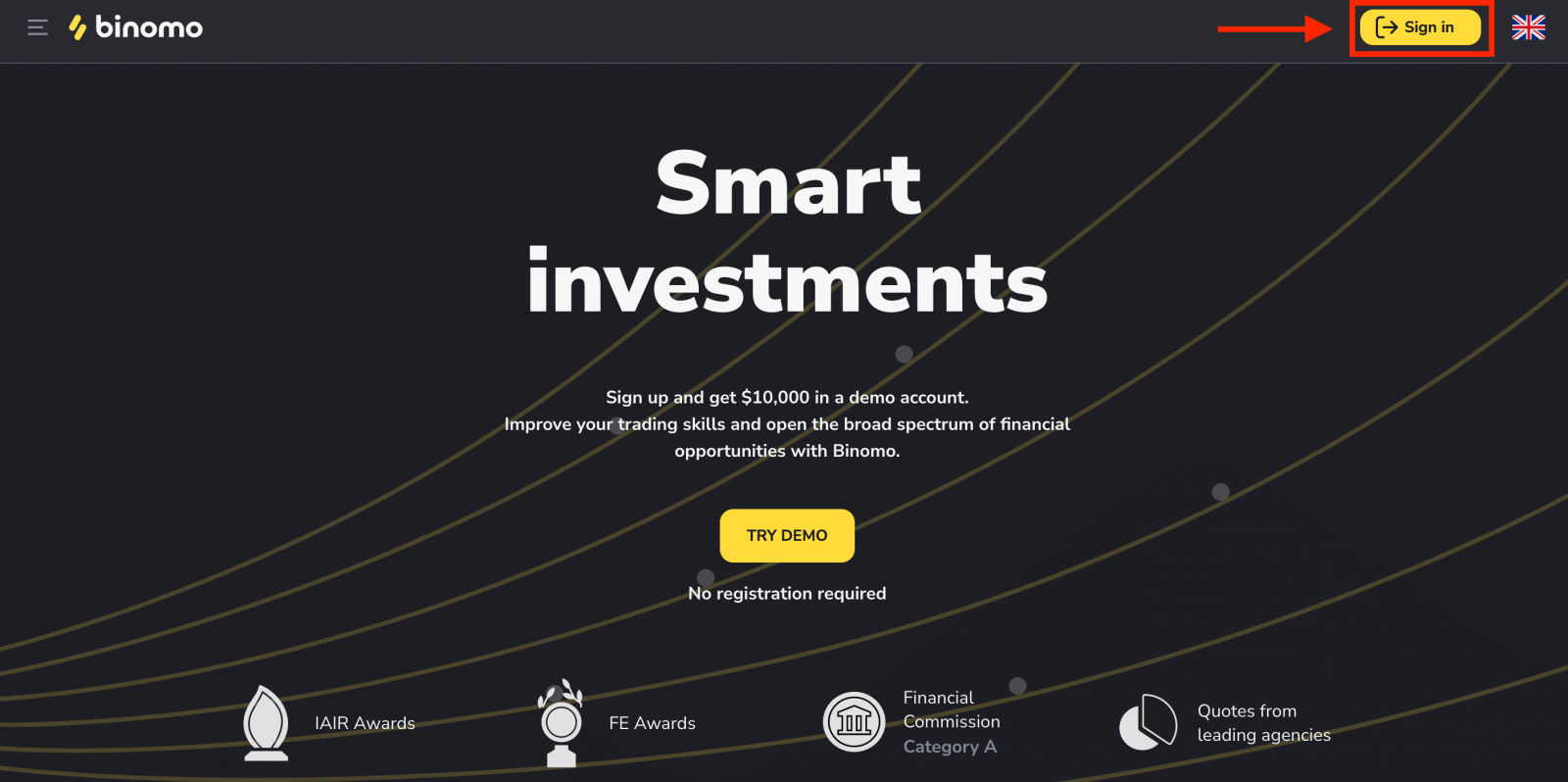
2. பதிவுபெற நீங்கள் பின்வரும் படிகளைச் செய்து "கணக்கை உருவாக்கு" என்பதைக் கிளிக் செய்ய வேண்டும்
- சரியான மின்னஞ்சல் முகவரியை உள்ளிட்டு பாதுகாப்பான கடவுச்சொல்லை உருவாக்கவும் .
- உங்களின் அனைத்து வர்த்தகம் மற்றும் வைப்பு நடவடிக்கைகளுக்கு உங்கள் கணக்கின் நாணயத்தைத் தேர்வு செய்யவும். நீங்கள் அமெரிக்க டாலர்கள், யூரோக்கள் அல்லது பெரும்பாலான பிராந்தியங்களுக்கு, தேசிய நாணயத்தை தேர்வு செய்யலாம்.
- கிளையண்ட் ஒப்பந்தம் மற்றும் தனியுரிமைக் கொள்கையைப் படித்து, தேர்வுப்பெட்டியைக் கிளிக் செய்வதன் மூலம் அதை உறுதிப்படுத்தவும்.
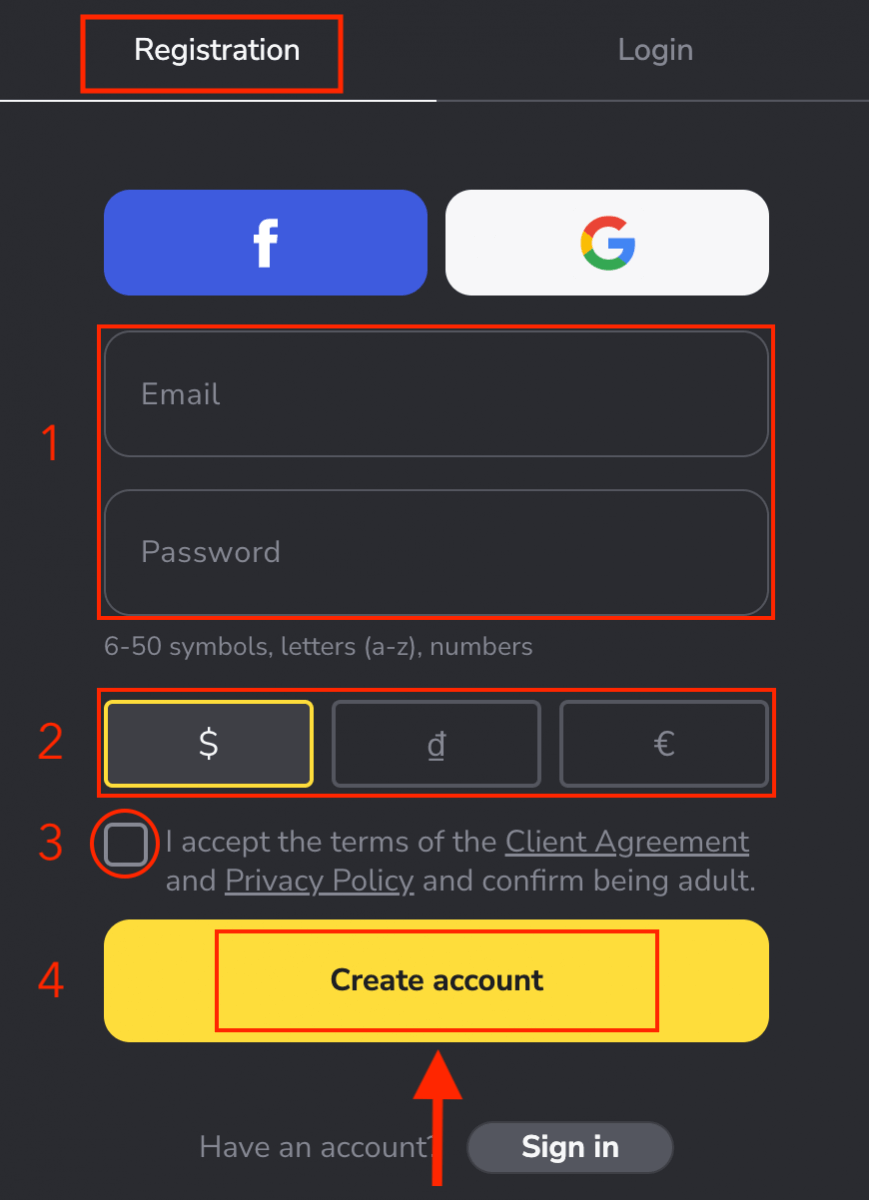
3. அதன் பிறகு நீங்கள் உள்ளிட்ட மின்னஞ்சல் முகவரிக்கு உறுதிப்படுத்தல் மின்னஞ்சல் அனுப்பப்படும். உங்கள் கணக்கைப் பாதுகாக்க உங்கள் மின்னஞ்சல் முகவரியை உறுதிப்படுத்தவும் மேலும் இயங்குதளத் திறன்களைத் திறக்கவும், "மின்னஞ்சலை உறுதிப்படுத்து" பொத்தானைக் கிளிக் செய்யவும் . 4. உங்கள் மின்னஞ்சல் வெற்றிகரமாக உறுதிப்படுத்தப்பட்டது. நீங்கள் தானாகவே Binomo வர்த்தக தளத்திற்கு திருப்பி விடப்படுவீர்கள். இப்போது நீங்கள் ஒரு Binomo வர்த்தகர், உங்களிடம் டெமோ கணக்கில் $10,000 உள்ளது, மேலும் நீங்கள் டெபாசிட் செய்த பிறகு உண்மையான அல்லது போட்டிக் கணக்கிலும் வர்த்தகம் செய்யலாம். பினோமோவில் டெபாசிட் செய்வது எப்படி
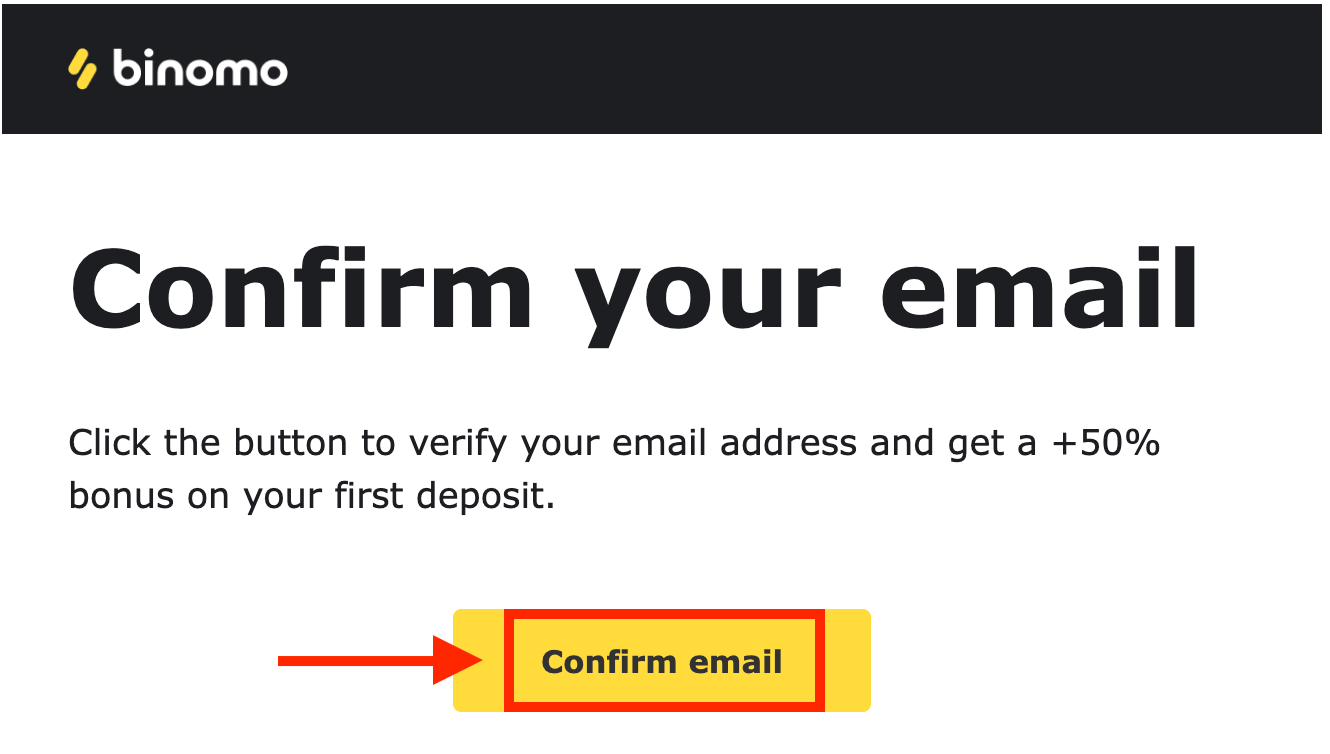
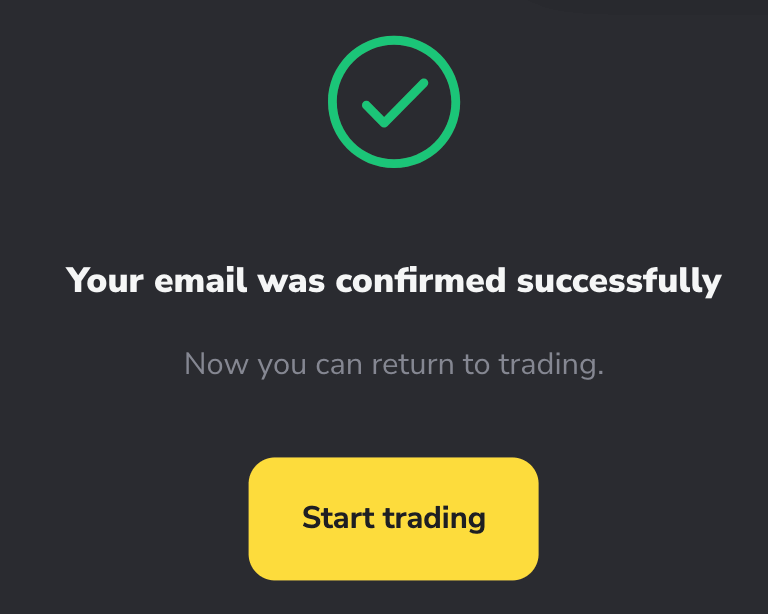
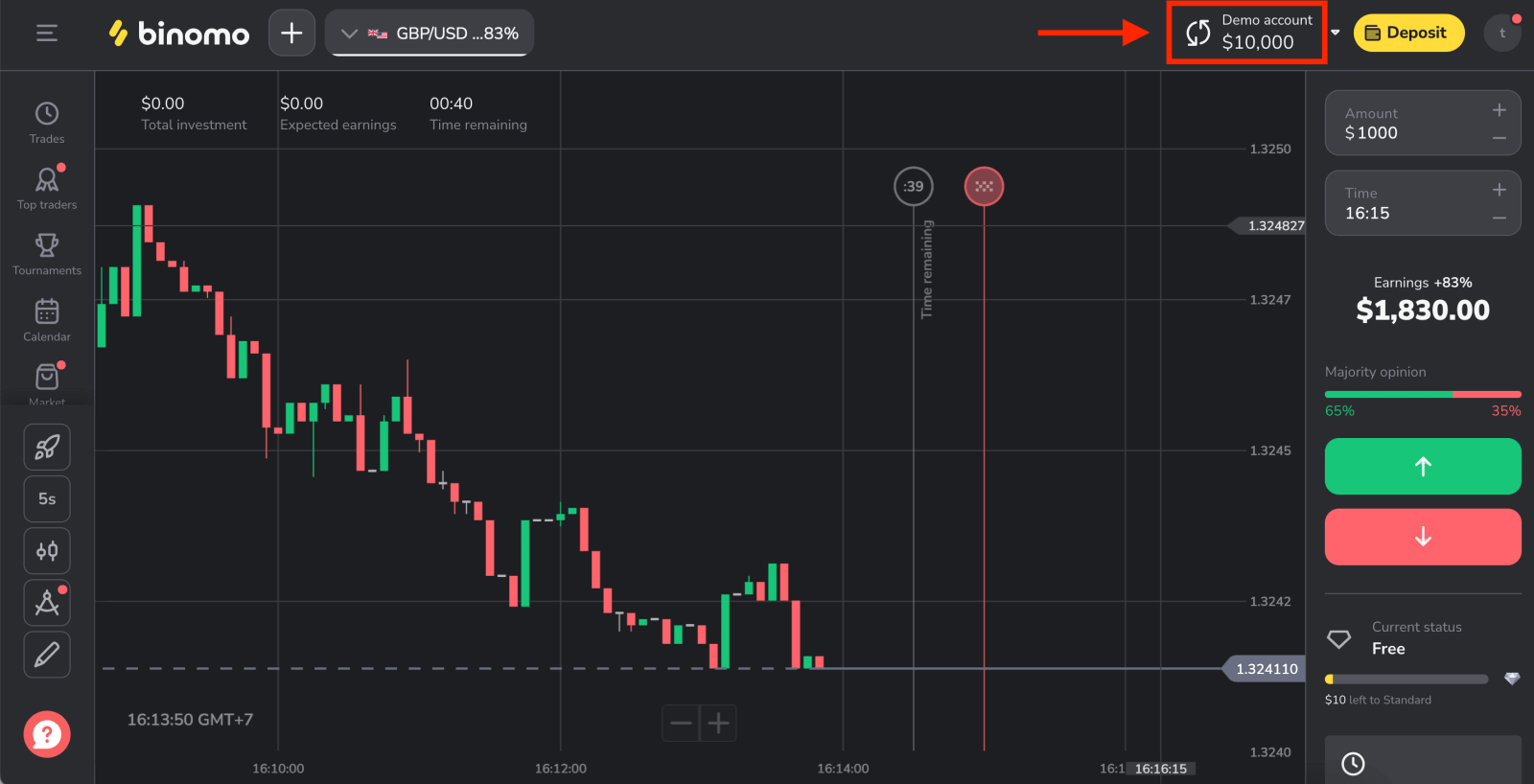
Facebook உடன் Binomo கணக்கிற்கு பதிவு செய்வது எப்படி
மேலும், Facebook ஐப் பயன்படுத்தி Binomo கணக்கைத் திறக்க உங்களுக்கு விருப்பம் உள்ளது, மேலும் சில எளிய படிகளில் அதைச் செய்யலாம்:
1. தளத்தின் மேல் வலது மூலையில் உள்ள "உள்நுழை" பொத்தானைக் கிளிக் செய்து, பின்னர் "Facebook" பொத்தானைக் கிளிக் செய்யவும்.
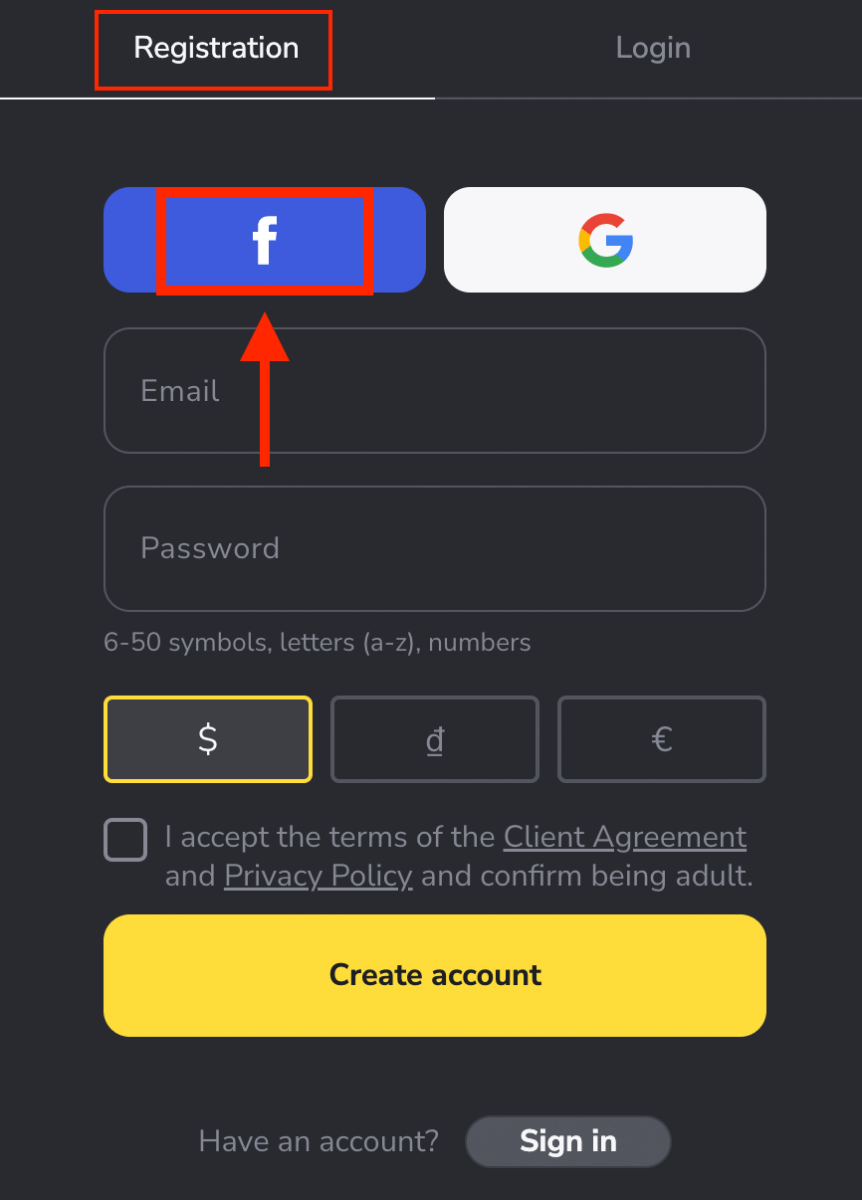
2. Facebook உள்நுழைவு சாளரம் திறக்கும், அங்கு நீங்கள் Facebook இல் பதிவு செய்யப் பயன்படுத்திய உங்கள் மின்னஞ்சல் முகவரியை உள்ளிட வேண்டும்
3. உங்கள் Facebook கணக்கிலிருந்து கடவுச்சொல்லை உள்ளிடவும்
4. "Login" என்பதைக் கிளிக் செய்யவும்
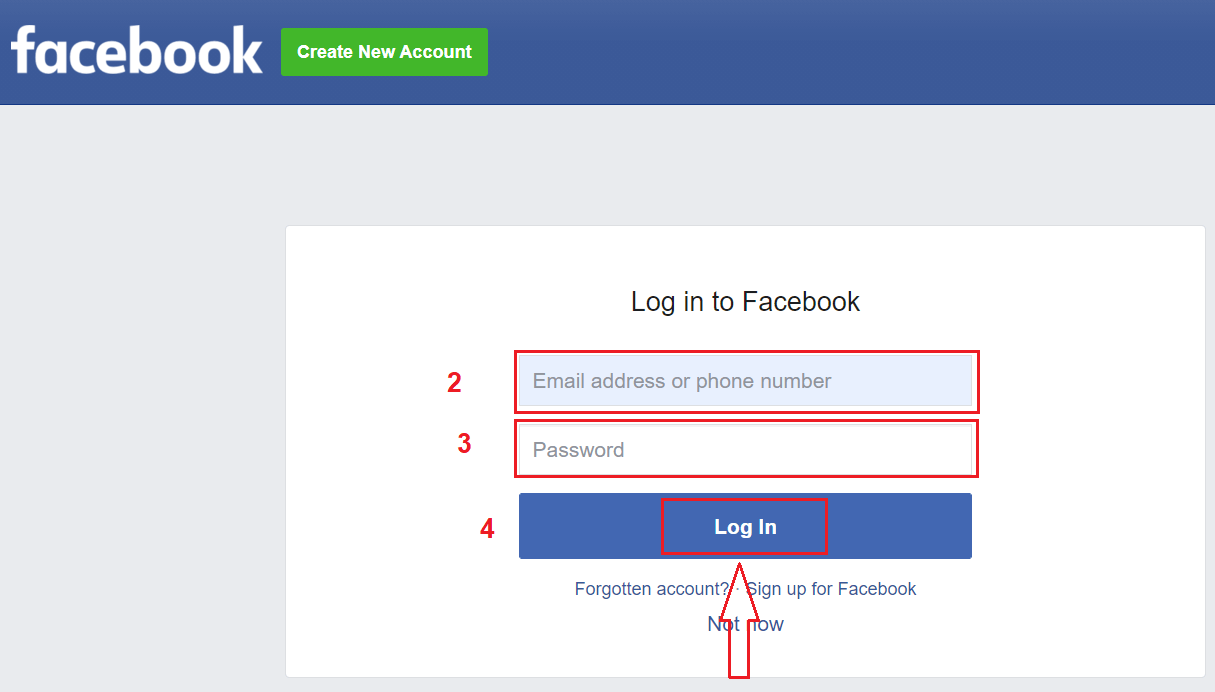
. உள்நுழை” பொத்தான், Binomo உங்கள் பெயர் மற்றும் சுயவிவரப் படம் மற்றும் மின்னஞ்சல் முகவரிக்கான அணுகலைக் கோருகிறது. தொடரவும் என்பதைக் கிளிக் செய்யவும்...
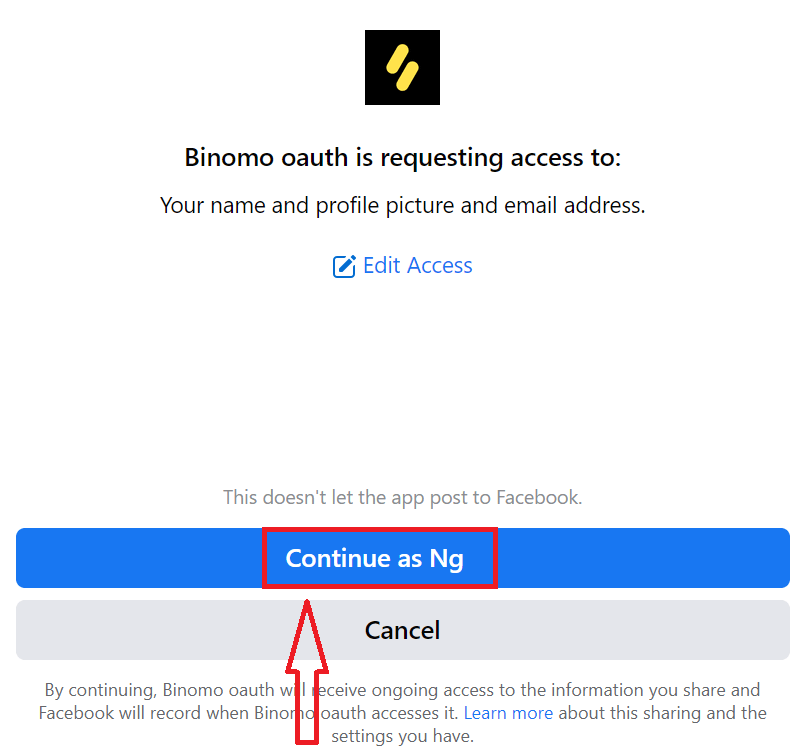
அதன் பிறகு, நீங்கள் தானாகவே Binomo இயங்குதளத்திற்கு திருப்பி விடப்படுவீர்கள். இப்போது நீங்கள் அதிகாரப்பூர்வ Binomo வர்த்தகர்!
கூகுள் மூலம் பினோமோ கணக்கிற்கு பதிவு செய்வது எப்படி
Google கணக்கைப் பயன்படுத்தி பதிவு செய்ய Binomo கிடைக்கிறது . இங்கே உங்கள் Google கணக்கிற்கும் அங்கீகாரம் தேவை . 1. Googleகணக்கில் பதிவு செய்ய , பதிவு படிவத்தில் தொடர்புடைய பொத்தானைக் கிளிக் செய்யவும். 2. திறக்கும் புதிய சாளரத்தில், உங்கள் தொலைபேசி எண் அல்லது மின்னஞ்சலை உள்ளிட்டு "அடுத்து" என்பதைக் கிளிக் செய்யவும். 3. உங்கள் Google கணக்கிற்கான கடவுச்சொல்லை உள்ளிட்டு " அடுத்து " என்பதைக் கிளிக் செய்யவும். அதன் பிறகு, நீங்கள் தானாகவே Binomo இயங்குதளத்திற்கு திருப்பி விடப்படுவீர்கள். இப்போது நீங்கள் அதிகாரப்பூர்வ Binomo வர்த்தகர்!
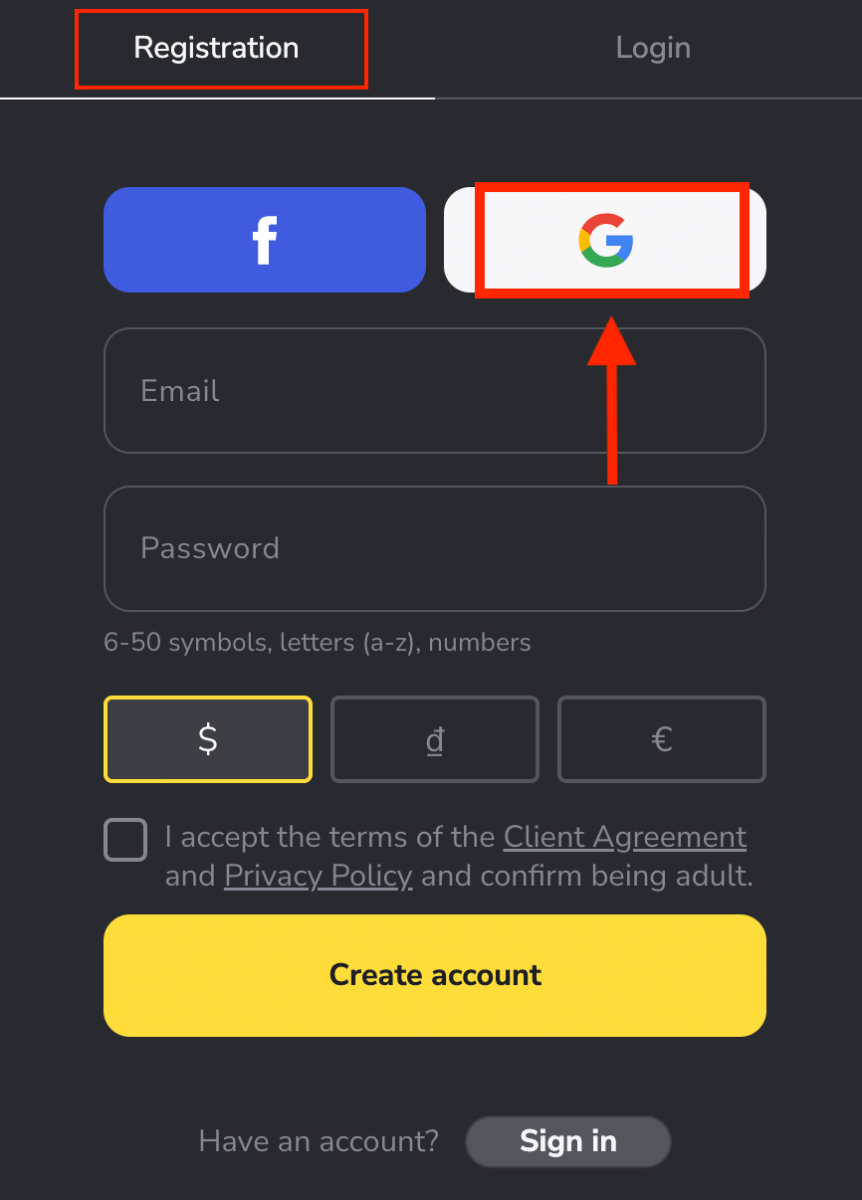
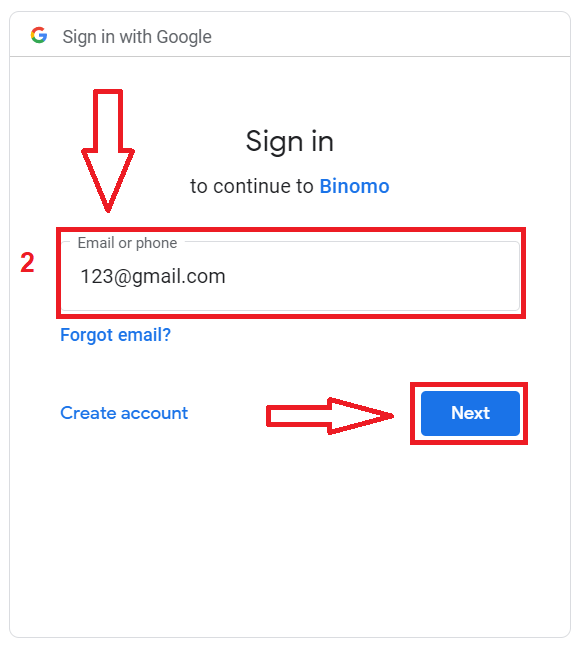
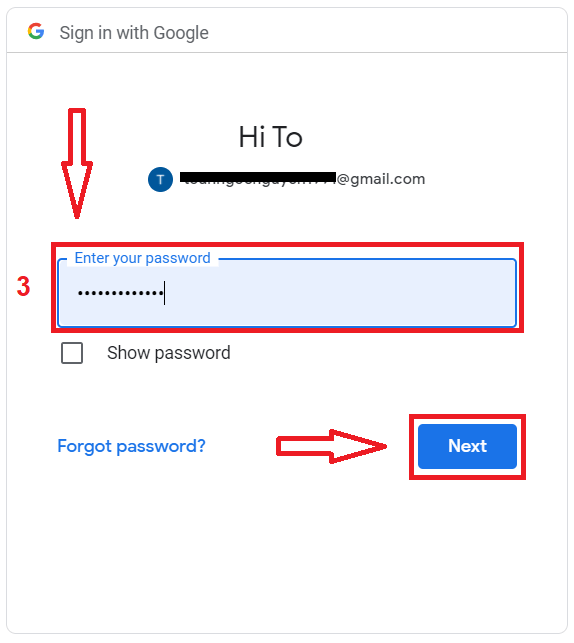
Binomo ஆப்ஸ் iOS இல் பதிவு செய்யவும்
உங்களிடம் iOS மொபைல் சாதனம் இருந்தால், அதிகாரப்பூர்வ Binomo பயன்பாட்டை ஆப் ஸ்டோர் அல்லது இங்கே பதிவிறக்கம் செய்ய வேண்டும் . "Binomo: ஆன்லைன் வர்த்தக உதவியாளர்" என்பதைத் தேடி , அதை உங்கள் iPhone அல்லது iPad இல் பதிவிறக்கவும். வர்த்தக தளத்தின் மொபைல் பதிப்பு அதன் இணைய பதிப்பைப் போலவே உள்ளது. இதன் விளைவாக, வர்த்தகம் மற்றும் நிதி பரிமாற்றத்தில் எந்த பிரச்சனையும் இருக்காது. iOS மொபைல் இயங்குதளத்தில் Binomo கணக்கைப் பதிவு செய்வதும் உங்களுக்குக் கிடைக்கும். இணைய பயன்பாட்டைப் போலவே அதே படிகளைச் செய்யவும்.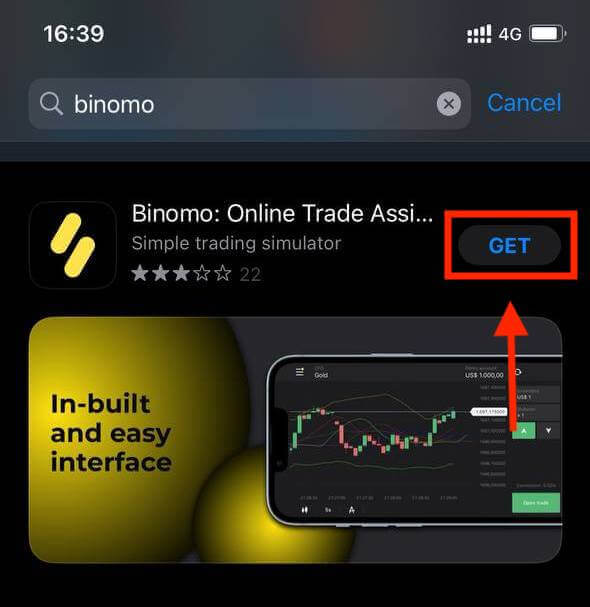
- உங்கள் மின்னஞ்சல் முகவரி மற்றும் புதிய கடவுச்சொல்லை உள்ளிடவும்
- கணக்கின் நாணயத்தைத் தேர்ந்தெடுக்கவும்
- "பதிவு" என்பதைக் கிளிக் செய்யவும்
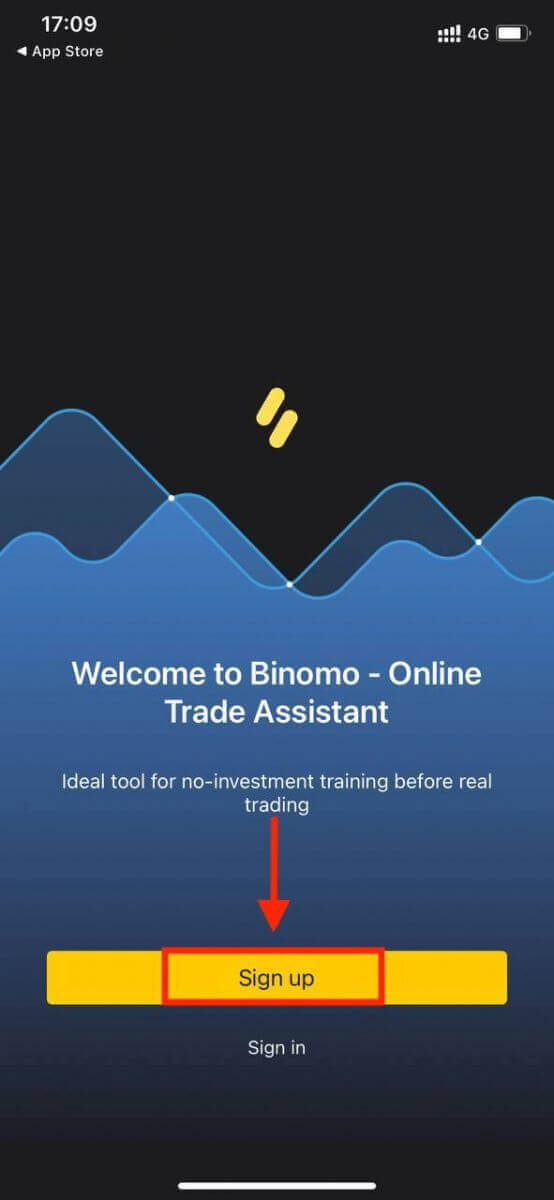
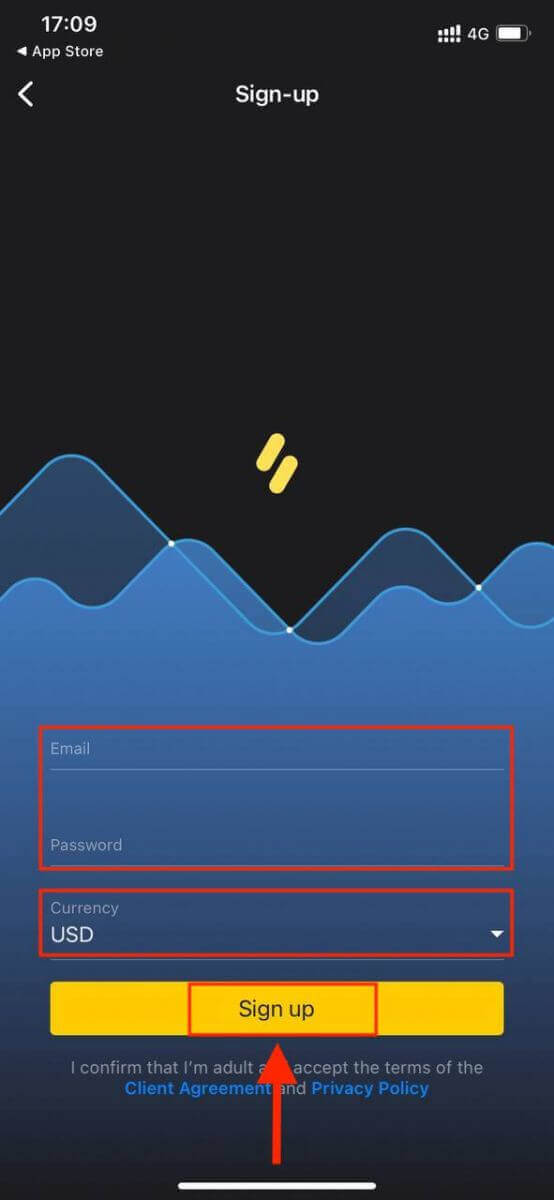
இப்போது நீங்கள் உங்கள் iPhone அல்லது iPad இல் Binomo வர்த்தகம் செய்யலாம்.
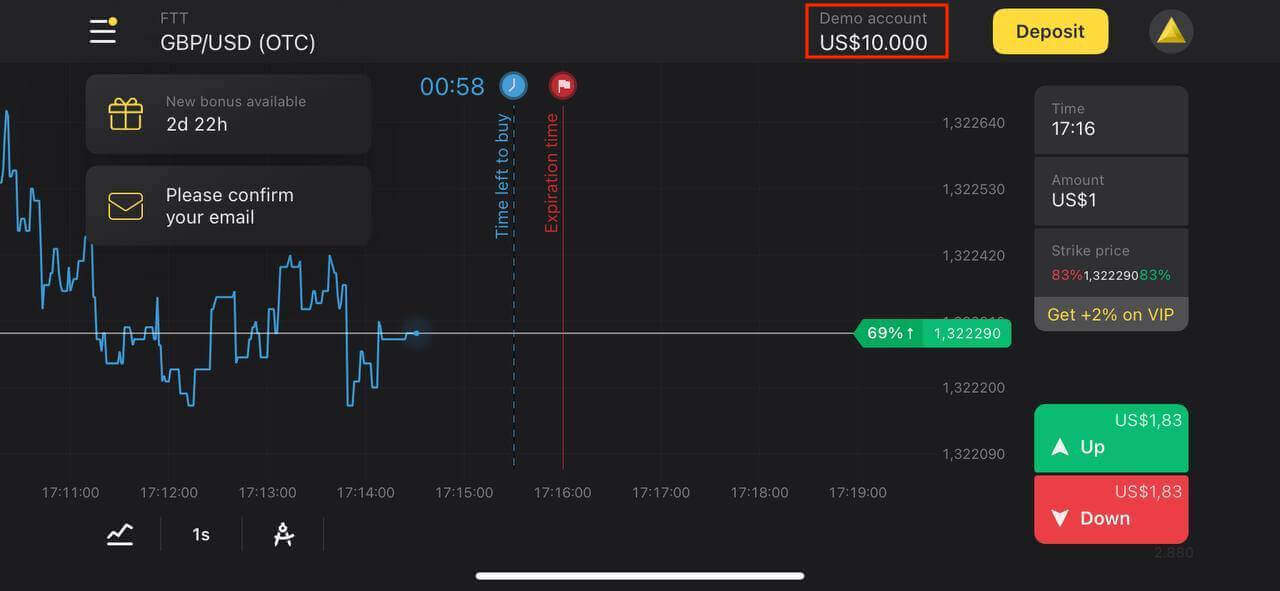
Binomo ஆப் ஆண்ட்ராய்டில் பதிவு செய்யவும்
உங்களிடம் ஆண்ட்ராய்டு மொபைல் சாதனம் இருந்தால், Google Play அல்லது இங்கே இருந்து அதிகாரப்பூர்வ Binomo பயன்பாட்டைப் பதிவிறக்க வேண்டும் . "Binomo - Mobile Trading Online" என்று தேடி உங்கள் சாதனத்தில் பதிவிறக்கவும். வர்த்தக தளத்தின் மொபைல் பதிப்பு அதன் இணைய பதிப்பைப் போலவே உள்ளது. இதன் விளைவாக, வர்த்தகம் மற்றும் நிதி பரிமாற்றத்தில் எந்த பிரச்சனையும் இருக்காது. மேலும், ஆண்ட்ராய்டுக்கான பினோமோ வர்த்தக பயன்பாடு ஆன்லைன் வர்த்தகத்திற்கான சிறந்த பயன்பாடாக கருதப்படுகிறது. இதனால், இது கடையில் அதிக மதிப்பீட்டைக் கொண்டுள்ளது. ஆண்ட்ராய்டு மொபைல் இயங்குதளத்தில் Binomo கணக்கைப் பதிவு செய்வதும் உங்களுக்குக் கிடைக்கும்.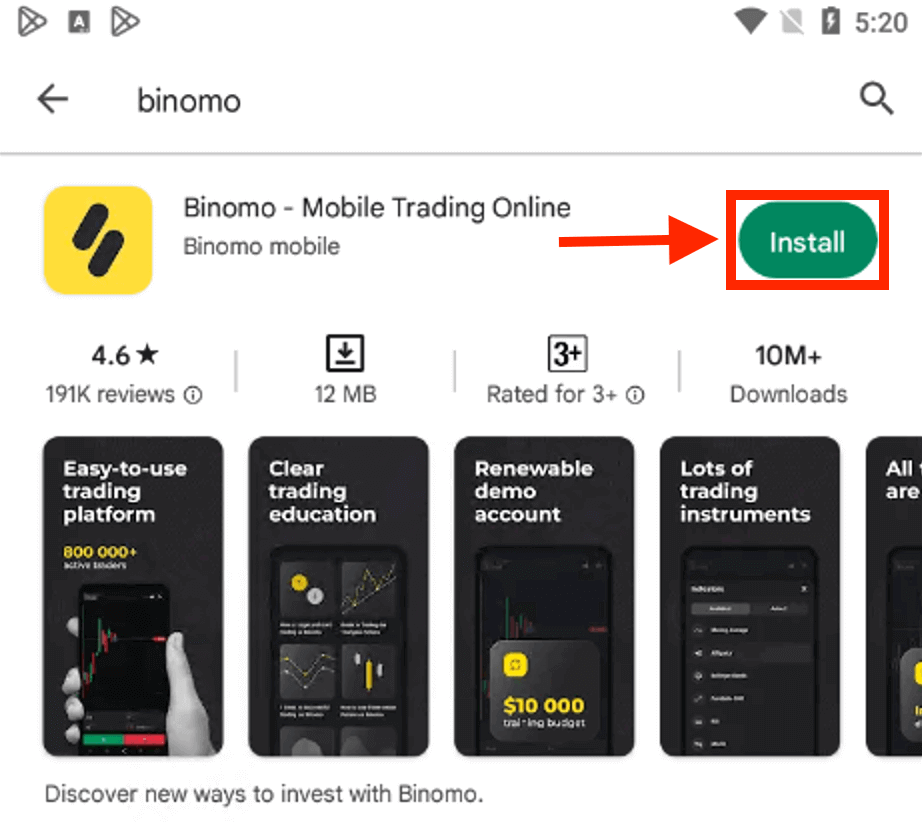
- உங்கள் மின்னஞ்சல் முகவரியை உள்ளிடவும்
- புதிய கடவுச்சொல்லை உள்ளிடவும்
- "பதிவு" என்பதைக் கிளிக் செய்யவும்
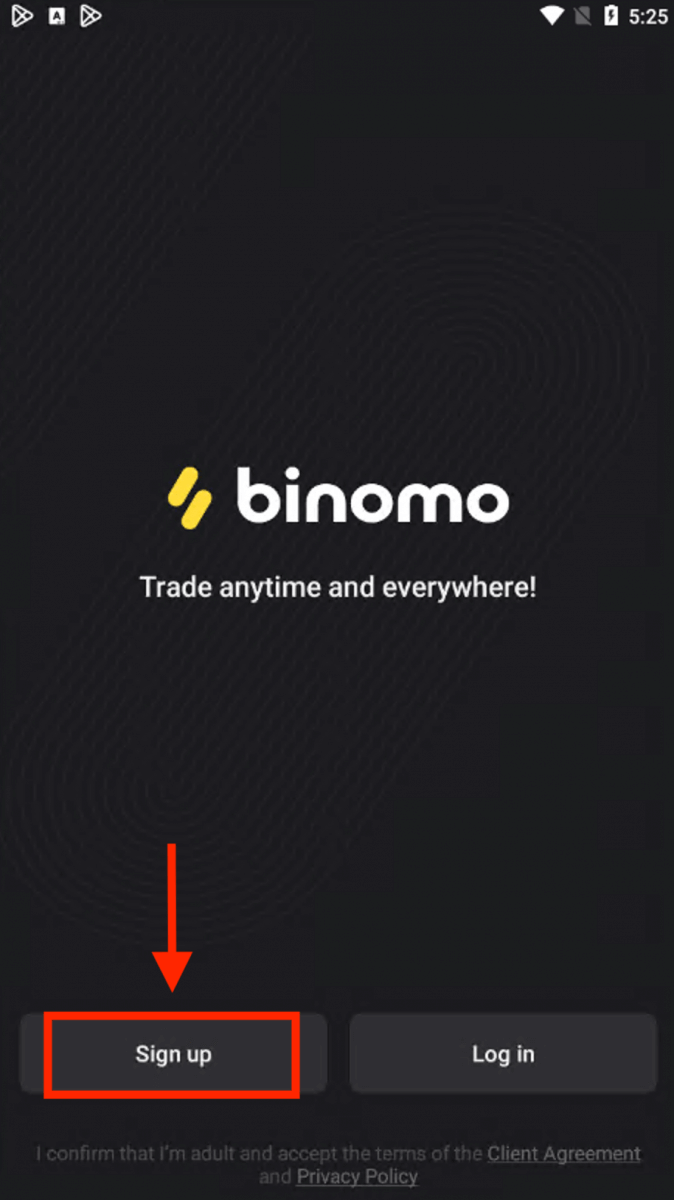
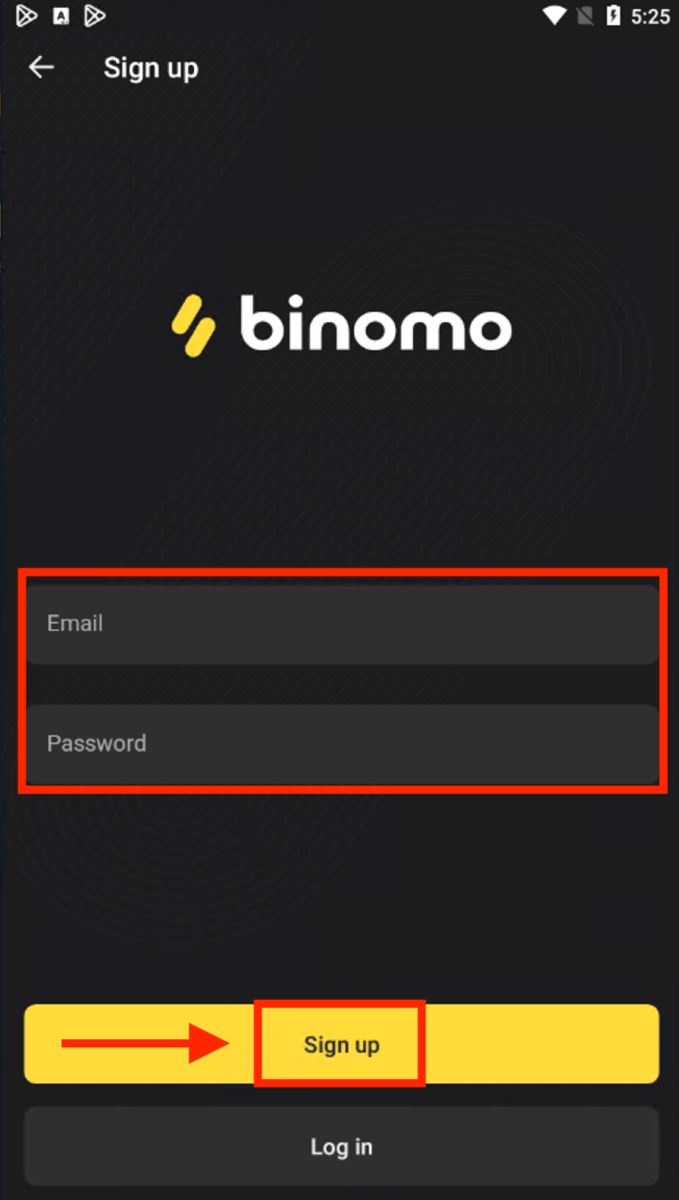
இப்போது நீங்கள் ஆண்ட்ராய்டு மொபைல் சாதனத்தில் பினிமோவை வர்த்தகம் செய்யலாம்.
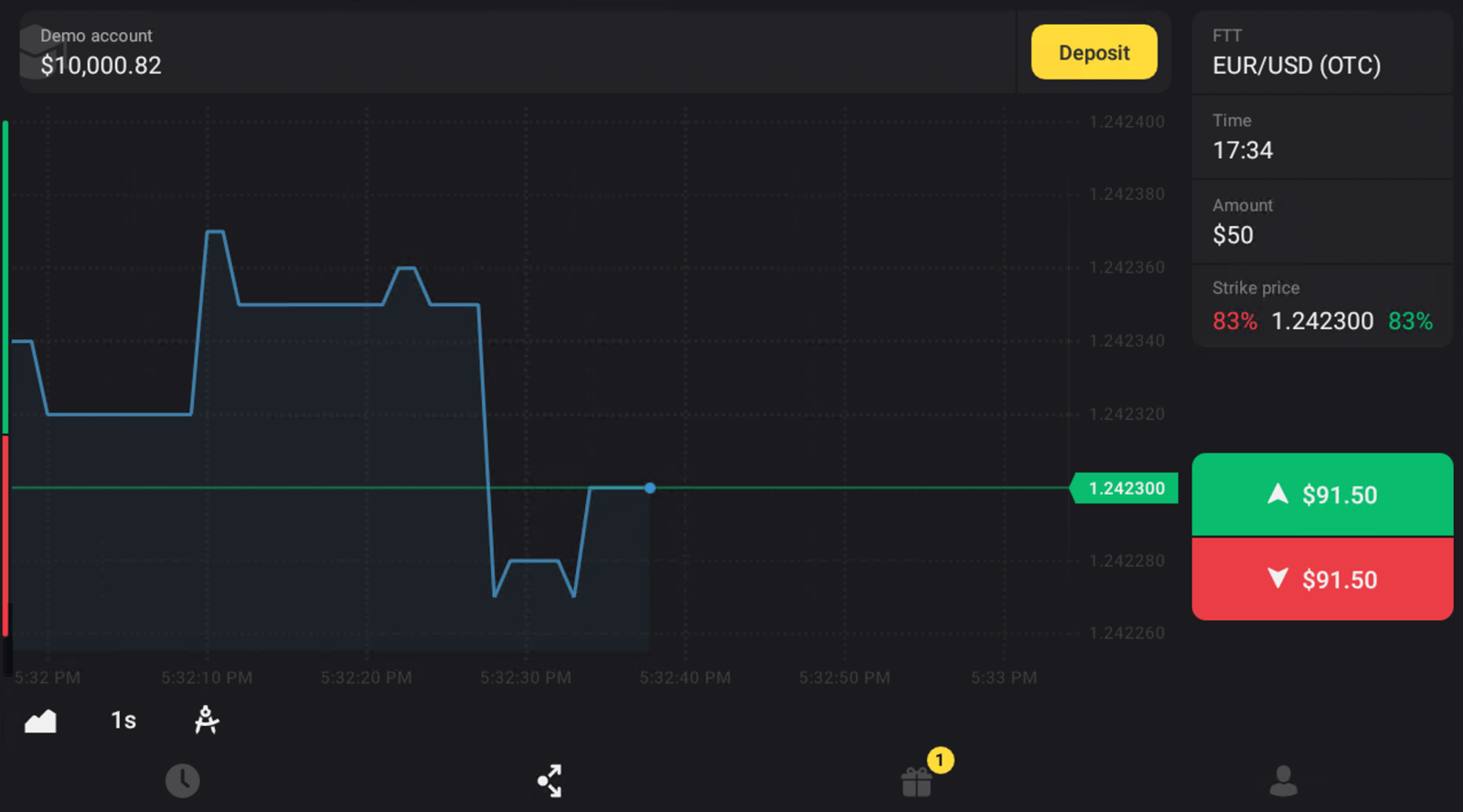
Binomo மொபைல் இணையத்தில் பதிவு செய்யவும்
Binomo வர்த்தக தளத்தின் மொபைல் வலையில் நீங்கள் வர்த்தகம் செய்ய விரும்பினால், நீங்கள் அதை எளிதாக செய்யலாம். முதலில், உங்கள் மொபைல் சாதனத்தில் உலாவியைத் திறக்கவும். Binomo பிரதான பக்கத்திற்குச் செல்லவும் .
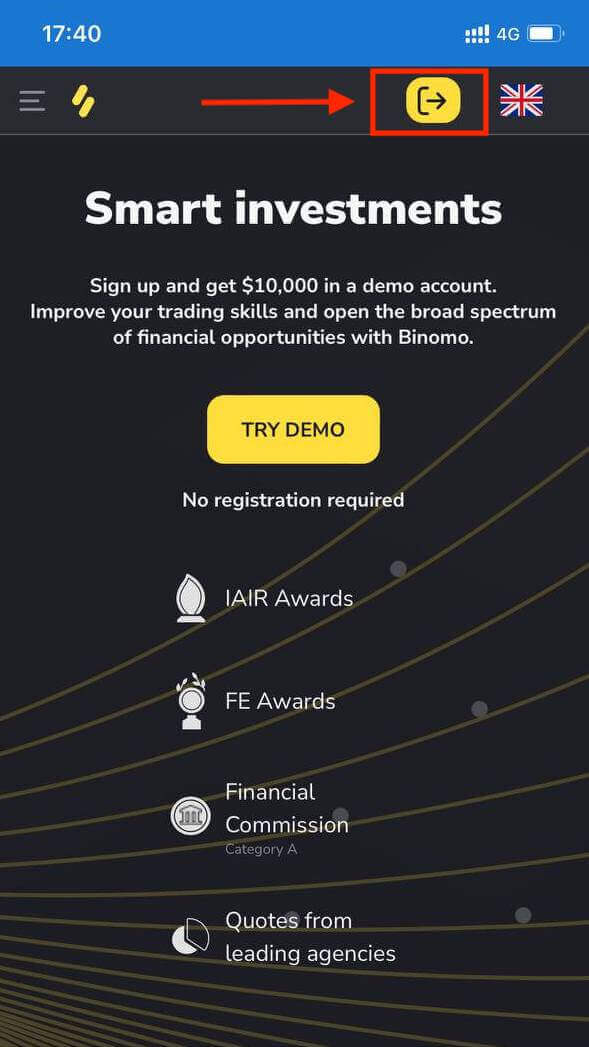
இந்த கட்டத்தில் நாங்கள் இன்னும் தரவை உள்ளிடுகிறோம்: மின்னஞ்சல், கடவுச்சொல், நாணயத்தைத் தேர்ந்தெடுத்து, "வாடிக்கையாளர் ஒப்பந்தம்" என்பதைச் சரிபார்த்து , "கணக்கை உருவாக்கு" என்பதைக் கிளிக் செய்யவும்
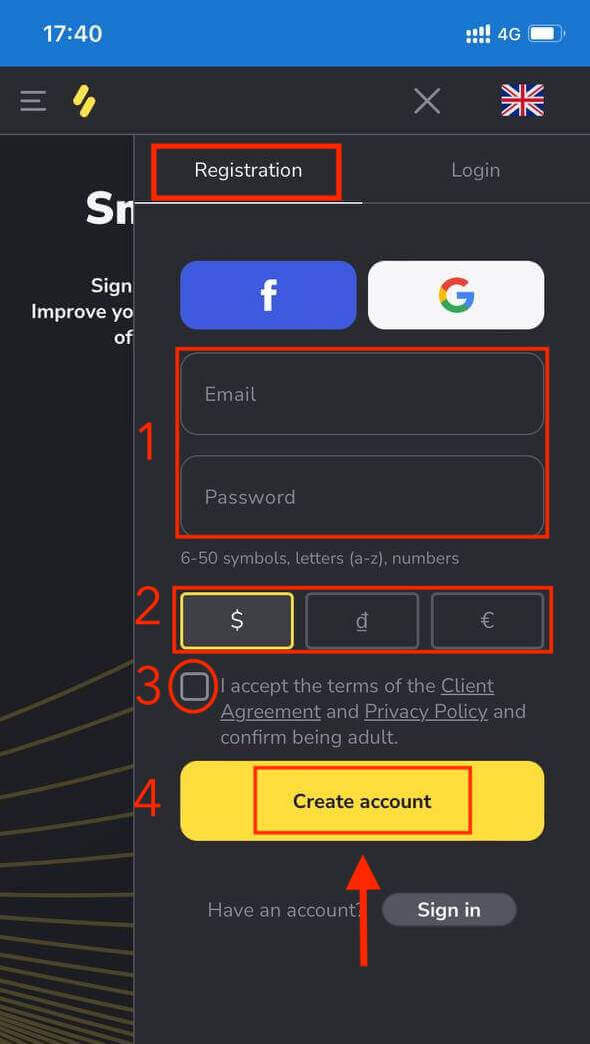
இங்கே நீங்கள்! இப்போது நீங்கள் தளத்தின் மொபைல் வெப் பதிப்பிலிருந்து வர்த்தகம் செய்ய முடியும். வர்த்தக தளத்தின் மொபைல் வலை பதிப்பு அதன் வழக்கமான வலை பதிப்பைப் போலவே உள்ளது. இதன் விளைவாக, வர்த்தகம் மற்றும் நிதி பரிமாற்றத்தில் எந்த பிரச்சனையும் இருக்காது.
வர்த்தக தளம்
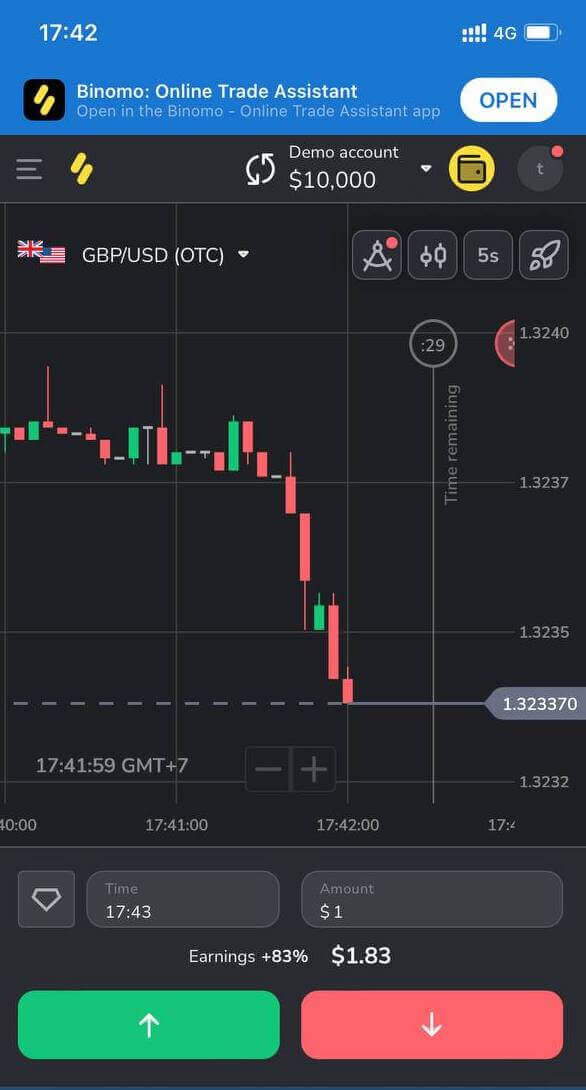
அடிக்கடி கேட்கப்படும் கேள்விகள் (FAQ)
மேடையில் என்ன வகையான கணக்கு நிலைகள் உள்ளன?
மேடையில் 4 வகையான நிலைகள் உள்ளன: இலவசம், நிலையானது, தங்கம் மற்றும் விஐபி.- பதிவுசெய்யப்பட்ட அனைத்து பயனர்களுக்கும் இலவச நிலை உள்ளது. இந்த நிலையில், நீங்கள் மெய்நிகர் நிதிகளுடன் டெமோ கணக்கில் வர்த்தகம் செய்யலாம்.
- நிலையான நிலையைப் பெற , மொத்தம் $10 (அல்லது உங்கள் கணக்கு நாணயத்தில் சமமான தொகை) டெபாசிட் செய்யவும்.
- தங்க நிலையைப் பெற , மொத்தம் $500 (அல்லது உங்கள் கணக்கு நாணயத்தில் சமமான தொகை) டெபாசிட் செய்யவும்.
- விஐபி நிலையைப் பெற , மொத்தம் $1000 (அல்லது உங்கள் கணக்கு நாணயத்தில் அதற்கு இணையான தொகை) டெபாசிட் செய்து உங்கள் ஃபோன் எண்ணை உறுதிப்படுத்தவும்.
உறவினர்கள் இணையதளத்தில் பதிவு செய்து அதே சாதனத்தில் இருந்து வர்த்தகம் செய்யலாமா?
ஒரே குடும்பத்தைச் சேர்ந்தவர்கள் Binomo இல் வர்த்தகம் செய்யலாம் ஆனால் வெவ்வேறு கணக்குகள் மற்றும் வெவ்வேறு சாதனங்கள் மற்றும் IP முகவரிகள் மூலம் மட்டுமே.
எனது மின்னஞ்சலை நான் ஏன் உறுதிப்படுத்த வேண்டும்?
உங்கள் மின்னஞ்சலை உறுதிப்படுத்துவது சில நன்மைகளுடன் வருகிறது:1. கணக்கின் பாதுகாப்பு. உங்கள் மின்னஞ்சல் உறுதிசெய்யப்பட்டதும், உங்கள் கடவுச்சொல்லை எளிதாக மீட்டெடுக்கலாம், எங்கள் ஆதரவுக் குழுவிற்கு எழுதலாம் அல்லது தேவைப்பட்டால் உங்கள் கணக்கைத் தடுக்கலாம். இது உங்கள் கணக்கின் பாதுகாப்பை உறுதி செய்வதோடு, மோசடி செய்பவர்கள் அதை அணுகுவதைத் தடுக்கவும் உதவும்.
2. பரிசுகள் மற்றும் விளம்பரங்கள். புதிய போட்டிகள், போனஸ் மற்றும் விளம்பரக் குறியீடுகள் பற்றி நாங்கள் உங்களுக்கு அறிவிப்போம், எனவே நீங்கள் எதையும் தவறவிட மாட்டீர்கள்.
3. செய்தி மற்றும் கல்வி பொருட்கள். நாங்கள் எப்பொழுதும் எங்கள் தளத்தை மேம்படுத்த முயற்சிக்கிறோம், மேலும் புதிதாக ஒன்றைச் சேர்க்கும்போது - நாங்கள் உங்களுக்குத் தெரிவிக்கிறோம். நாங்கள் தனிப்பட்ட பயிற்சிப் பொருட்களையும் அனுப்புகிறோம்: உத்திகள், உதவிக்குறிப்புகள், நிபுணர் கருத்துகள்.
டெமோ கணக்கு என்றால் என்ன?
நீங்கள் பிளாட்ஃபார்மில் பதிவு செய்தவுடன், $10,000.00 டெமோ கணக்கிற்கான அணுகலைப் பெறுவீர்கள் (அல்லது உங்கள் கணக்கு நாணயத்தில் சமமான தொகை).டெமோ கணக்கு என்பது ஒரு நடைமுறைக் கணக்காகும், இது முதலீடுகள் இல்லாமல் நிகழ்நேர விளக்கப்படத்தில் வர்த்தகத்தை முடிக்க உங்களை அனுமதிக்கிறது. உண்மையான கணக்கிற்கு மாறுவதற்கு முன், இயங்குதளத்தைப் பற்றி நன்கு தெரிந்துகொள்ளவும், புதிய உத்திகளைப் பயிற்சி செய்யவும், பல்வேறு இயக்கவியலை முயற்சிக்கவும் இது உதவுகிறது. எந்த நேரத்திலும் உங்கள் டெமோ மற்றும் உண்மையான கணக்குகளுக்கு இடையில் மாறலாம்.
குறிப்பு . டெமோ கணக்கில் உள்ள நிதிகள் உண்மையானவை அல்ல. வெற்றிகரமான வர்த்தகத்தை முடிப்பதன் மூலம் அவற்றை அதிகரிக்கலாம் அல்லது அவை தீர்ந்துவிட்டால் நிரப்பலாம், ஆனால் நீங்கள் அவற்றை திரும்பப் பெற முடியாது.
பினோமோவில் டெபாசிட் செய்வது எப்படி
Binomo உங்கள் நாட்டிற்கான குறிப்பிட்ட கட்டண முறைகள் மற்றும் உடனடி பரிவர்த்தனை செயலாக்க நேரங்களை வழங்குகிறது.
பினோமோவில் வங்கி அட்டை மூலம் டெபாசிட் செய்வது எப்படி
உங்கள் Binomo கணக்கிற்கு நிதியளிக்க உங்களுக்காக வழங்கப்பட்ட எந்த வங்கி அட்டையையும் நீங்கள் பயன்படுத்தலாம். இது தனிப்பயனாக்கப்பட்ட அல்லது தனிப்பயனாக்கப்படாத அட்டையாக இருக்கலாம் (அதில் கார்டுதாரரின் பெயர் இல்லாமல்), உங்கள் கணக்கு பயன்படுத்தும் நாணயத்திலிருந்து வேறுபட்ட நாணயத்தில் உள்ள கார்டாக இருக்கலாம்.
பெரும்பாலான சந்தர்ப்பங்களில், நிதி ஒரு மணி நேரத்திற்குள் அல்லது உடனடியாக வரவு வைக்கப்படும் . இருப்பினும், சில நேரங்களில், உங்கள் கட்டணச் சேவை வழங்குநரைப் பொறுத்து அதிக நேரம் ஆகலாம். Binomo ஆதரவைத் தொடர்புகொள்வதற்கு முன், உங்கள் நாடு மற்றும் கார்டு பிராண்டிற்கான கட்டணச் செயலாக்க நேரத்தைச் சரிபார்க்கவும்.
இந்தியாவில் வைப்பு (விசா / மாஸ்டர்கார்டு / ரூபாய்)
1. திரையின் மேல் வலது மூலையில் உள்ள "டெபாசிட்" பட்டனை கிளிக் செய்யவும்.
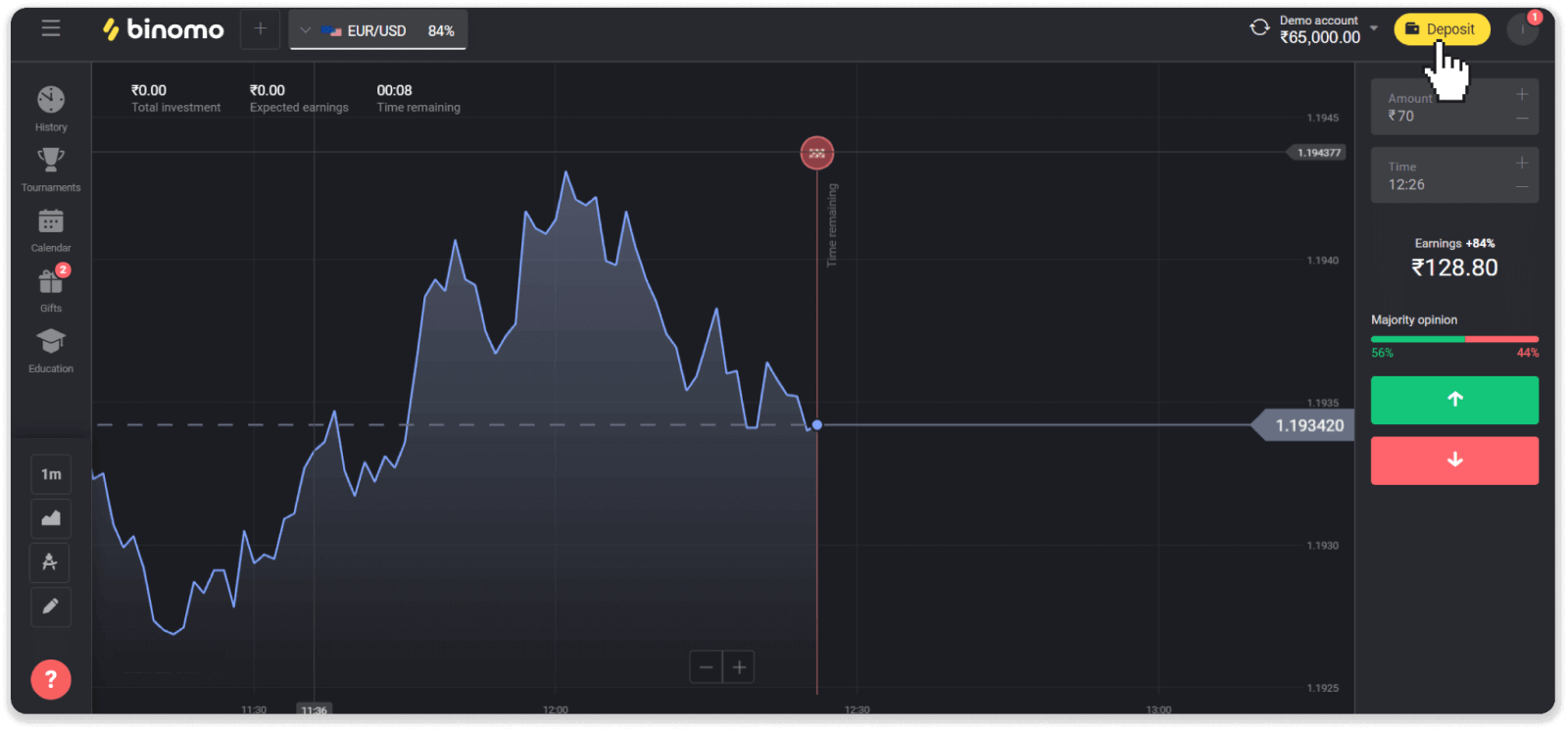
2. "நாடு" பிரிவில் "இந்தியா" என்பதைத் தேர்வுசெய்து, "விசா" கட்டண முறையைத் தேர்ந்தெடுக்கவும்.
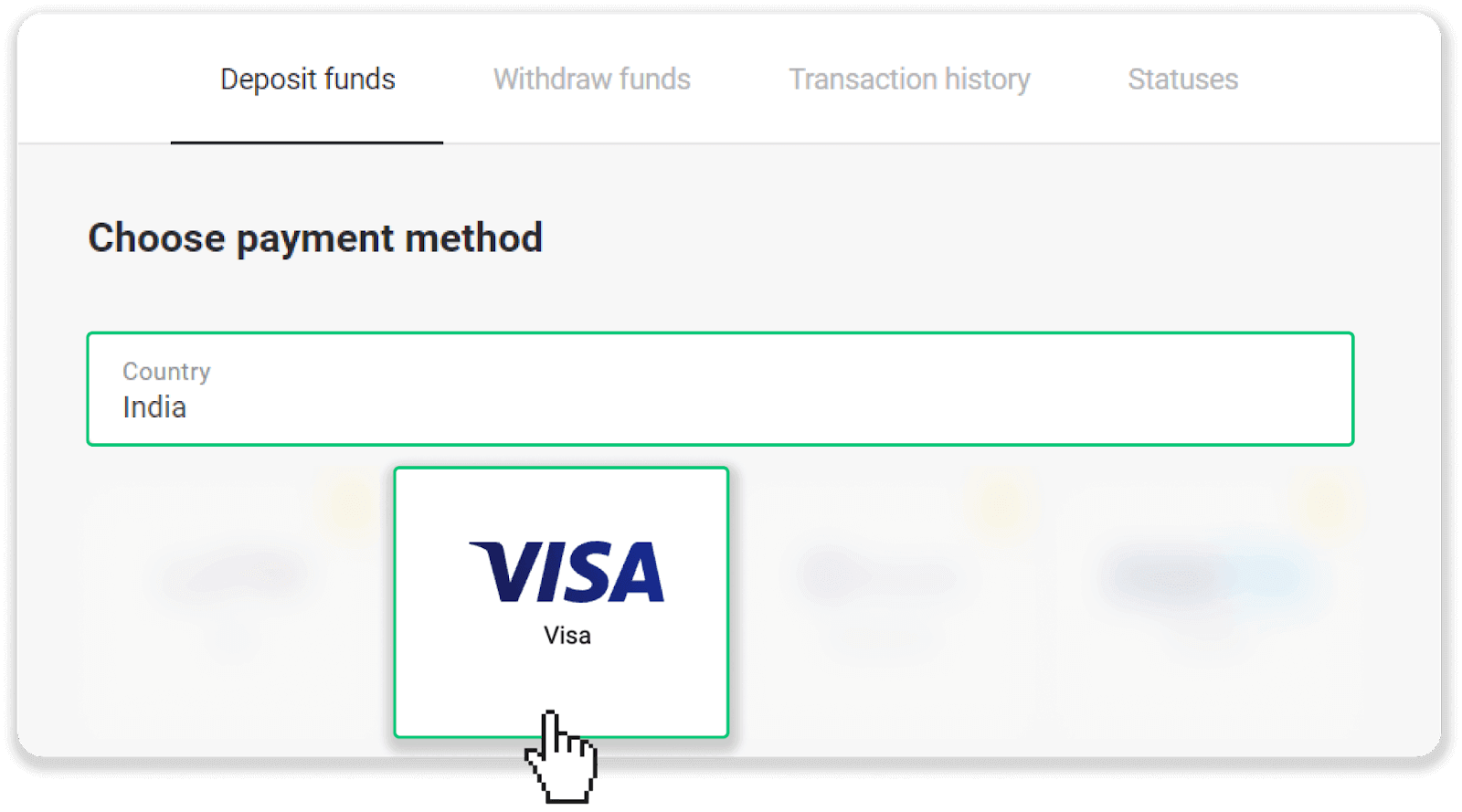
3. டெபாசிட் தொகை, உங்கள் தொலைபேசி எண்ணை உள்ளிட்டு, "டெபாசிட்" பொத்தானைக் கிளிக் செய்யவும்.
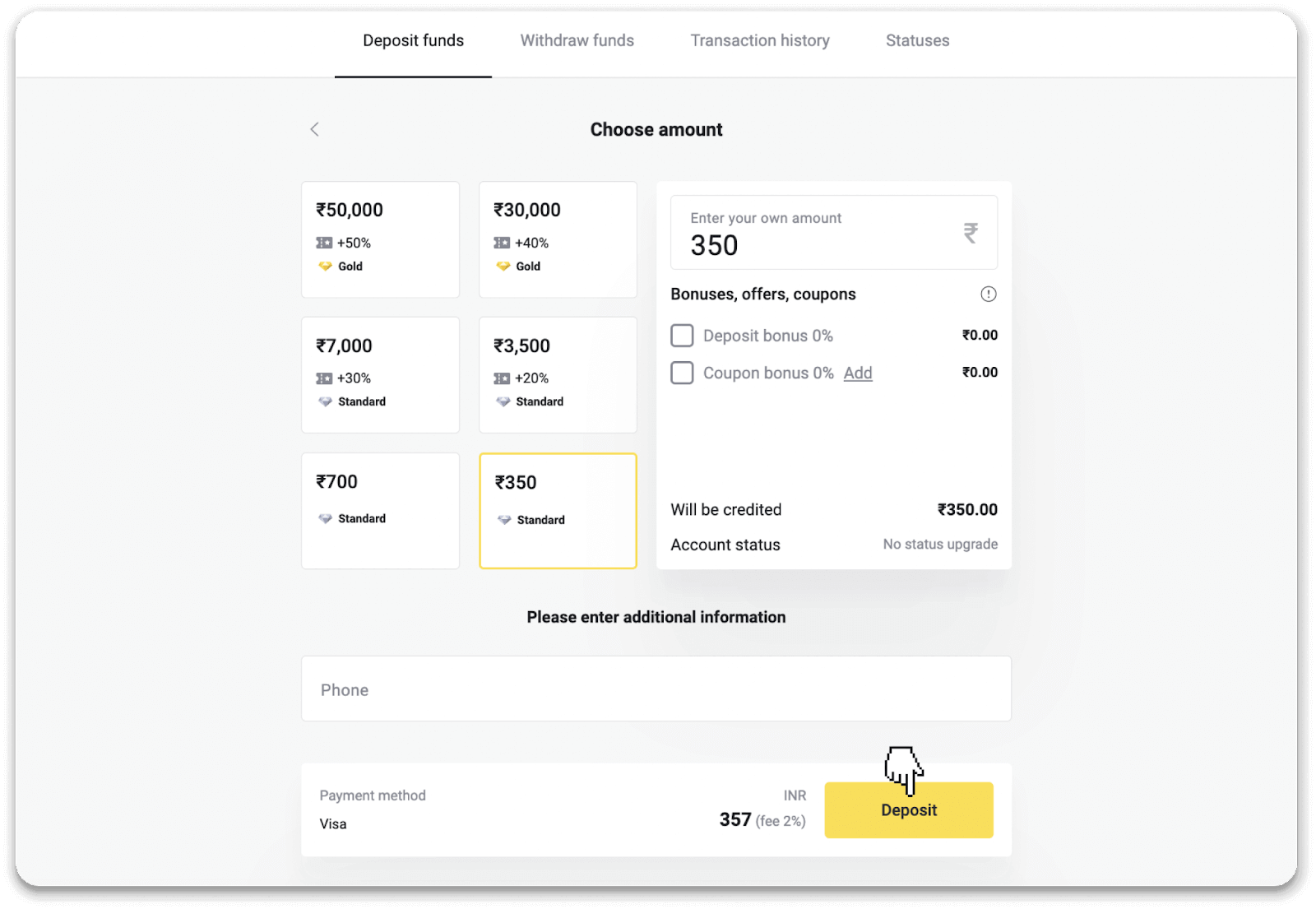
4. உங்கள் அட்டை விவரங்களை உள்ளிட்டு "செலுத்து" என்பதைக் கிளிக் செய்யவும்.
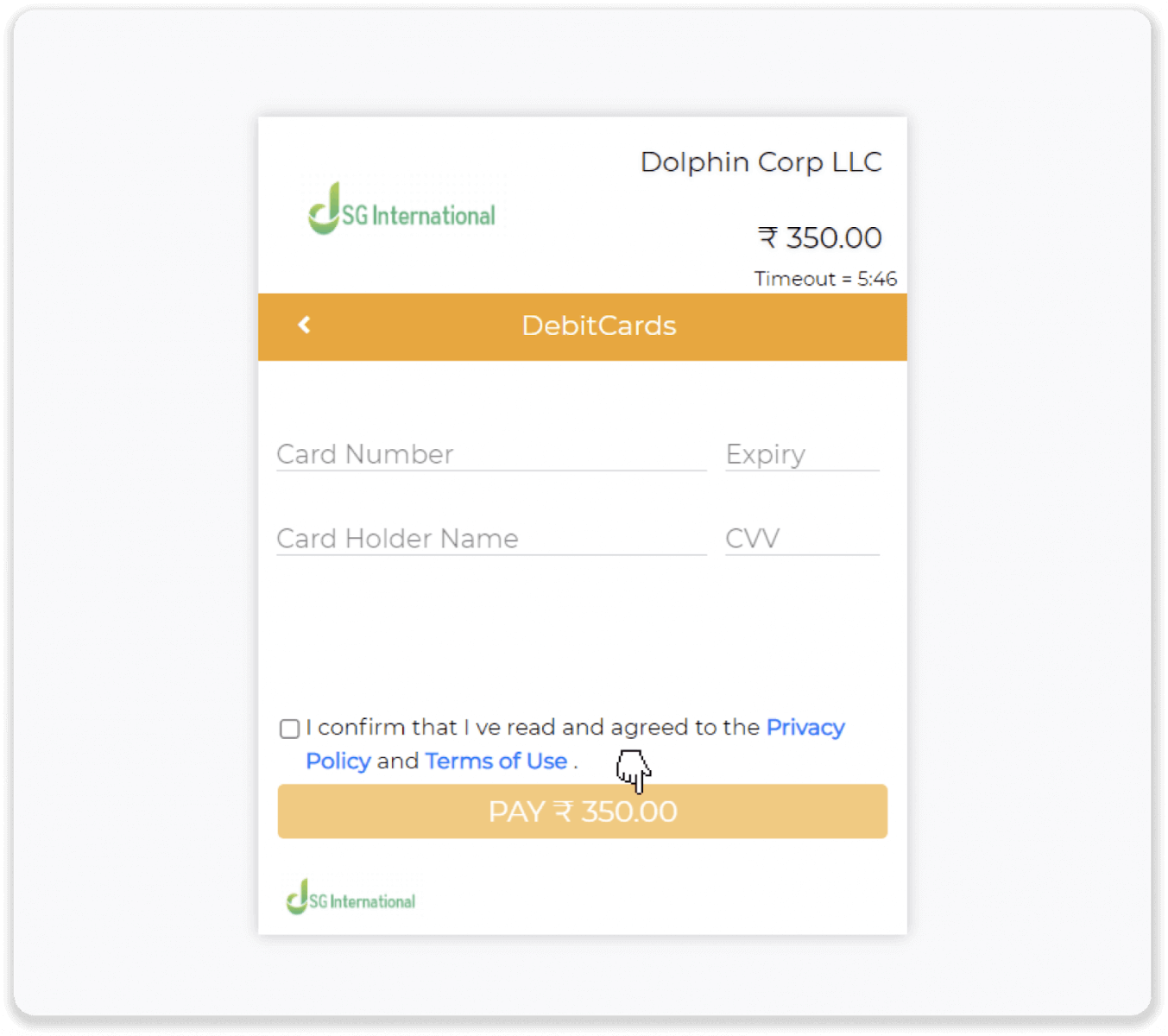
5. உங்கள் மொபைல் எண்ணுக்கு அனுப்பப்பட்ட ஒரு முறை கடவுச்சொல்லை (OTP) உள்ளிட்டு, "சமர்ப்பி" என்பதைக் கிளிக் செய்யவும்.
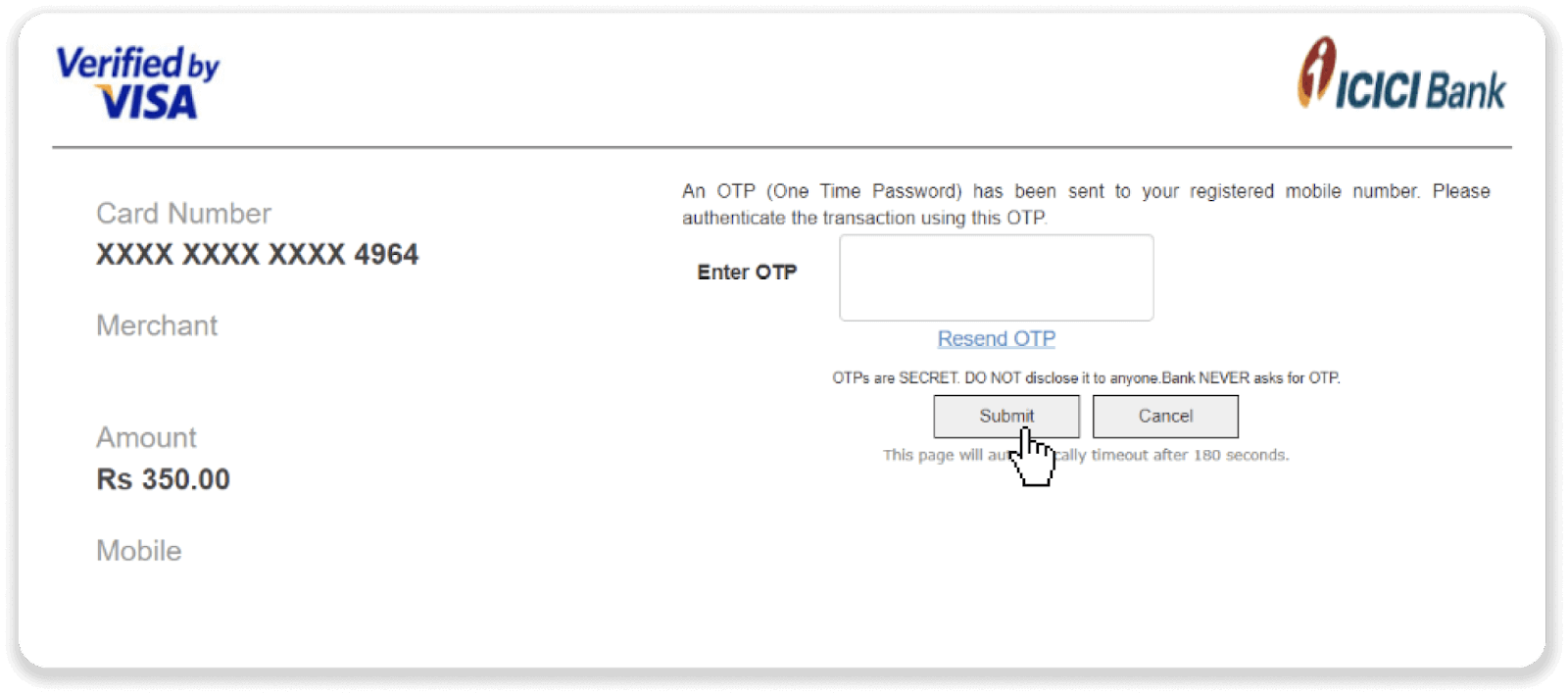
6. உங்கள் பணம் செலுத்தப்பட்டது.
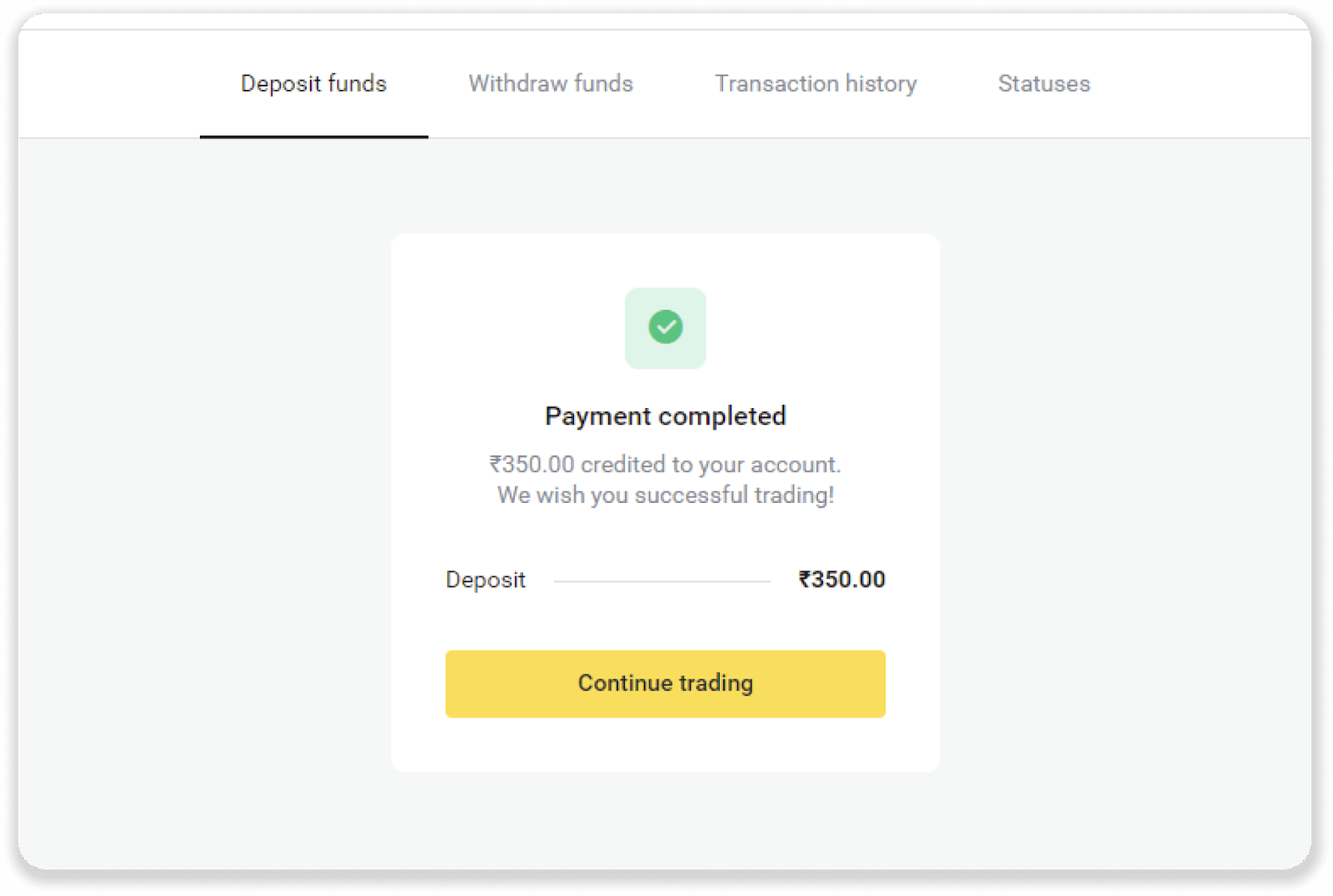
7. "பரிவர்த்தனை வரலாறு" தாவலில் உங்கள் பரிவர்த்தனையின் நிலையை நீங்கள் சரிபார்க்கலாம்.
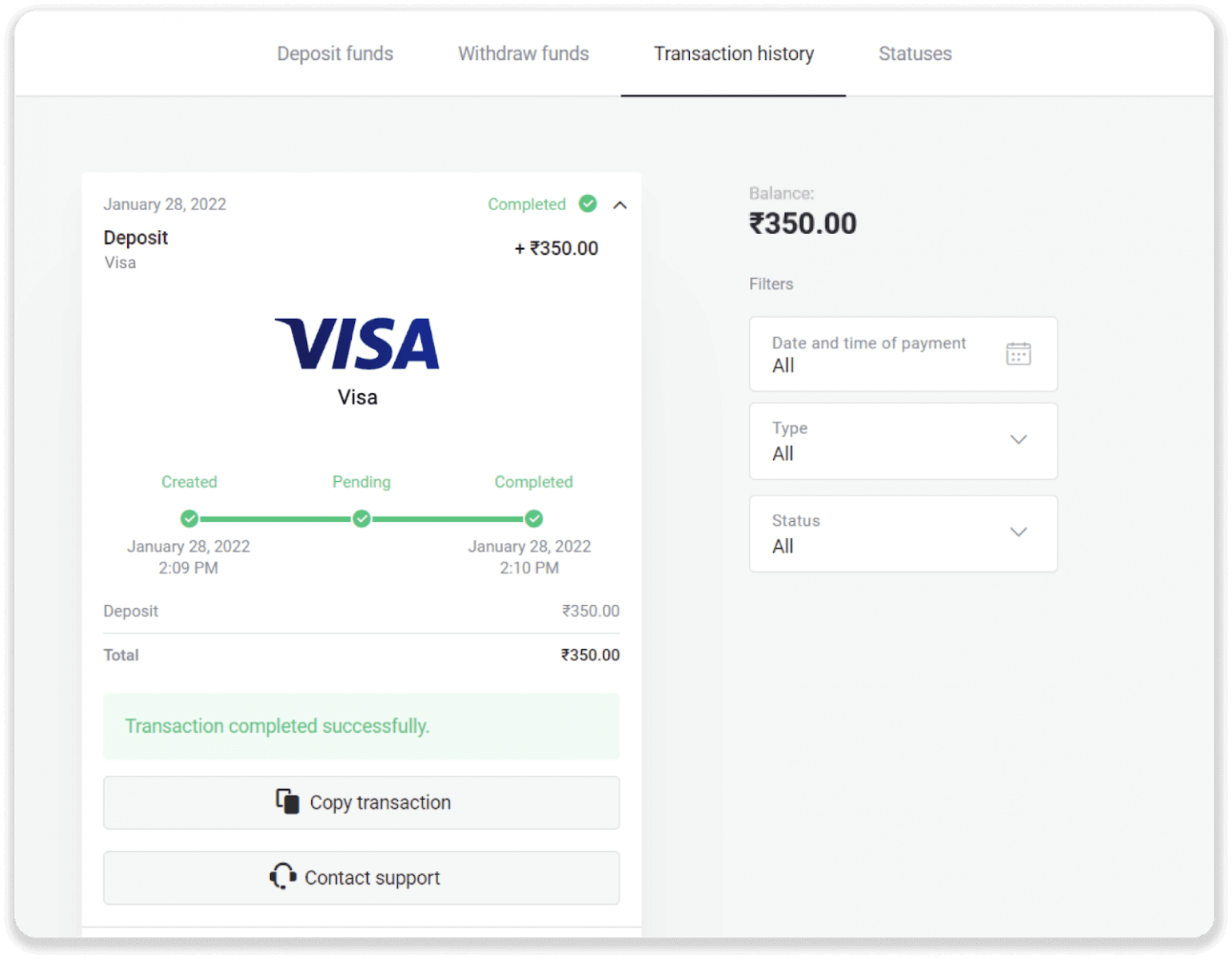
துருக்கியில் வைப்பு (விசா / மாஸ்டர்கார்டு / மேஸ்ட்ரோ)
நீங்கள் இருந்தால் மட்டுமே இந்த கட்டண முறையைப் பயன்படுத்த முடியும்:
- துருக்கிய குடியுரிமை வேண்டும் (முழு அடையாளத்துடன்);
- துருக்கிய ஐபி முகவரியைப் பயன்படுத்தவும்;
நினைவில் கொள்ளுங்கள்!
- நீங்கள் ஒரு நாளைக்கு 5 வெற்றிகரமான பரிவர்த்தனைகளை மட்டுமே செய்ய முடியும்;
- ஒரு பரிவர்த்தனை செய்த பிறகு மற்றொரு பரிவர்த்தனை செய்ய நீங்கள் 30 நிமிடங்கள் காத்திருக்க வேண்டும்.
- உங்கள் கணக்கை நிரப்ப 1 துருக்கிய ஐடியை மட்டுமே பயன்படுத்த முடியும்.
நீங்கள் பிற கட்டண முறைகளையும் பயன்படுத்தலாம்.
1. திரையின் வலது மேல் மூலையில் உள்ள "டெபாசிட்" பட்டனை கிளிக் செய்யவும்.
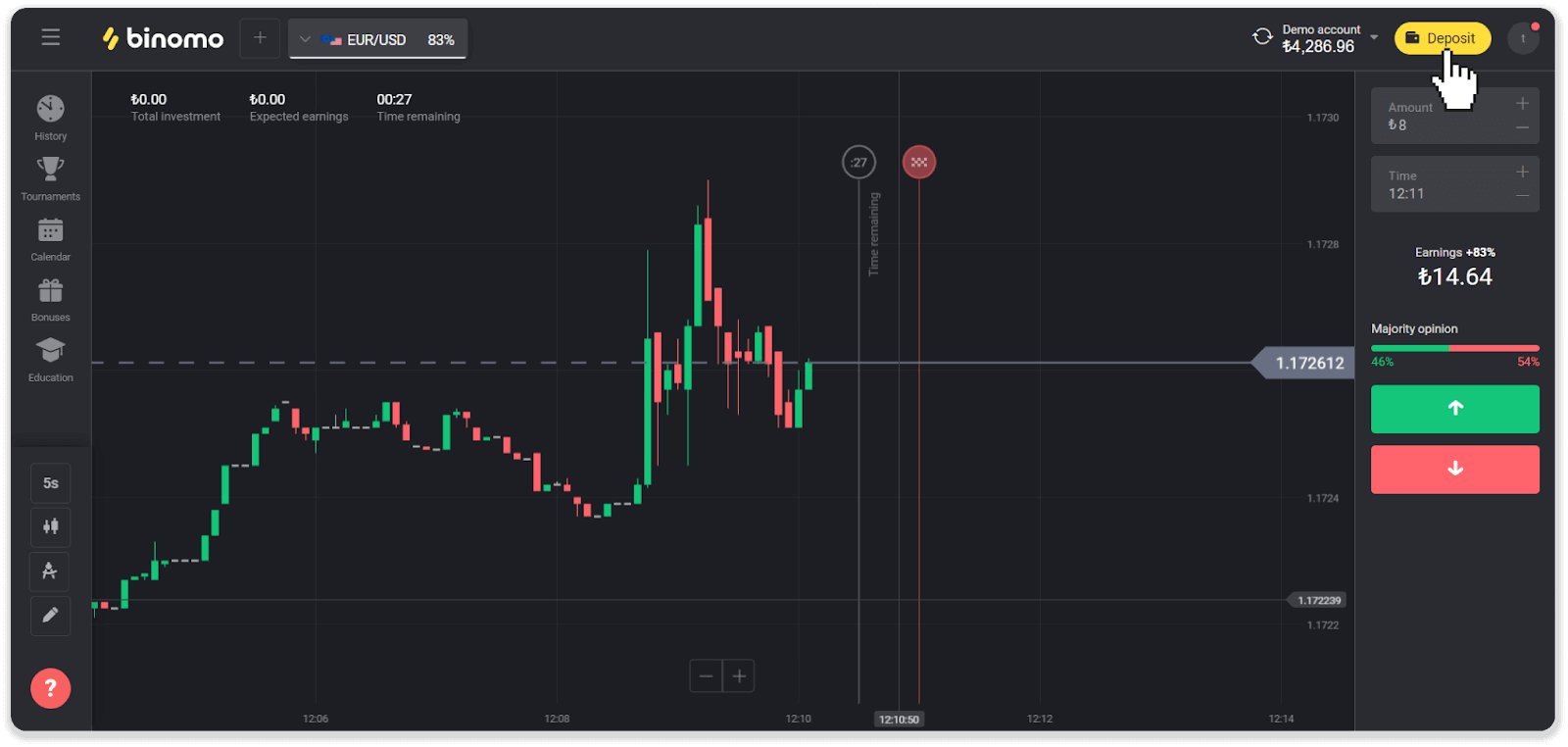
2. "நாடு" பிரிவில் "துருக்கி" என்பதைத் தேர்வுசெய்து, "விசா / மாஸ்டர்கார்டு / மேஸ்ட்ரோ" கட்டண முறையைத் தேர்ந்தெடுக்கவும்.
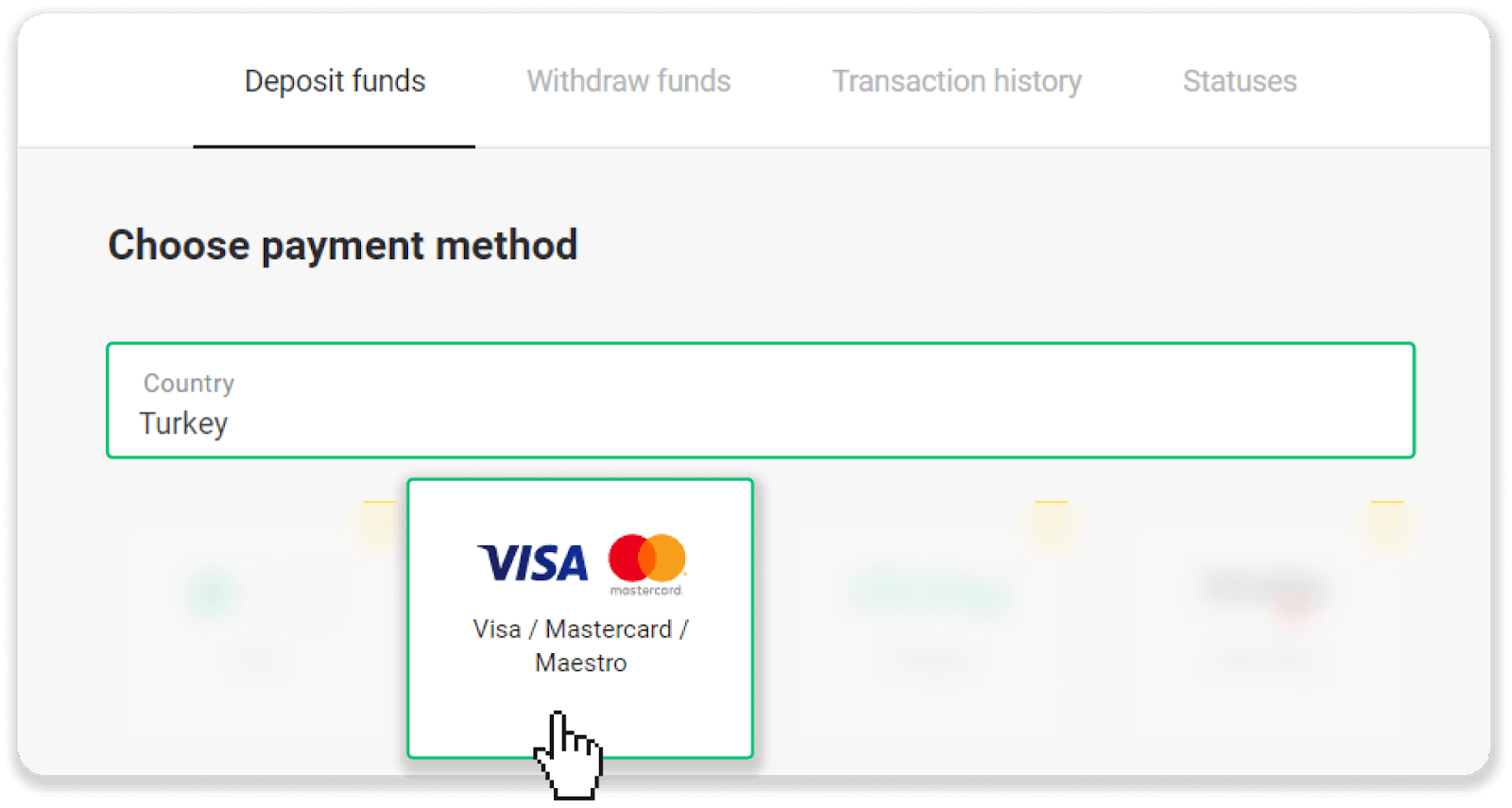
3. வைப்புத் தொகையைத் தேர்ந்தெடுத்து, உங்கள் முதல் மற்றும் கடைசி பெயரை உள்ளிட்டு, "டெபாசிட்" பொத்தானை அழுத்தவும்.
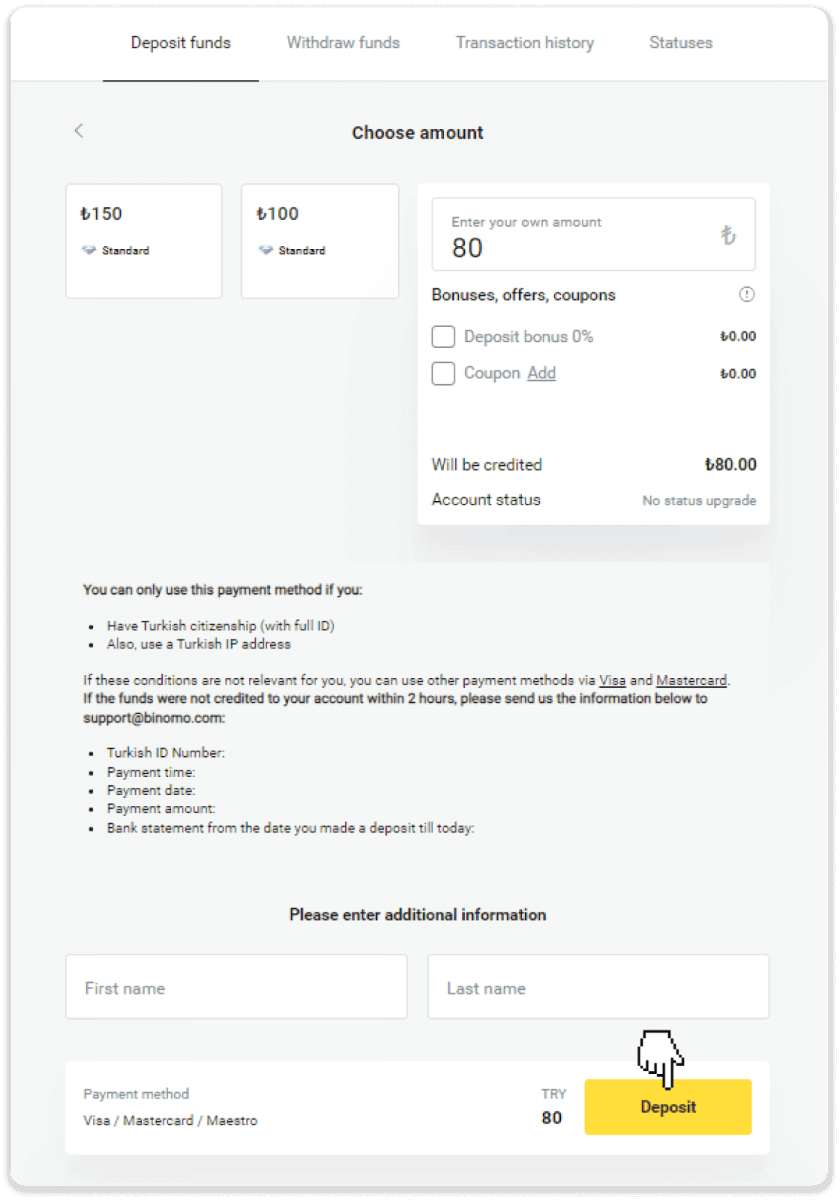
4. உங்கள் அட்டைத் தகவலைப் பூர்த்தி செய்து, "Yatır" பொத்தானைக் கிளிக் செய்யவும்.
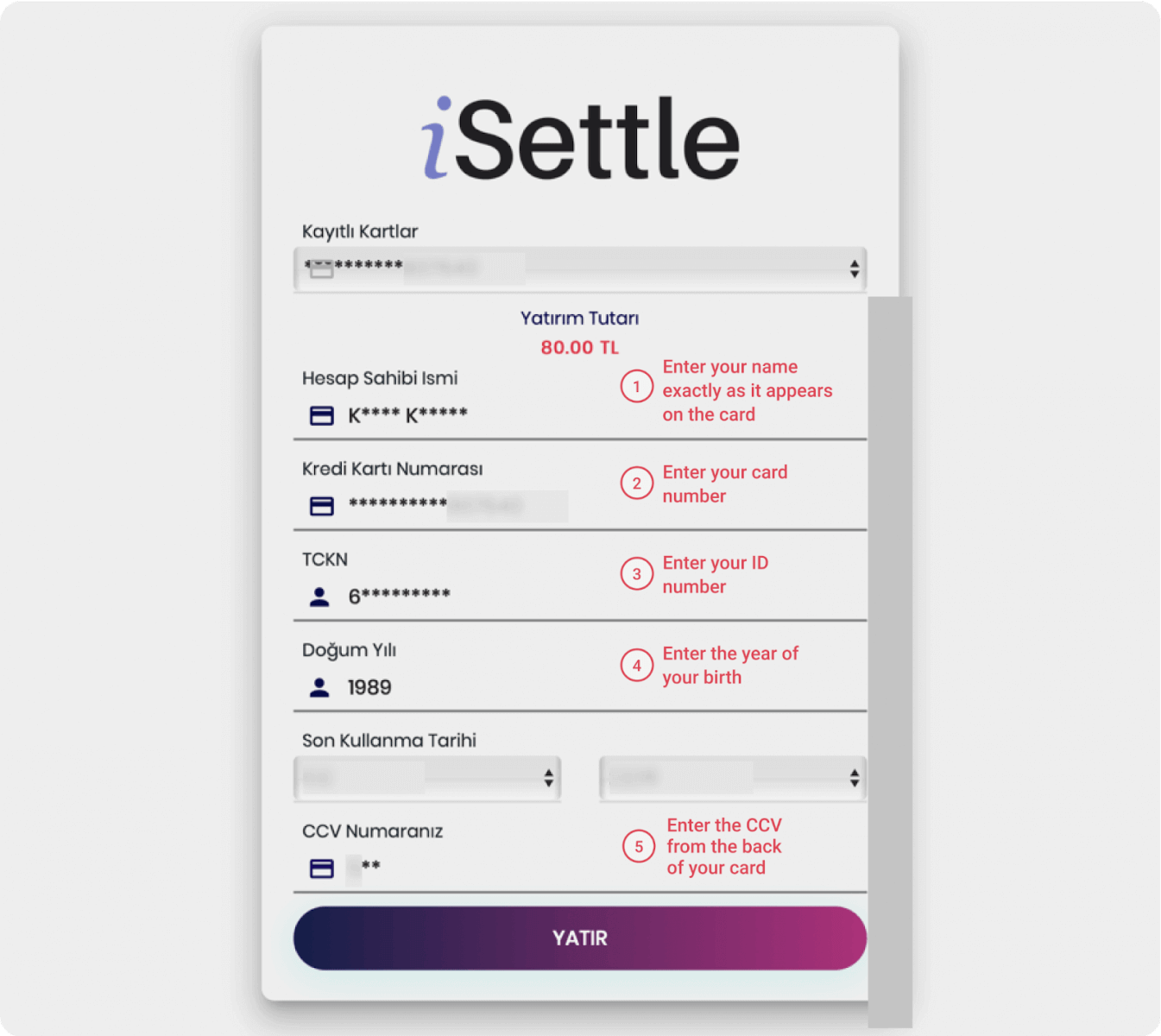
5. உங்கள் மொபைல் ஃபோனுக்கு குறியீட்டுடன் கூடிய எஸ்எம்எஸ் அனுப்பப்படும். குறியீட்டை உள்ளிட்டு "சரி" என்பதைக் கிளிக் செய்யவும்.
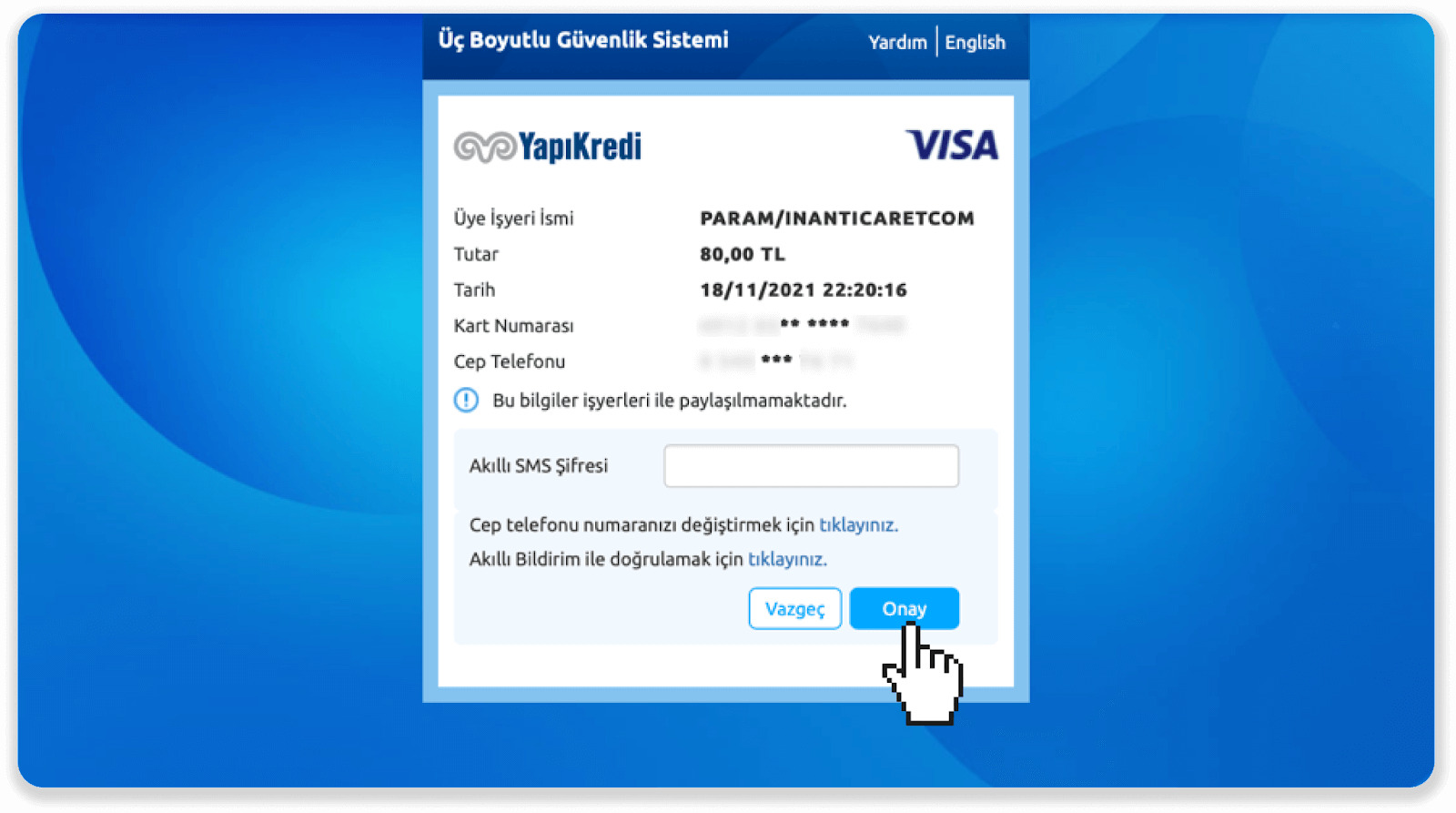
6. உங்கள் பணம் செலுத்தப்பட்டது. தானாக அடுத்த பக்கத்திற்கு திருப்பி விடப்படுவீர்கள்.
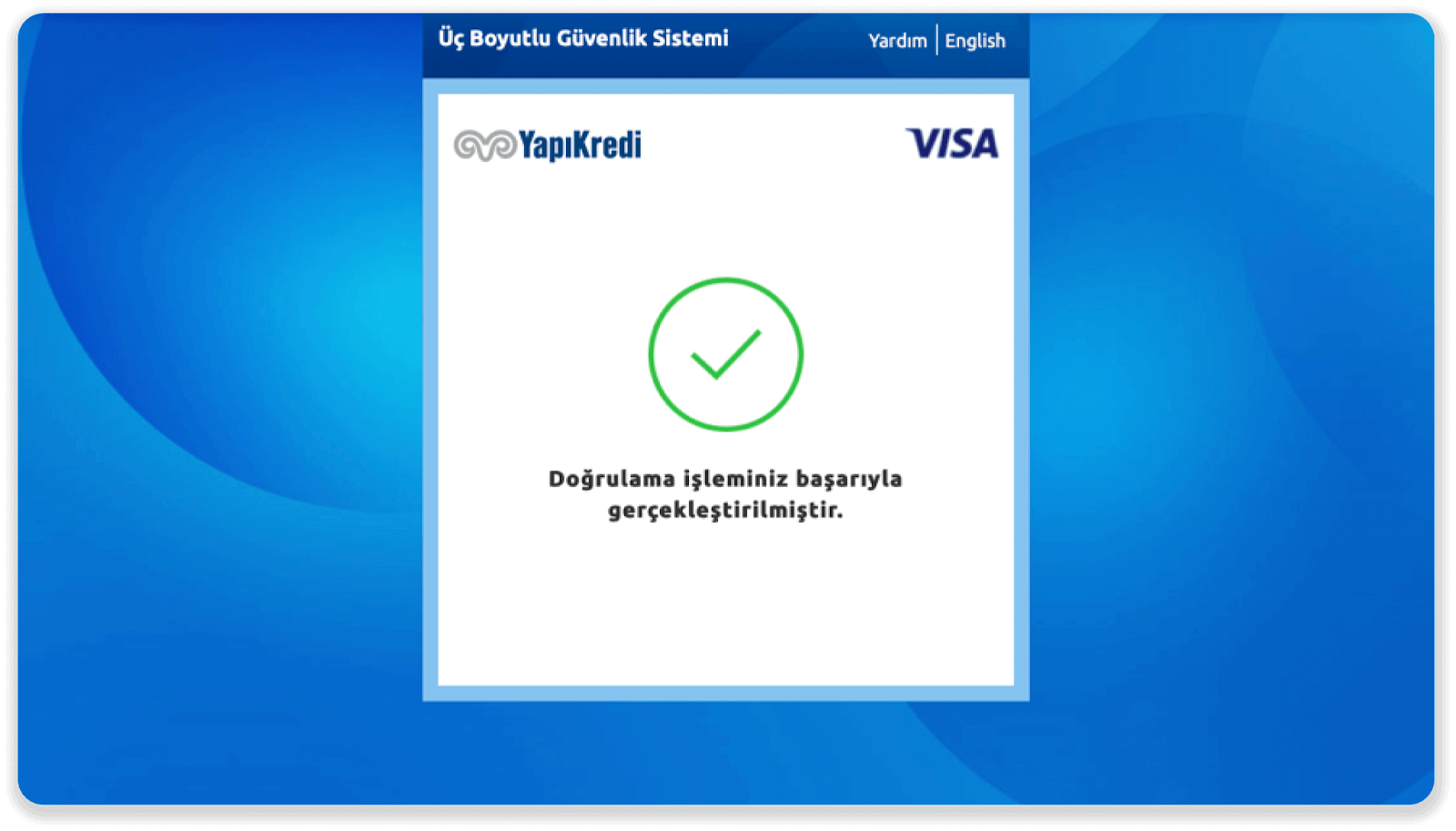
7. "Siteye Geri Dön" பொத்தானைக் கிளிக் செய்வதன் மூலம் நீங்கள் மீண்டும் Binomo க்கு செல்லலாம்.
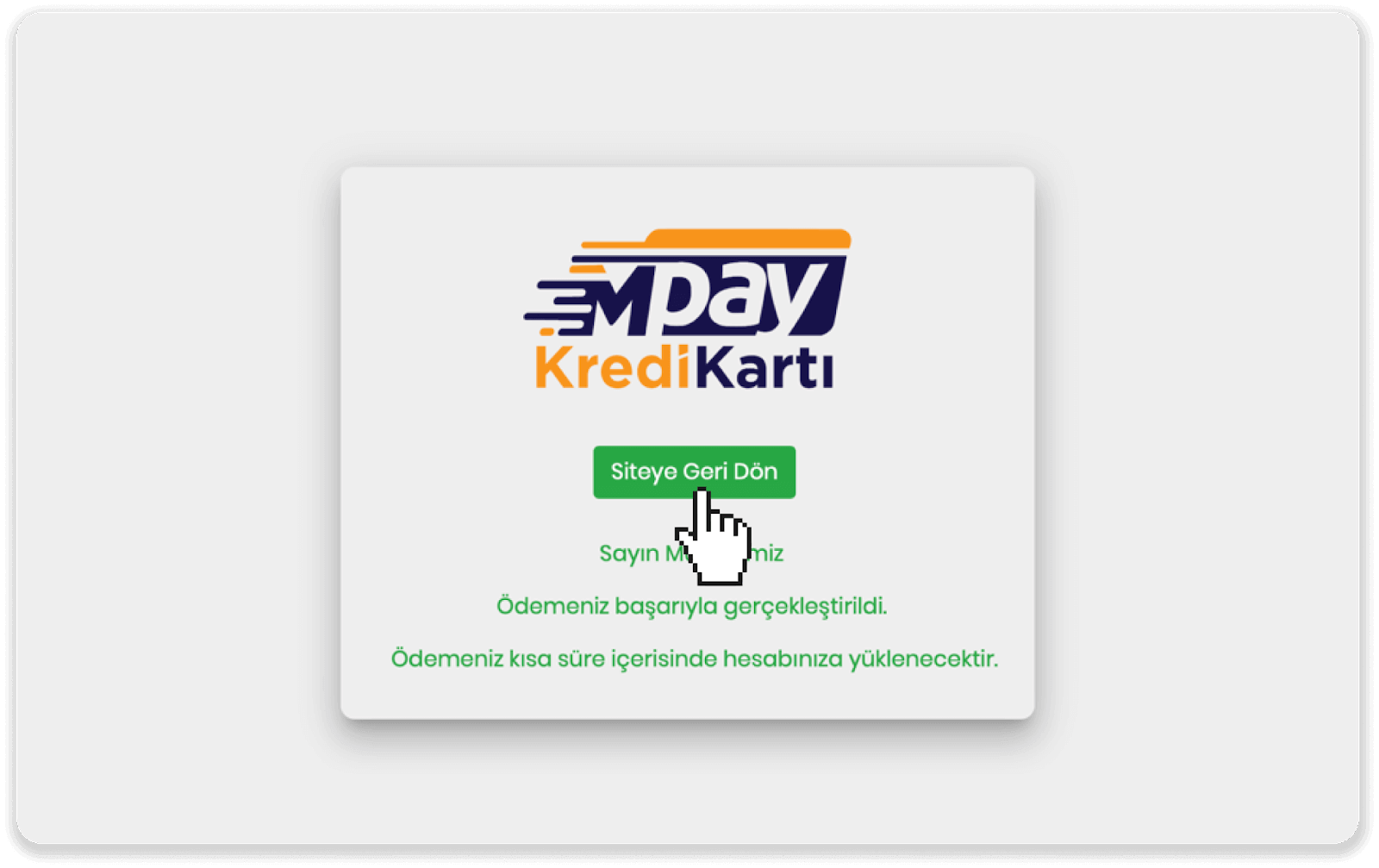
8. உங்கள் பரிவர்த்தனையின் நிலையைச் சரிபார்க்க, "பரிவர்த்தனை வரலாறு" தாவலுக்குச் சென்று, உங்கள் டெபாசிட்டின் நிலையைக் கண்காணிக்க அதன் மீது கிளிக் செய்யவும்.
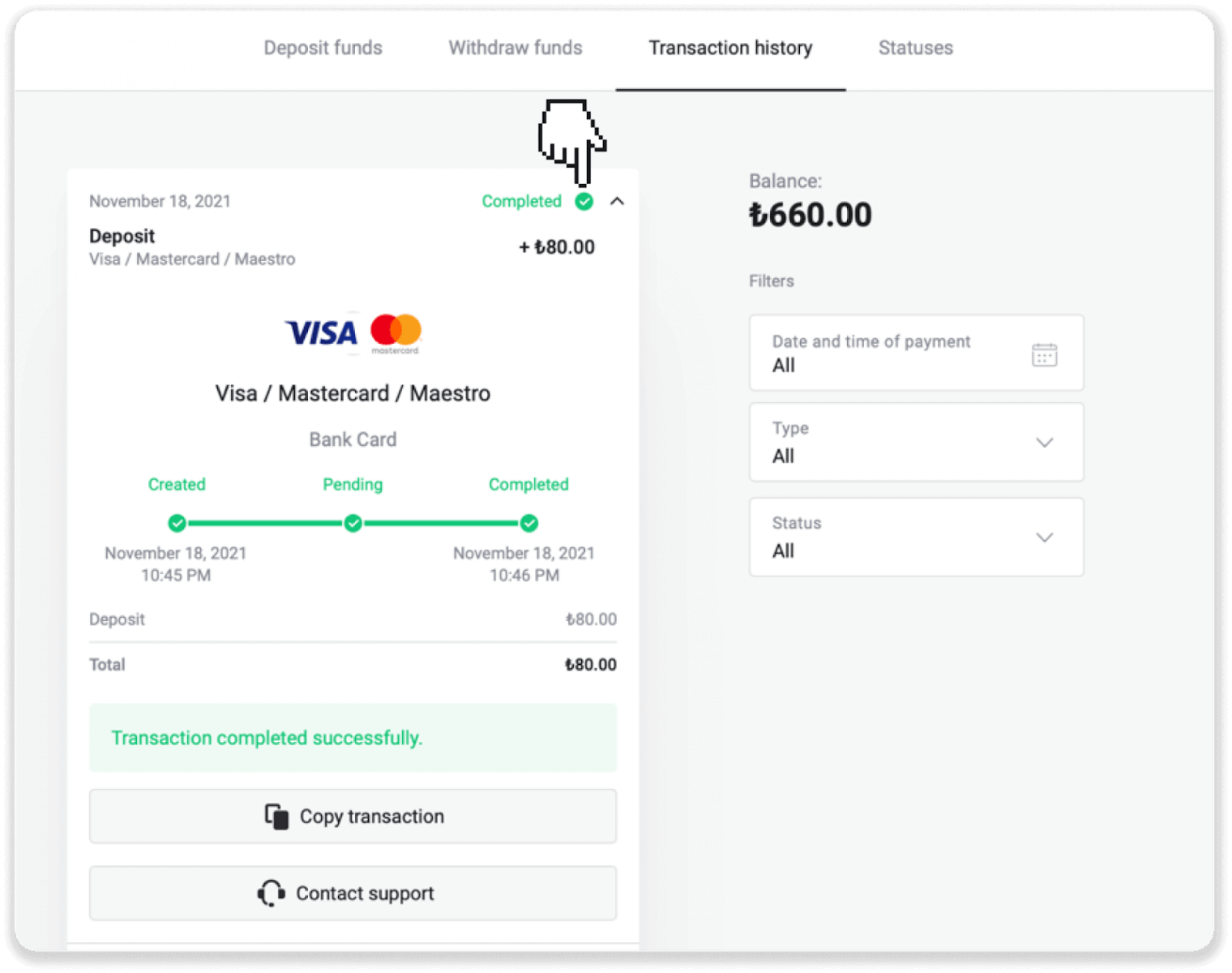
உக்ரைனில் வைப்பு (விசா / மாஸ்டர்கார்டு / மேஸ்ட்ரோ)
1. வலது மேல் மூலையில் உள்ள "டெபாசிட்" பட்டனை கிளிக் செய்யவும்.
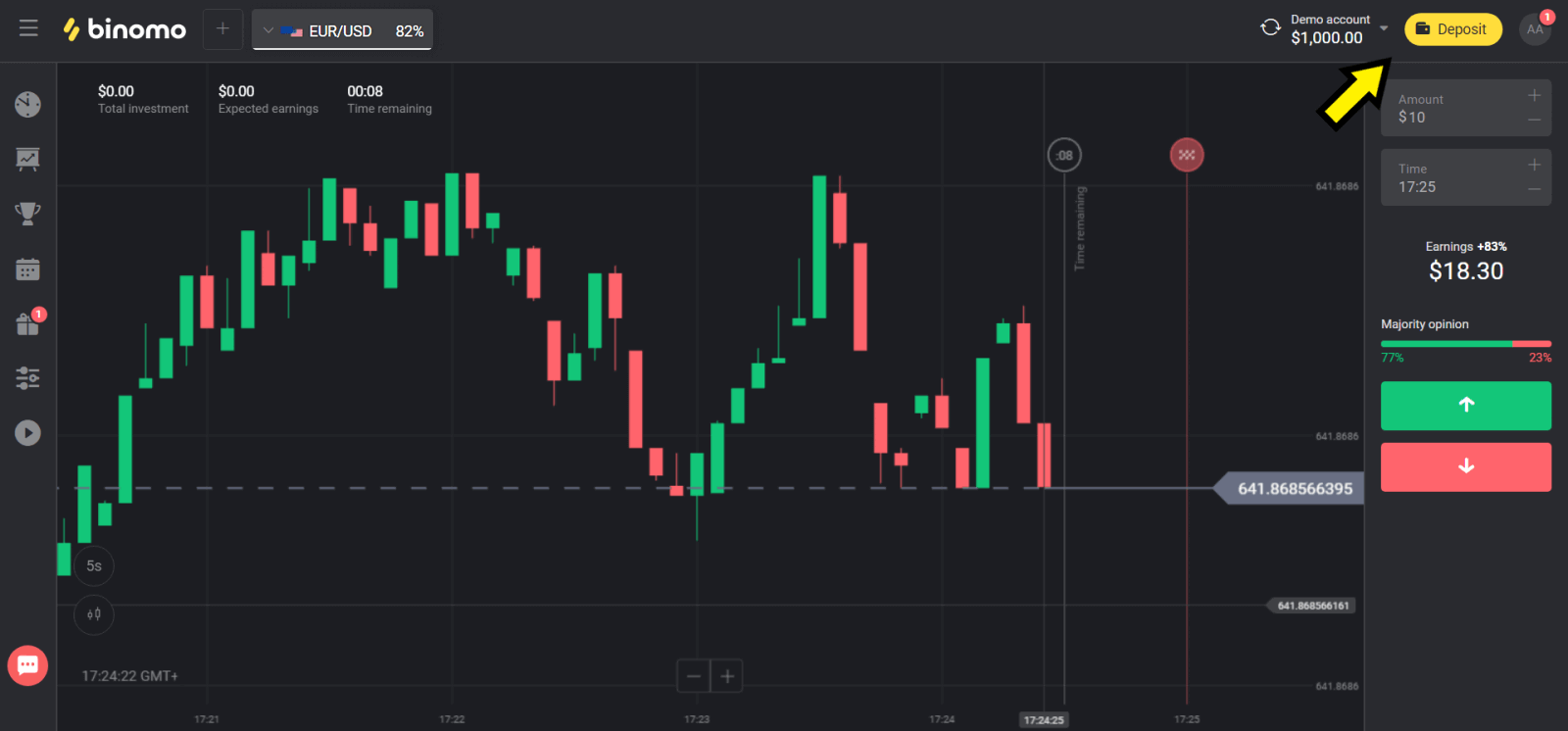
2. "Сcountry" பிரிவில் "Ukraine" என்பதைத் தேர்ந்தெடுத்து, நீங்கள் பயன்படுத்தும் முறையைப் பொறுத்து "Mastercard/Maestro" அல்லது "Visa" முறையைத் தேர்ந்தெடுக்கவும்.
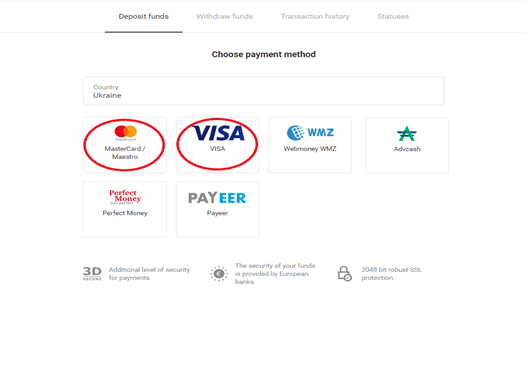
3. டெபாசிட் செய்ய வேண்டிய தொகையை தேர்வு செய்யவும்.
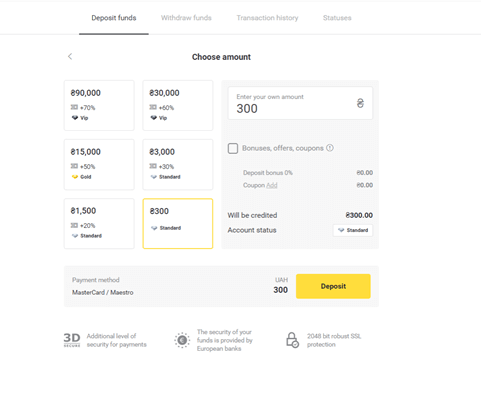
4. உங்கள் வங்கி அட்டை விவரங்களைப் பூர்த்தி செய்து, "பணம்" பொத்தானைக் கிளிக் செய்யவும்.
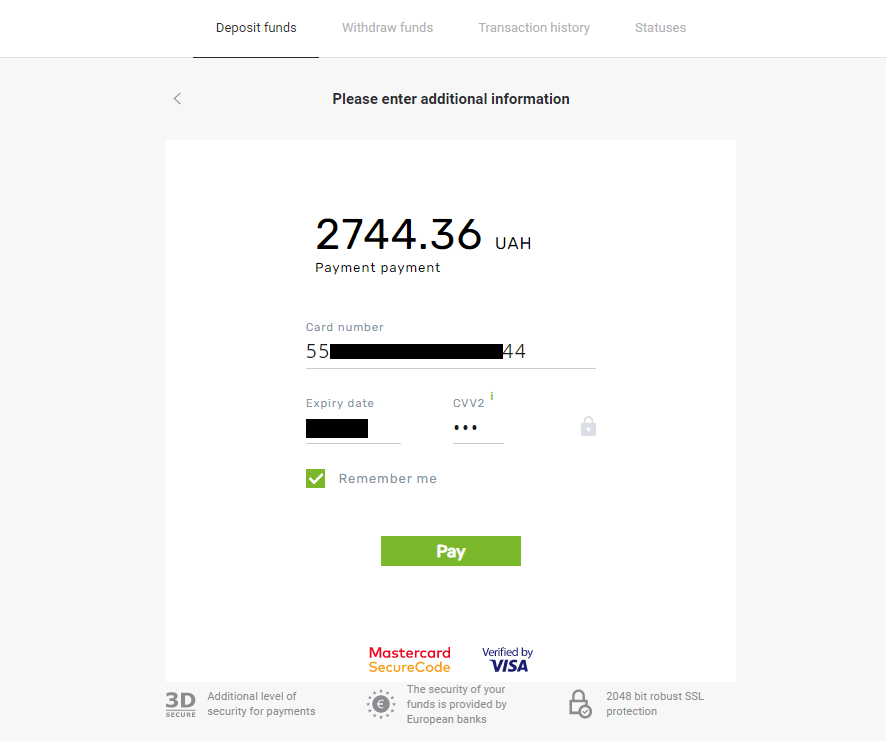
5. SMS செய்தியில் பெறப்பட்ட ஒரு முறை கடவுச்சொல் குறியீட்டைக் கொண்டு கட்டணத்தை உறுதிப்படுத்தவும்.
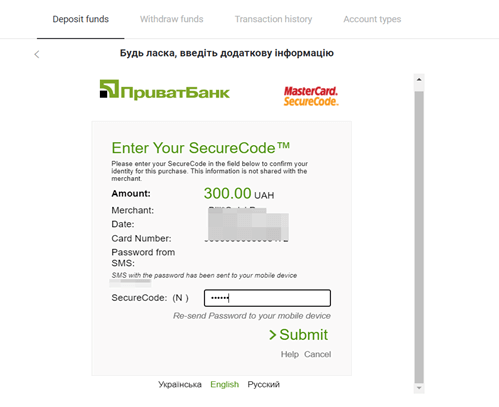
6. பணம் செலுத்துதல் வெற்றிகரமாக இருந்தால், பணம் செலுத்திய தொகை, தேதி மற்றும் பரிவர்த்தனை ஐடி குறிப்பிடப்பட்ட பின்வரும் பக்கத்திற்கு நீங்கள் திருப்பிவிடப்படுவீர்கள்:
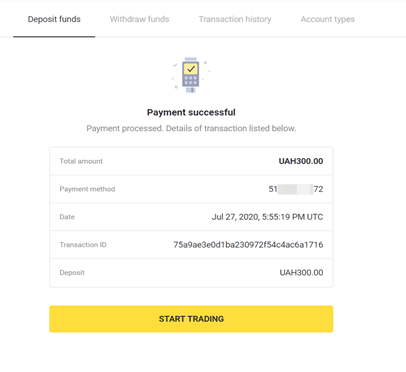
அரபு நாடுகளில் வைப்பு (விசா / மாஸ்டர்கார்டு / மேஸ்ட்ரோ)
1. வலது மேல் மூலையில் உள்ள "டெபாசிட்" பட்டனை கிளிக் செய்யவும்.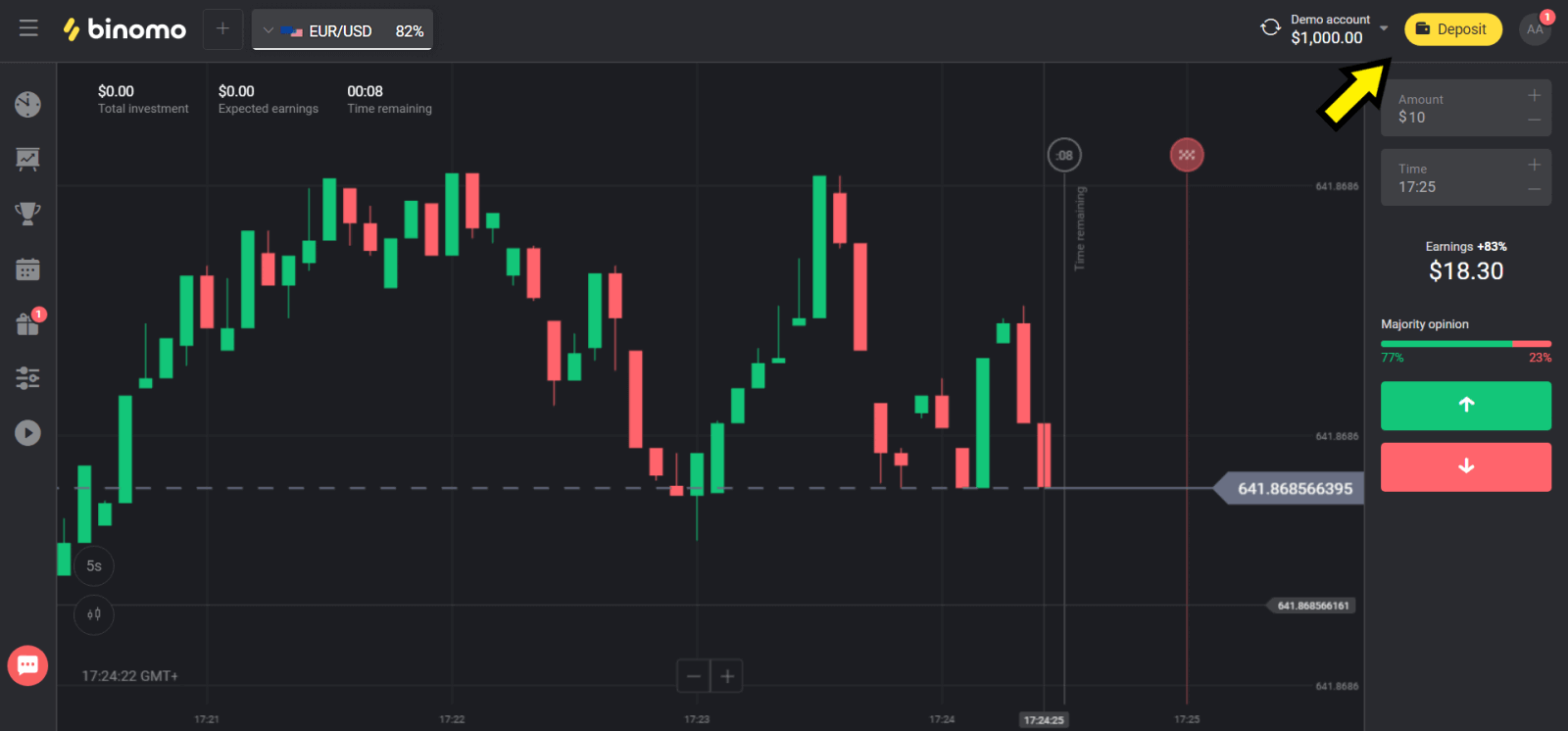
2. "Сcountry" பிரிவில் உங்கள் நாட்டைத் தேர்ந்தெடுத்து, "Visa", "Mastercard/Maestro" முறையைத் தேர்ந்தெடுக்கவும்.
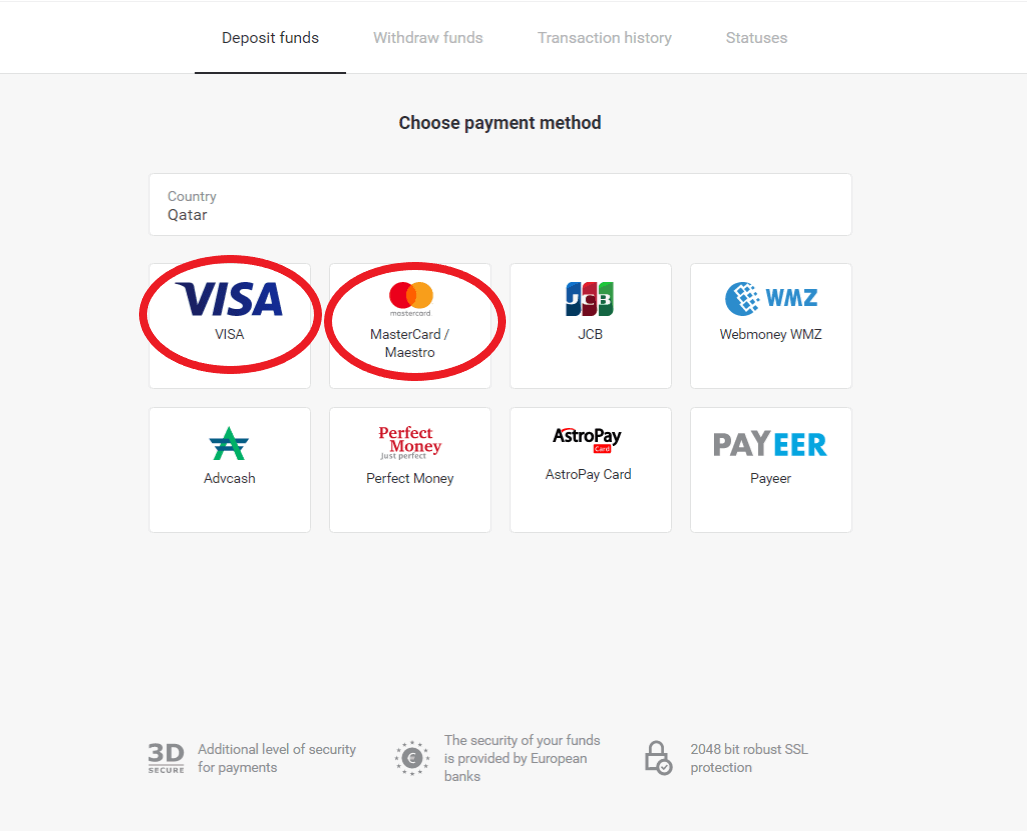
3. டெபாசிட் செய்ய வேண்டிய தொகையை தேர்வு செய்யவும்.
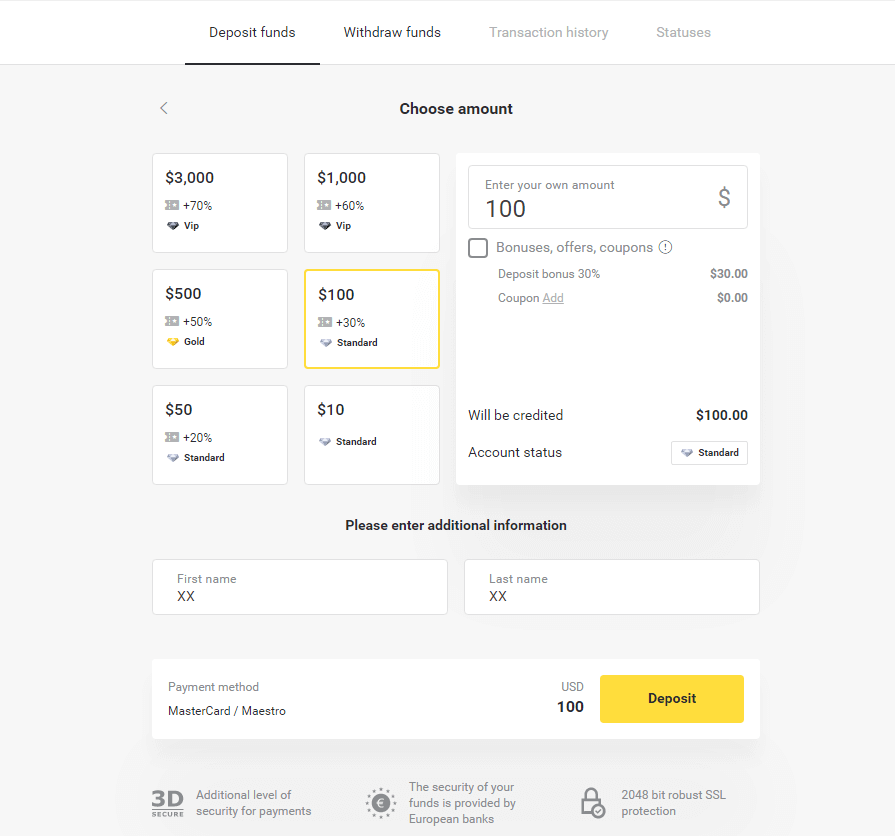
4. உங்கள் வங்கி அட்டை விவரங்களைப் பூர்த்தி செய்து, ”பணம்” பொத்தானைக் கிளிக் செய்யவும்.

5. SMS செய்தியில் பெறப்பட்ட ஒரு முறை கடவுச்சொல் குறியீட்டைக் கொண்டு கட்டணத்தை உறுதிப்படுத்தவும்.
6. பணம் செலுத்துதல் வெற்றிகரமாக இருந்தால், பணம் செலுத்திய தொகை, தேதி மற்றும் பரிவர்த்தனை ஐடி குறிப்பிடப்பட்ட பின்வரும் பக்கத்திற்கு நீங்கள் திருப்பிவிடப்படுவீர்கள்:
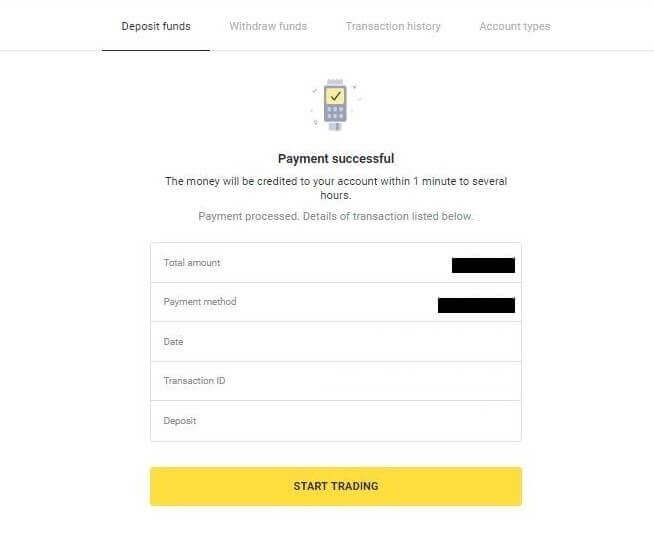
கஜகஸ்தானில் வைப்பு (விசா / மாஸ்டர்கார்டு / மேஸ்ட்ரோ)
1. வலது மேல் மூலையில் உள்ள "டெபாசிட்" பட்டனை கிளிக் செய்யவும்.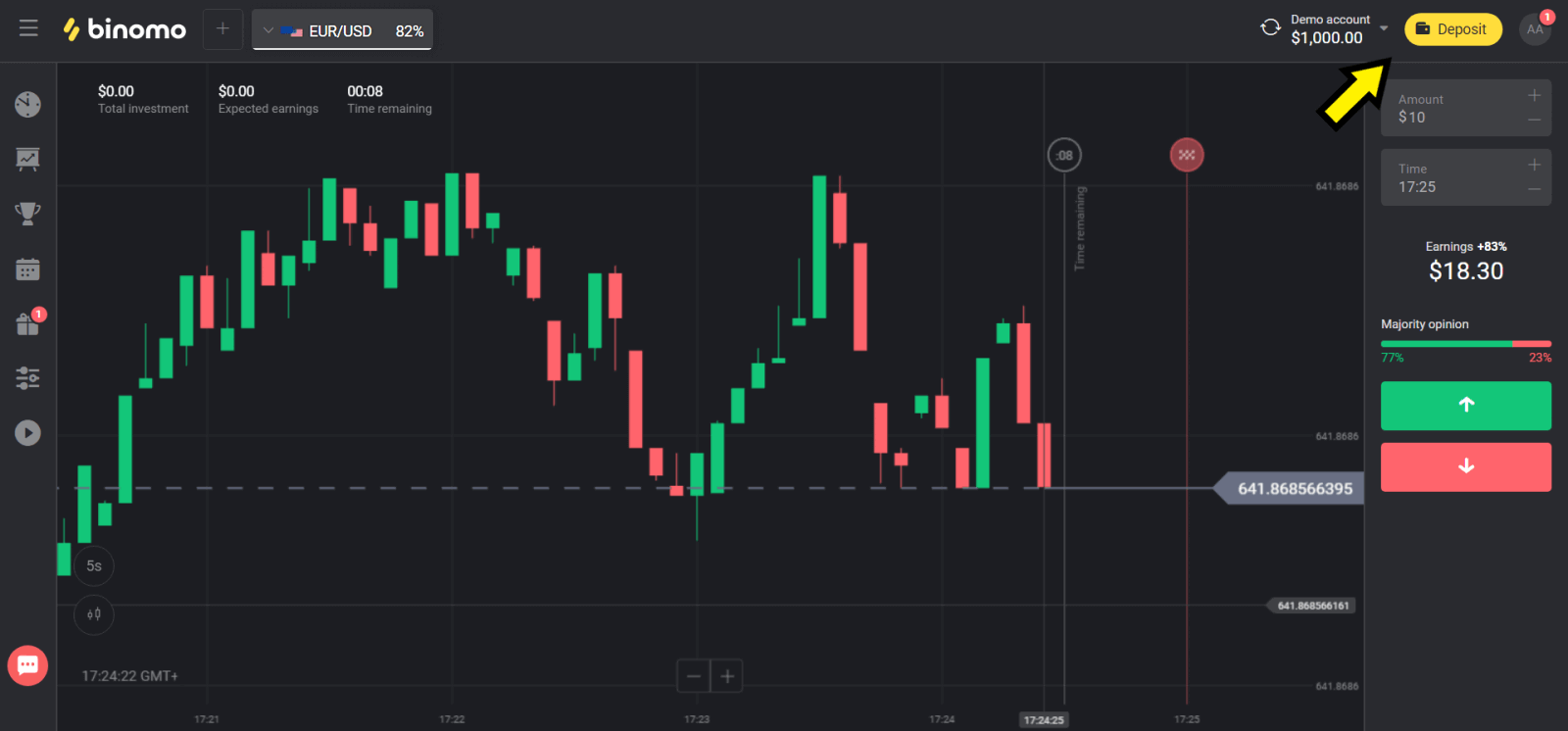
2. "நாட்டு" பிரிவில் "கஜகஸ்தான்" என்பதைத் தேர்ந்தெடுத்து, "விசா / மாஸ்டர்கார்டு / மேஸ்ட்ரோ" முறையைத் தேர்ந்தெடுக்கவும்.
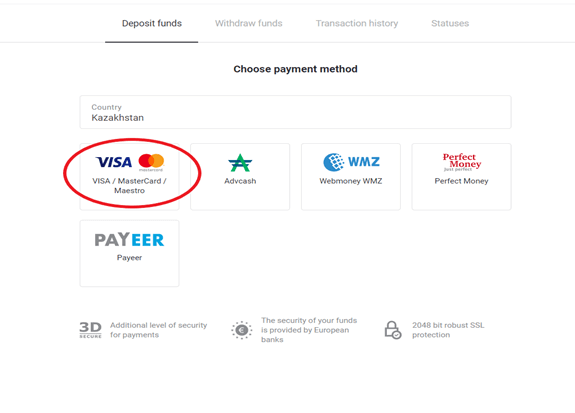
3. டெபாசிட் செய்ய வேண்டிய தொகையை தேர்வு செய்யவும்.
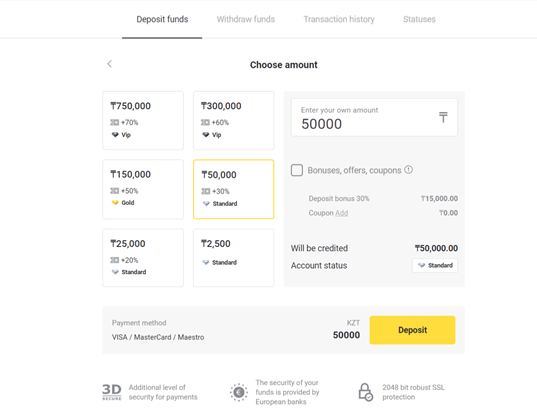
4. உங்கள் வங்கி அட்டை விவரங்களை நிரப்பவும் மற்றும் "பணம்" பொத்தானை கிளிக் செய்யவும்.
உங்கள் கார்டு Kaspi வங்கியால் வழங்கப்பட்டிருந்தால், நீங்கள் இணையத்தில் கட்டண விருப்பத்தை செயல்படுத்தியுள்ளீர்கள், மேலும் உங்கள் வரம்பை அடையவில்லை என்பதை மொபைல் பயன்பாட்டில் சரிபார்க்கவும். உங்கள் மொபைல் பயன்பாட்டில் வரம்பை விரிவாக்கலாம்.
உங்கள் வங்கி பரிவர்த்தனையை நிராகரிக்கலாம், அதைத் தவிர்க்க இந்த தகவலைப் பின்பற்றவும்:
2. பின்னர் உங்கள் கார்டில் இருந்து ஒரு சீரற்ற தொகை டெபிட் செய்யப்படுகிறது (50 முதல் 99 டென்ஜ் வரை).
3. டெபிட் செய்யப்பட்ட தொகையை உள்ளிடுமாறு கேட்கப்படுவீர்கள். மொபைல் பயன்பாட்டில் SMS அனுப்பிய தொகையை உள்ளிடவும்.
4. தொகை சரியாக இருந்தால், நீங்கள் வெள்ளை பட்டியலில் சேர்க்கப்படுவீர்கள்.
5. டெபிட் செய்யப்பட்ட தொகை கார்டுக்கு திருப்பி அனுப்பப்படும்.
6. அடுத்த கட்டணம் வெற்றிகரமாக இருக்கும்.
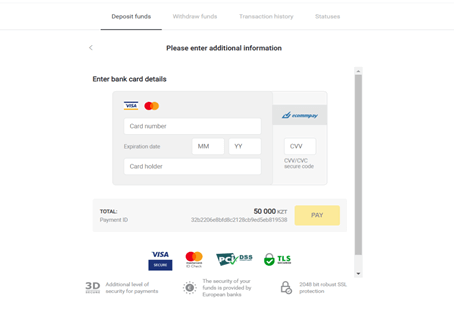
5. பரிவர்த்தனையை முடிக்க உங்கள் வங்கியிலிருந்து ஒரு முறை கடவுச்சொல்லை உள்ளிடவும்.
6. பணம் செலுத்துதல் வெற்றிகரமாக இருந்தால், பணம் செலுத்திய தொகை, தேதி மற்றும் பரிவர்த்தனை ஐடி குறிப்பிடப்பட்ட பின்வரும் பக்கத்திற்கு நீங்கள் திருப்பிவிடப்படுவீர்கள்:
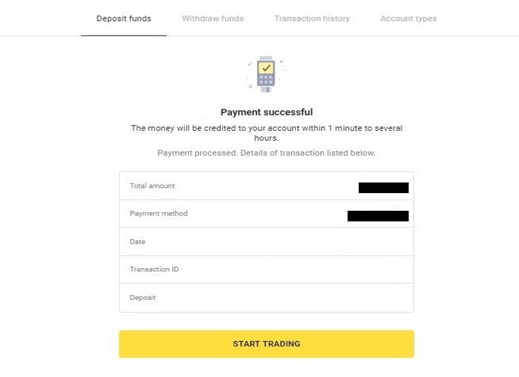
பினோமோவில் டிஜிட்டல் வாலட் மூலம் டெபாசிட் செய்வது எப்படி
நீங்கள் Binomo இல் உங்கள் முதல் டெபாசிட் செய்கிறீர்கள் எனில், செயல்முறையைப் பற்றி உங்களுக்குத் தெரிந்திருக்கவும், அனைத்தும் சரியாகச் செயல்படுகிறதா என்பதை உறுதிப்படுத்தவும் முதலில் குறைந்த எண்ணிக்கையிலான நிதிகளை அனுப்ப முயற்சிக்கவும்.
சரியான பணம்
1. வலது மேல் மூலையில் உள்ள "டெபாசிட்" பட்டனை கிளிக் செய்யவும்.
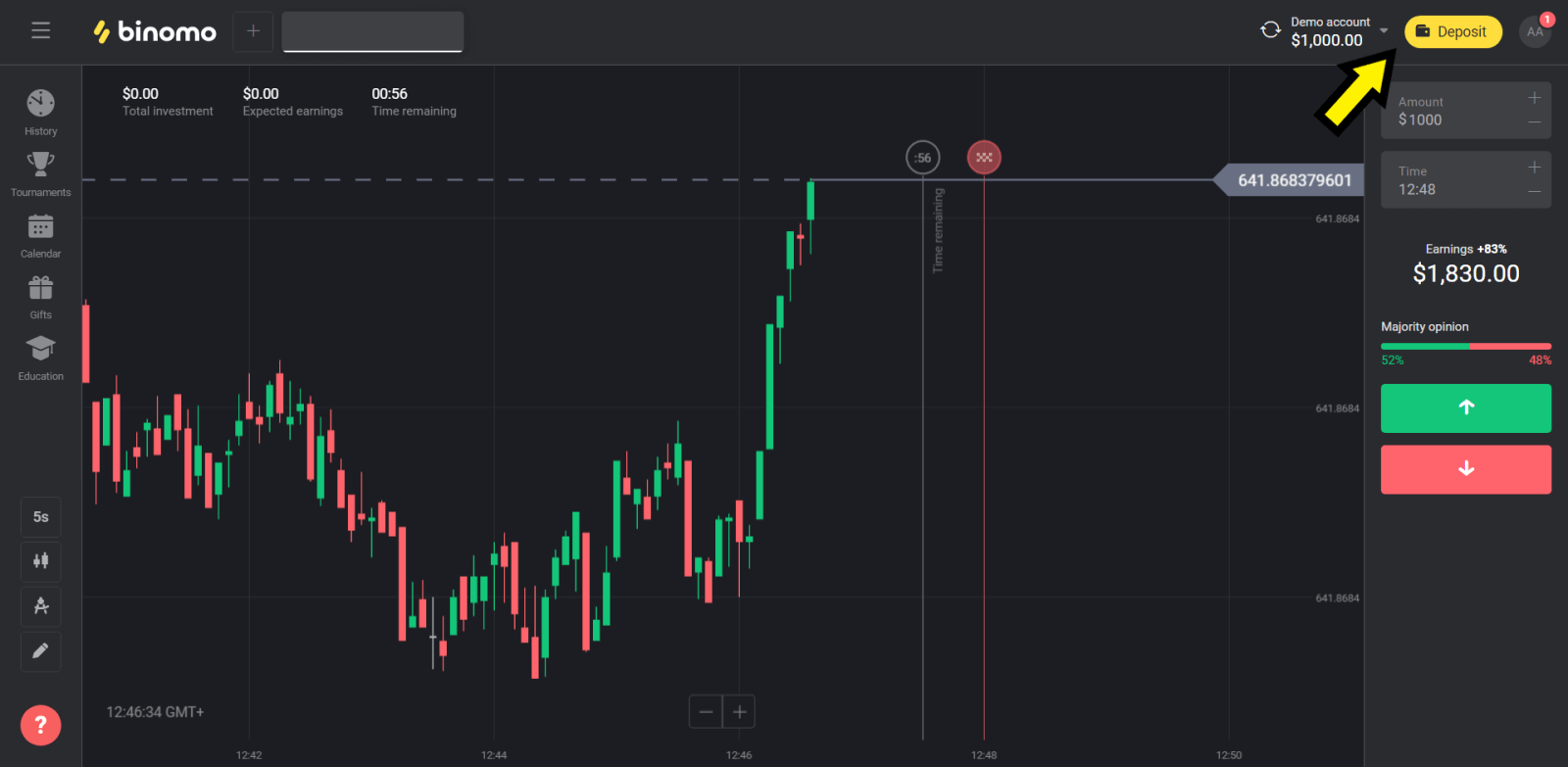
2. "Сcountry" பிரிவைத் தேர்ந்தெடுத்து, "சரியான பணம்" முறையைத் தேர்ந்தெடுக்கவும்.
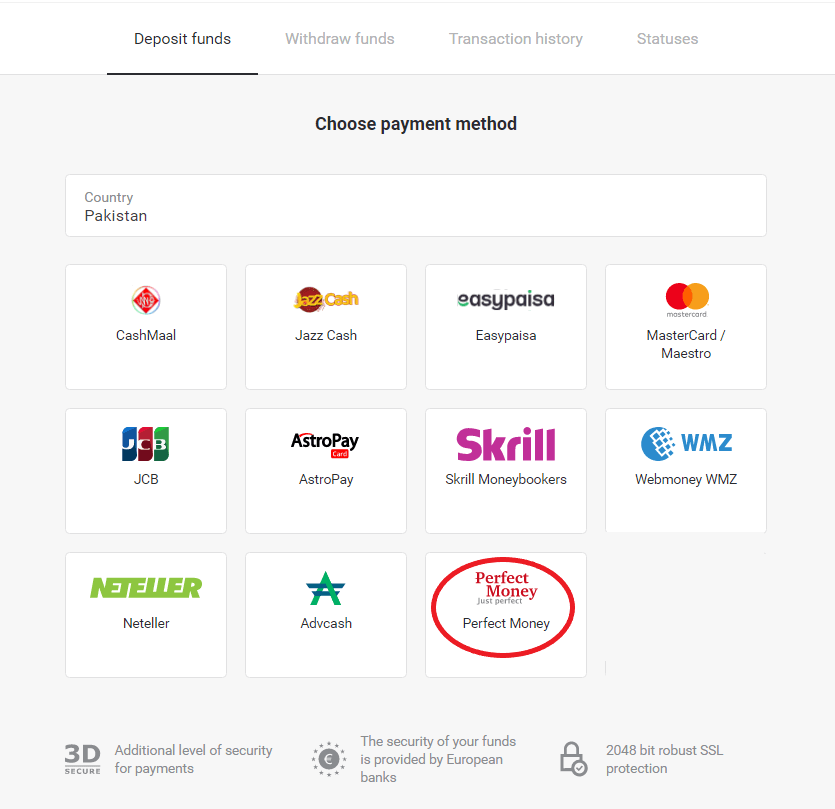
3. டெபாசிட் செய்ய வேண்டிய தொகையை உள்ளிடவும். பின்னர் "டெபாசிட்" பொத்தானைக் கிளிக் செய்யவும்.
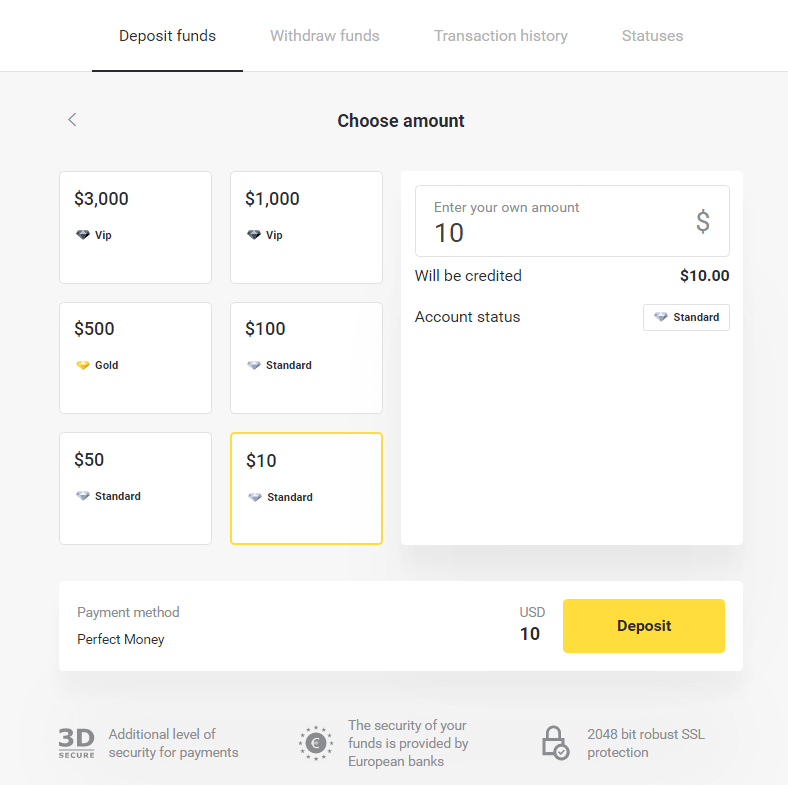
4. உங்களின் உறுப்பினர் ஐடி, கடவுச்சொல் மற்றும் டூரிங் எண்ணை உள்ளிட்டு "முன்னோட்டம் செலுத்துதல்" என்பதைக் கிளிக் செய்யவும். " பொத்தான்
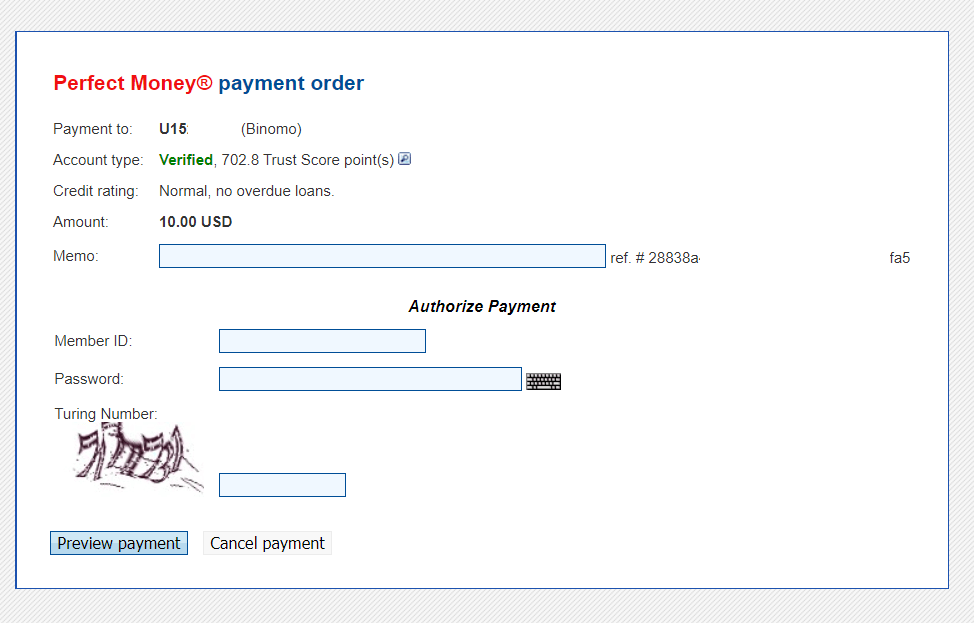
. _ பணம் செலுத்தியதற்கான ரசீதை தருவார்.
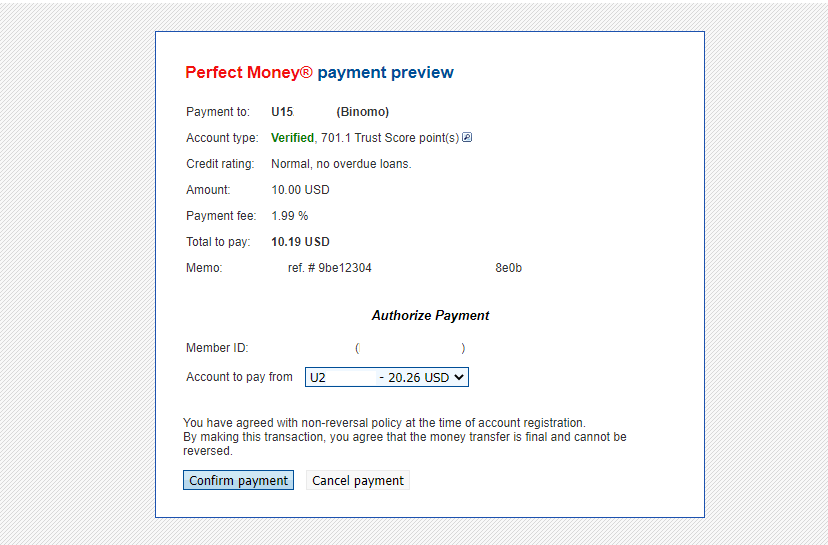
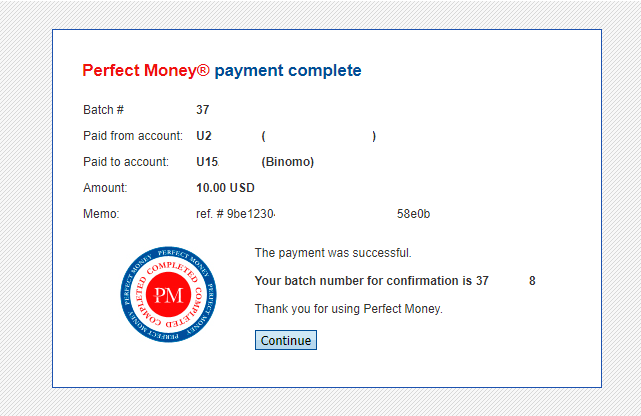
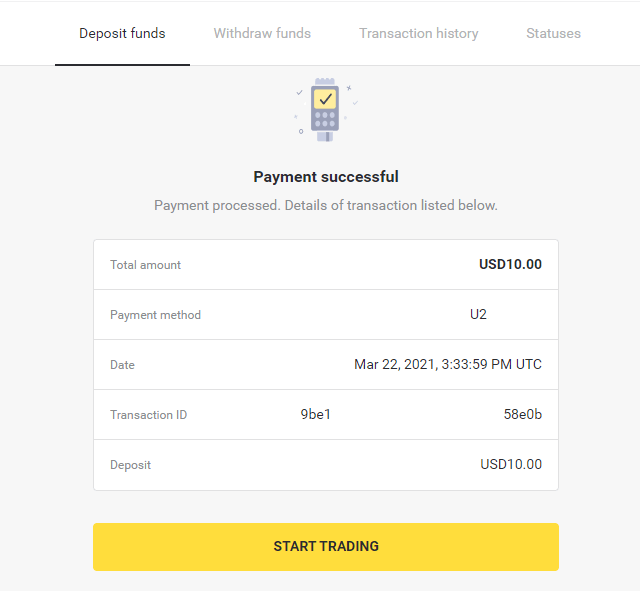
AstroPay அட்டை
1. திரையின் மேல் வலது மூலையில் உள்ள "டெபாசிட்" பட்டனை கிளிக் செய்யவும்.
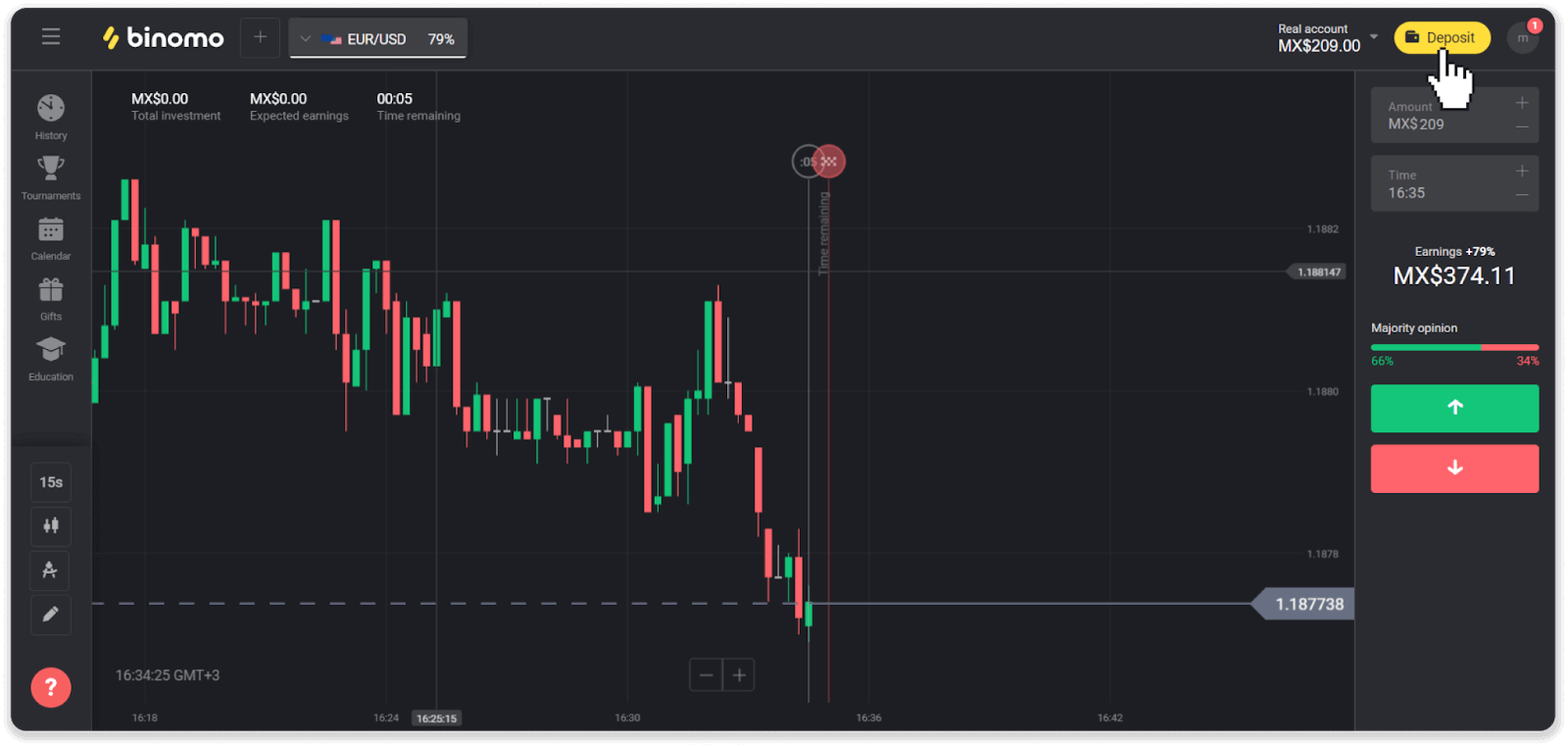
2. "நாடு" பிரிவில் உங்கள் நாட்டைத் தேர்வுசெய்து, "AstroPay" கட்டண முறையைத் தேர்ந்தெடுக்கவும்.
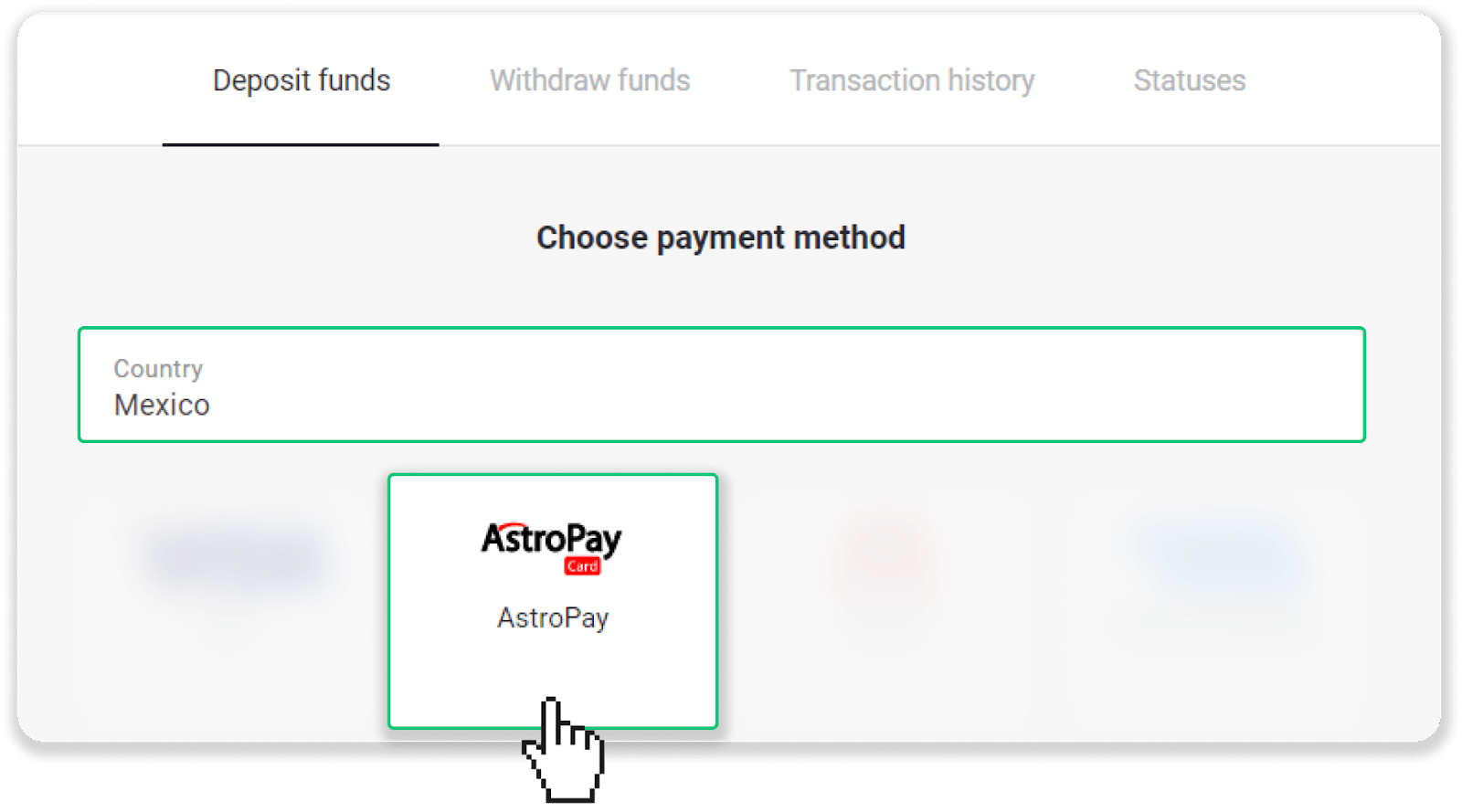
3. வைப்புத் தொகையை உள்ளிட்டு, "டெபாசிட்" பொத்தானைக் கிளிக் செய்யவும்.
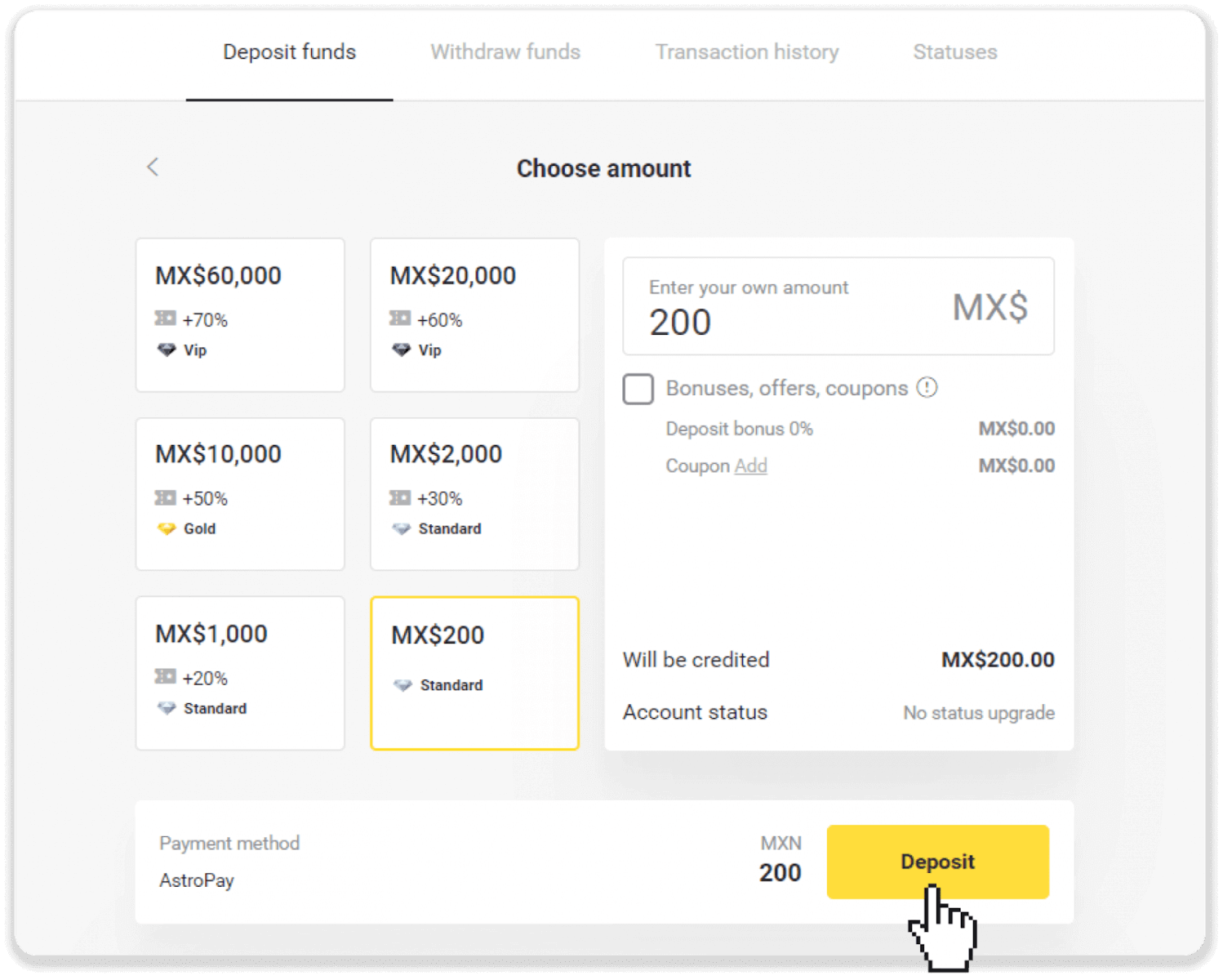
4. "என்னிடம் ஏற்கனவே AstroPay கார்டு உள்ளது" என்பதைக் கிளிக் செய்யவும்.
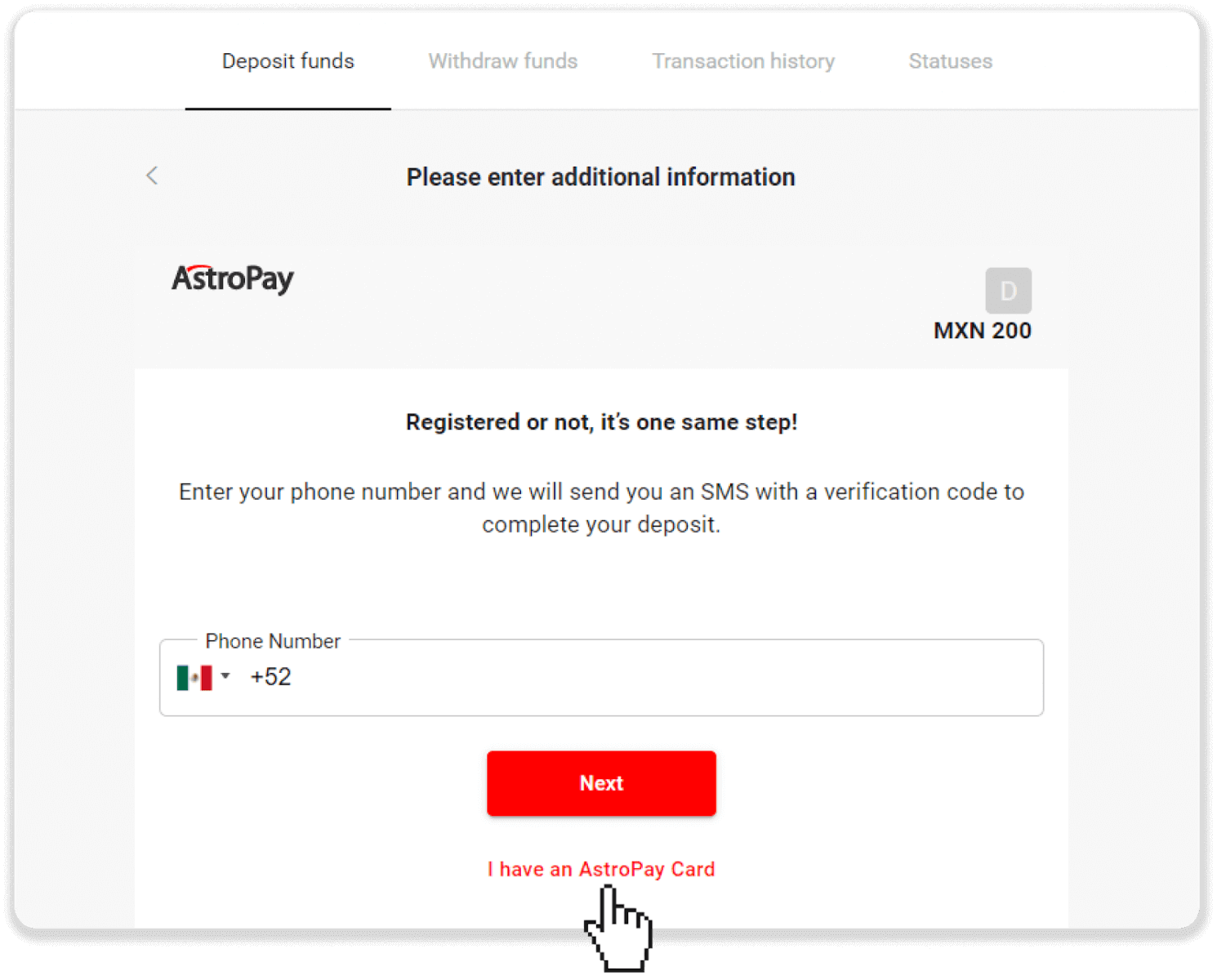
5. உங்கள் AstroPay கார்டு தகவலை உள்ளிடவும் (அட்டை எண், காலாவதி தேதி மற்றும் சரிபார்ப்பு குறியீடு). பின்னர் "டெபாசிட்டை உறுதிப்படுத்து" என்பதைக் கிளிக் செய்யவும்.
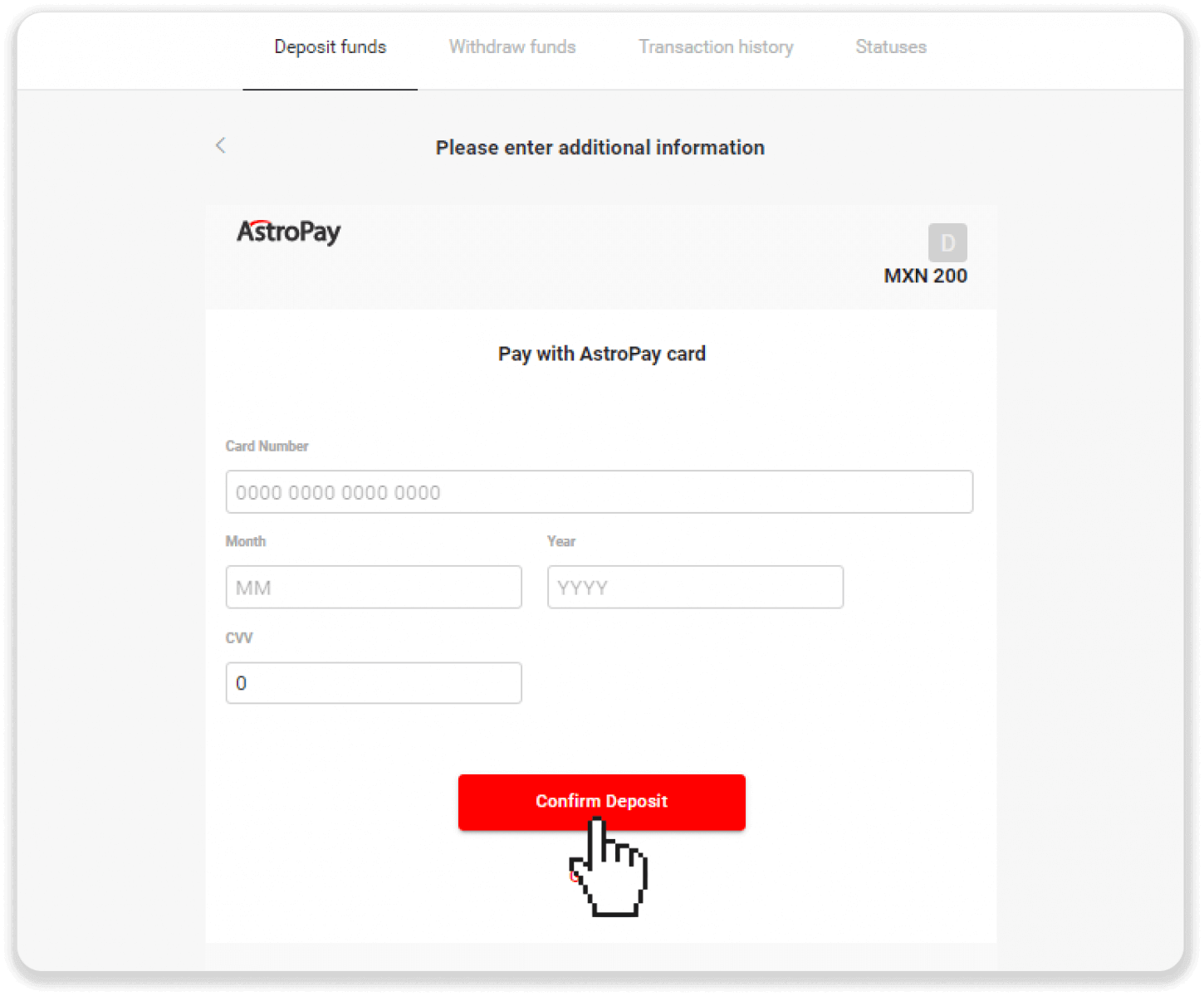
6. உங்கள் வைப்புத்தொகை வெற்றிகரமாக செயல்படுத்தப்பட்டது. "Back to Dolphin Corp" என்பதைக் கிளிக் செய்யவும்.
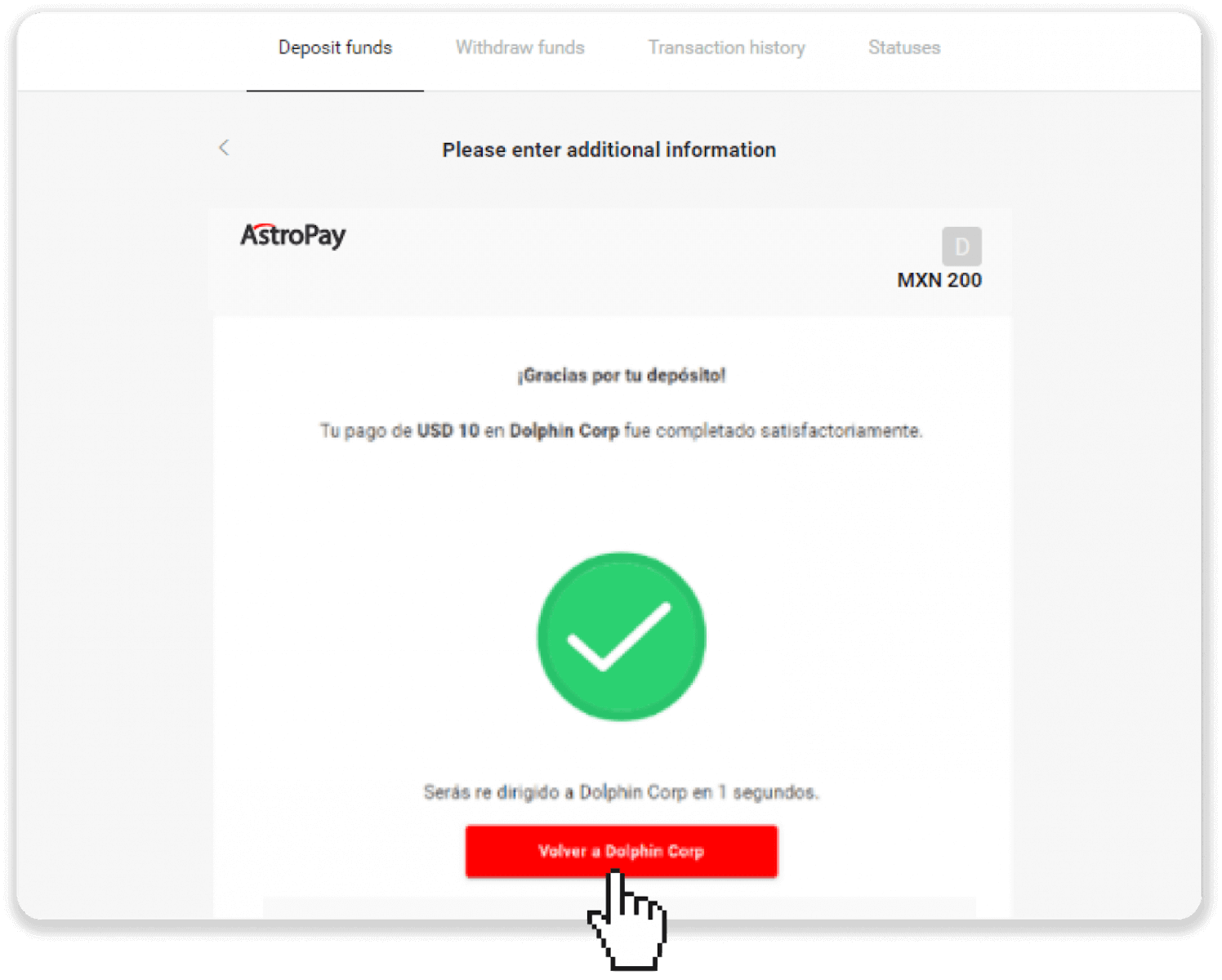
7. உங்கள் வைப்பு உறுதி செய்யப்பட்டது! "வர்த்தகத்தைத் தொடரவும்" என்பதைக் கிளிக் செய்யவும்.
8. உங்கள் பரிவர்த்தனையின் நிலையைச் சரிபார்க்க, திரையின் வலது மேல் மூலையில் உள்ள "டெபாசிட்" பொத்தானைக் கிளிக் செய்து, "பரிவர்த்தனை வரலாறு" தாவலைக் கிளிக் செய்யவும்.
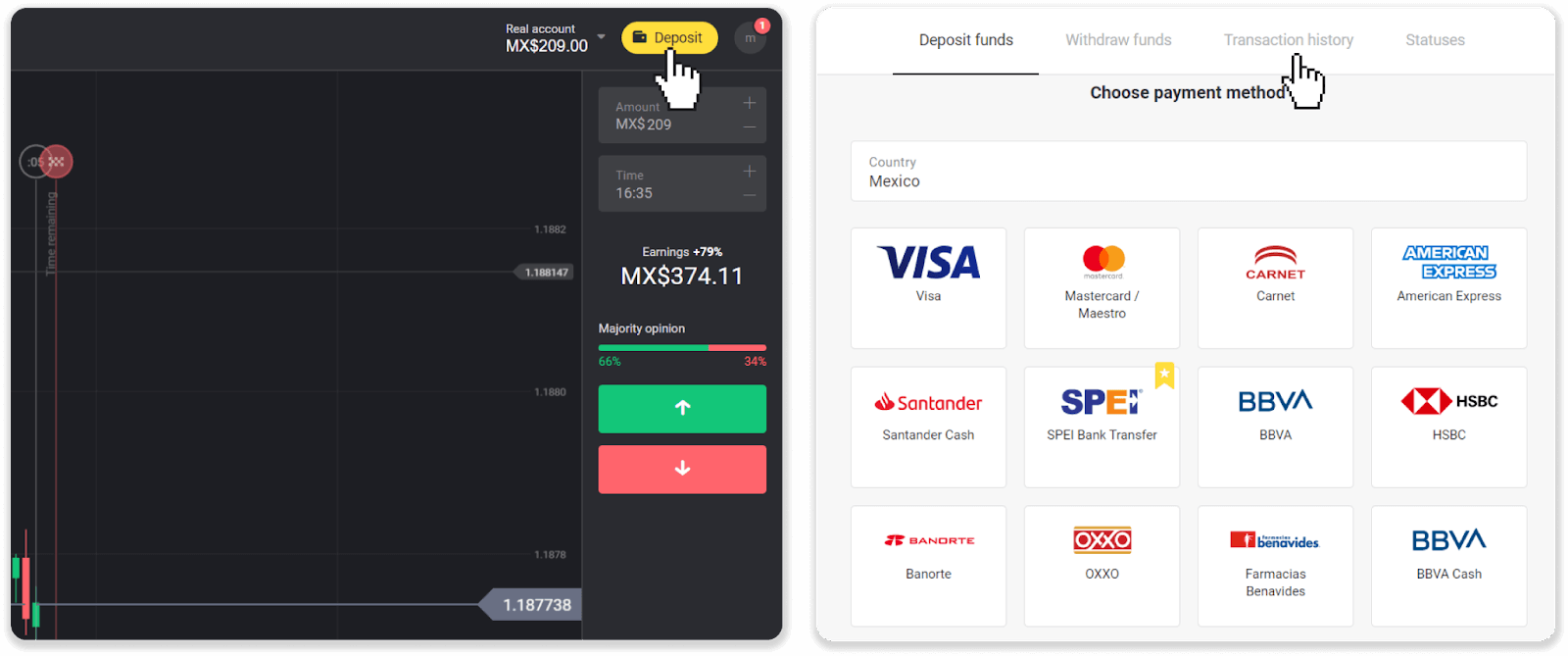
9. உங்கள் டெபாசிட்டின் நிலையைக் கண்காணிக்க அதன் மீது கிளிக் செய்யவும்.
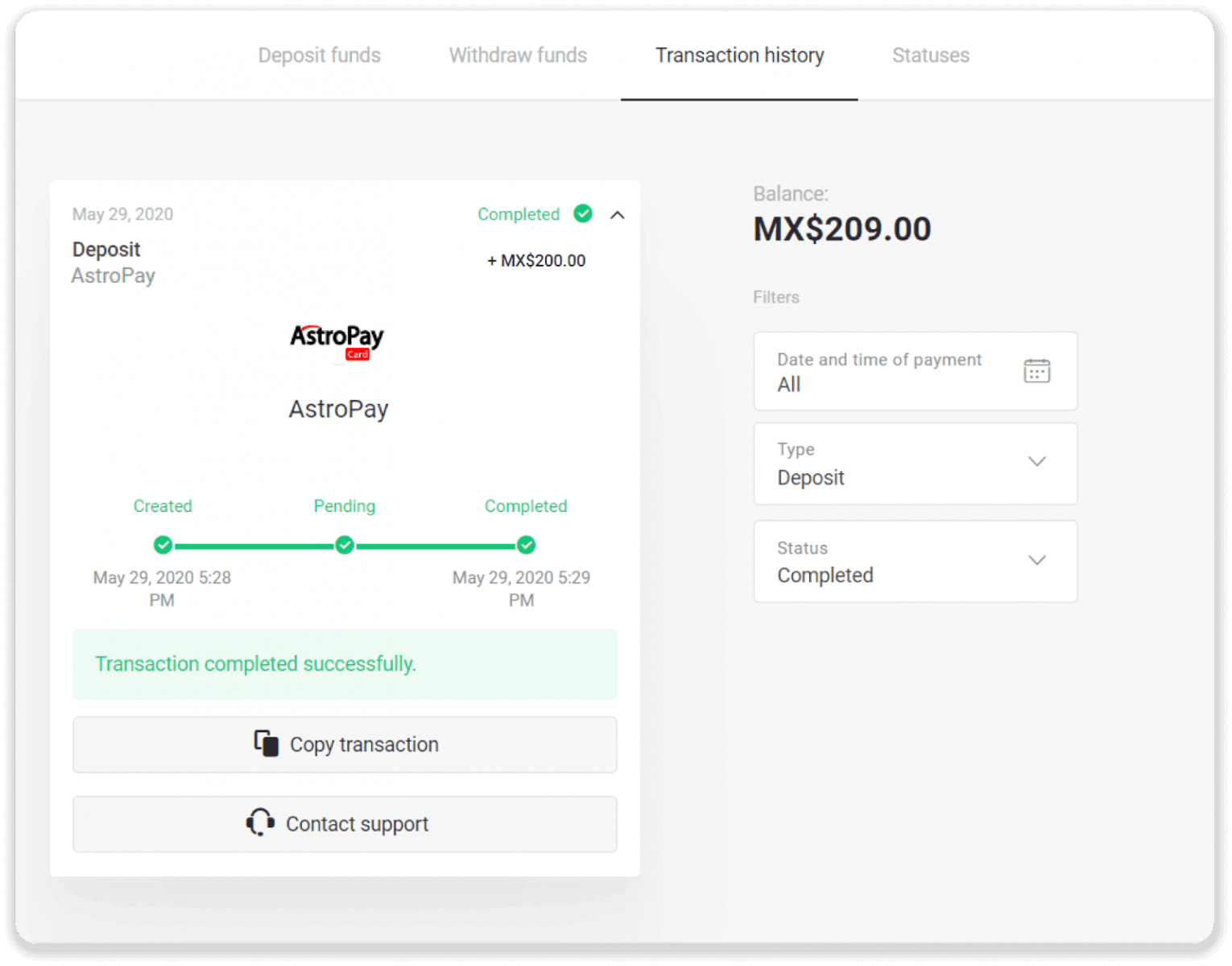
Advcash
1. வலது மேல் மூலையில் உள்ள "டெபாசிட்" பட்டனை கிளிக் செய்யவும்.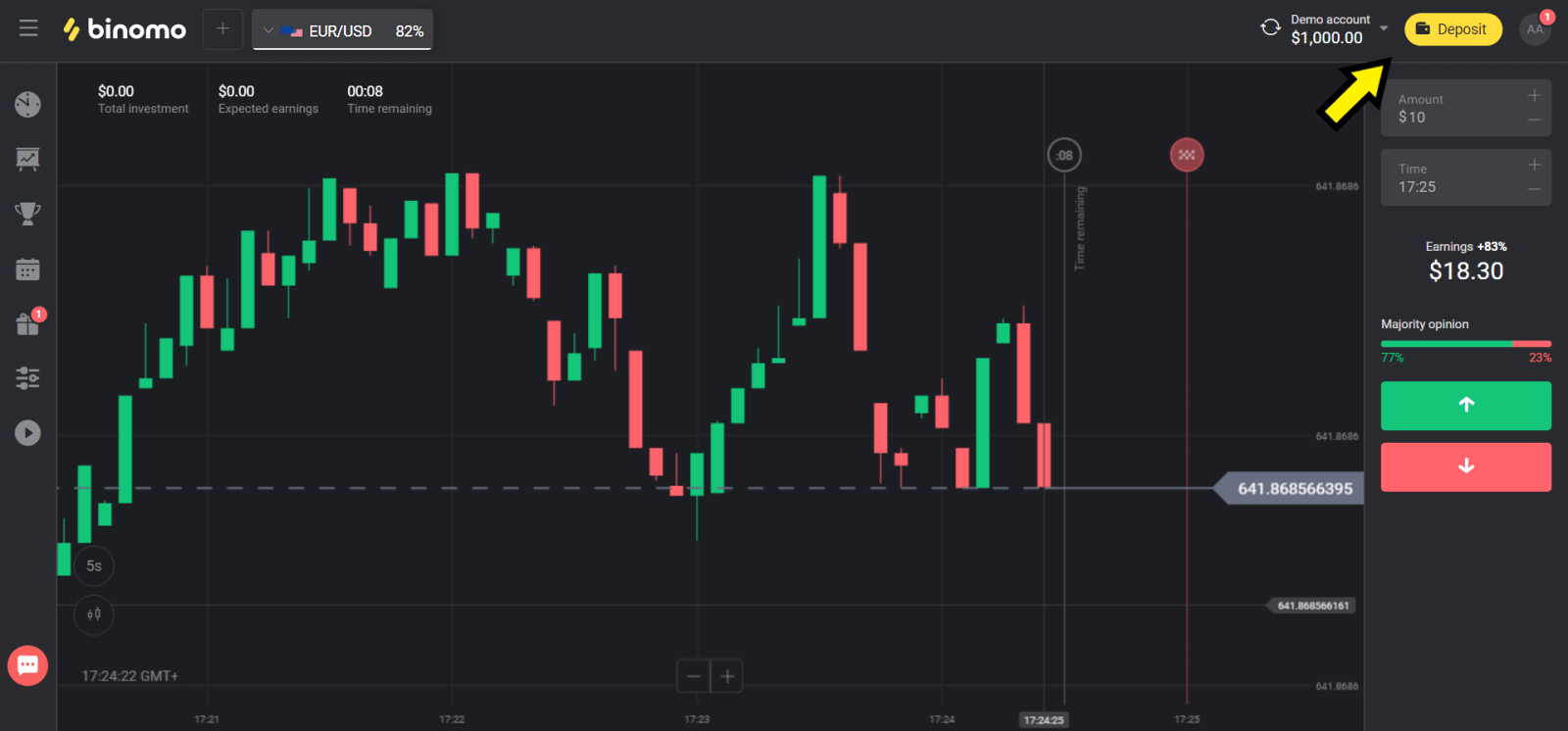
2. "Сcountry" பிரிவில் உங்கள் நாட்டைத் தேர்ந்தெடுத்து "Advcash" முறையைத் தேர்ந்தெடுக்கவும்.
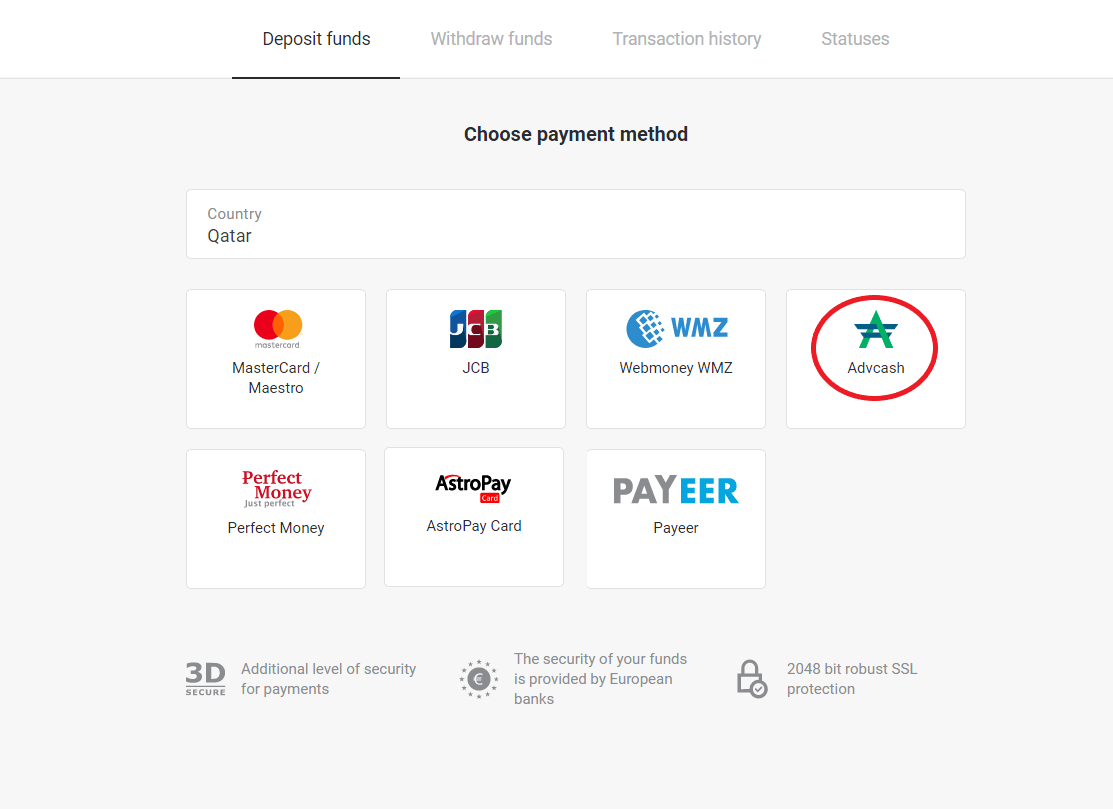
3. டெபாசிட் செய்ய வேண்டிய தொகையை தேர்வு செய்யவும்.
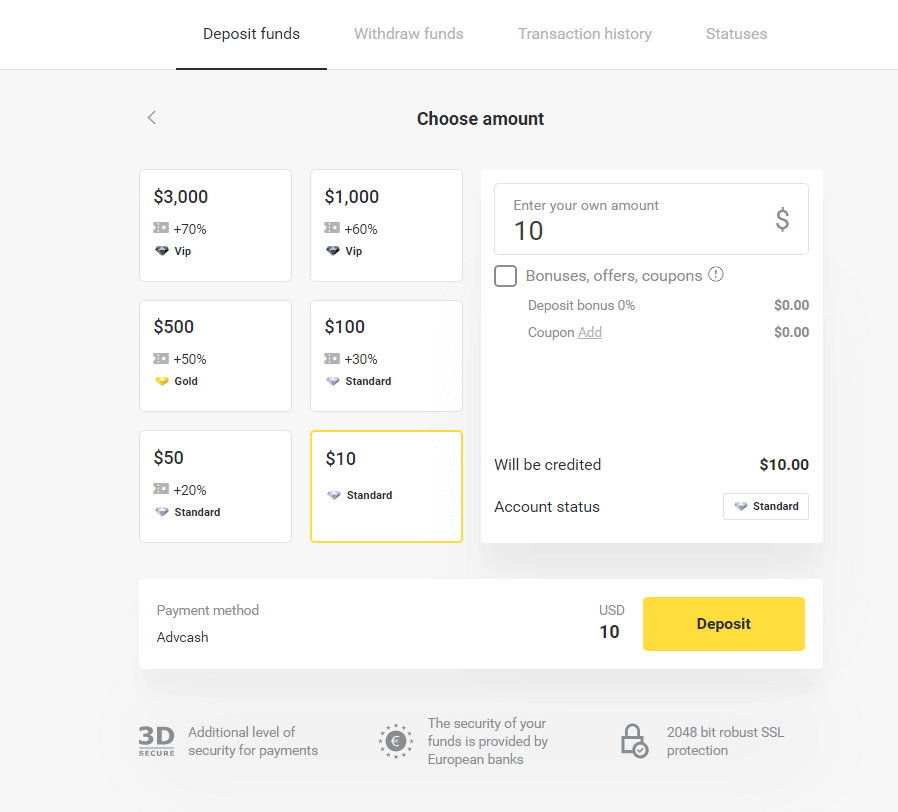
4. நீங்கள் Advcash கட்டண முறைக்கு திருப்பி விடப்படுவீர்கள், "கட்டணத்திற்குச் செல்" பொத்தானைக் கிளிக் செய்யவும்.
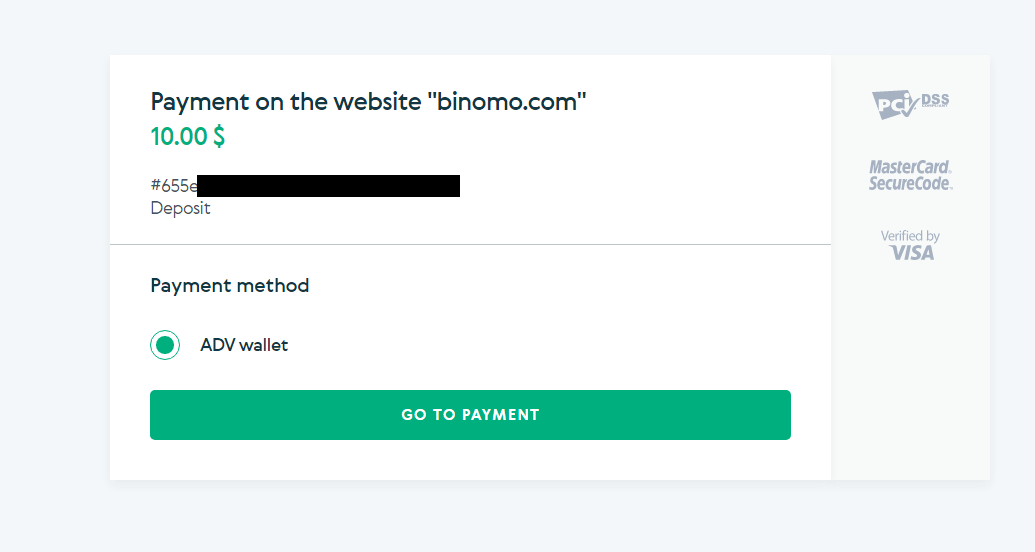
5. உங்கள் Advcash கணக்கின் மின்னஞ்சல் முகவரி, கடவுச்சொல் ஆகியவற்றை உள்ளிட்டு, "Log in to Adv" பொத்தானைக் கிளிக் செய்யவும்.
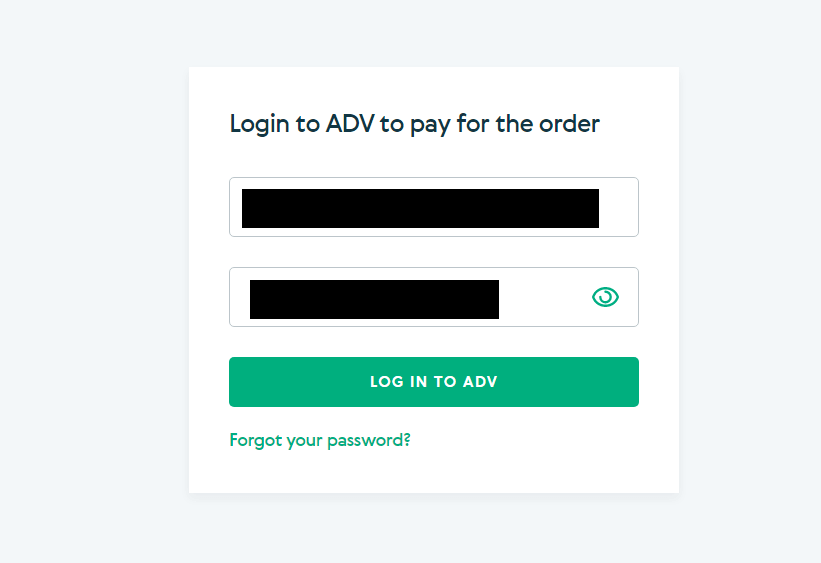
6. உங்கள் Advcash கணக்கின் நாணயத்தைத் தேர்ந்தெடுத்து, "தொடரவும்" பொத்தானைக் கிளிக் செய்யவும்.
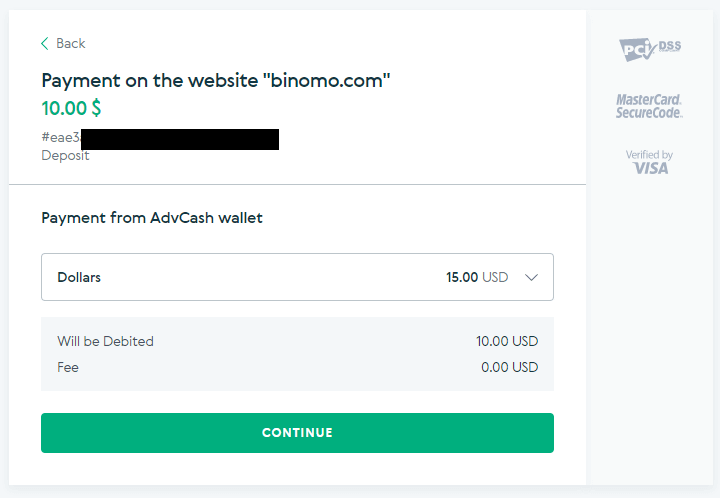
7. "உறுதிப்படுத்து" பொத்தானைக் கிளிக் செய்வதன் மூலம் உங்கள் பரிமாற்றத்தை உறுதிப்படுத்தவும்.
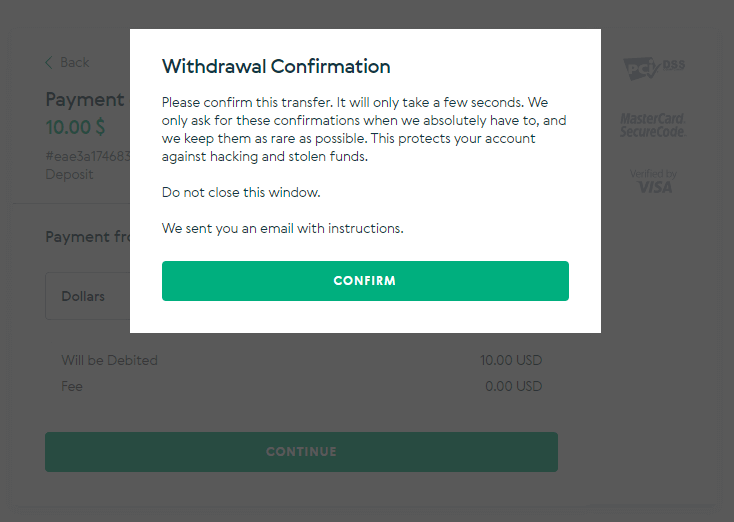
8. உங்கள் பரிவர்த்தனையின் உறுதிப்படுத்தல் உங்கள் மின்னஞ்சலுக்கு அனுப்பப்படும். டெபாசிட்டை முடிக்க உங்கள் மின்னஞ்சல் பெட்டியைத் திறந்து அதை உறுதிப்படுத்தவும்.
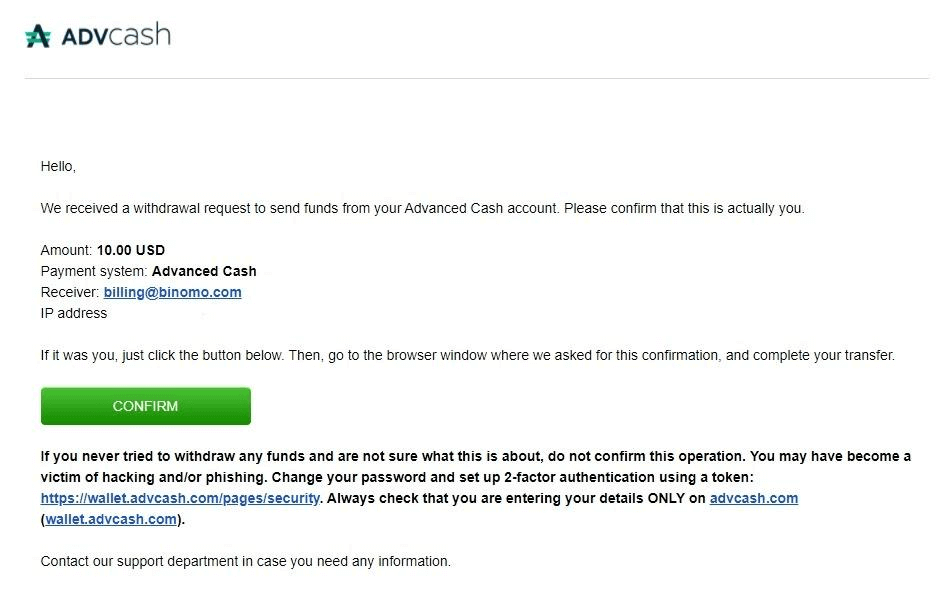
9. உறுதிப்படுத்திய பிறகு, வெற்றிகரமான பரிவர்த்தனை குறித்த செய்தியைப் பெறுவீர்கள்.
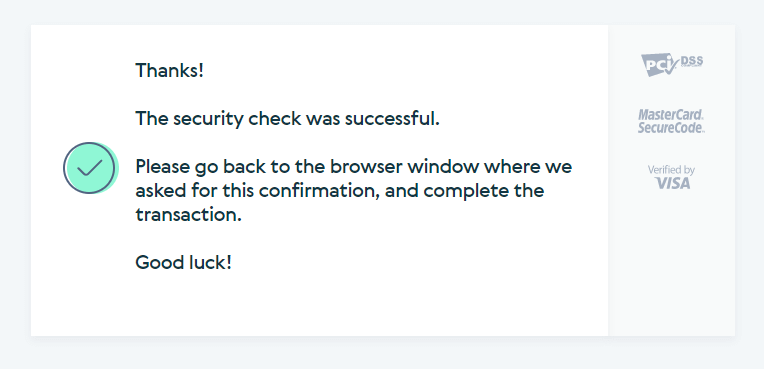
10. பூர்த்தி செய்யப்பட்ட கட்டணத்தின் விவரங்களைப் பெறுவீர்கள்.
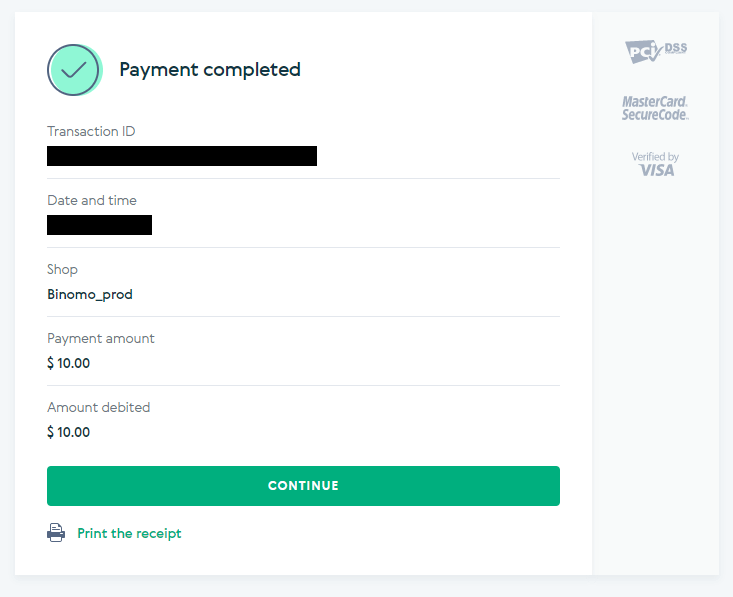
11. உங்கள் டெபாசிட் செயல்முறையின் உறுதிப்படுத்தல் உங்கள் கணக்கில் உள்ள "பரிவர்த்தனை வரலாறு" பக்கத்தில் இருக்கும்.
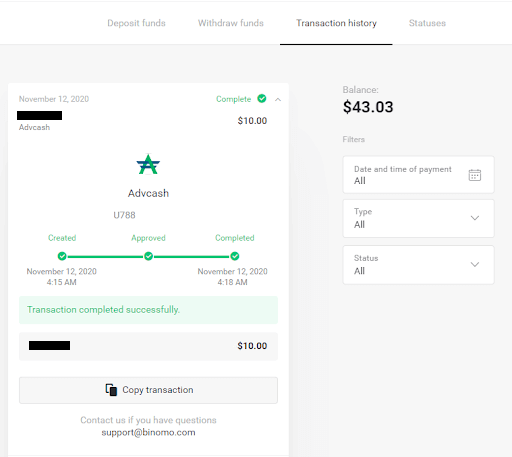
ஸ்க்ரில்
1. வலது மேல் மூலையில் உள்ள "டெபாசிட்" பட்டனை கிளிக் செய்யவும்.
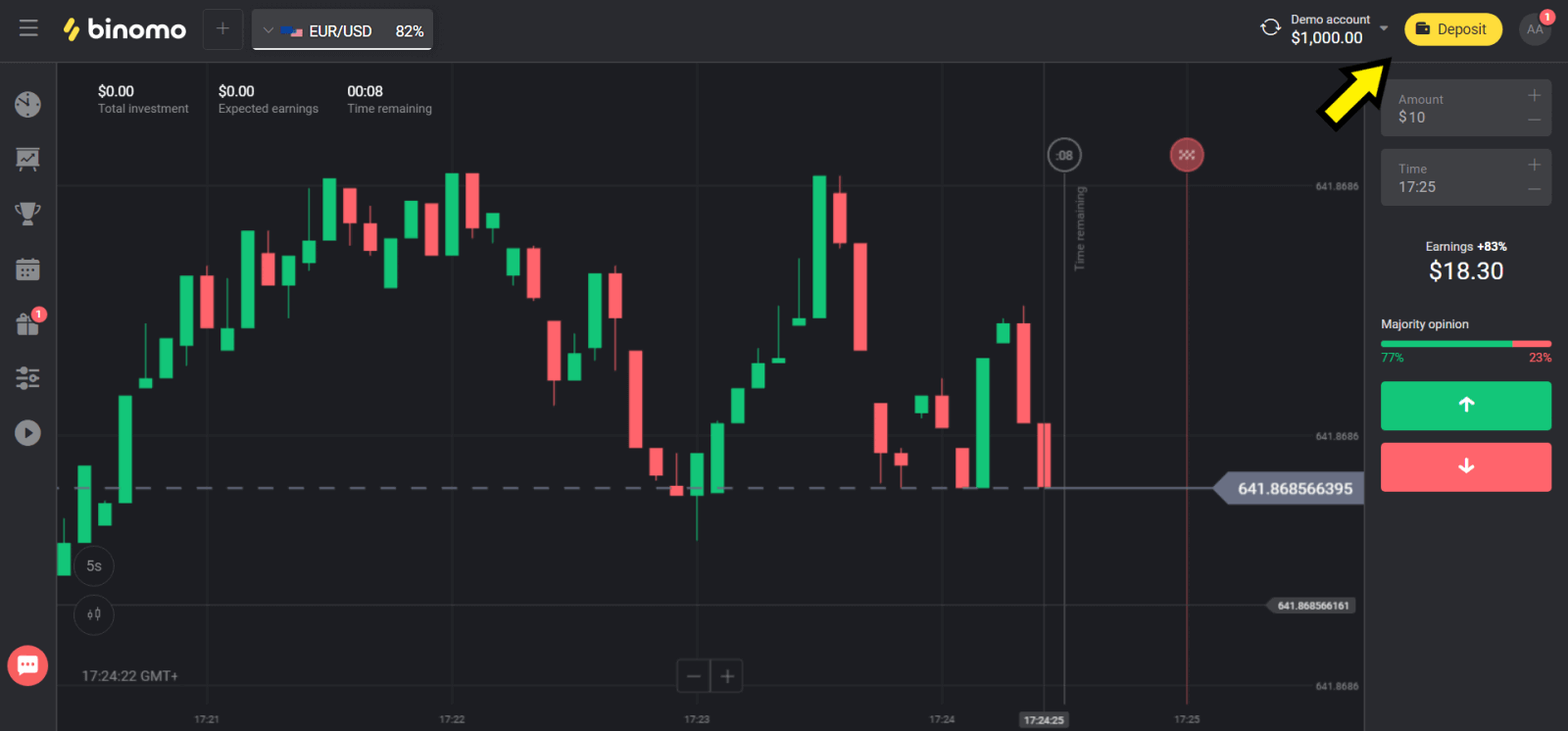
2. "Сcountry" பிரிவில் உங்கள் நாட்டைத் தேர்ந்தெடுத்து "Skrill" முறையைத் தேர்ந்தெடுக்கவும்.
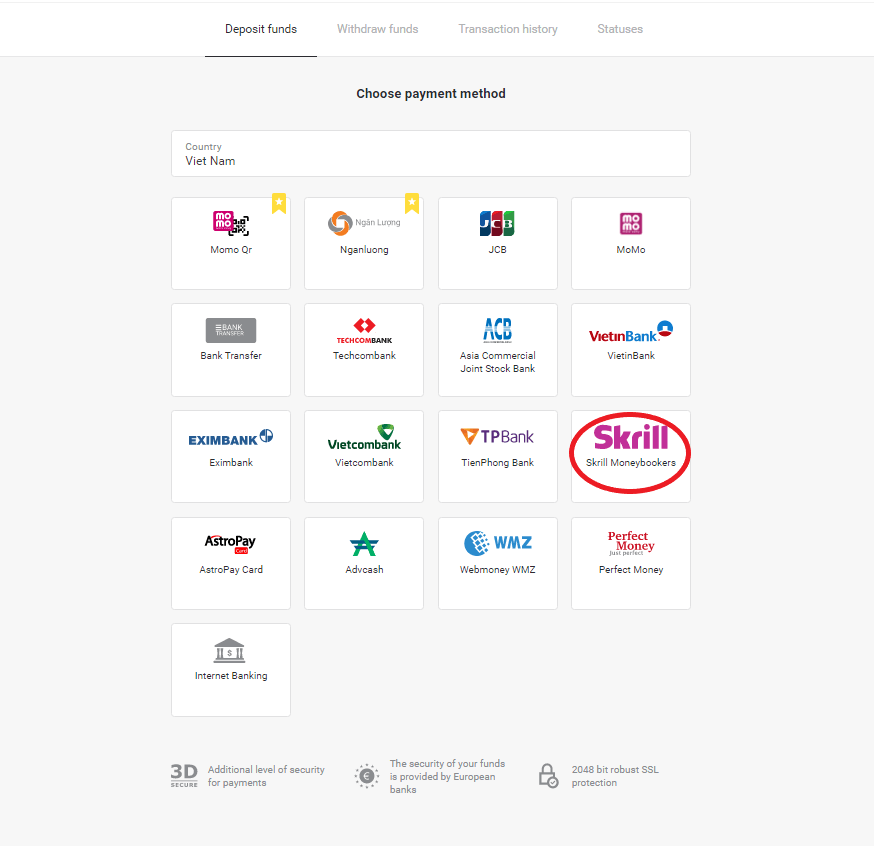
3. டெபாசிட் செய்ய வேண்டிய தொகையை தேர்வு செய்து, "டெபாசிட்" பட்டனை கிளிக் செய்யவும்.
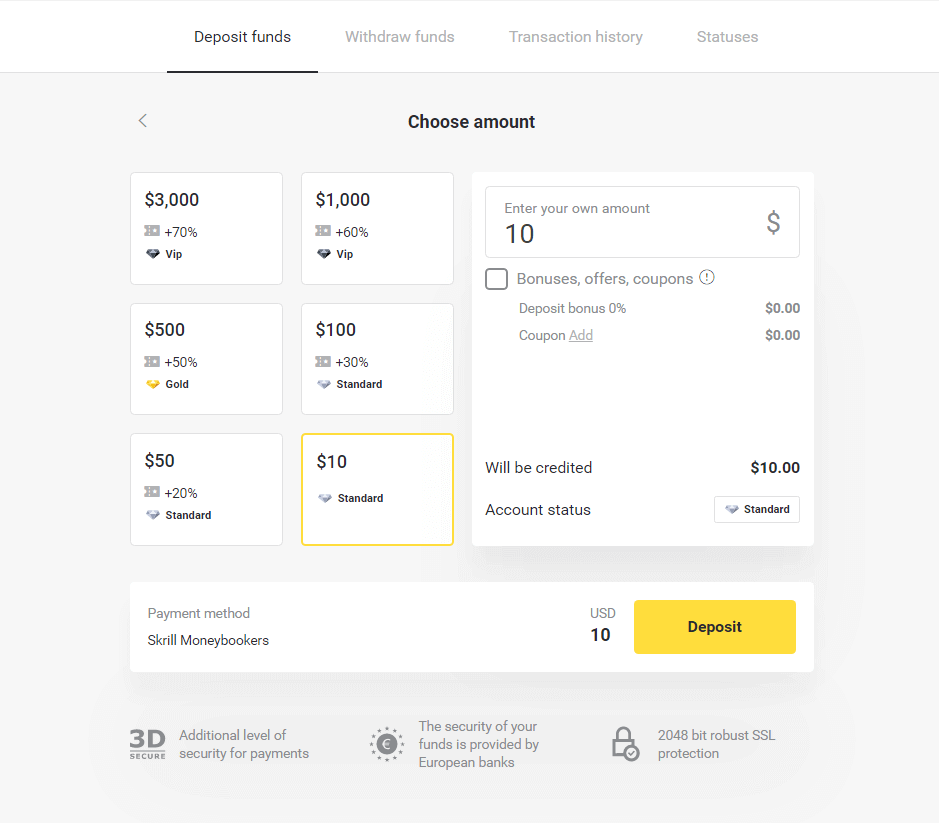
4. Binomo's Skrill கணக்கு மின்னஞ்சலை நகலெடுக்க "நகலெடு" பொத்தானைக் கிளிக் செய்யவும். பின்னர் "அடுத்து" பொத்தானை கிளிக் செய்யவும்.
அல்லது GIF அறிவுறுத்தலைப் பெற, "எப்படி வைப்புச் செய்வது" என்பதைக் கிளிக் செய்யலாம்.
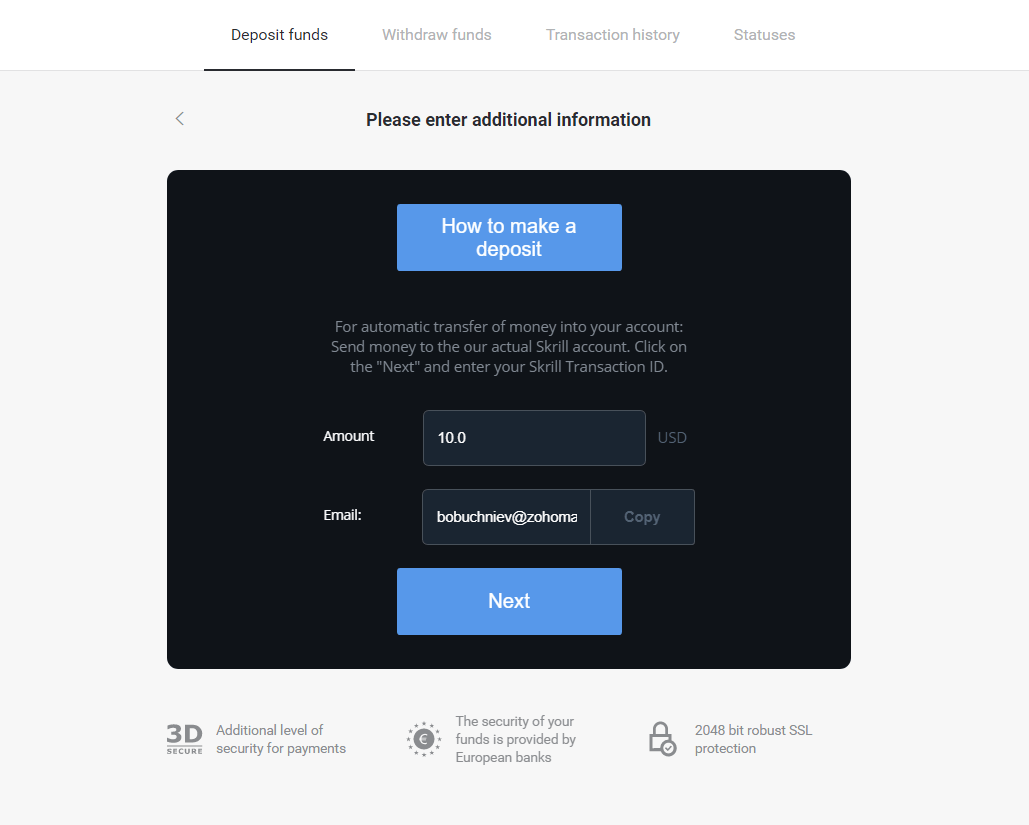
5. நீங்கள் ஒரு Skrill பரிவர்த்தனை ஐடியை உள்ளிட வேண்டும். அதைச் செய்ய, உங்கள் Skrill கணக்கைத் திறந்து, நீங்கள் முகவரியை நகலெடுத்த Binomo கணக்கிற்கு நிதியை அனுப்பவும்.
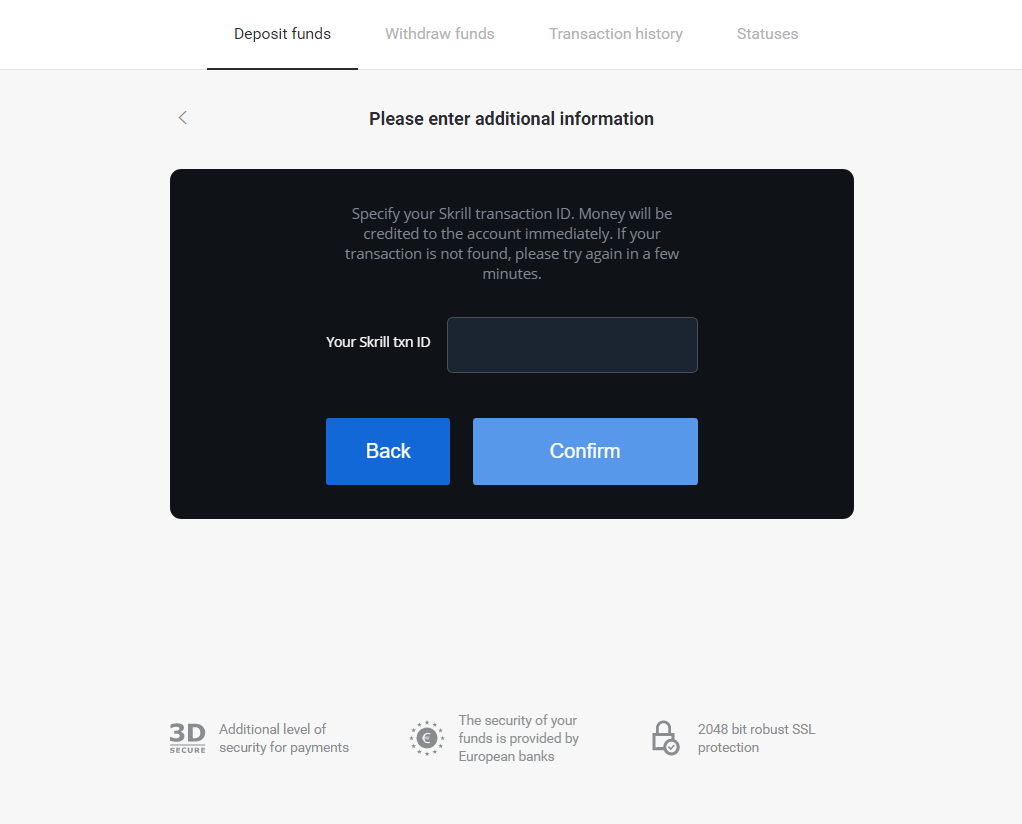
5.1 உங்கள் Skrill கணக்கைத் திறந்து, "அனுப்பு" பொத்தானைக் கிளிக் செய்து, "Skrill to Skrill" விருப்பத்தைத் தேர்ந்தெடுக்கவும்.
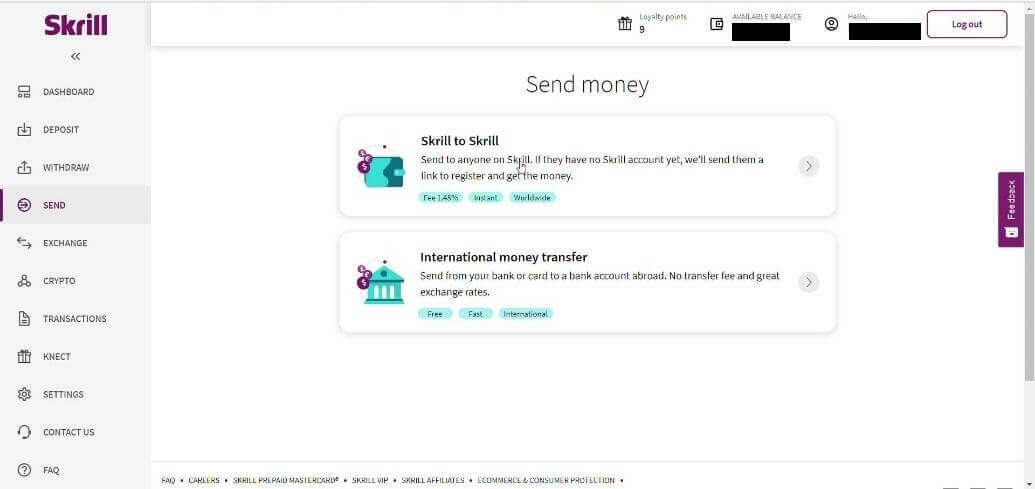
5.2 நீங்கள் முன்பு நகலெடுத்த Binomo மின்னஞ்சல் முகவரியை ஒட்டவும் மற்றும் "தொடரவும்" பொத்தானைக் கிளிக் செய்யவும்.
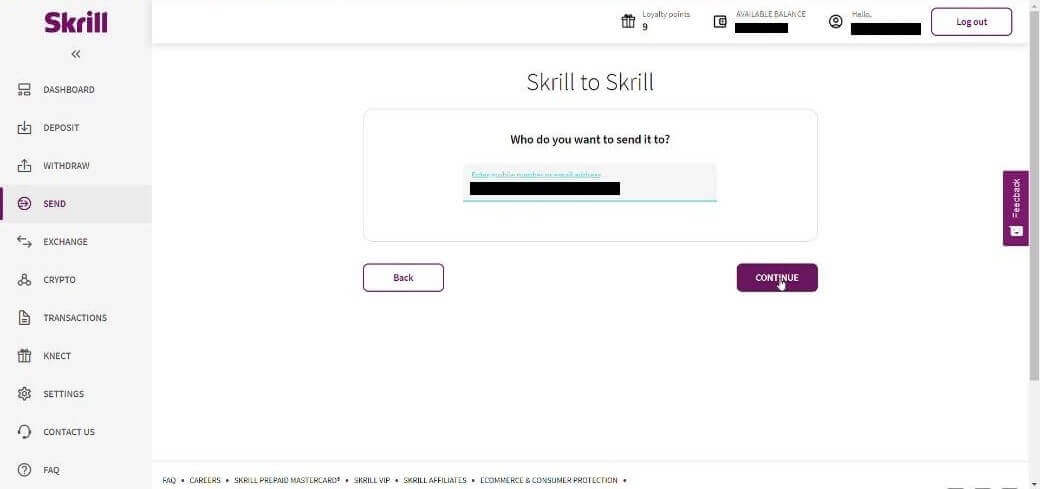
5.3 நீங்கள் அனுப்ப விரும்பும் தொகையை உள்ளிட்டு "தொடரவும்" என்பதைக் கிளிக் செய்யவும்.
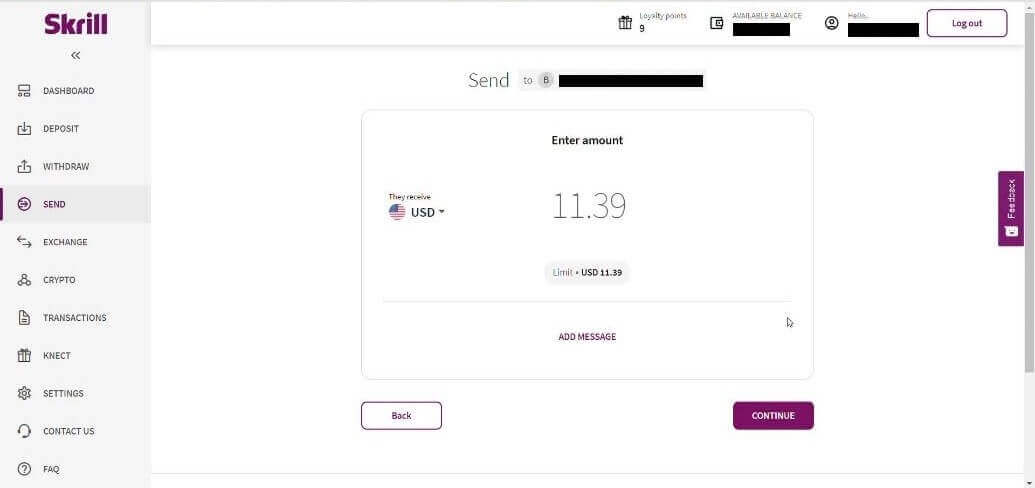
5.4 தொடர "உறுதிப்படுத்து" பொத்தானை கிளிக் செய்யவும்.
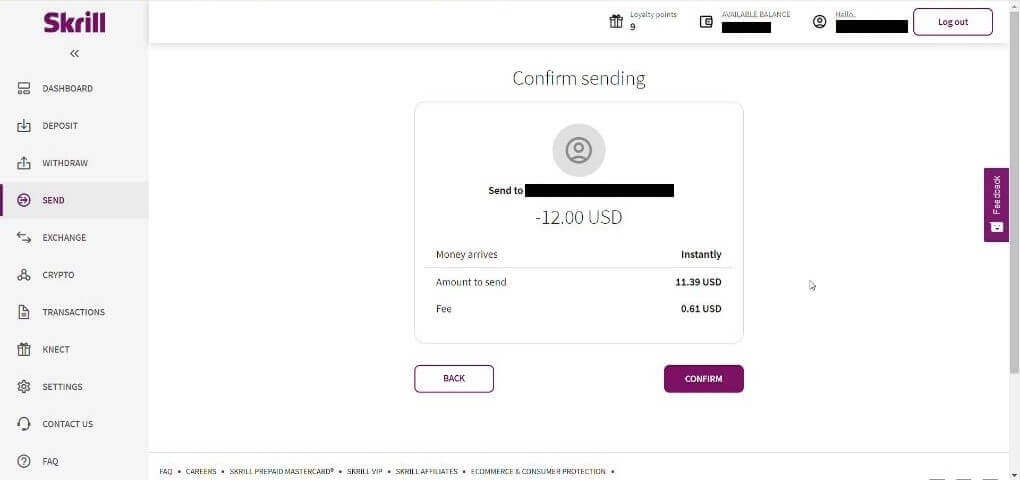
5.5 பின் குறியீட்டை உள்ளிட்டு "உறுதிப்படுத்து" பொத்தானைக் கிளிக் செய்யவும்.
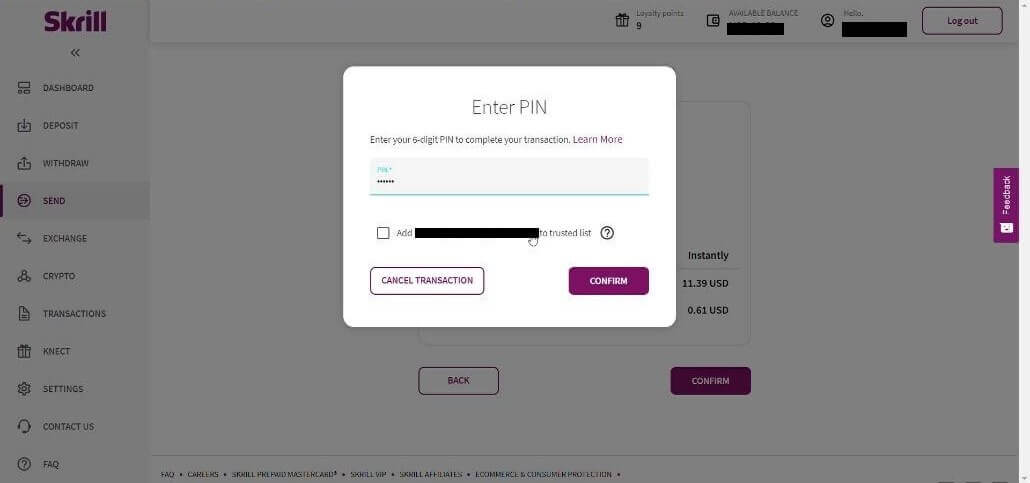
5.6 நிதி அனுப்பப்பட்டது. இப்போது நீங்கள் பரிவர்த்தனை ஐடியை நகலெடுக்க வேண்டும், பரிவர்த்தனைகள் பக்கத்தைப் பின்தொடரவும்.
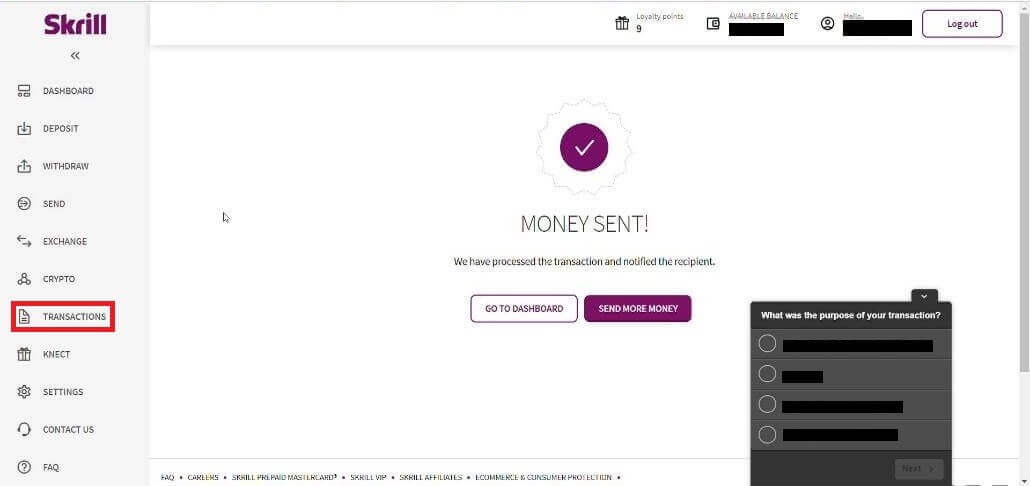
5.7 பினோமோ கணக்கிற்கு நீங்கள் அனுப்பிய பரிவர்த்தனையைத் தேர்ந்தெடுத்து பரிவர்த்தனை ஐடியை நகலெடுக்கவும்.
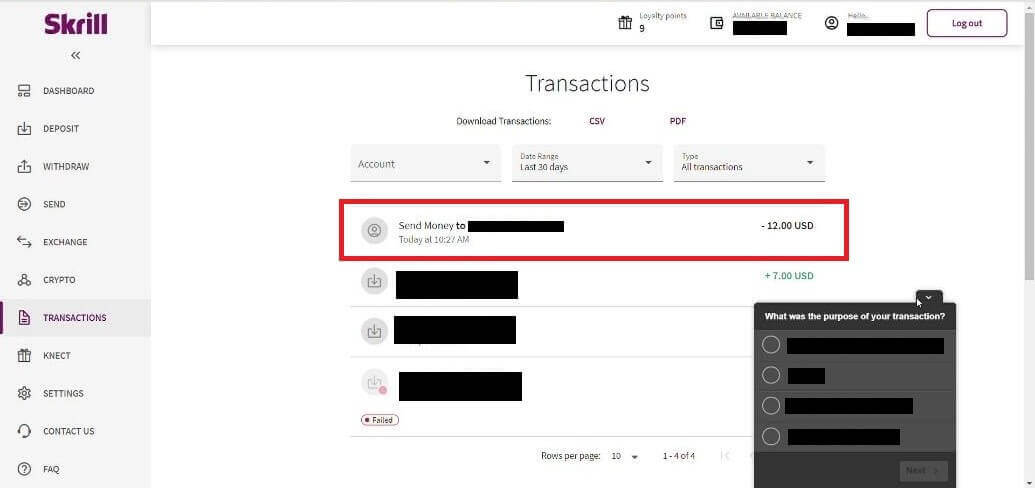
6. பினோமோ பக்கத்திற்குத் திரும்பி, பரிவர்த்தனை ஐடியை பெட்டியில் ஒட்டவும். பின்னர் "உறுதிப்படுத்து" என்பதைக் கிளிக் செய்யவும்.
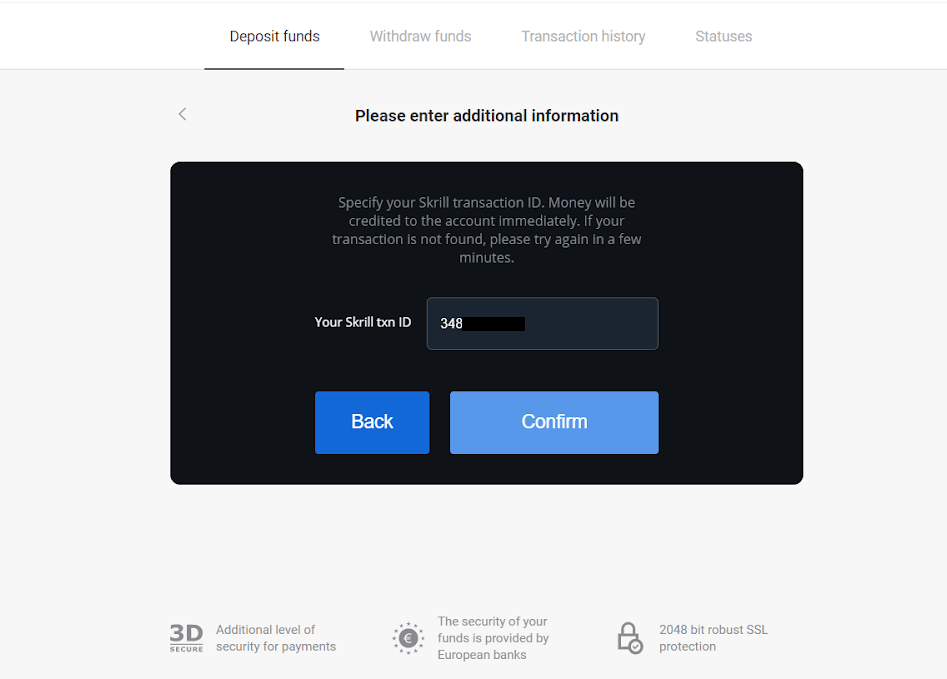
7. உங்கள் டெபாசிட் செயல்முறையின் உறுதிப்படுத்தல் தோன்றும். உங்கள் டெபாசிட் பற்றிய தகவல் உங்கள் கணக்கில் உள்ள "பரிவர்த்தனை வரலாறு" பக்கத்தில் இருக்கும்.
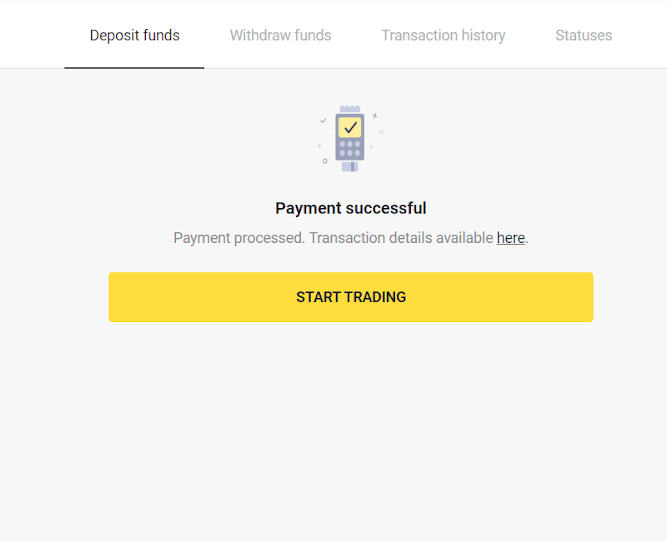
பினோமோவில் வங்கி பரிமாற்றம் மூலம் டெபாசிட் செய்வது எப்படி
உள்ளூர் வங்கிப் பரிமாற்றங்கள், சர்வதேசம் போன்ற பல கட்டண முறைகளில் வங்கிப் பரிமாற்றங்கள் குறிப்பிடப்படுகின்றன.
இது
1. திரையின் மேல் வலது மூலையில் உள்ள "டெபாசிட்" பட்டனை கிளிக் செய்யவும்.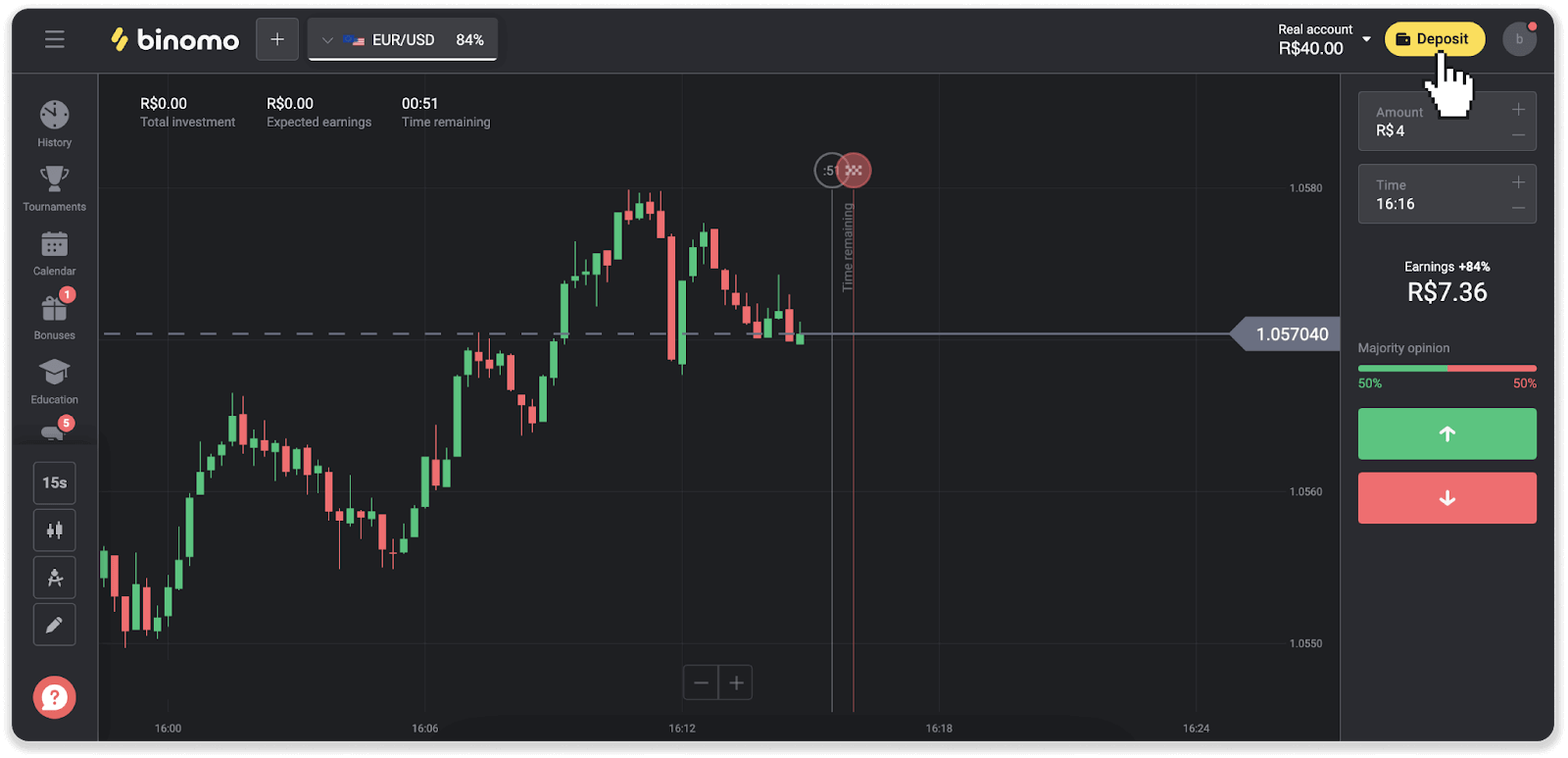
2. நாட்டைத் தேர்ந்தெடுத்து, "Itau" கட்டண முறையைத் தேர்ந்தெடுக்கவும்.
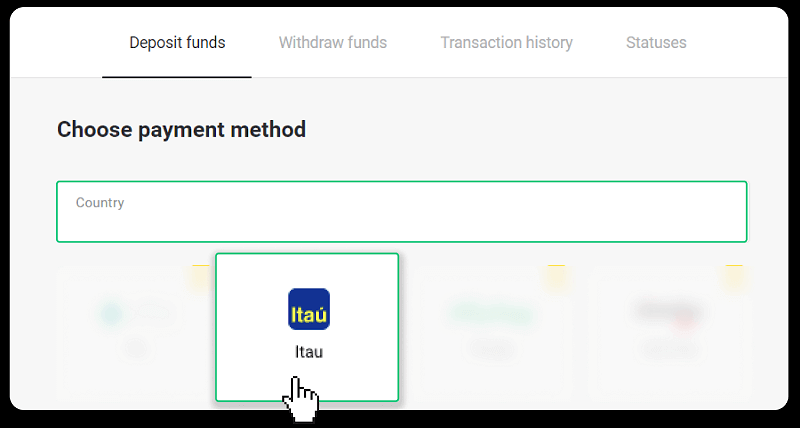
3. வைப்புத் தொகையை உள்ளிட்டு, "டெபாசிட்" என்பதைக் கிளிக் செய்யவும்.
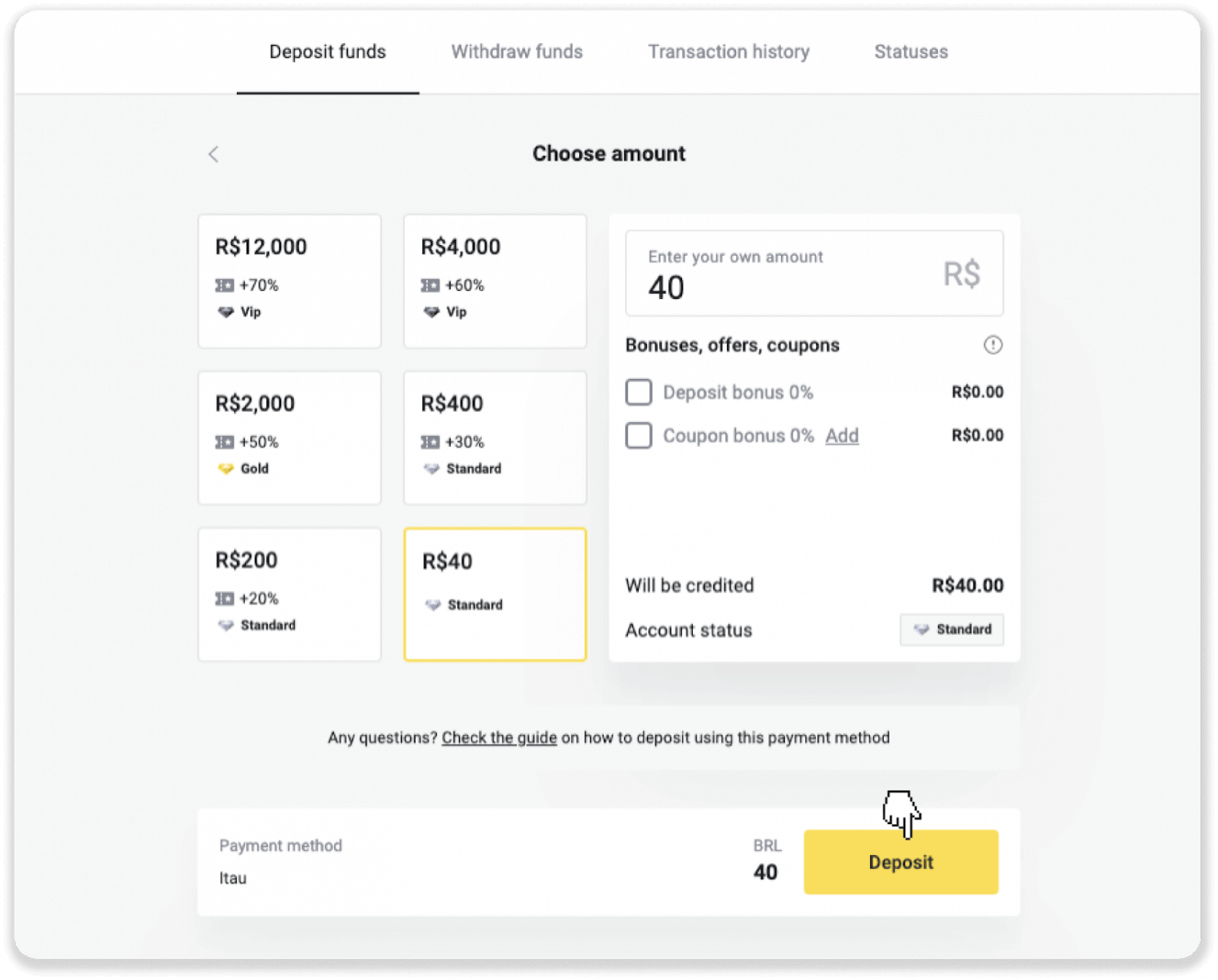
4. நீங்கள் தானாகவே பணம் செலுத்துபவரின் பக்கத்திற்கு திருப்பி விடப்படுவீர்கள். பிராடெஸ்கோவைத் தேர்ந்தெடுத்து உங்கள் தனிப்பட்ட தகவலை உள்ளிடவும்: உங்கள் பெயர், CPF, CEP, மின்னஞ்சல் முகவரி மற்றும் தொலைபேசி எண். "உறுதிப்படுத்து" என்பதைக் கிளிக் செய்யவும்.
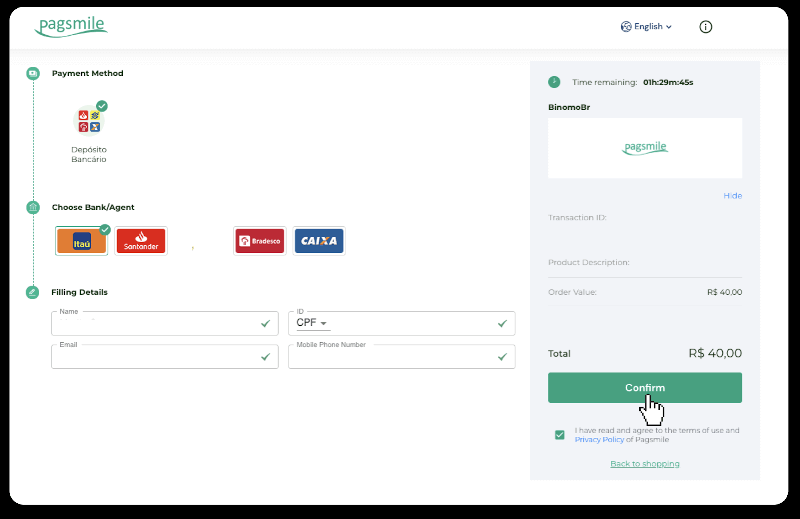
5. PIX விசையைக் குறித்துக்கொள்ளவும். இந்தப் பக்கத்தை இன்னும் மூட வேண்டாம், எனவே ரசீதைப் பதிவிறக்குவதன் மூலம் கட்டணத்தைச் செலுத்தலாம்.
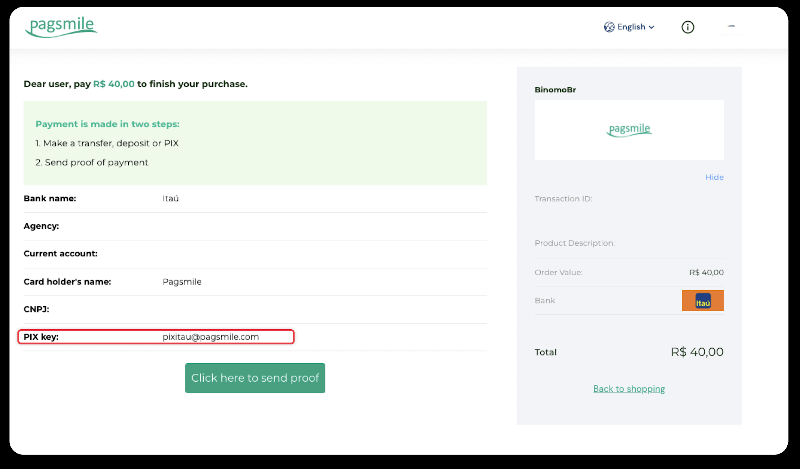
6. உங்கள் Itau பயன்பாட்டில் உள்நுழைக. "PIX" மெனுவில் தட்டவும்.
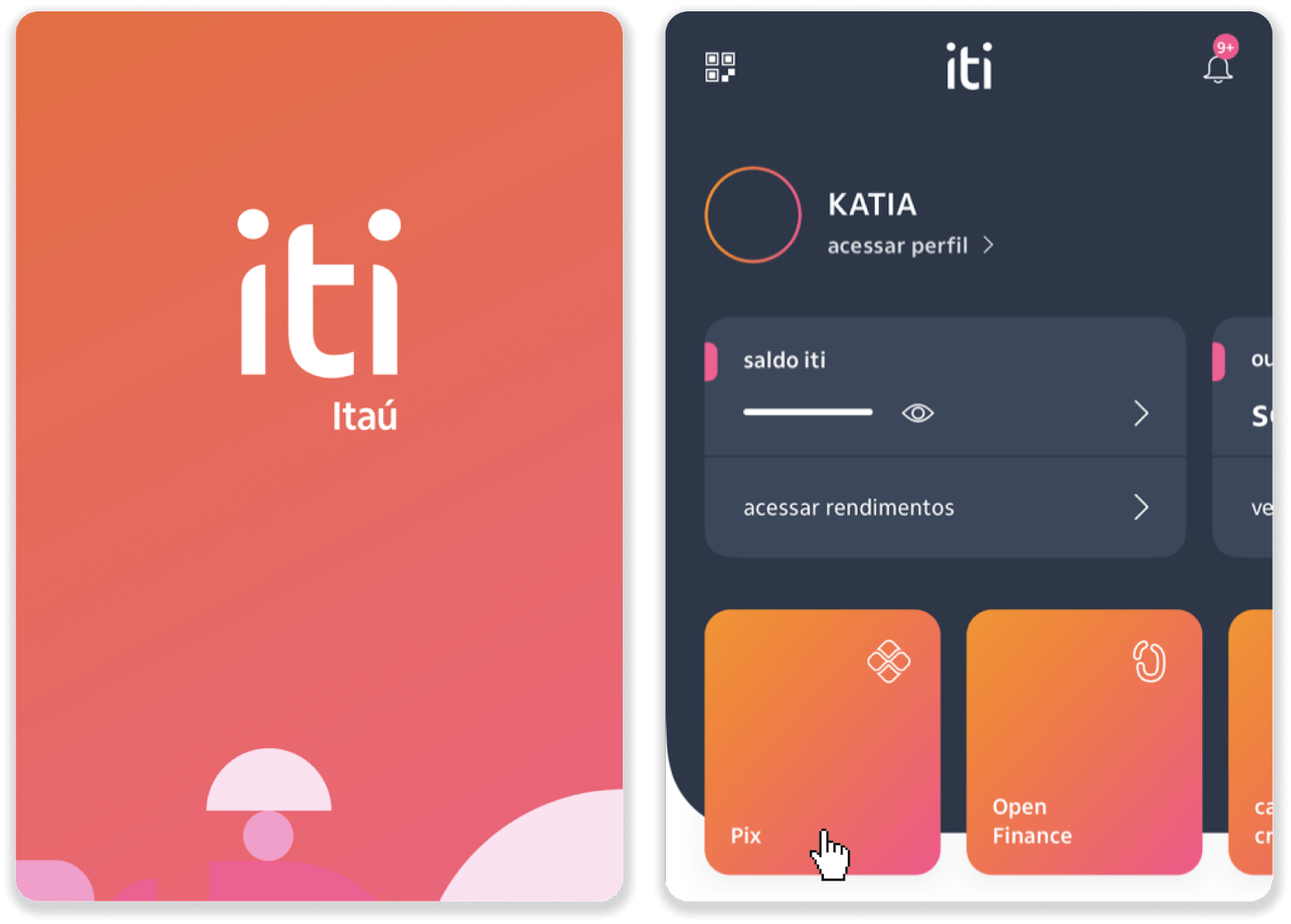
7. "பரிமாற்றம்" என்பதைத் தட்டி, PIX விசையை உள்ளிடவும் - படி 5 இலிருந்து மின்னஞ்சல் முகவரியை உள்ளிடவும். "தொடரவும்" என்பதைத் தட்டவும்.
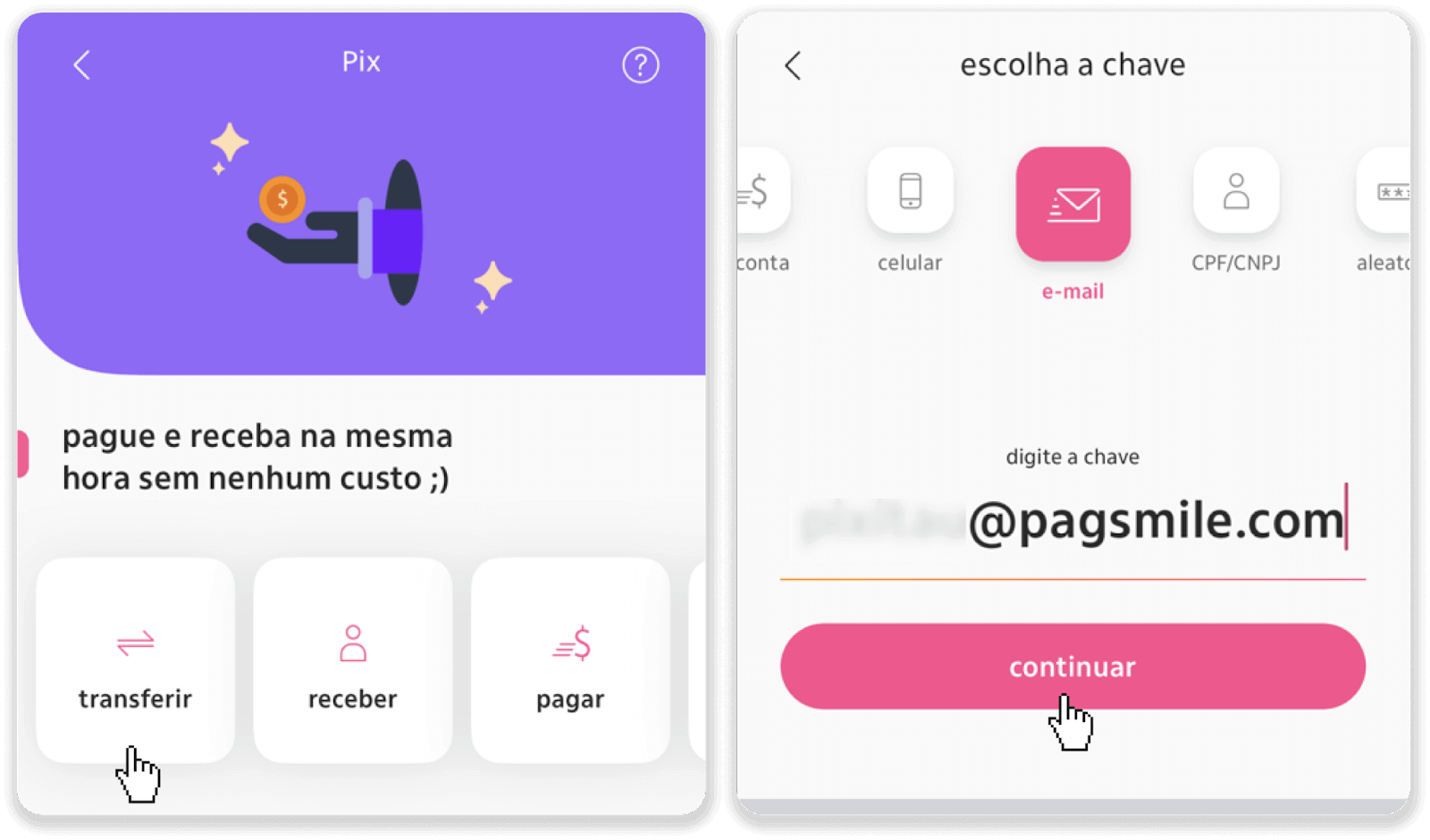
8. வைப்புத் தொகை சரியாக உள்ளதா எனச் சரிபார்த்து, "தொடர்ந்து" என்பதைத் தட்டவும். அனைத்து கட்டண விவரங்களும் சரியானவை என்பதை உறுதிசெய்து, "பாகர்" என்பதைக் கிளிக் செய்யவும்.
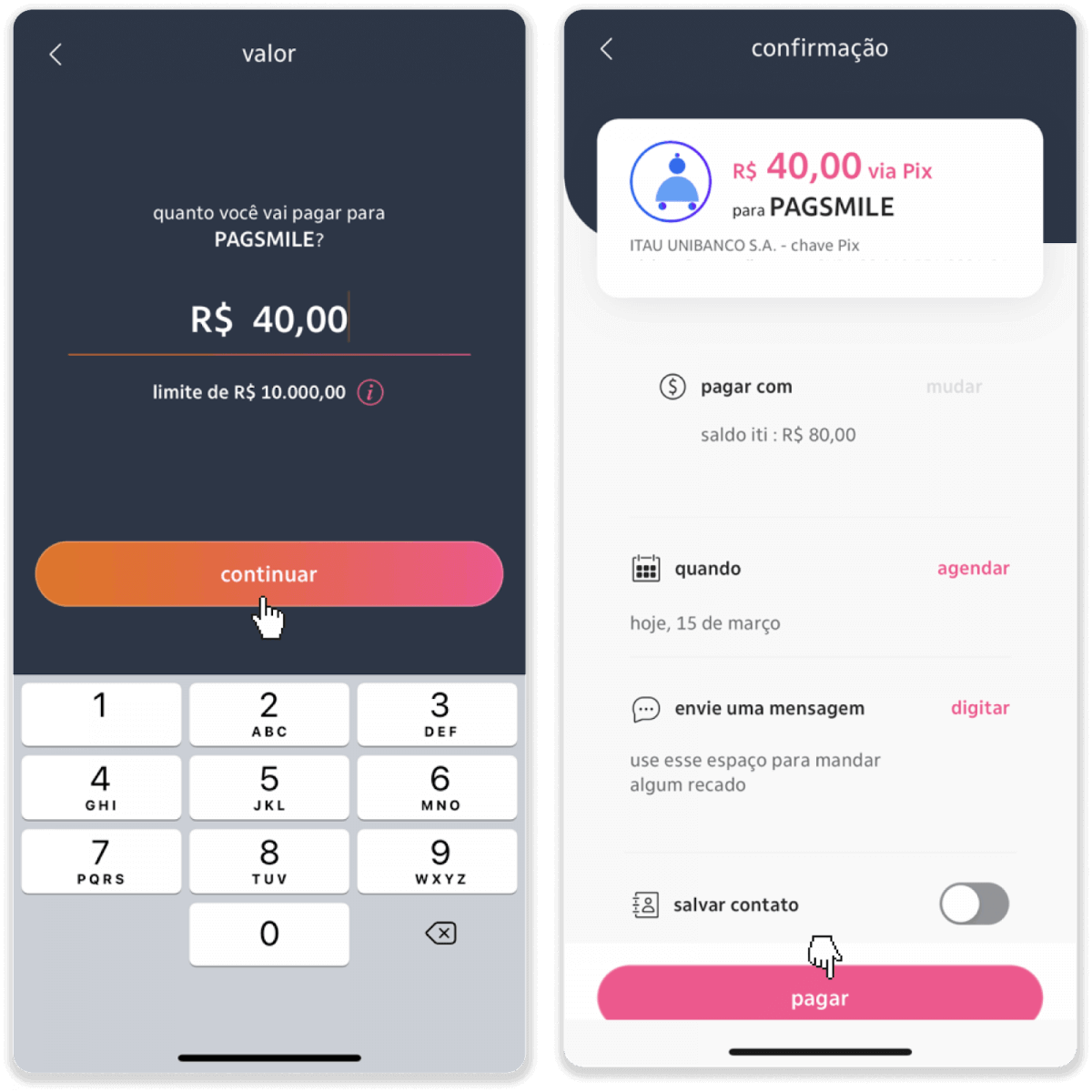
9. வைப்புத் தொகையை உள்ளிட்டு, கணக்கின் வகையைத் தேர்ந்தெடுத்து, "தொடரவும்" என்பதைக் கிளிக் செய்யவும்.
10. தேதியைத் தேர்ந்தெடுத்து, "தொடரவும்" என்பதைக் கிளிக் செய்யவும்.
11. எல்லாம் சரியாக உள்ளதா என சரிபார்த்து, "உறுதிப்படுத்து" என்பதைக் கிளிக் செய்யவும். பின்னர் உங்கள் பாதுகாப்பு குறியீட்டை உள்ளிடவும்.
12. பணம் செலுத்துதல் முடிந்தது. ரசீதின் ஸ்கிரீன்ஷாட்டை எடுக்கவும்.

13. படி 5 இலிருந்து பக்கத்திற்குத் திரும்பிச் சென்று, "ஆதாரத்தை அனுப்ப இங்கே கிளிக் செய்யவும்" பொத்தானைக் கிளிக் செய்யவும்.
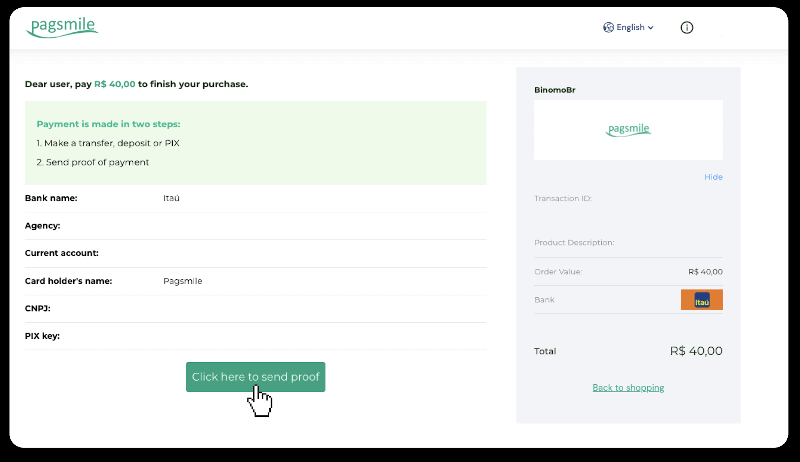
14. உங்கள் வங்கி விவரங்களை உள்ளிட்டு, உங்கள் ரசீதைப் பதிவேற்ற, "பதிவேற்று" என்பதைக் கிளிக் செய்யவும்.
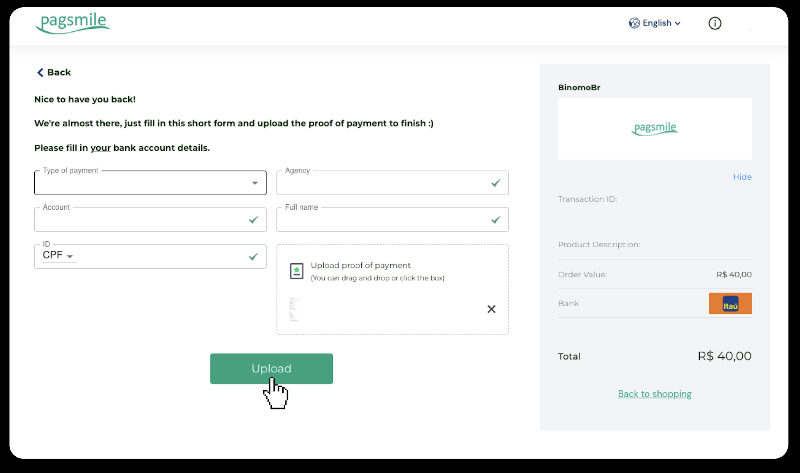
15. உங்கள் பரிவர்த்தனையின் நிலையைச் சரிபார்க்க, "பரிவர்த்தனை வரலாறு" தாவலுக்குச் சென்று, உங்கள் டெபாசிட்டின் நிலையைக் கண்காணிக்க அதன் மீது கிளிக் செய்யவும்.
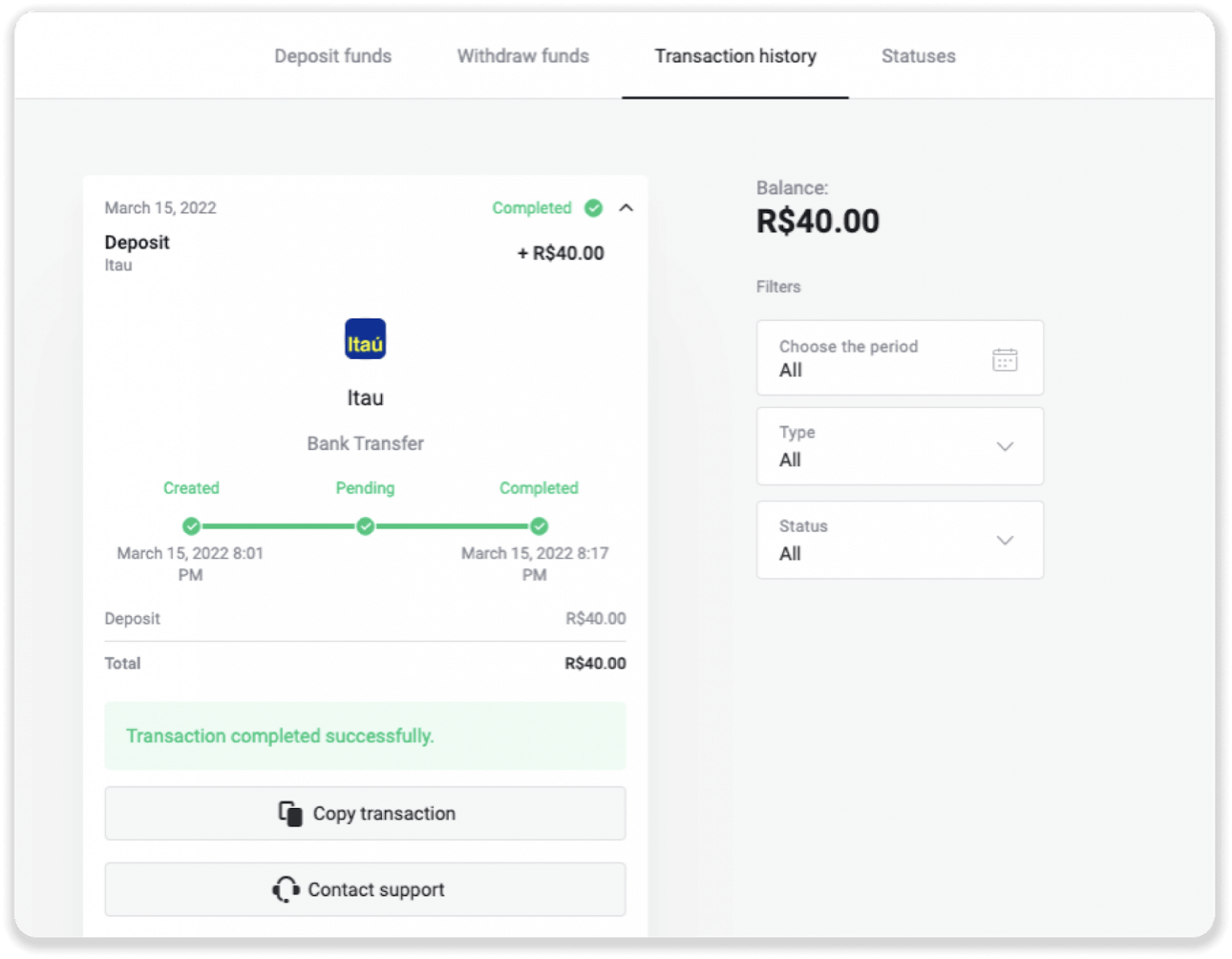
PicPay
1. திரையின் மேல் வலது மூலையில் உள்ள "டெபாசிட்" பட்டனை கிளிக் செய்யவும்.
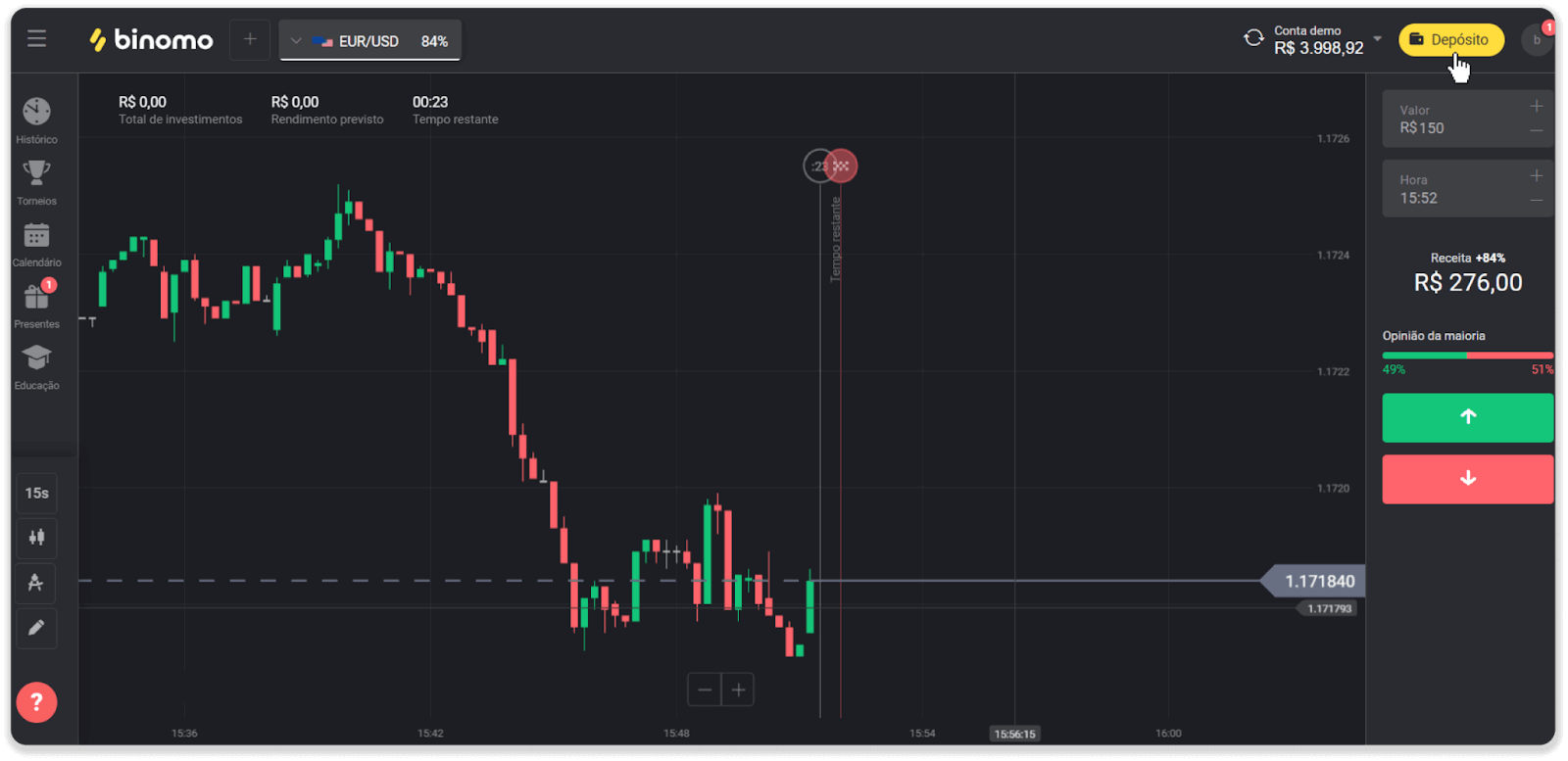
2. நாட்டைத் தேர்ந்தெடுத்து, "PicPay" கட்டண முறையைத் தேர்ந்தெடுக்கவும்.
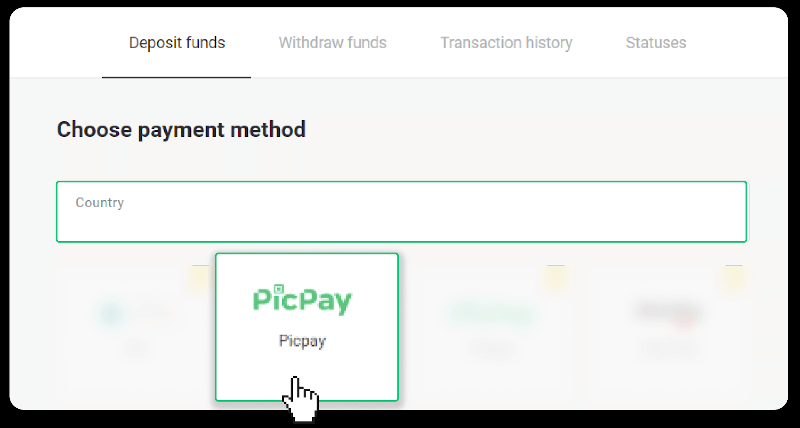
3. வைப்புத் தொகையை உள்ளிட்டு, "டெபாசிட்" என்பதைக் கிளிக் செய்யவும்.
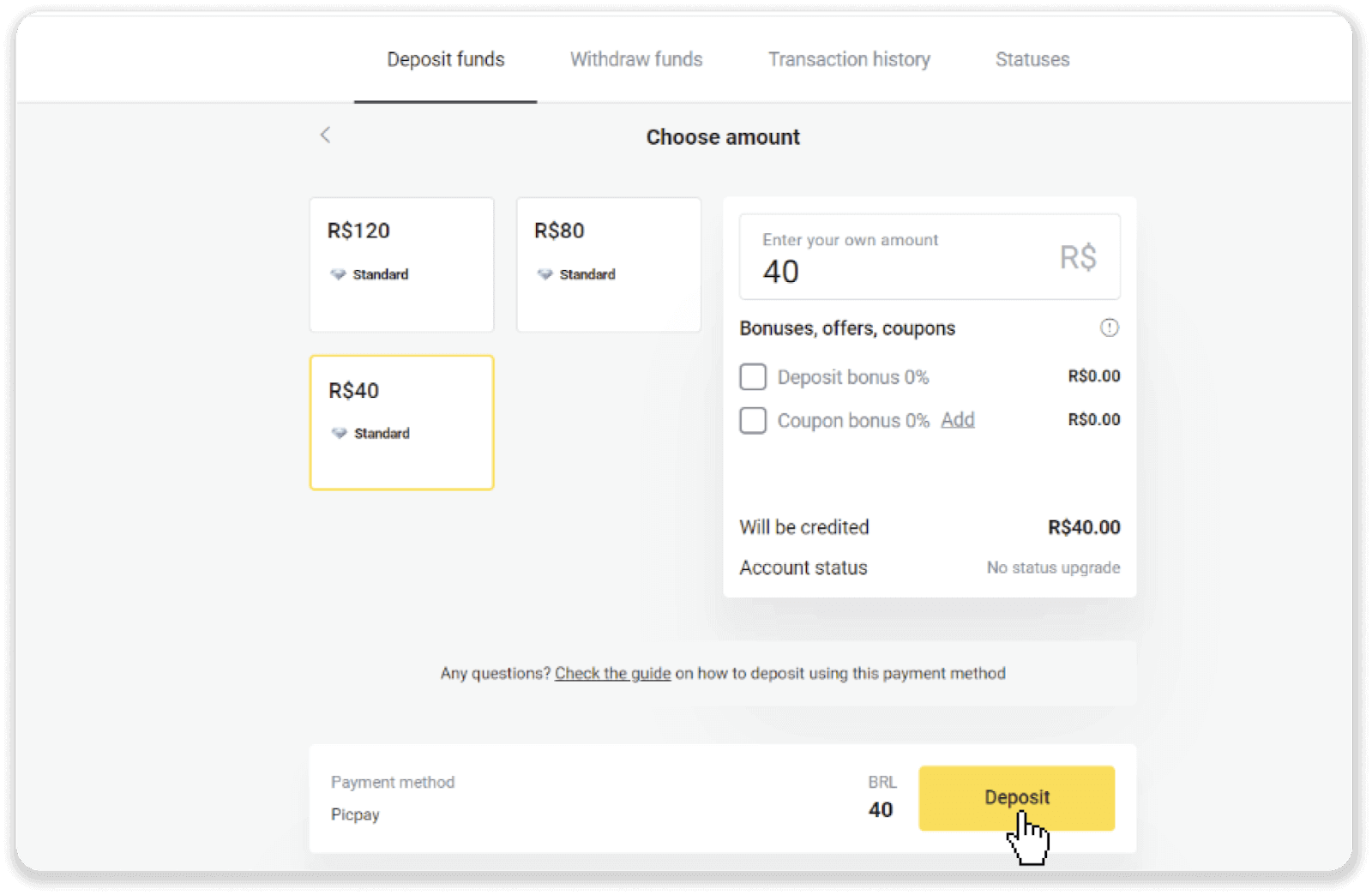
4. நீங்கள் தானாகவே பணம் செலுத்துபவரின் பக்கத்திற்கு திருப்பி விடப்படுவீர்கள். உங்கள் தனிப்பட்ட தகவலை உள்ளிடவும்: உங்கள் பெயர், CPF, CEP, மின்னஞ்சல் முகவரி மற்றும் தொலைபேசி எண். "உறுதிப்படுத்து" என்பதைக் கிளிக் செய்யவும்.
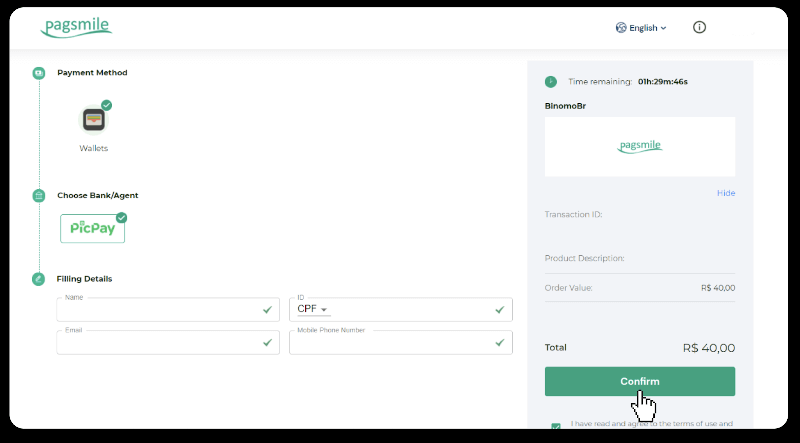
5. QR குறியீடு உருவாக்கப்படும். உங்கள் PicPay ஆப் மூலம் ஸ்கேன் செய்யலாம்.
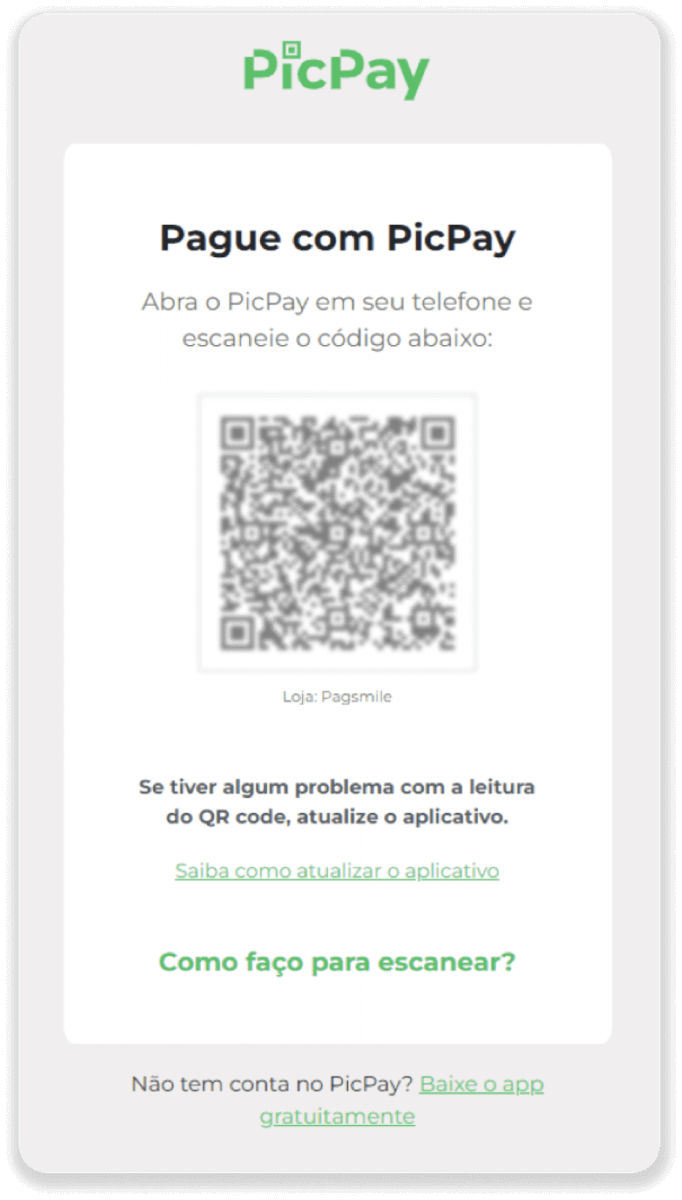
6. உங்கள் PicPay பயன்பாட்டைத் திறந்து, "QR குறியீடு" என்பதைக் கிளிக் செய்யவும். முந்தைய படியிலிருந்து குறியீட்டை ஸ்கேன் செய்யவும்.
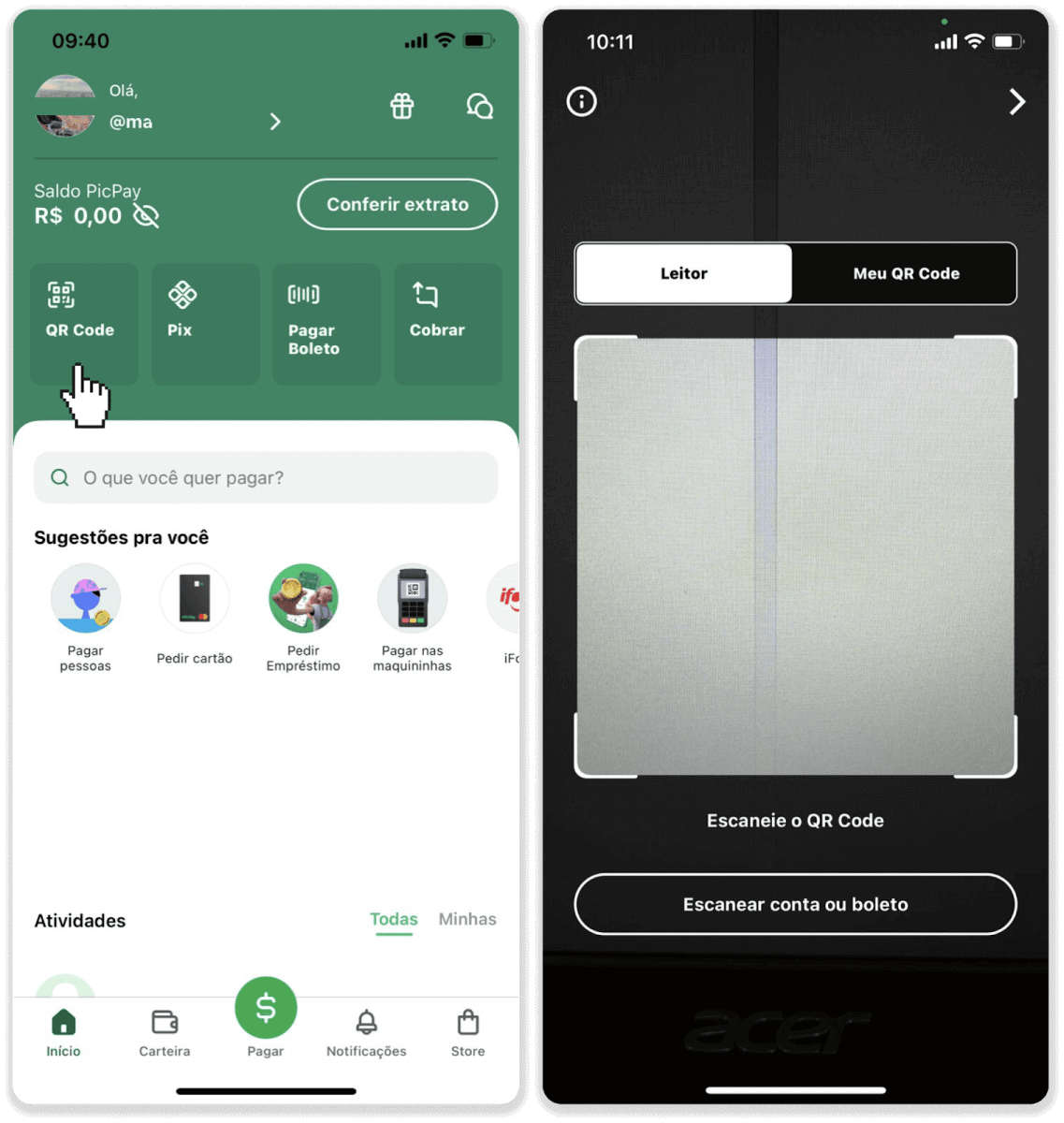
7. கட்டண முறையைத் தேர்ந்தெடுத்து "Pagar" என்பதைத் தட்டவும். உங்கள் வங்கி அட்டை விவரங்களை உள்ளிட்டு, "தொடர்ந்து" என்பதைத் தட்டவும்.
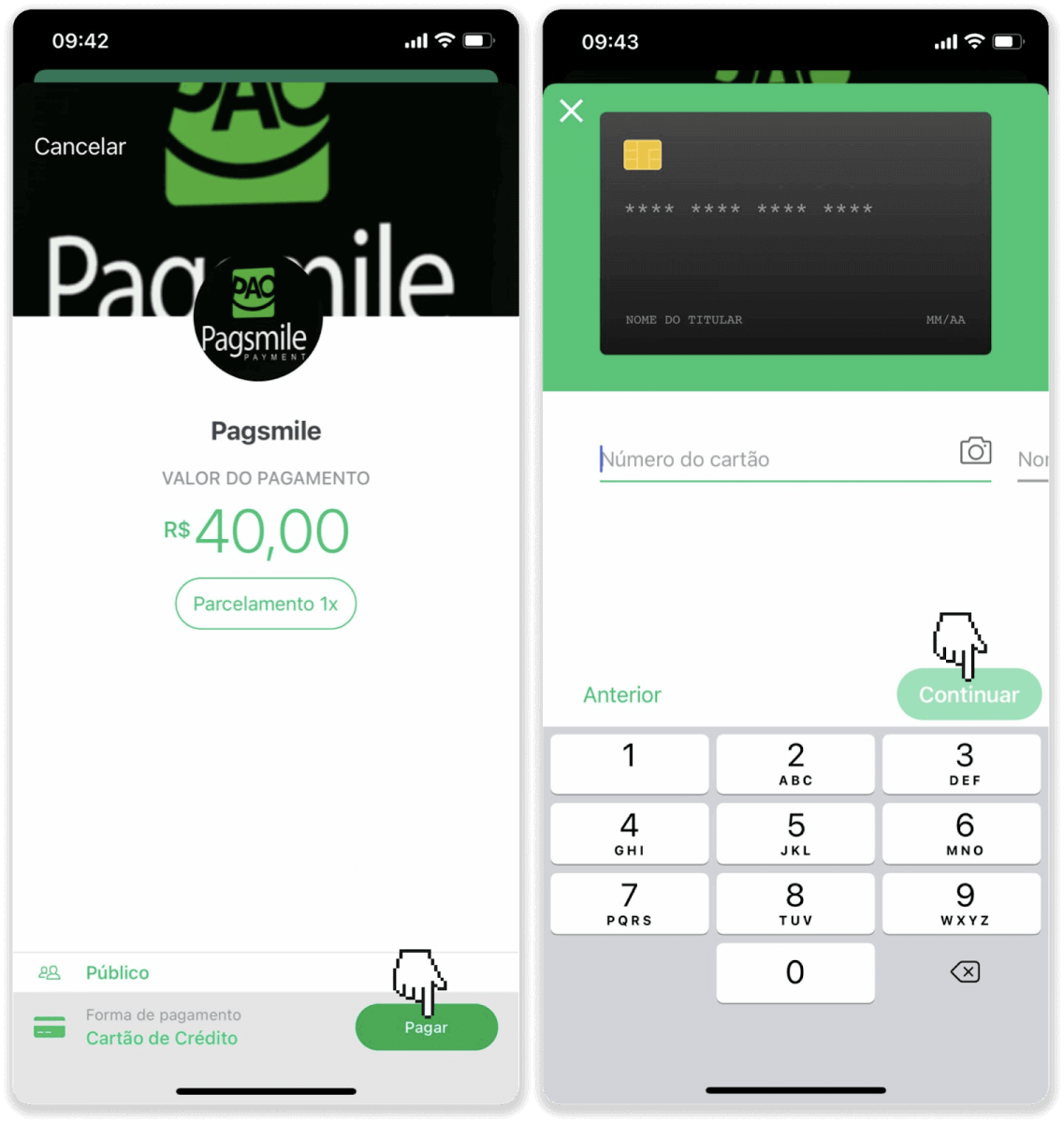
8. உங்கள் PicPay கடவுச்சொல்லை உள்ளிட்டு "தொடர்ந்து" என்பதைத் தட்டவும். உங்கள் கட்டணத்தின் உறுதிப்படுத்தலைக் காண்பீர்கள்.
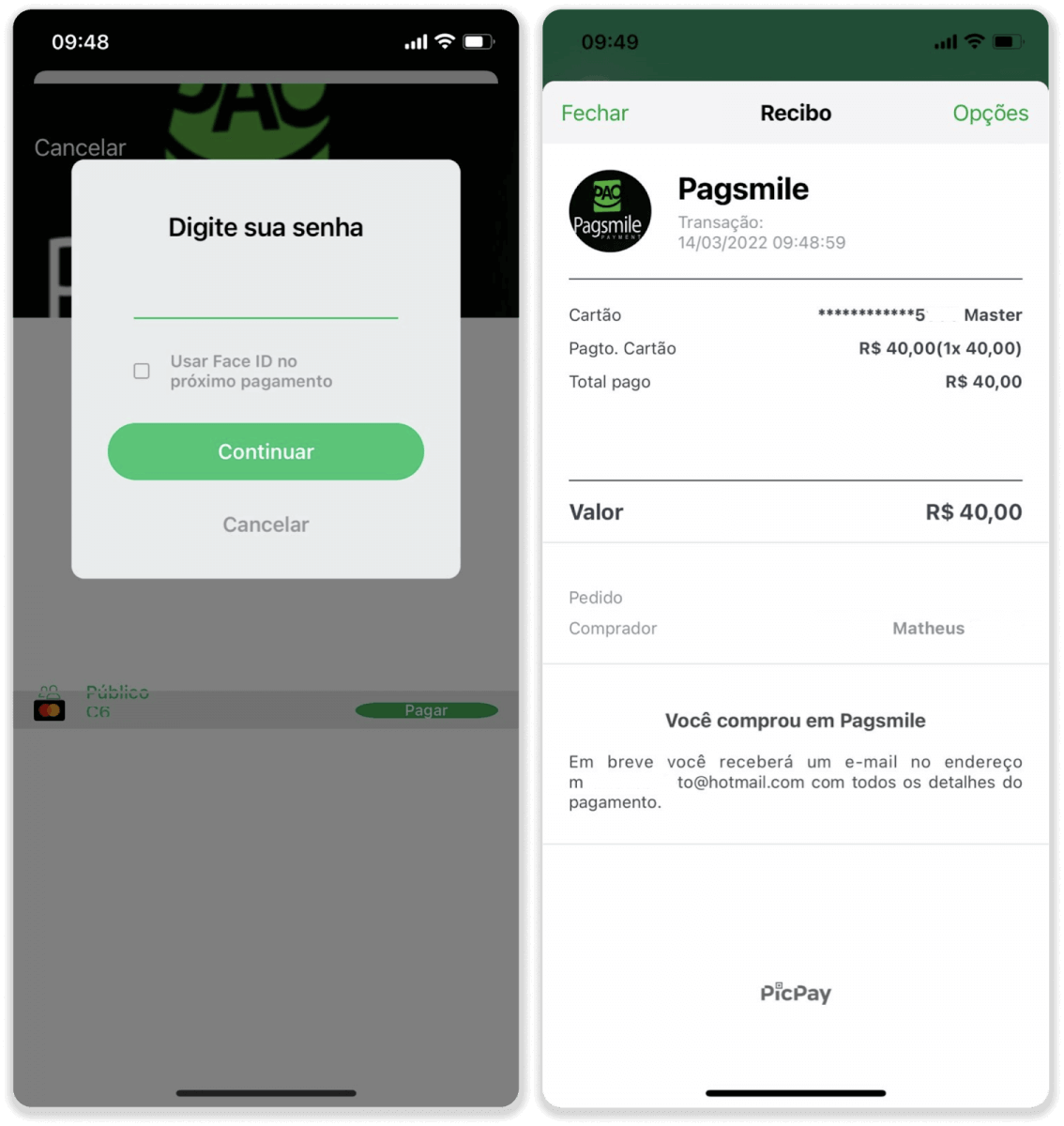
9. உங்கள் பரிவர்த்தனையின் நிலையைச் சரிபார்க்க, "பரிவர்த்தனை வரலாறு" தாவலுக்குச் சென்று, உங்கள் டெபாசிட்டின் நிலையைக் கண்காணிக்க அதன் மீது கிளிக் செய்யவும்.
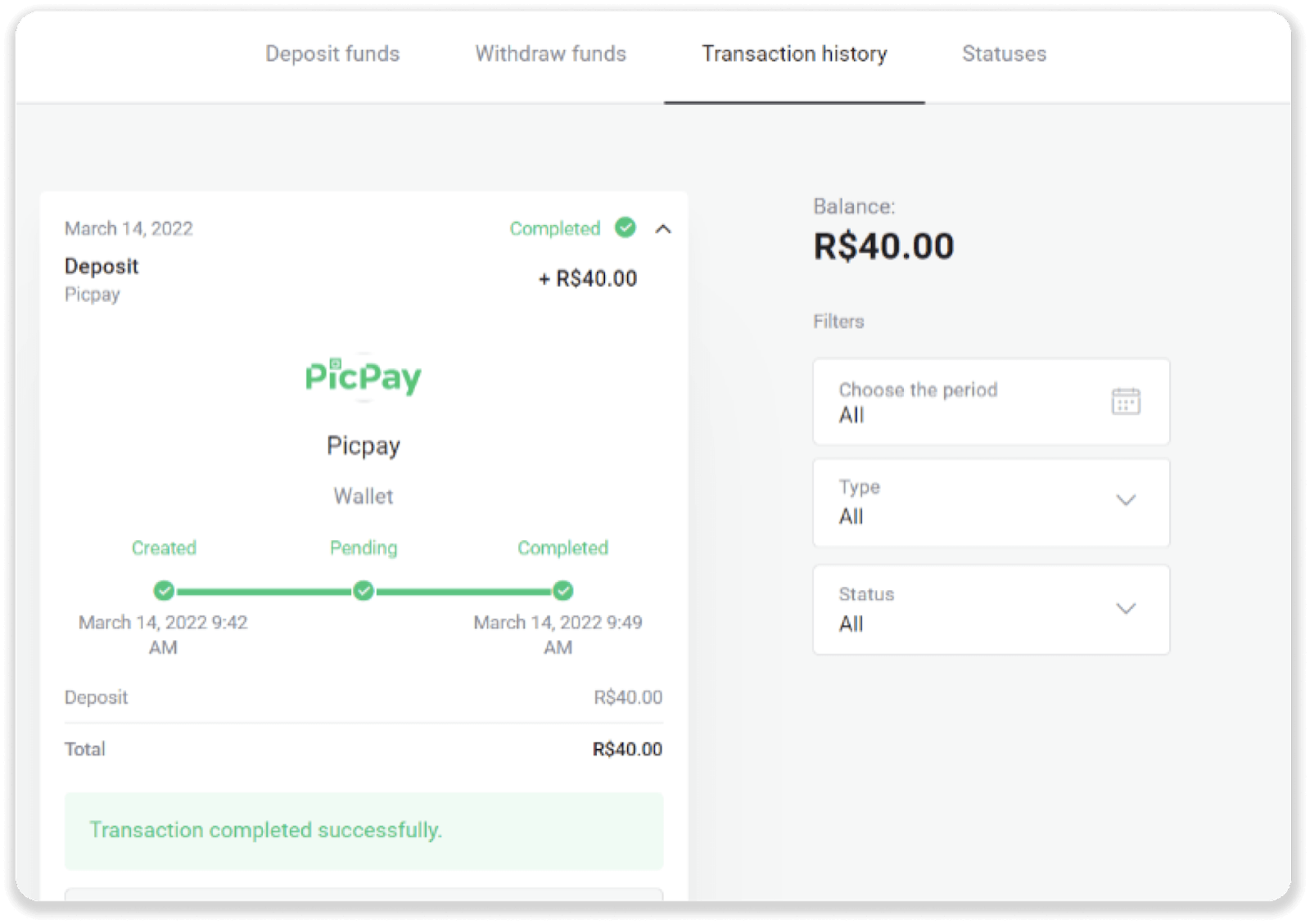
பொலெட்டோ ரேபிடோ
1. திரையின் மேல் வலது மூலையில் உள்ள "டெபாசிட்" பட்டனை கிளிக் செய்யவும்.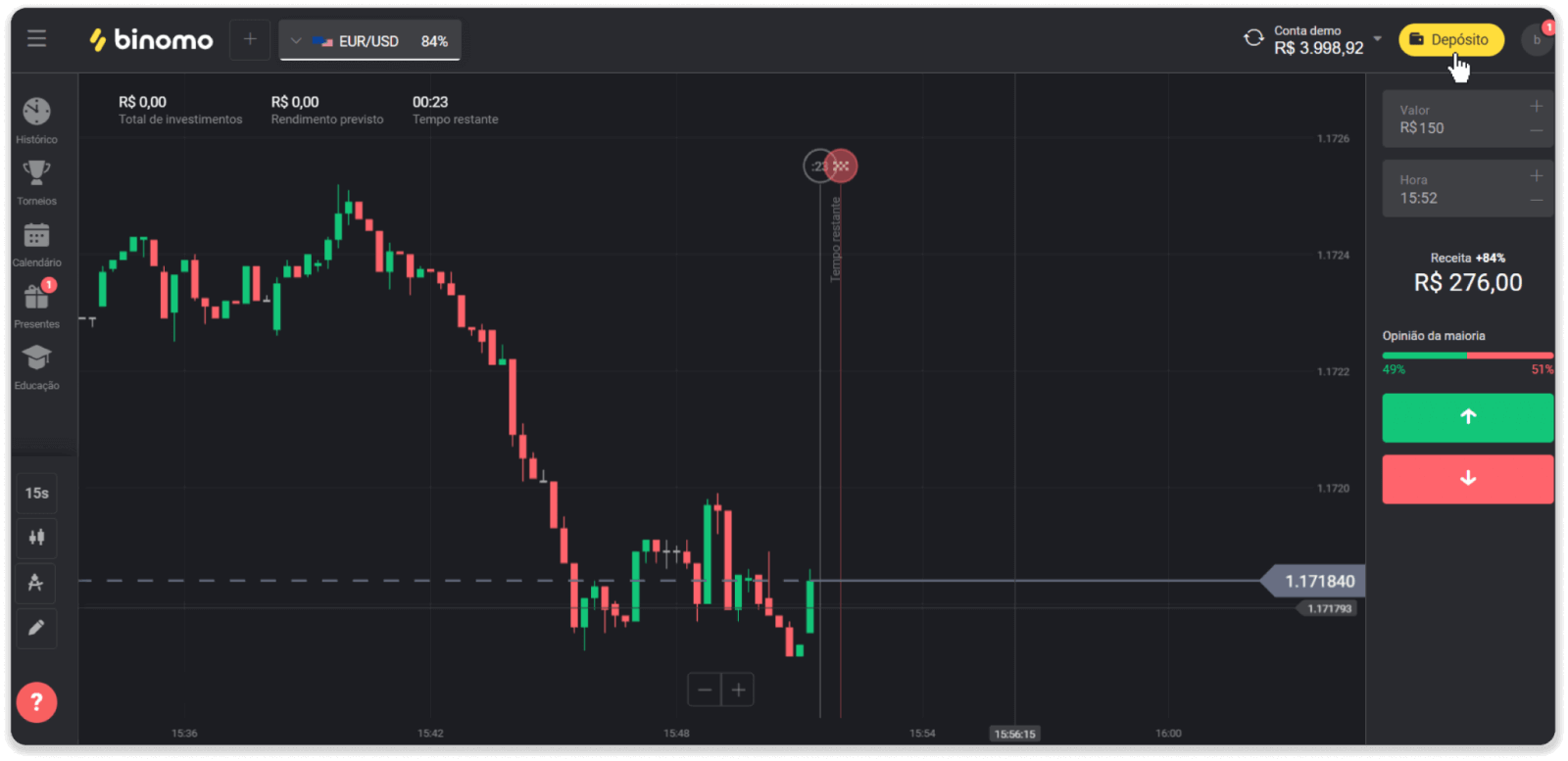
2. "நாடு" பிரிவில் பிரேசிலைத் தேர்ந்தெடுத்து, "Boleto Rapido" கட்டண முறையைத் தேர்ந்தெடுக்கவும்.
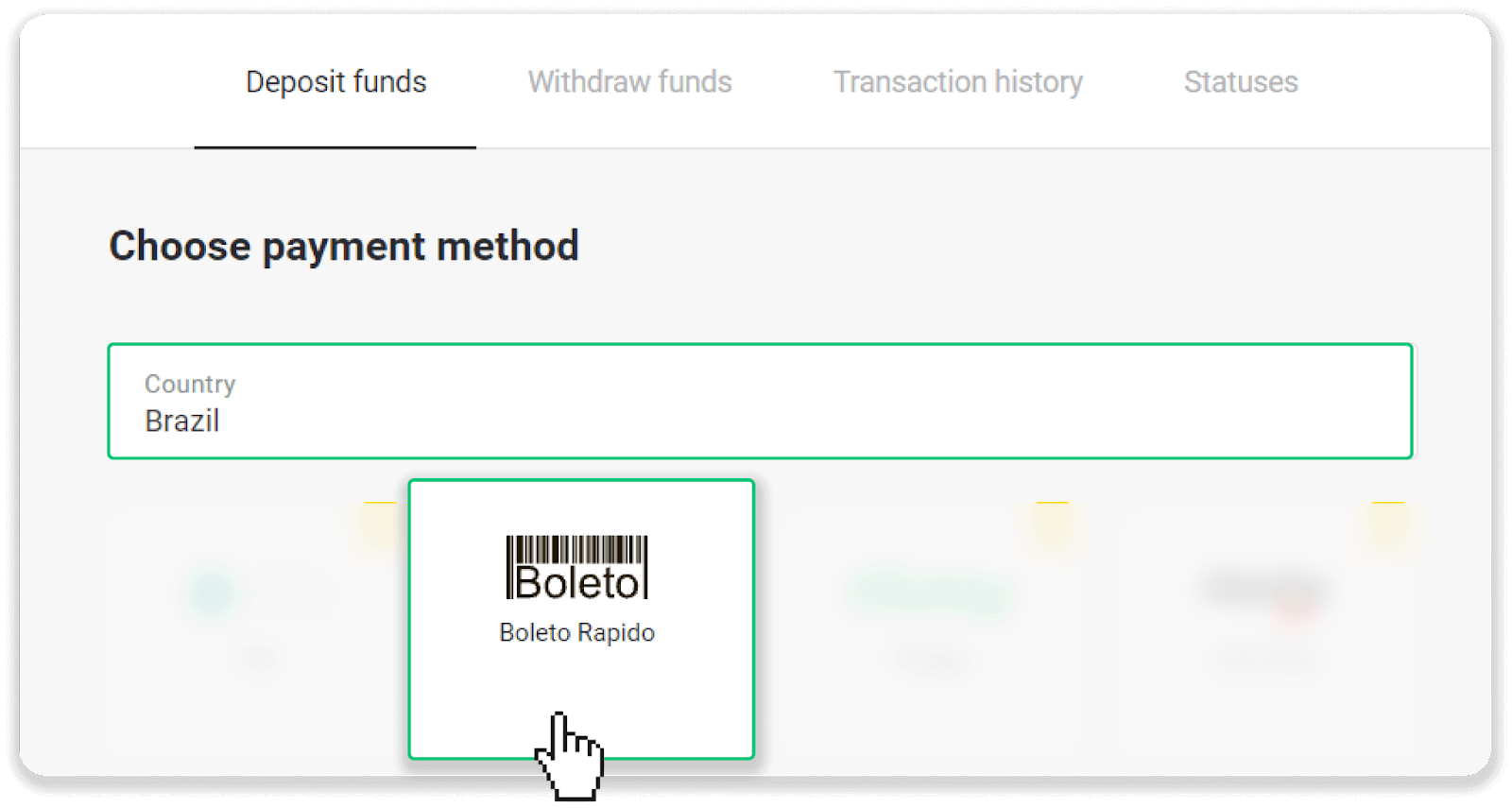
3. வைப்புத் தொகையை உள்ளிட்டு, "டெபாசிட்" என்பதைக் கிளிக் செய்யவும்.
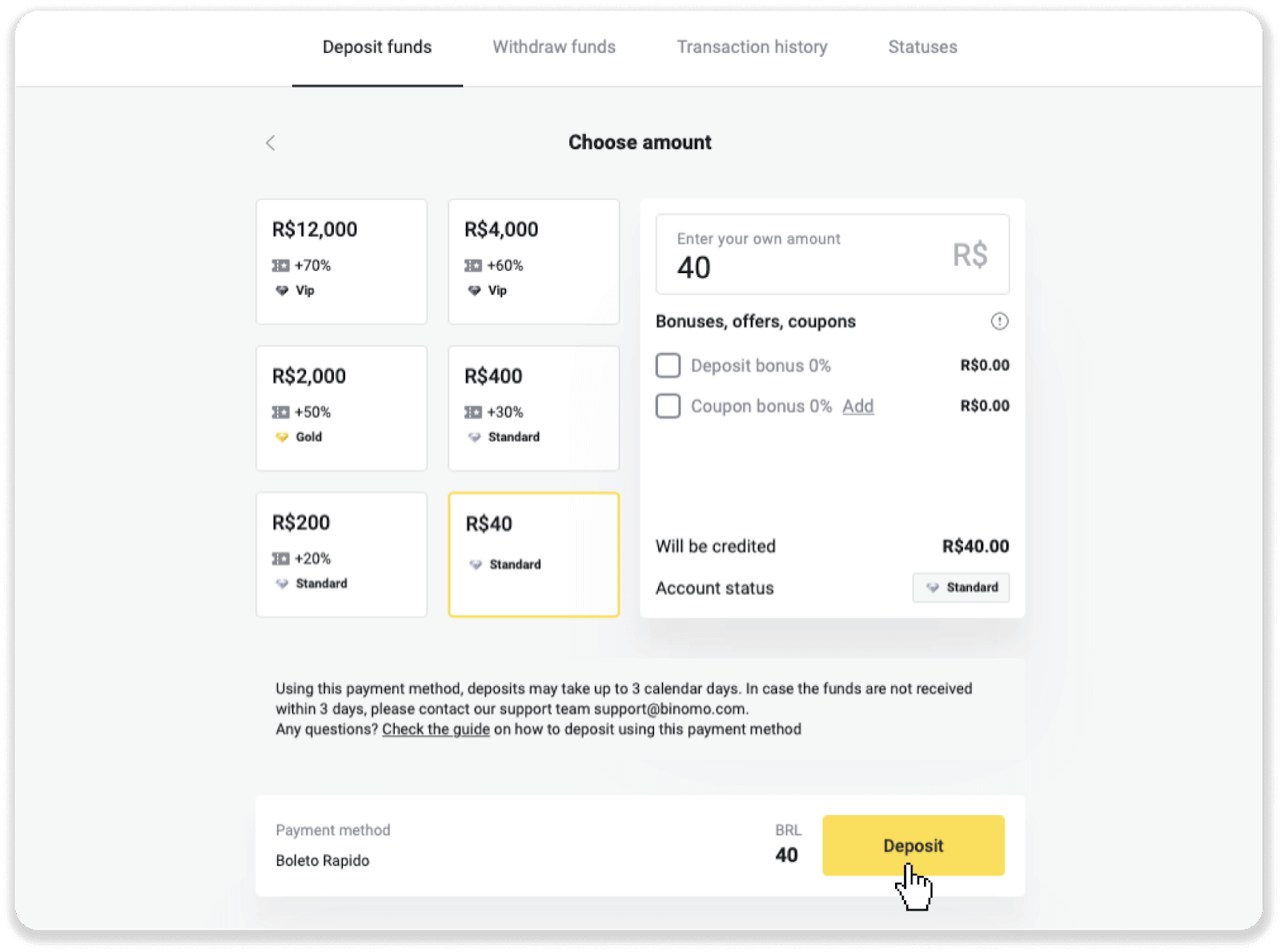
4. நீங்கள் தானாகவே பணம் செலுத்துபவரின் பக்கத்திற்கு திருப்பி விடப்படுவீர்கள். உங்கள் தனிப்பட்ட தகவலை உள்ளிடவும்: உங்கள் பெயர், CPF, CEP, மின்னஞ்சல் முகவரி மற்றும் தொலைபேசி எண். "உறுதிப்படுத்து" என்பதைக் கிளிக் செய்யவும்.
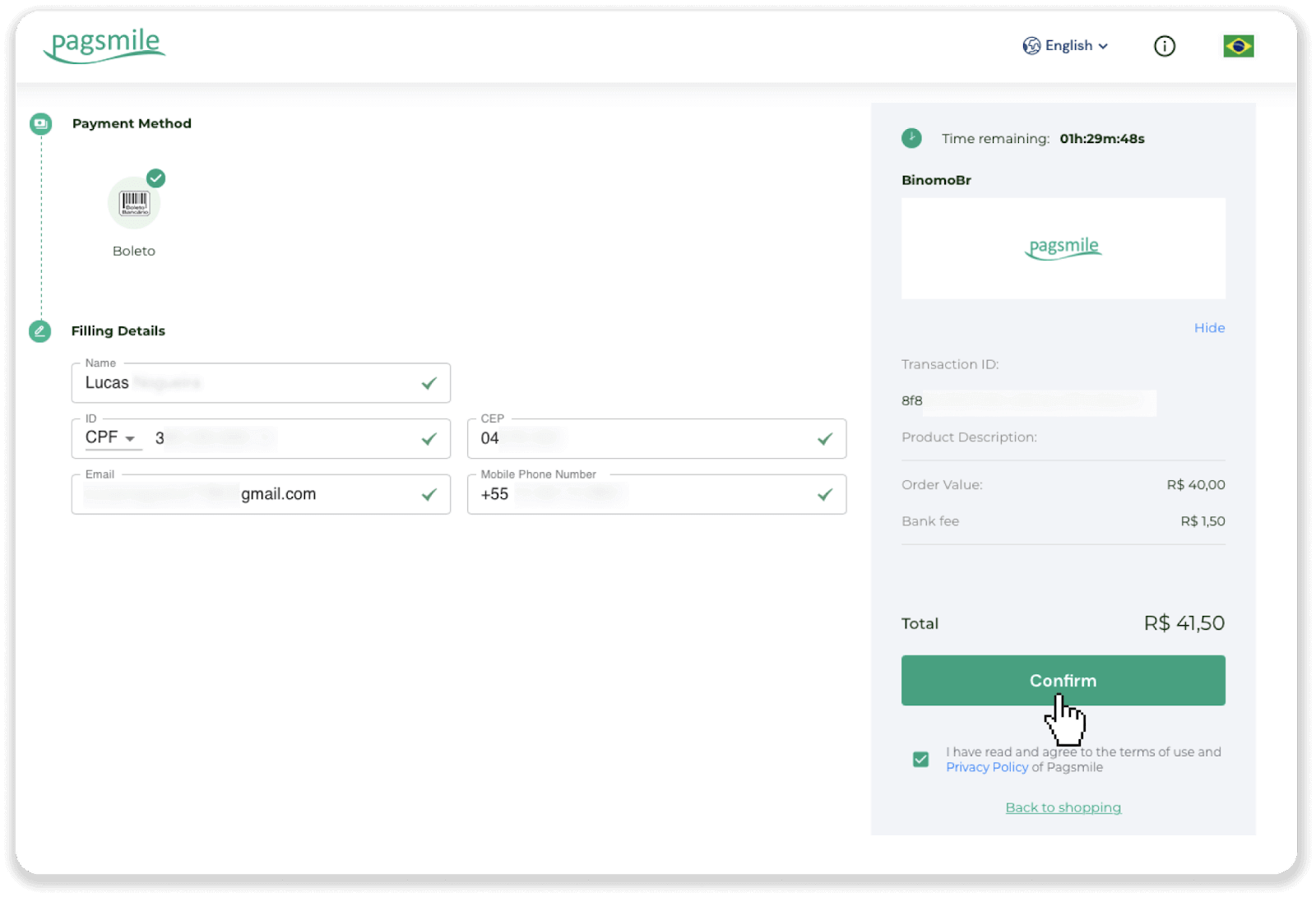
5. "Save PDF" என்பதைக் கிளிக் செய்வதன் மூலம் நீங்கள் Boleto ஐ பதிவிறக்கம் செய்யலாம். அல்லது உங்கள் வங்கி ஆப் மூலம் பார்கோடை ஸ்கேன் செய்யலாம் அல்லது குறியீட்டை நகலெடுக்கலாம்.
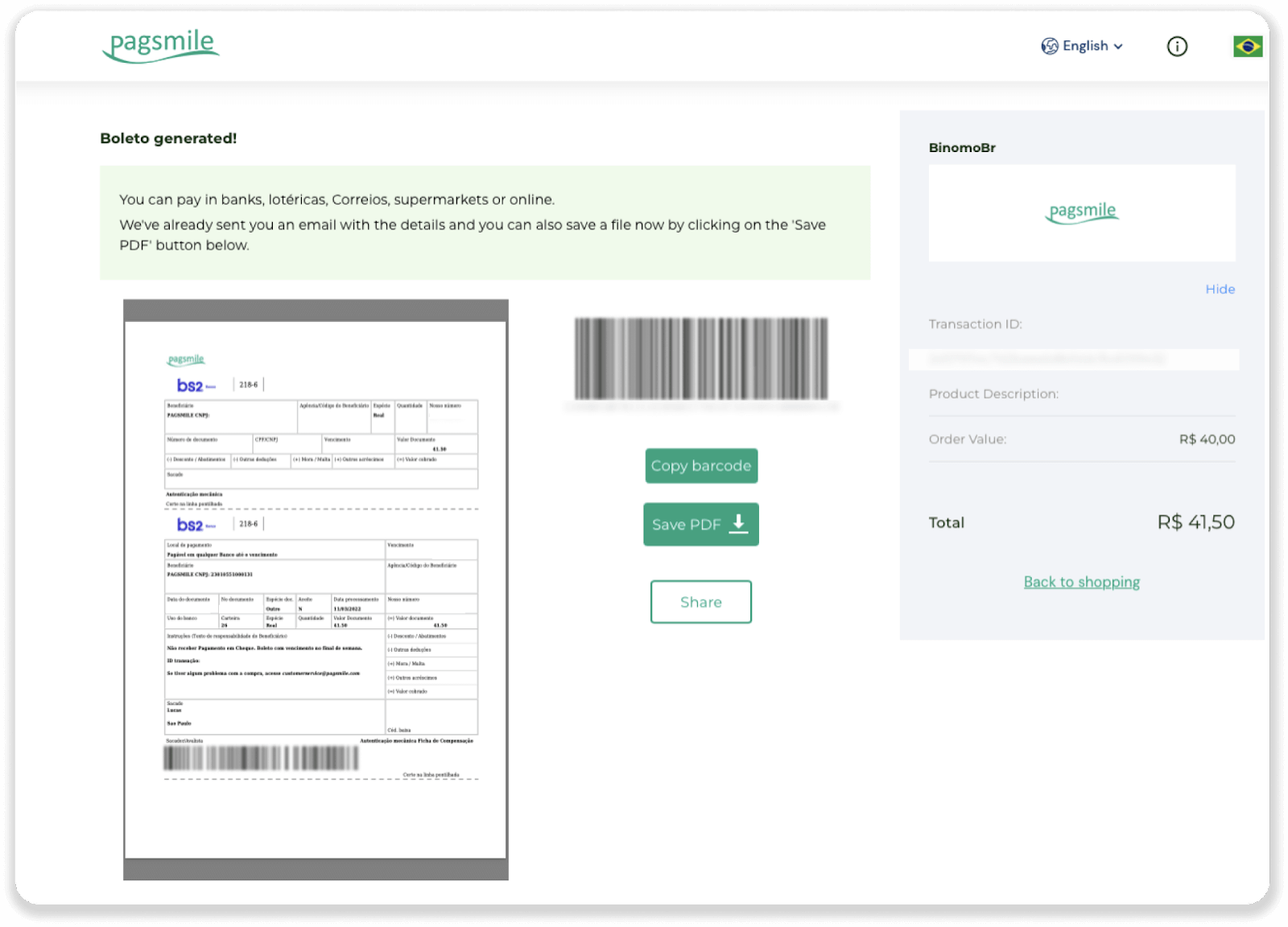
6. உங்கள் வங்கிக் கணக்கு பயன்பாட்டில் உள்நுழைந்து "Pagamentos" என்பதைக் கிளிக் செய்யவும். உங்கள் கேமரா மூலம் குறியீட்டை ஸ்கேன் செய்யவும். "டிஜிட்டார் நியூமெரோஸ்" என்பதைக் கிளிக் செய்வதன் மூலம் பொலெட்டோ எண்களை கைமுறையாகச் செருகலாம். நீங்கள் Boleto எண்களை ஸ்கேன் செய்யும்போது அல்லது செருகும்போது, உறுதிப்படுத்தல் பக்கத்திற்கு நீங்கள் திருப்பி விடப்படுவீர்கள். அனைத்து தகவல்களும் சரியாக உள்ளதா என சரிபார்த்து, "உறுதிப்படுத்து" என்பதைக் கிளிக் செய்யவும்.
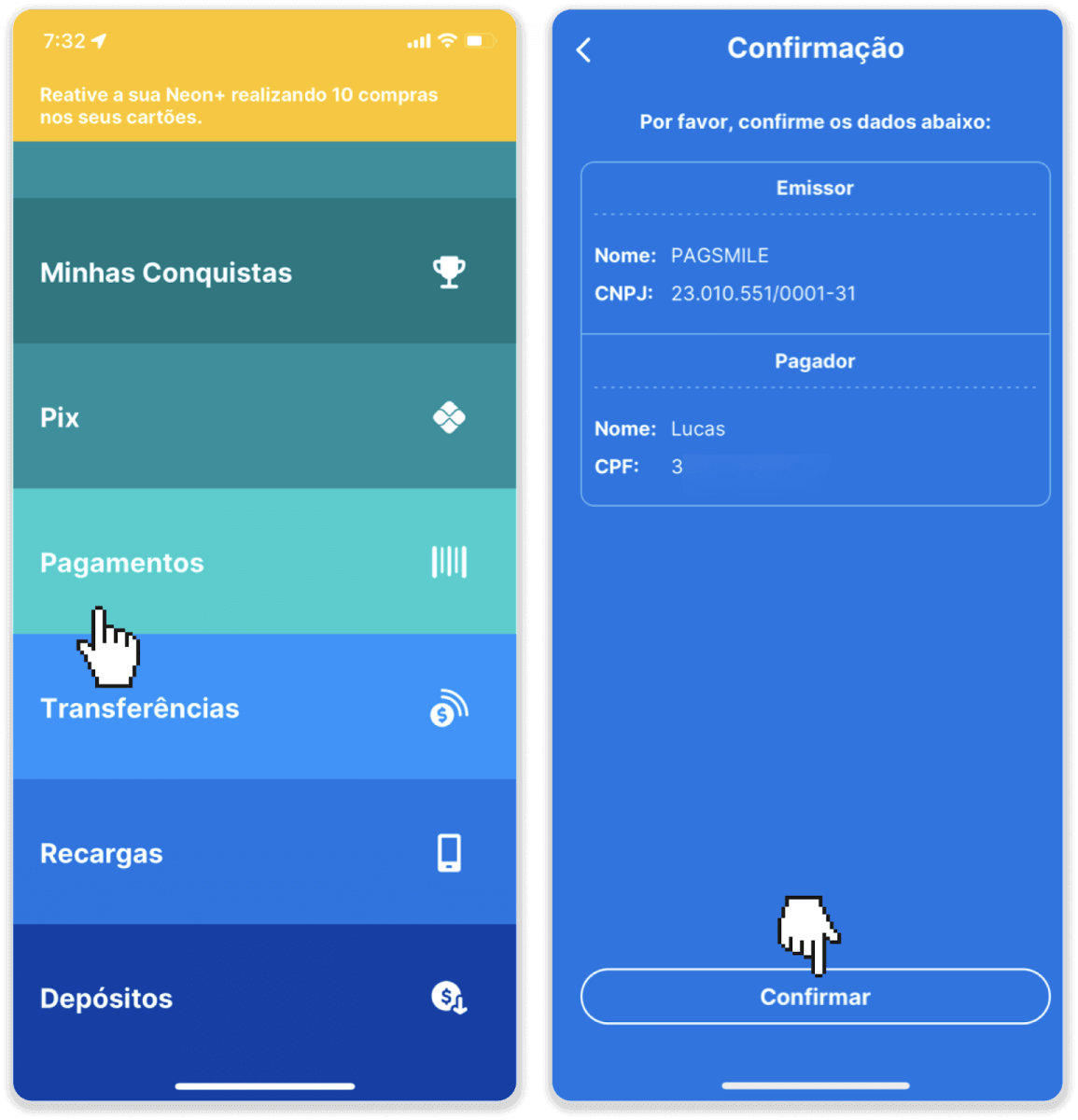
7. தொகை சரியாக உள்ளதா என சரிபார்த்து, "Próximo" என்பதைக் கிளிக் செய்யவும். பரிவர்த்தனையை முடிக்க, "இறுதிப்படுத்து" என்பதைக் கிளிக் செய்யவும். பரிவர்த்தனையை உறுதிப்படுத்த உங்கள் 4 இலக்க பின்னை உள்ளிடவும்.
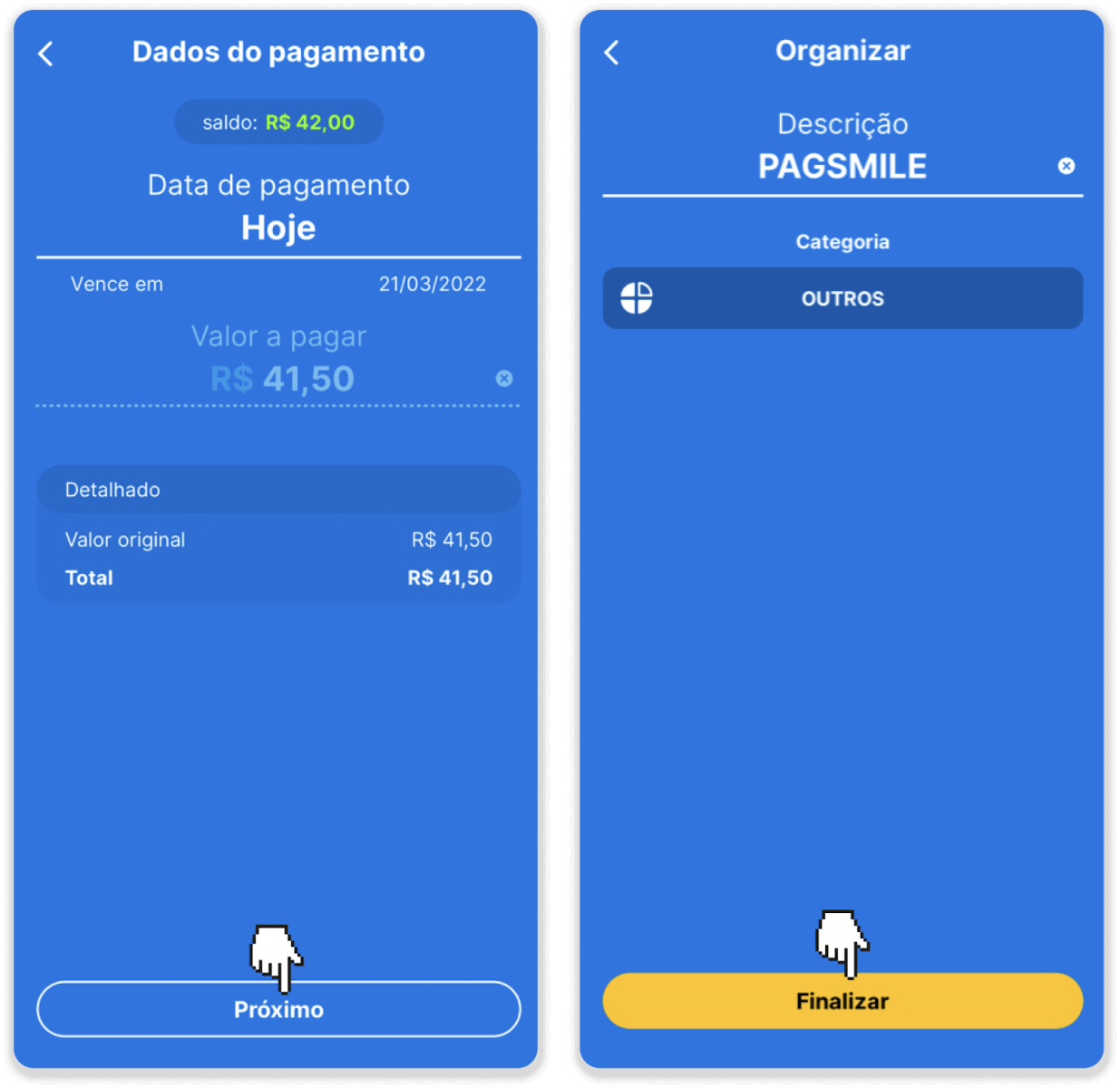
8. உங்கள் பரிவர்த்தனையின் நிலையைச் சரிபார்க்க, "பரிவர்த்தனை வரலாறு" தாவலுக்குச் சென்று, உங்கள் டெபாசிட்டின் நிலையைக் கண்காணிக்க அதன் மீது கிளிக் செய்யவும்.
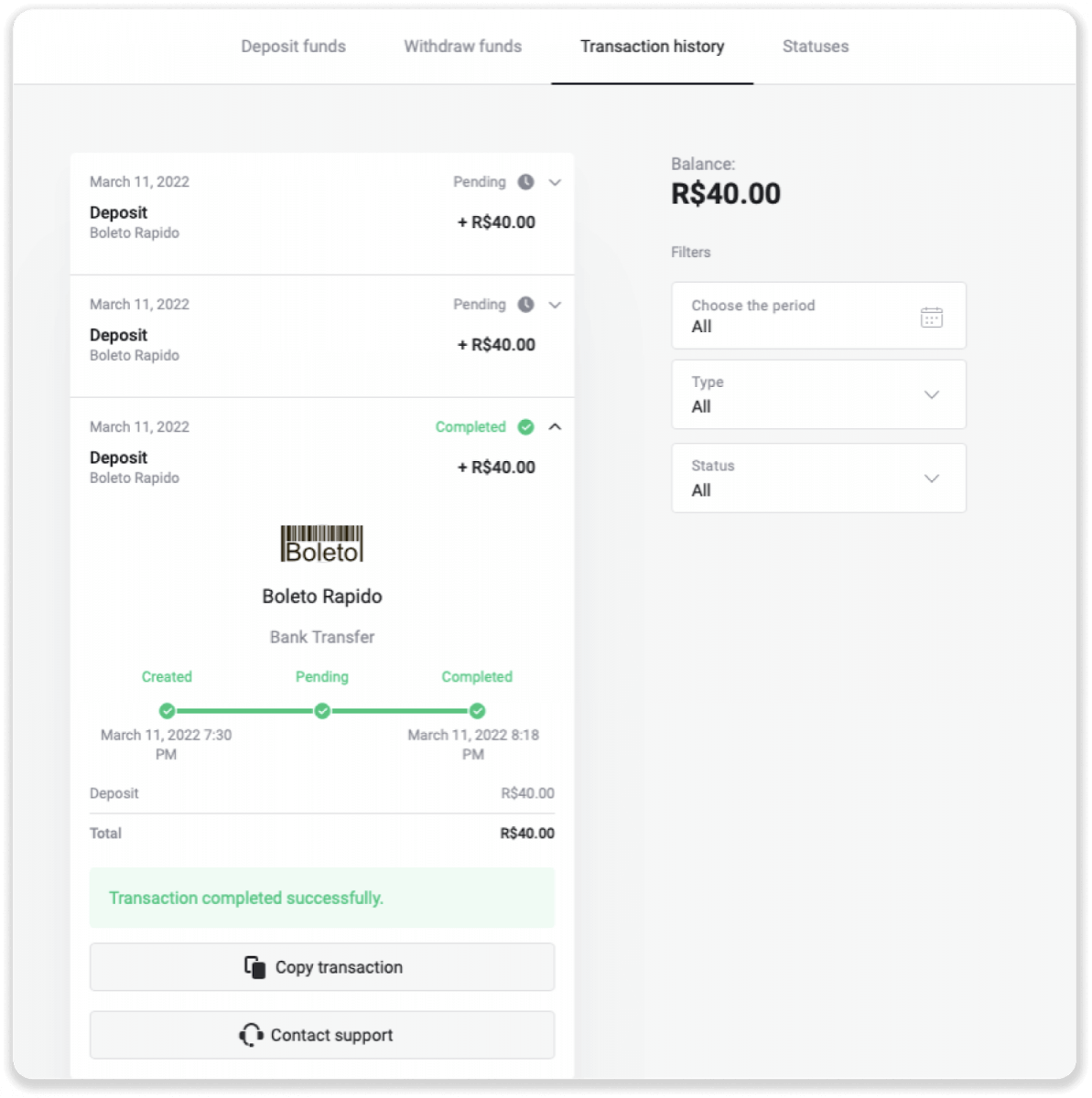
பேக்ஸ்மைல்
1. திரையின் மேல் வலது மூலையில் உள்ள "டெபாசிட்" பட்டனை கிளிக் செய்யவும்.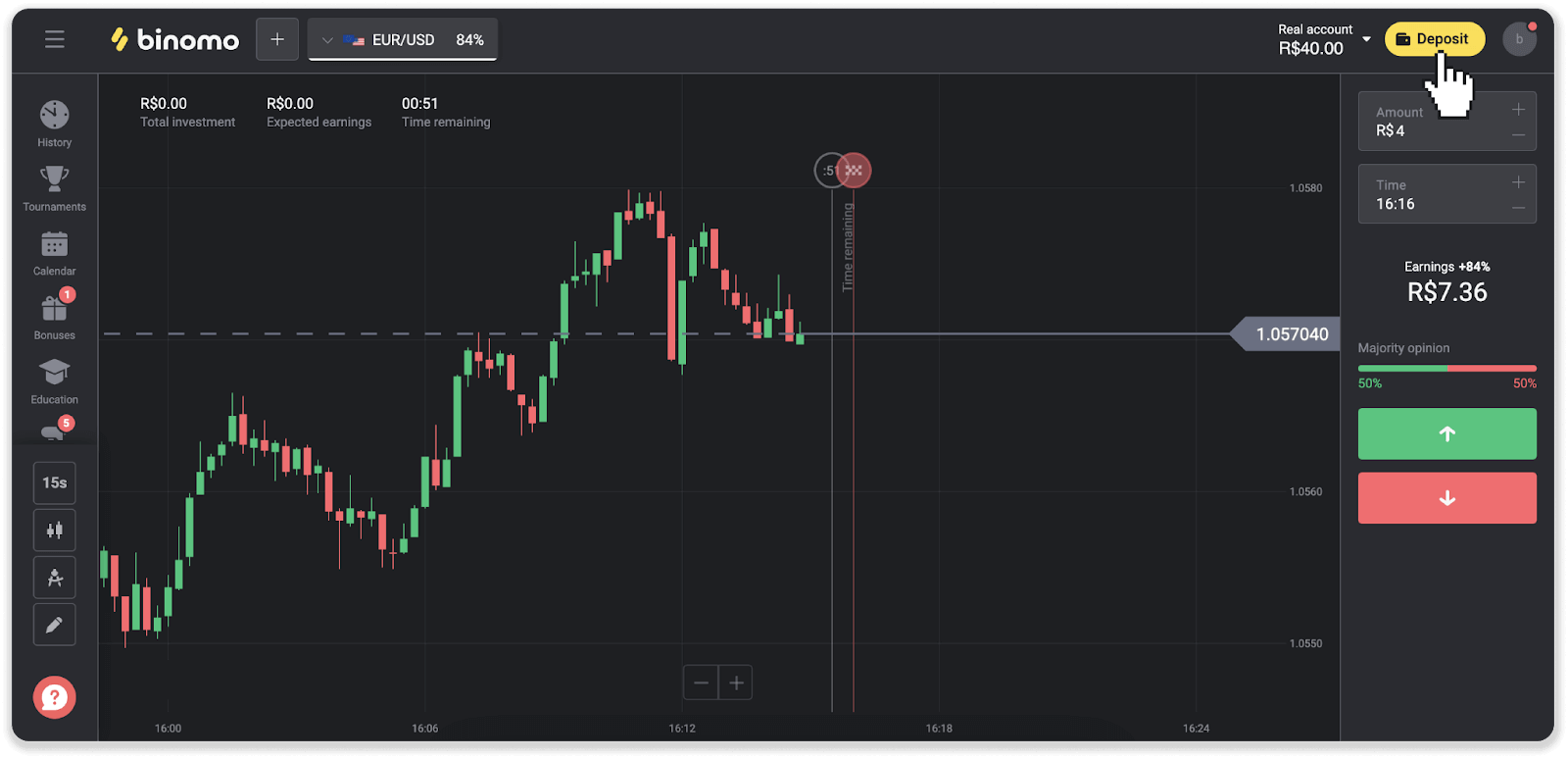
2. நாட்டைத் தேர்ந்தெடுத்து, கட்டண முறைகளில் ஒன்றைத் தேர்ந்தெடுக்கவும்.
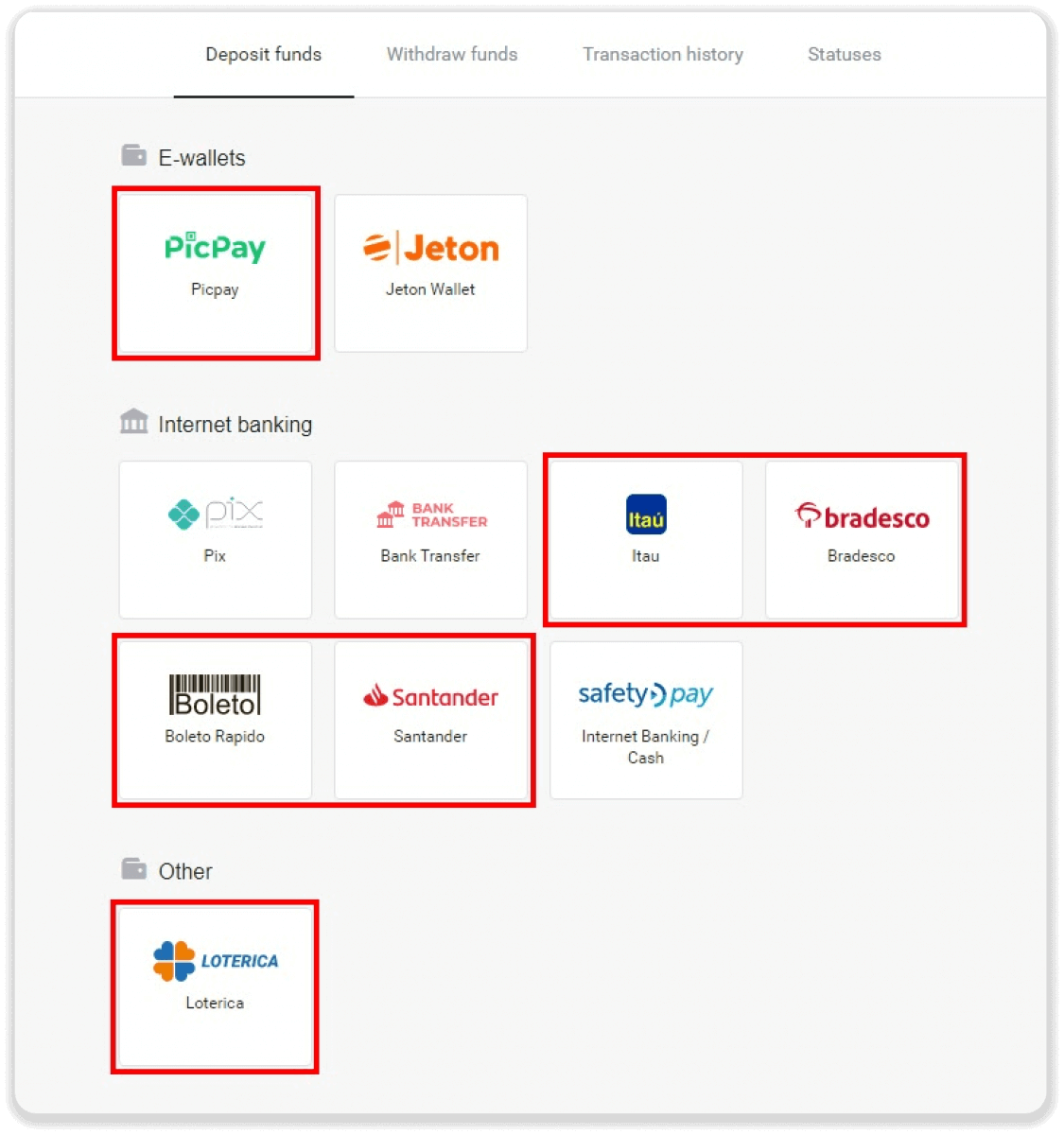
3. வைப்புத் தொகையை உள்ளிட்டு, "டெபாசிட்" என்பதைக் கிளிக் செய்யவும்.
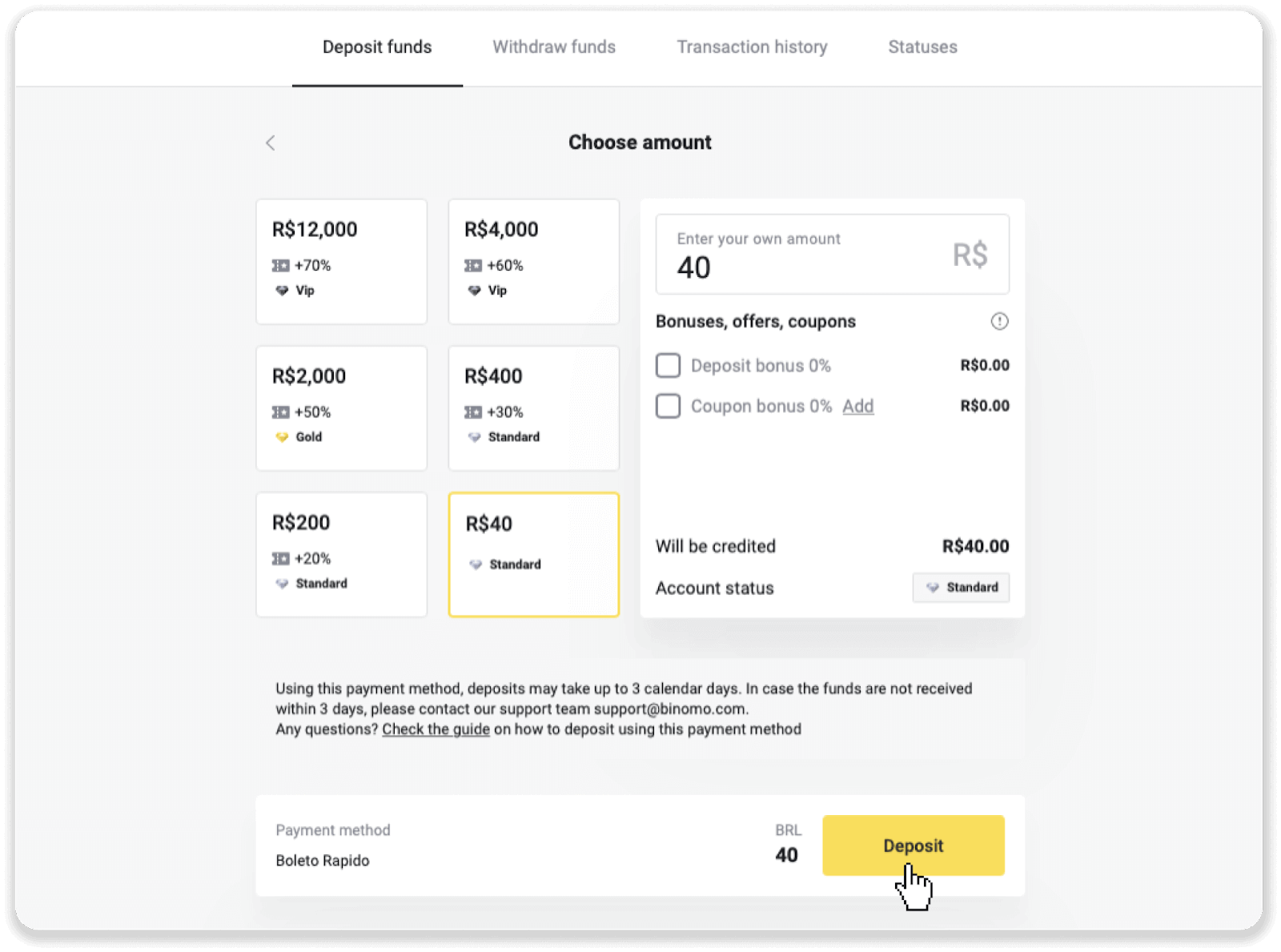
4. நீங்கள் தானாகவே பணம் செலுத்துபவரின் பக்கத்திற்கு திருப்பி விடப்படுவீர்கள். Boleto Rápido மற்றும் Lotérica மூலம் பணம் செலுத்த, உங்கள் தனிப்பட்ட தகவலை உள்ளிடவும்: உங்கள் பெயர், CPF, CEP, மின்னஞ்சல் முகவரி மற்றும் தொலைபேசி எண். "உறுதிப்படுத்து" என்பதைக் கிளிக் செய்யவும்.
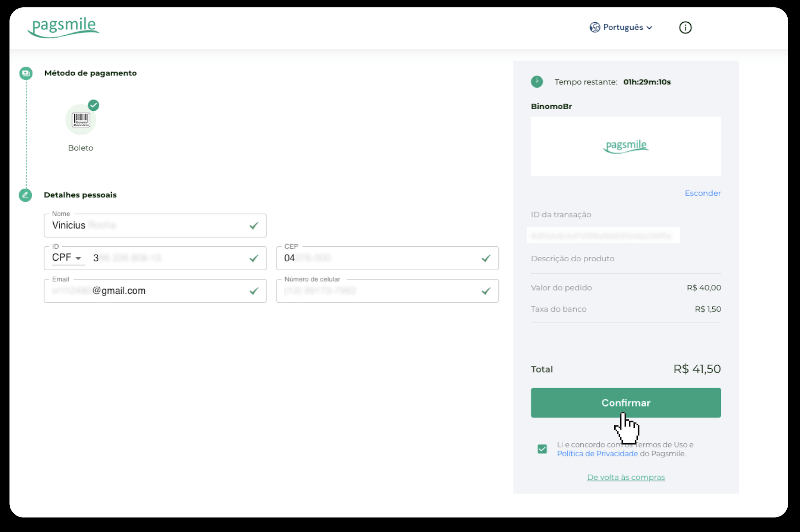
5. PicPay அல்லது பின்வரும் வங்கிகளில் ஒன்றின் மூலம் பணம் செலுத்துவதற்கு, நீங்கள் திரையில் தேர்ந்தெடுக்கலாம், Itaú, Santander, Bradesco e Caixa, உங்கள் தனிப்பட்ட தகவலை உள்ளிடவும்: உங்கள் பெயர், CPF, மின்னஞ்சல் முகவரி மற்றும் தொலைபேசி எண். "உறுதிப்படுத்து" என்பதைக் கிளிக் செய்யவும்.
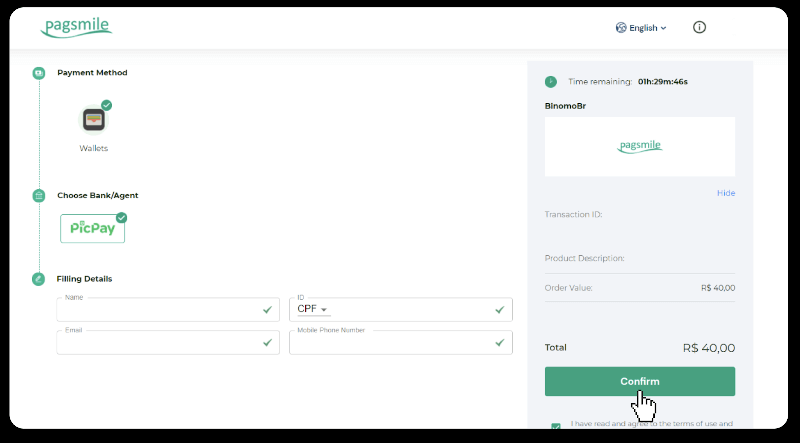
6. Boleto Rápido ஐப் பயன்படுத்தி கட்டணத்தை முடிக்க, "Salavar PDF" என்பதைக் கிளிக் செய்வதன் மூலம் Boletoவைப் பதிவிறக்கவும். அல்லது உங்கள் வங்கி ஆப் மூலம் பார்கோடை ஸ்கேன் செய்யலாம் அல்லது குறியீட்டை நகலெடுக்கலாம்.
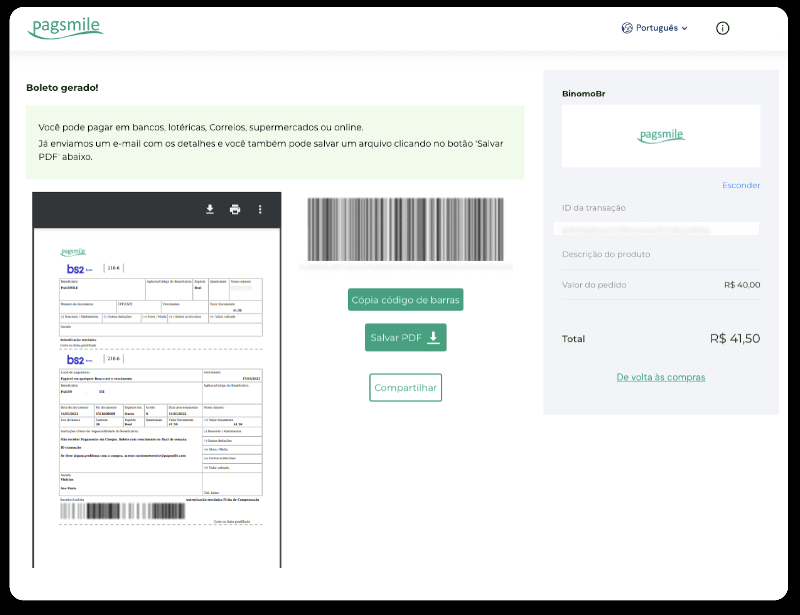
7. Lotérica ஐப் பயன்படுத்தி பணம் செலுத்துவதை முடிக்க, "Código de convênio" மற்றும் உங்கள் "Número de CPF/CNPJ" ஆகியவற்றைக் குறித்து வைத்து, பணம் செலுத்துவதற்கு அருகிலுள்ள "Loterica" க்குச் செல்லவும்.
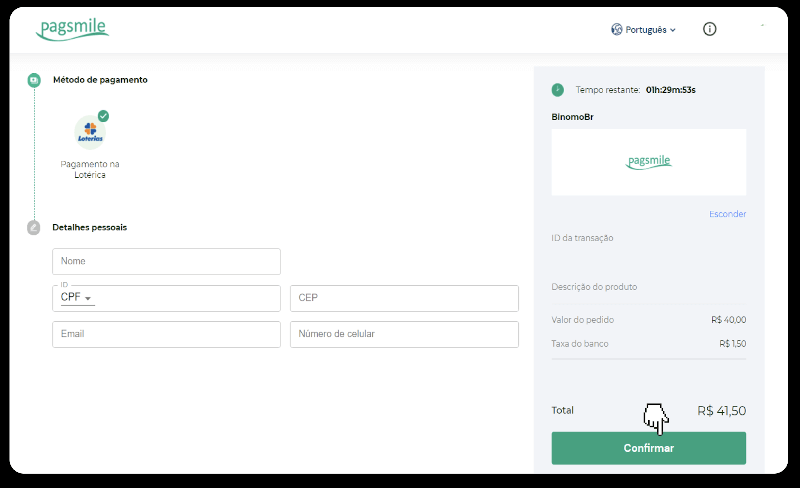
8. PicPay மூலம் கட்டணத்தை முடிக்க, QR குறியீடு உருவாக்கப்படுவதைக் கவனிக்கவும். இந்த இணைப்பில் உள்ள படிப்படியான வழிகாட்டியைப் பயன்படுத்தி உங்கள் PicPay ஆப்ஸ் மூலம் அதை ஸ்கேன் செய்யலாம்.
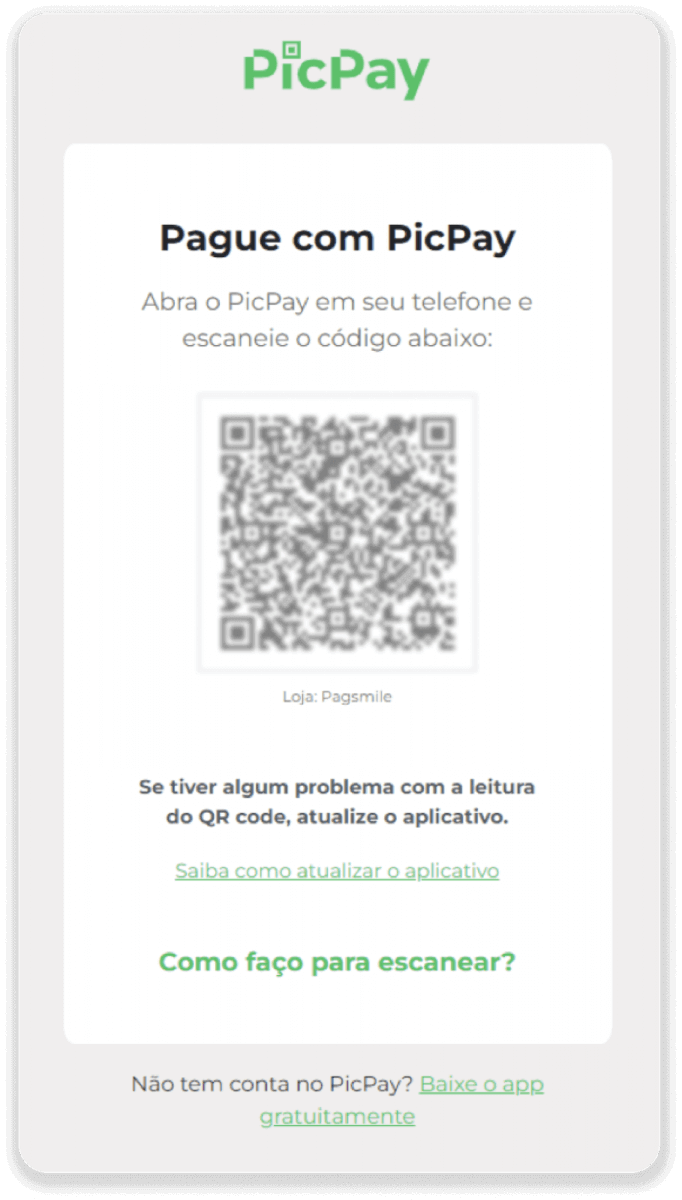
9. பேங்க் டிரான்ஸ்ஃபர் மூலம் பேமெண்ட்டை முடிக்க, PIX விசையைக் குறித்துக் கொள்ளவும். இந்தப் பக்கத்தை இன்னும் மூட வேண்டாம், எனவே ரசீதைப் பதிவிறக்குவதன் மூலம் கட்டணத்தைச் செலுத்தலாம். அடுத்து, Itaú, Santander, Bradesco மற்றும் Caixa வழியாக டெபாசிட்டை எவ்வாறு முடிப்பது என்பது குறித்த படிப்படியான வழிகாட்டியைப் பார்க்க, வங்கியின் பெயரைக் கிளிக் செய்யவும்.
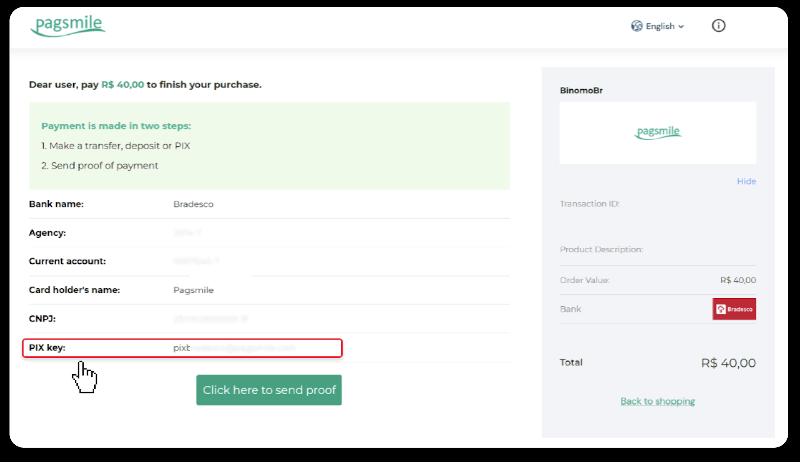
10. உங்கள் பரிவர்த்தனையின் நிலையைச் சரிபார்க்க, "பரிவர்த்தனை வரலாறு" தாவலுக்குச் சென்று, உங்கள் டெபாசிட்டின் நிலையைக் கண்காணிக்க அதன் மீது கிளிக் செய்யவும்.
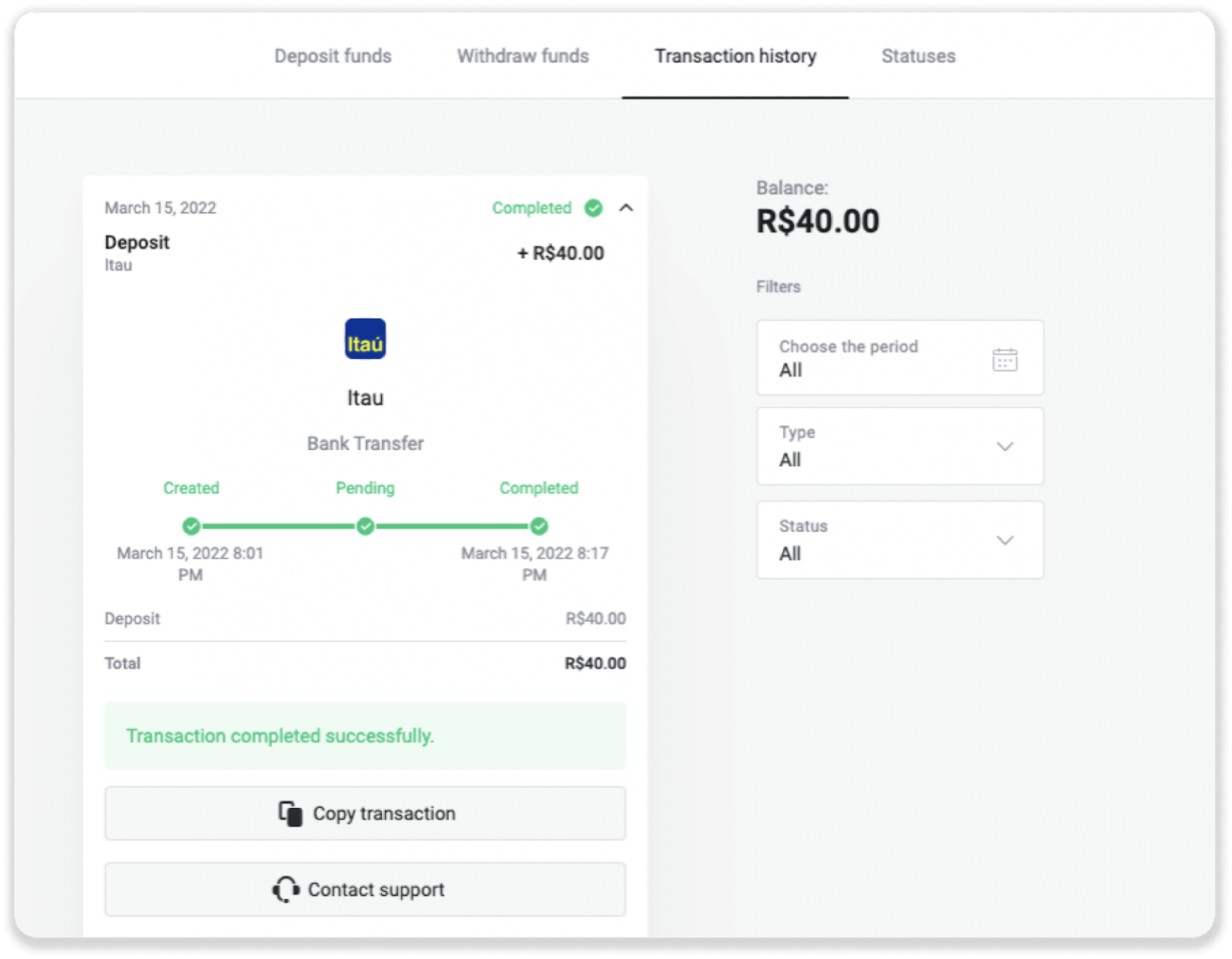
11. உங்களிடம் ஏதேனும் கேள்விகள் இருந்தால், எங்கள் அரட்டை, தந்தி: Binomo ஆதரவு குழு மற்றும் எங்கள் மின்னஞ்சல் வழியாக எங்களை தொடர்பு கொள்ள தயங்க வேண்டாம்: [email protected]
சாண்டாண்டர்
1. திரையின் மேல் வலது மூலையில் உள்ள "டெபாசிட்" பட்டனை கிளிக் செய்யவும்.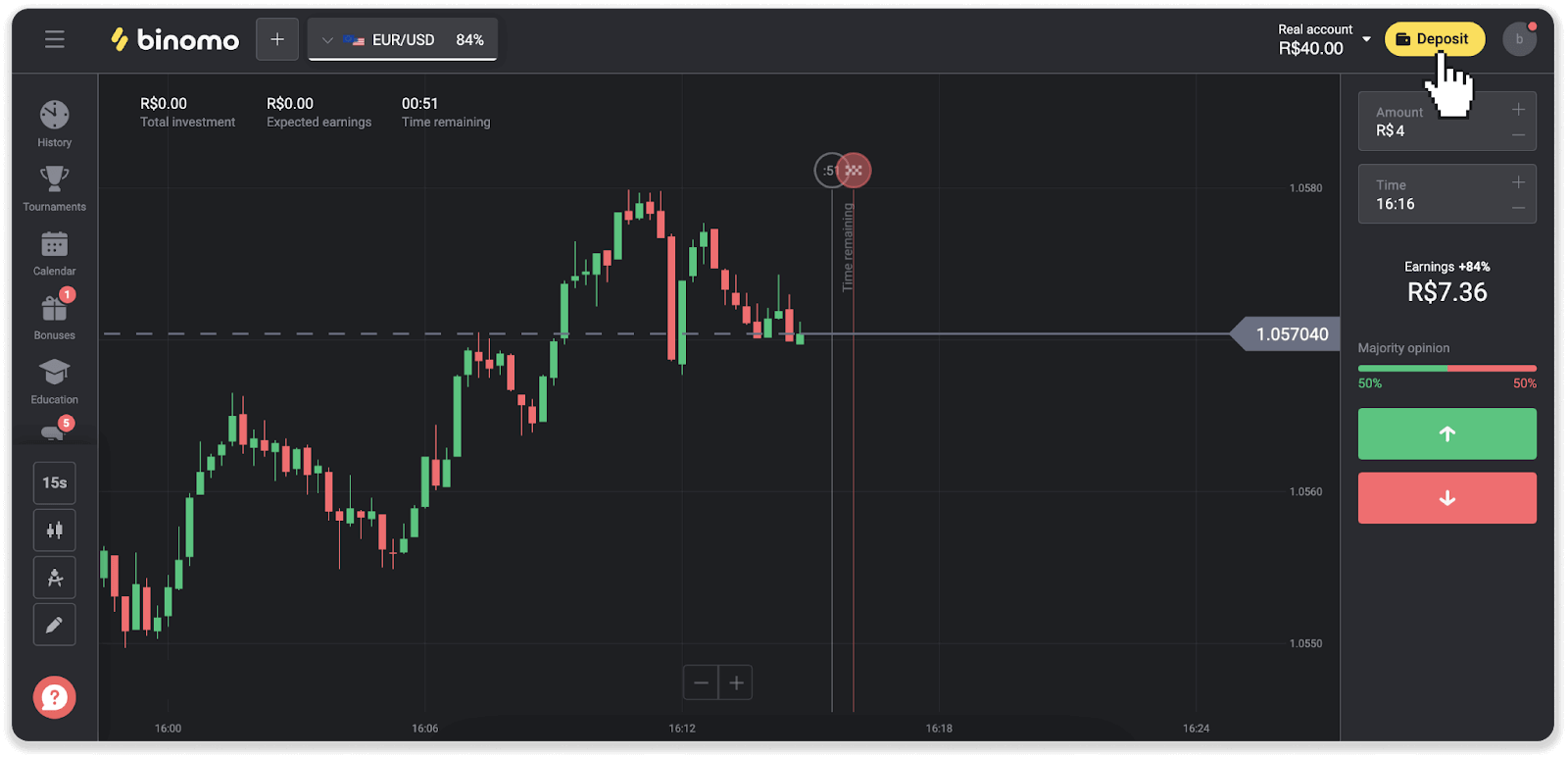
2. நாட்டைத் தேர்ந்தெடுத்து, "சாண்டாண்டர்" கட்டண முறையைத் தேர்ந்தெடுக்கவும்.
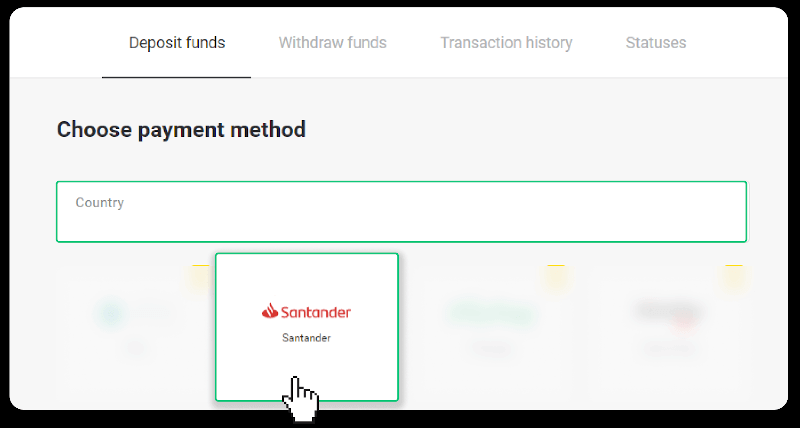
3. வைப்புத் தொகையை உள்ளிட்டு, "டெபாசிட்" என்பதைக் கிளிக் செய்யவும்.
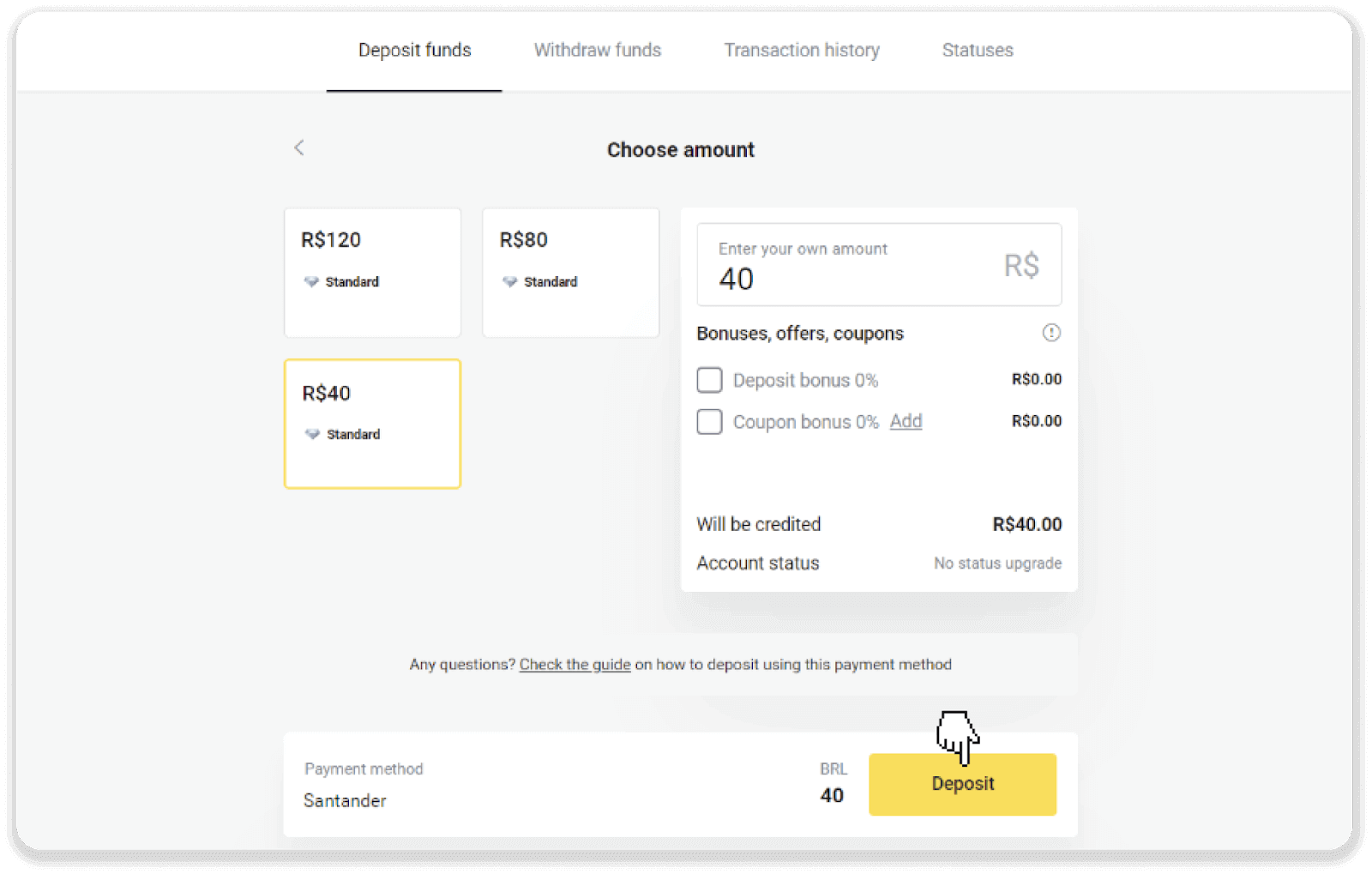
4. நீங்கள் தானாகவே பணம் செலுத்துபவரின் பக்கத்திற்கு திருப்பி விடப்படுவீர்கள். பிராடெஸ்கோவைத் தேர்ந்தெடுத்து உங்கள் தனிப்பட்ட தகவலை உள்ளிடவும்: உங்கள் பெயர், CPF, CEP, மின்னஞ்சல் முகவரி மற்றும் தொலைபேசி எண். "உறுதிப்படுத்து" என்பதைக் கிளிக் செய்யவும்.
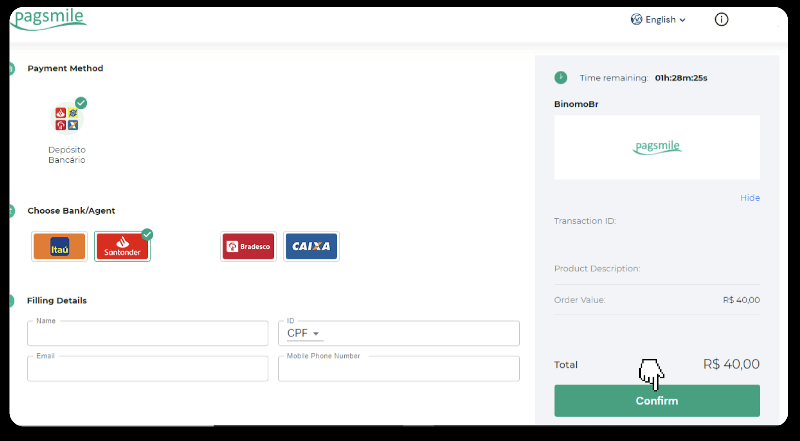
5. PIX விசையைக் குறித்துக்கொள்ளவும். இந்தப் பக்கத்தை இன்னும் மூட வேண்டாம், எனவே ரசீதைப் பதிவிறக்குவதன் மூலம் கட்டணத்தைச் செலுத்தலாம்.
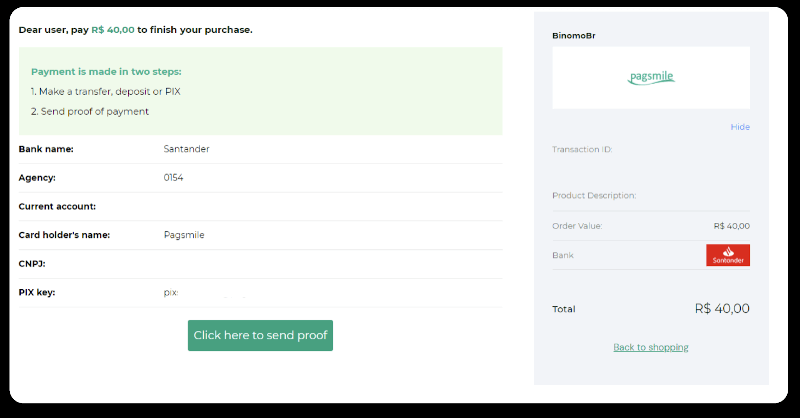
6. உங்கள் சான்டாண்டர் கணக்கில் உள்நுழைக. "PIX" மெனுவைக் கிளிக் செய்து, "பரிமாற்றம்" என்பதைக் கிளிக் செய்யவும்.
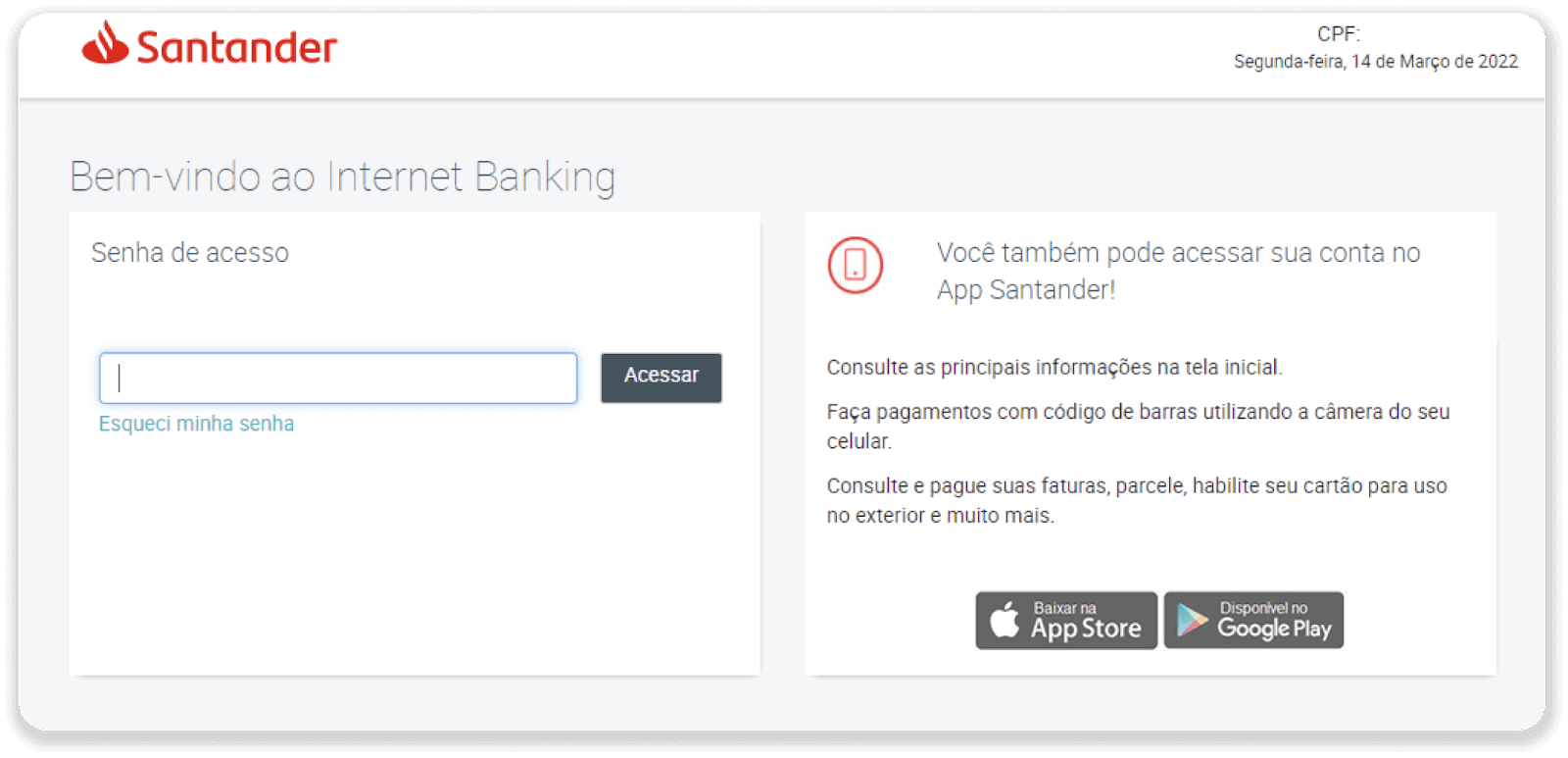
7. "Pix e Transferências" என்பதைத் தேர்ந்தெடுக்கவும். பின்னர் "Fazer uma transferência" என்பதைத் தேர்ந்தெடுக்கவும்.
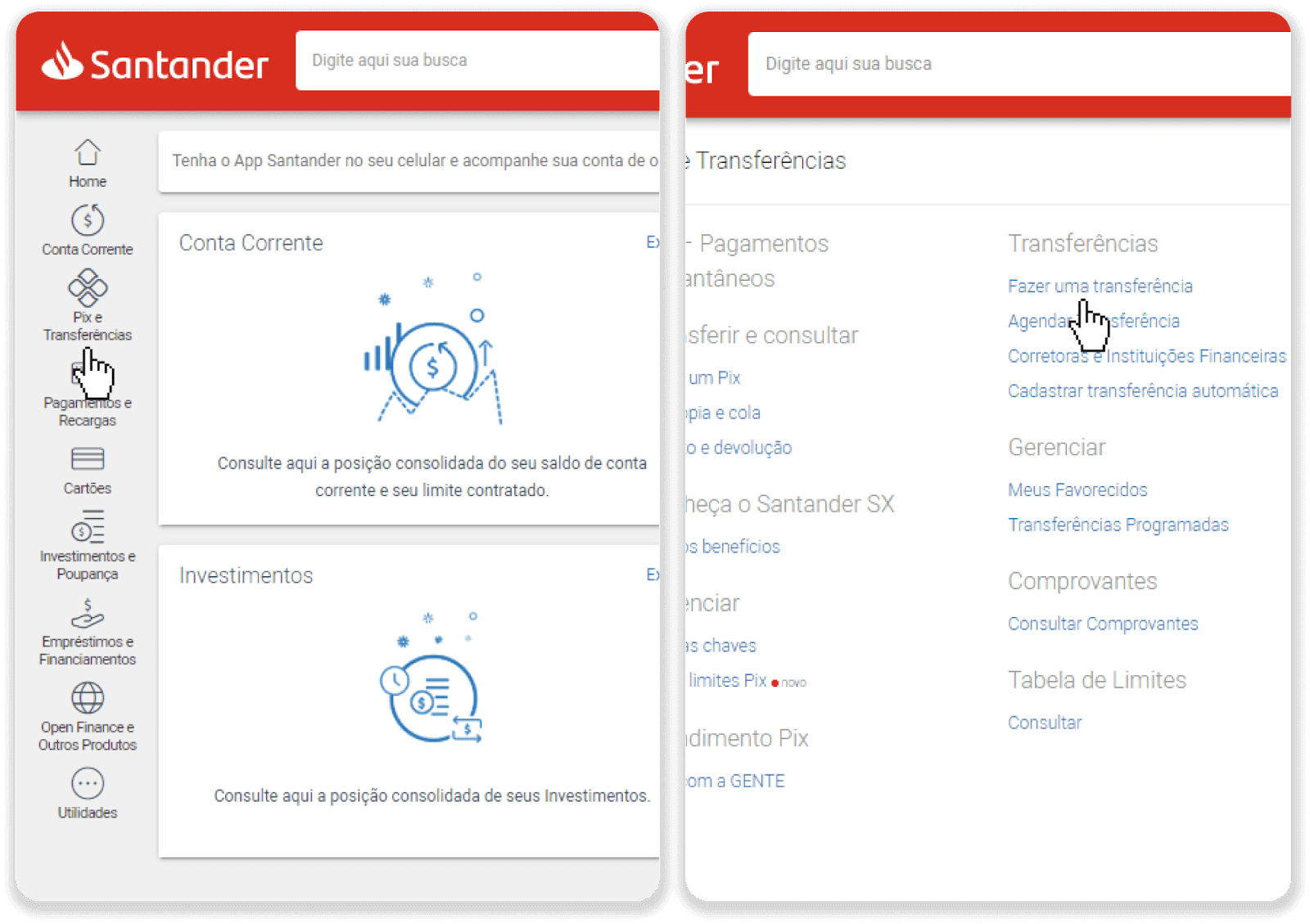
8. வங்கிப் பரிமாற்றத்தைச் செய்ய கணக்குத் தகவலை நிரப்பவும். "தொடரவும்" என்பதைக் கிளிக் செய்யவும்.
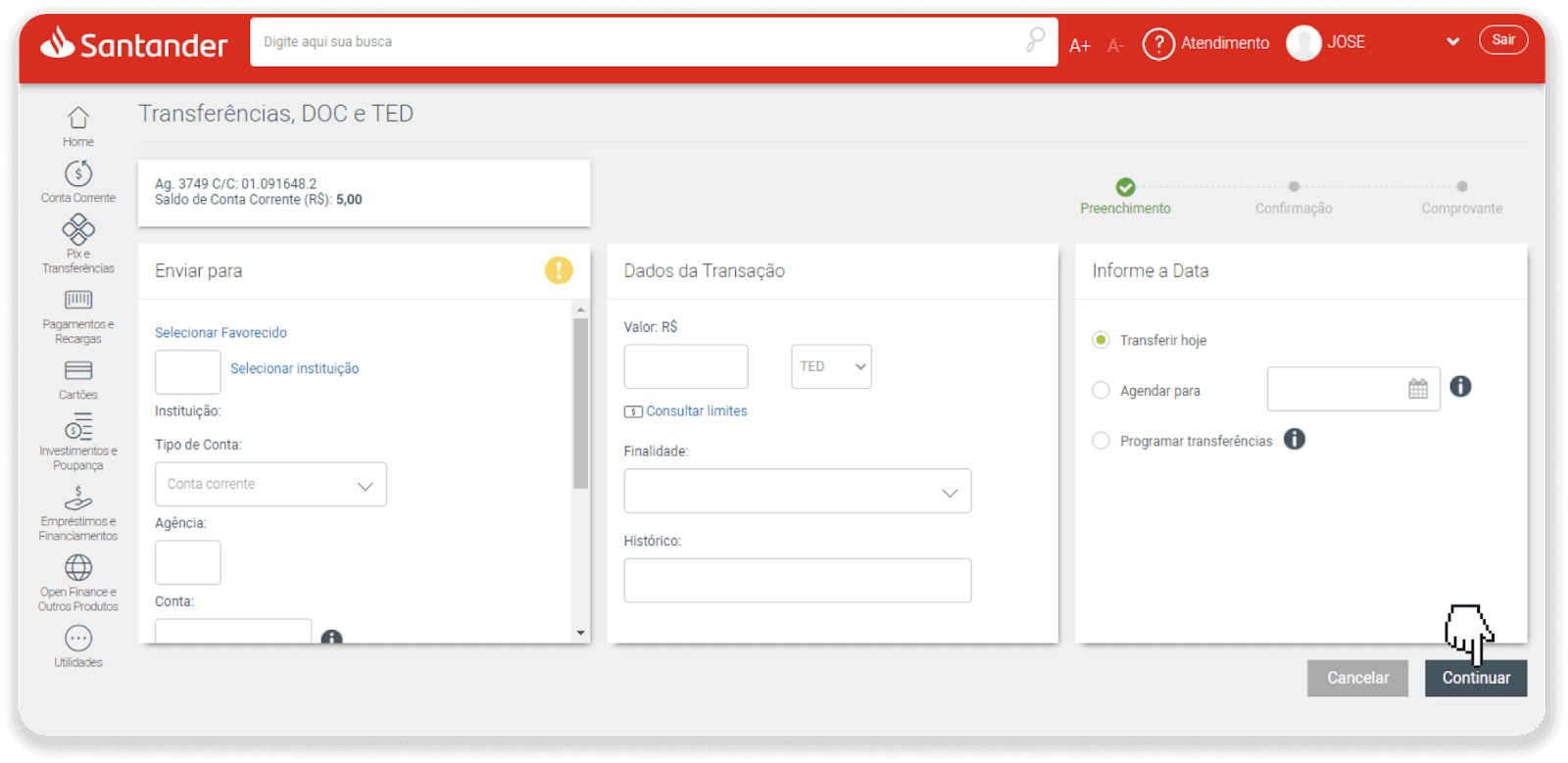
9. பணம் செலுத்துதல் முடிந்தது. "Salvar en PDF" என்பதைக் கிளிக் செய்வதன் மூலம் ரசீதைச் சேமிக்கவும்.
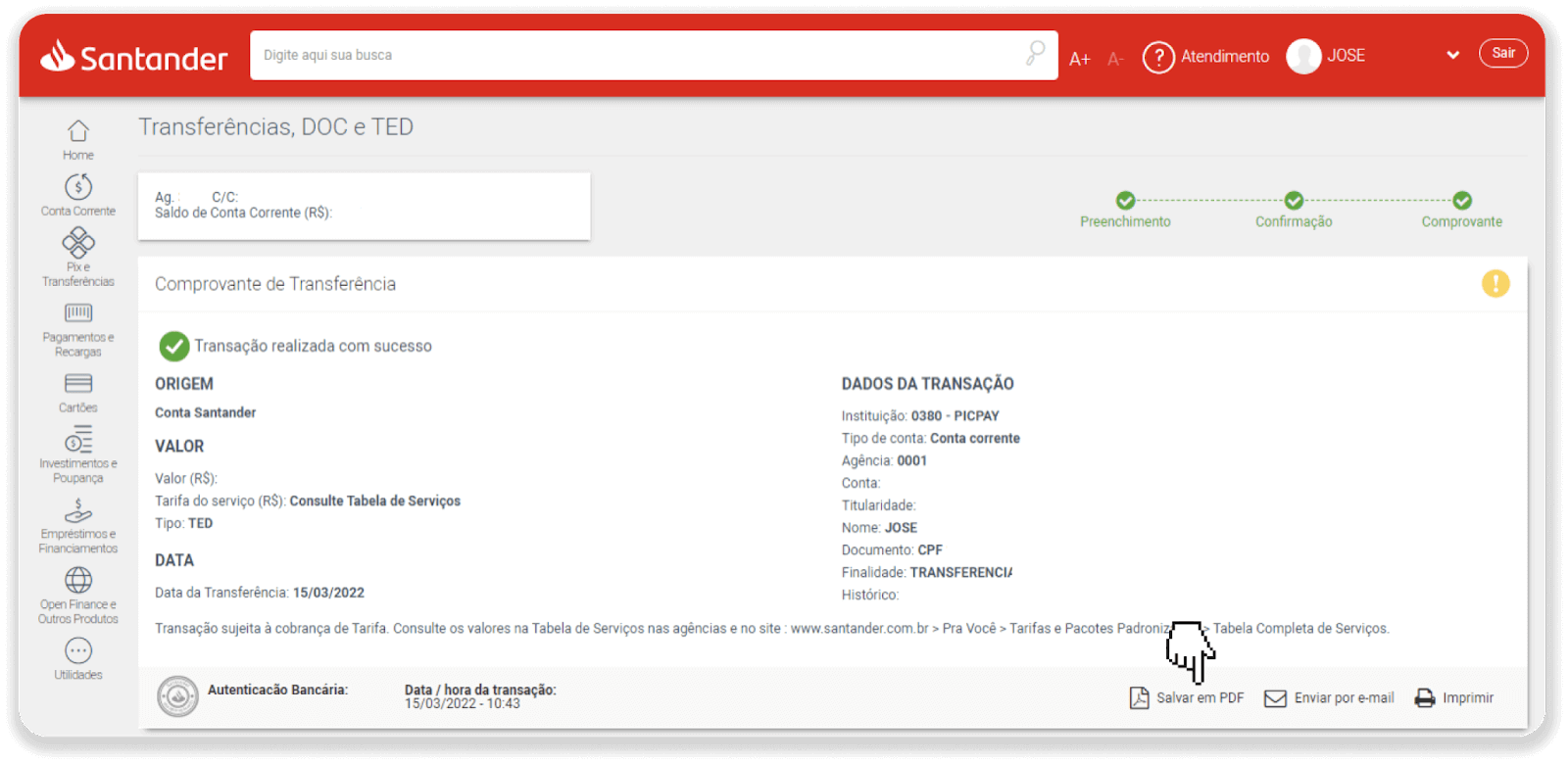
10. படி 5 இலிருந்து பக்கத்திற்குத் திரும்பிச் சென்று, "ஆதாரத்தை அனுப்ப இங்கே கிளிக் செய்யவும்" பொத்தானைக் கிளிக் செய்யவும். உங்கள் வங்கி விவரங்களை உள்ளிட்டு, உங்கள் ரசீதைப் பதிவேற்ற, "பதிவேற்று" என்பதைக் கிளிக் செய்யவும்.
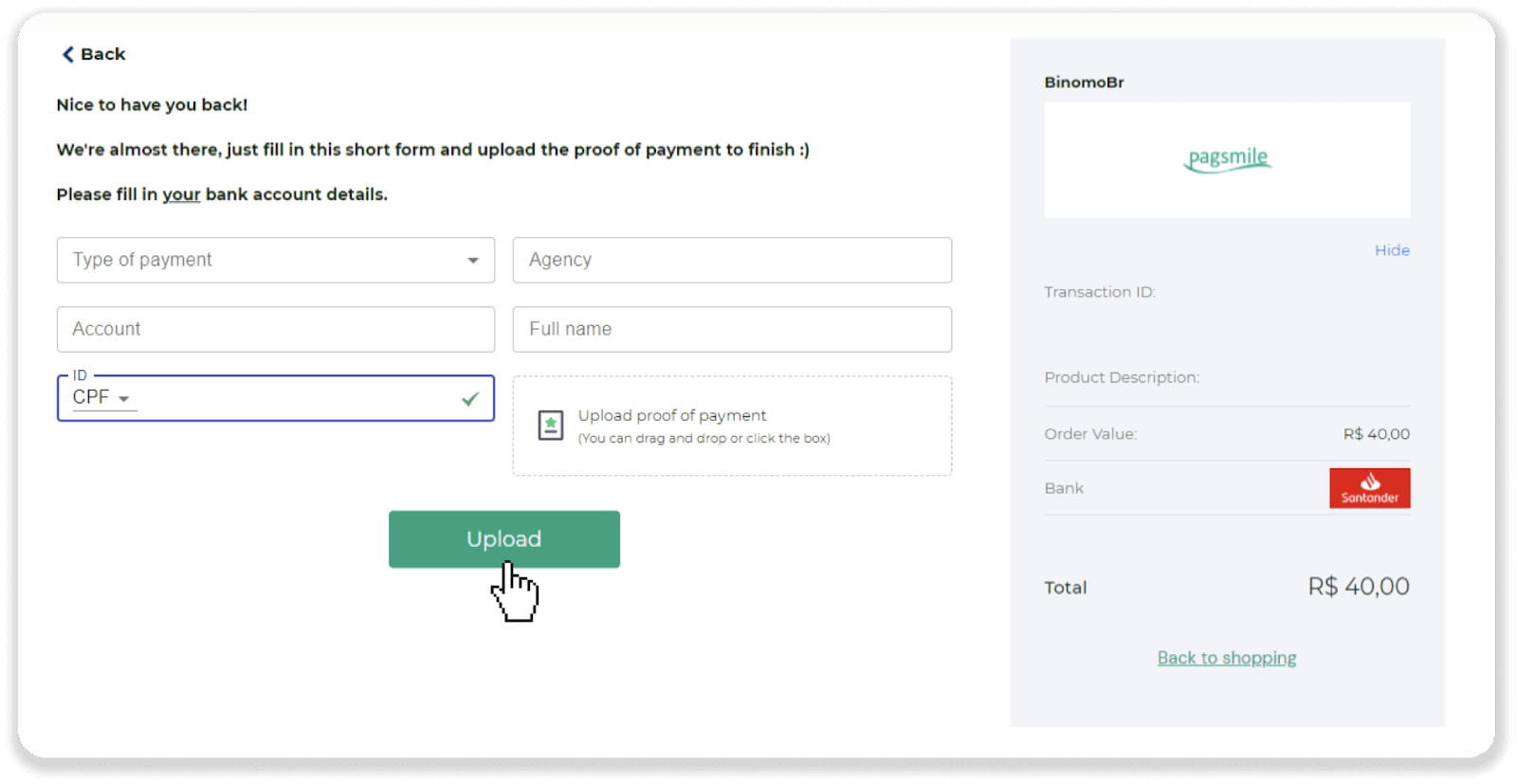
11. உங்கள் பரிவர்த்தனையின் நிலையைச் சரிபார்க்க, "பரிவர்த்தனை வரலாறு" தாவலுக்குச் சென்று, உங்கள் டெபாசிட்டின் நிலையைக் கண்காணிக்க அதன் மீது கிளிக் செய்யவும்.

அடிக்கடி கேட்கப்படும் கேள்விகள் (FAQ)
உங்களுக்கு நிதி அனுப்புவது பாதுகாப்பானதா?
பினோமோ பிளாட்ஃபார்மில் உள்ள "கேஷியர்" பிரிவில் (மேல் வலது மூலையில் உள்ள "டெபாசிட்" பொத்தான்) டெபாசிட் செய்தால் அது முற்றிலும் பாதுகாப்பானது. 3-டி செக்யூர் அல்லது விசா பயன்படுத்தும் பிசிஐ தரநிலை போன்ற பாதுகாப்பு மற்றும் தனிப்பட்ட தரவுப் பாதுகாப்புத் தரங்களுடன் இணங்கும் நம்பகமான கட்டணச் சேவை வழங்குநர்களுடன் மட்டுமே நாங்கள் ஒத்துழைக்கிறோம்.
சில சமயங்களில், டெபாசிட் செய்யும் போது, எங்கள் கூட்டாளர் இணையதளங்களுக்கு நீங்கள் திருப்பி விடப்படுவீர்கள். கவலைப்படாதே. நீங்கள் "Cashier" மூலம் டெபாசிட் செய்தால், உங்கள் தனிப்பட்ட தரவை நிரப்புவதும், CoinPayments அல்லது பிற கட்டணச் சேவை வழங்குநர்களுக்கு நிதி அனுப்புவதும் முற்றிலும் பாதுகாப்பானது.
எனது வைப்புத்தொகை செல்லவில்லை, நான் என்ன செய்வது?
தோல்வியுற்ற கட்டணங்கள் அனைத்தும் இந்த வகைகளின் கீழ் வருகின்றன:
-
உங்கள் கார்டு அல்லது வாலட்டில் இருந்து பணம் டெபிட் செய்யப்படவில்லை. இந்த சிக்கலை எவ்வாறு தீர்ப்பது என்பதை கீழே உள்ள பாய்வு விளக்கப்படம் காட்டுகிறது.
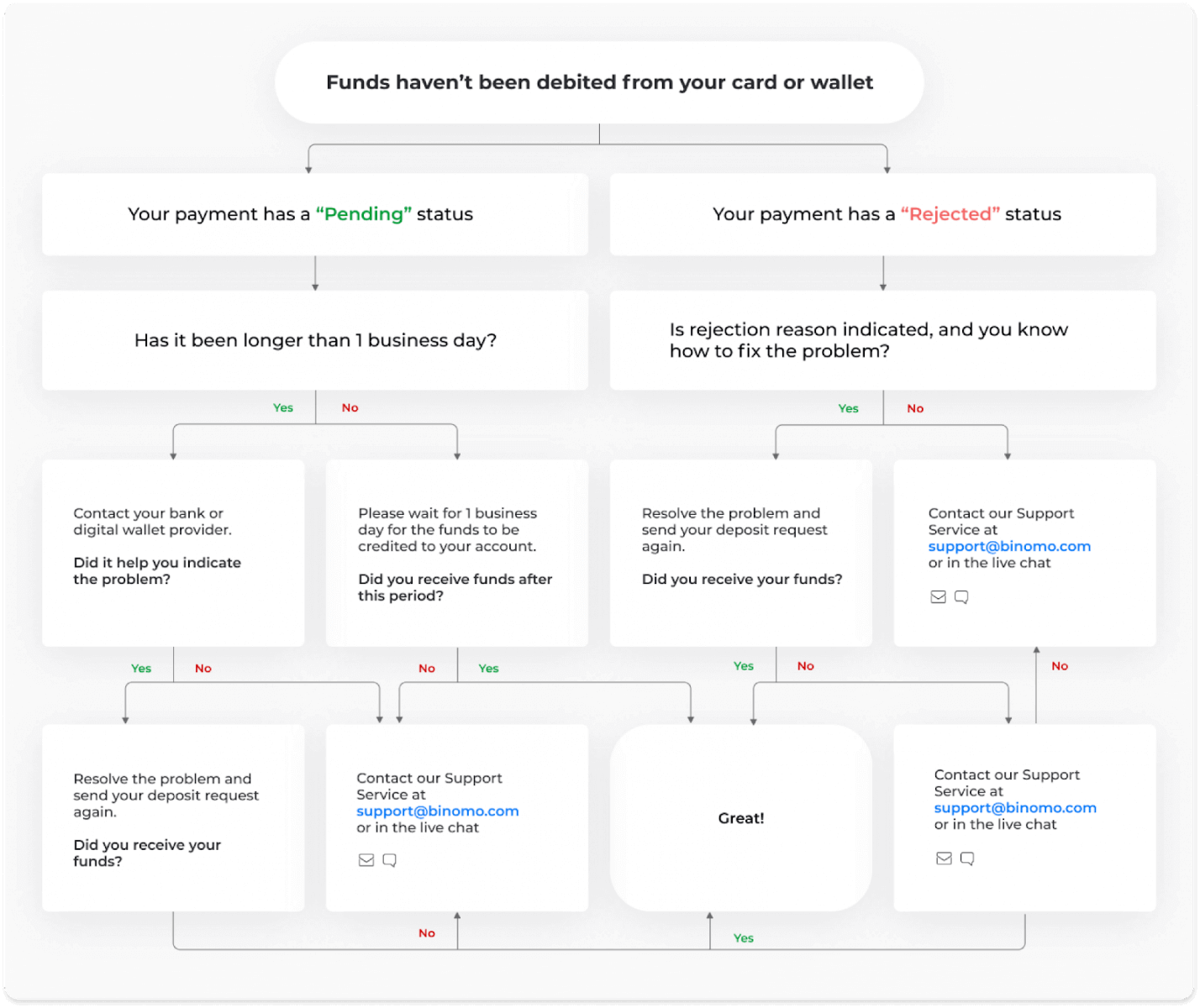
-
நிதிகள் டெபிட் செய்யப்பட்டன, ஆனால் பினோமோ கணக்கில் வரவு வைக்கப்படவில்லை. இந்த சிக்கலை எவ்வாறு தீர்ப்பது என்பதை கீழே உள்ள பாய்வு விளக்கப்படம் காட்டுகிறது.
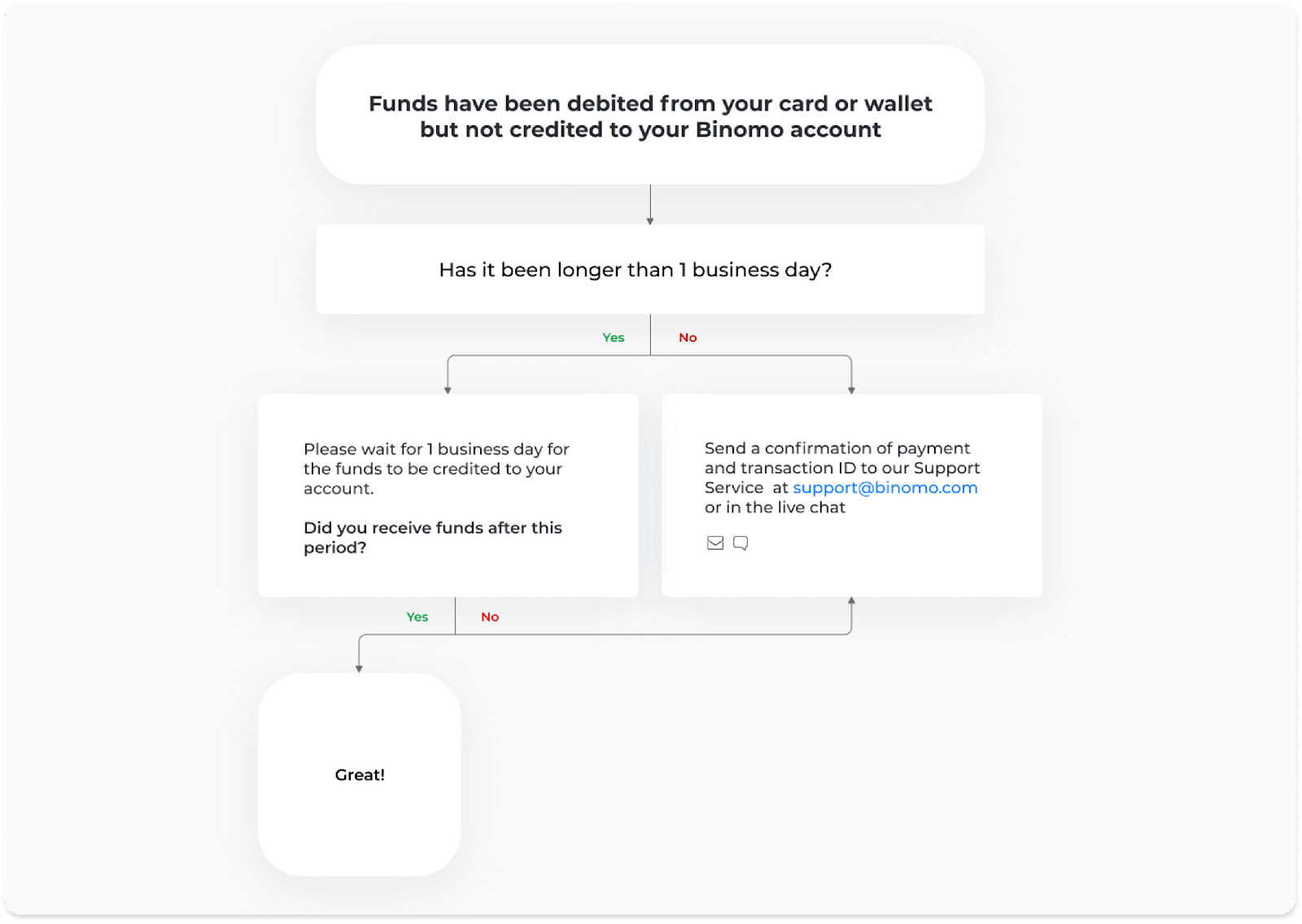
முதல் வழக்கில், "பரிவர்த்தனை வரலாற்றில்" உங்கள் டெபாசிட்டின் நிலையைச் சரிபார்க்கவும்.
இணையப் பதிப்பில்: திரையின் மேல் வலது மூலையில் உள்ள உங்கள் சுயவிவரப் படத்தைக் கிளிக் செய்து, மெனுவில் உள்ள "காசாளர்" தாவலைத் தேர்ந்தெடுக்கவும். பின்னர் "பரிவர்த்தனை வரலாறு" தாவலைக் கிளிக் செய்யவும்.
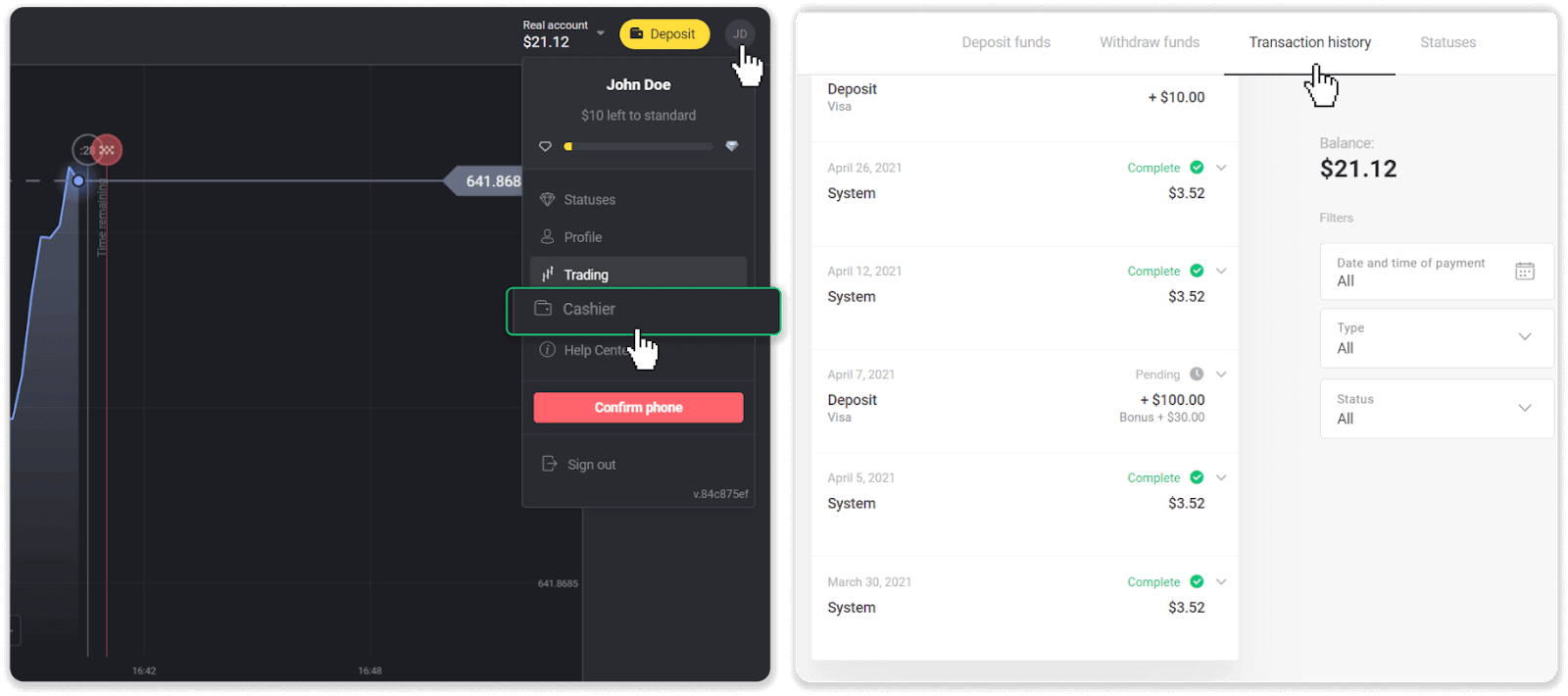
மொபைல் பயன்பாட்டில்: இடது பக்க மெனுவைத் திறந்து, "இருப்பு" பகுதியைத் தேர்ந்தெடுக்கவும்.
உங்கள் டெபாசிட்டின் நிலை “ நிலுவையில் உள்ளது ” எனில், இந்தப் படிகளைப் பின்பற்றவும்:
1. உதவி மையத்தின் டெபாசிட் பிரிவில் உங்கள் கட்டண முறையை எவ்வாறு டெபாசிட் செய்வது என்பது குறித்த வழிமுறைகளைப் பார்த்து, நீங்கள் எந்தப் படிகளையும் தவறவிடவில்லை என்பதை உறுதிப்படுத்தவும்.
2. உங்கள் கட்டணத்தைச் செயலாக்க ஒரு வணிக நாளை விட அதிக நேரம் எடுத்துக் கொண்டால் , சிக்கலைக் குறிப்பிட உங்களுக்கு உதவ உங்கள் வங்கி அல்லது டிஜிட்டல் வாலட் வழங்குநரைத் தொடர்பு கொள்ளவும்.
3. உங்கள் கட்டண வழங்குநர் எல்லாம் ஒழுங்காக இருப்பதாகச் சொன்னாலும், இன்னும் உங்கள் நிதியைப் பெறவில்லை என்றால், [email protected] அல்லது நேரலை அரட்டையில் எங்களைத் தொடர்புகொள்ளவும். இந்த சிக்கலை தீர்க்க நாங்கள் உங்களுக்கு உதவுவோம்.
உங்கள் டெபாசிட்டின் நிலை " நிராகரிக்கப்பட்டது " அல்லது " பிழை " எனில், இந்த வழிமுறைகளைப் பின்பற்றவும்:
1. நிராகரிக்கப்பட்ட டெபாசிட்டின் மீது கிளிக் செய்யவும். சில சந்தர்ப்பங்களில், கீழே உள்ள எடுத்துக்காட்டில் உள்ளதைப் போல, நிராகரிப்புக்கான காரணம் சுட்டிக்காட்டப்படுகிறது. (காரணம் குறிப்பிடப்படவில்லை அல்லது அதை எவ்வாறு சரிசெய்வது என்று உங்களுக்குத் தெரியாவிட்டால், படி 4 க்குச் செல்லவும்)
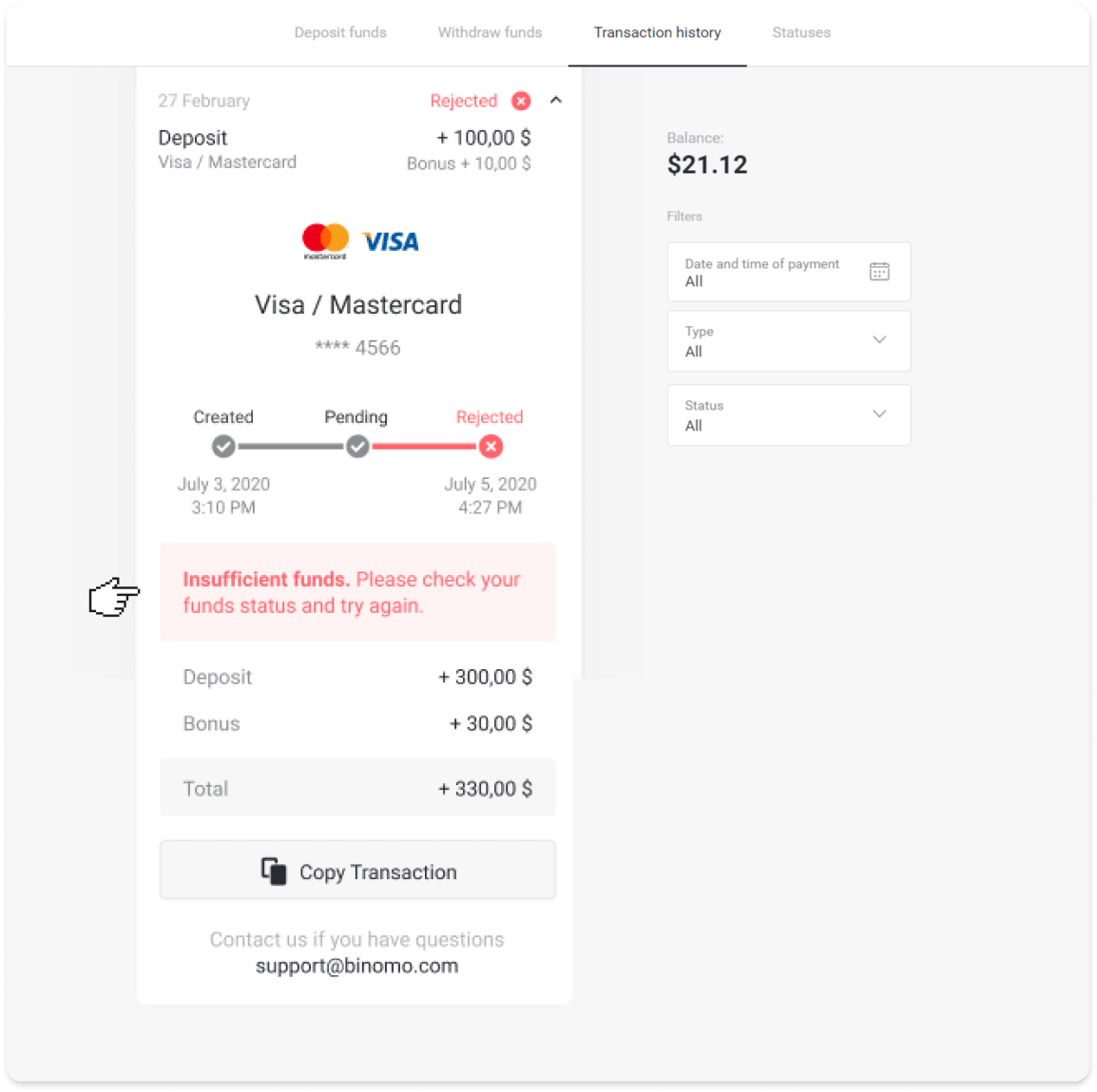
2. சிக்கலைத் தீர்த்து, உங்கள் கட்டண முறையை இருமுறை சரிபார்க்கவும். இது காலாவதியாகவில்லை என்பதையும், உங்களிடம் போதுமான பணம் உள்ளது என்பதையும், உங்கள் பெயர் மற்றும் SMS உறுதிப்படுத்தல் குறியீடு உட்பட தேவையான அனைத்துத் தகவலையும் சரியாக உள்ளிட்டுள்ளீர்கள் என்பதையும் உறுதிப்படுத்திக்கொள்ளவும். உதவி மையத்தின் டெபாசிட் பிரிவில், உங்கள் கட்டண முறையில் எப்படி டெபாசிட் செய்வது என்பது குறித்த வழிமுறைகளைச் சரிபார்க்கவும் பரிந்துரைக்கிறோம்.
3. உங்கள் டெபாசிட் கோரிக்கையை மீண்டும் அனுப்பவும்.
4. அனைத்து விவரங்களும் சரியாக இருந்தால், ஆனால் உங்களால் இன்னும் நிதியை மாற்ற முடியவில்லை அல்லது நிராகரிப்புக்கான காரணம் குறிப்பிடப்படவில்லை என்றால், [email protected] அல்லது நேரலை அரட்டையில் எங்களை தொடர்பு கொள்ளவும். இந்த சிக்கலை தீர்க்க நாங்கள் உங்களுக்கு உதவுவோம். இரண்டாவது வழக்கில், உங்கள் கார்டு அல்லது வாலட்டில் இருந்து பணம் டெபிட் செய்யப்பட்டாலும், ஒரு வணிக நாளுக்குள்
அவற்றைப் பெறவில்லை என்றால் ,உங்கள் டெபாசிட்டைக் கண்காணிக்க நாங்கள் கட்டணத்தை உறுதிப்படுத்த வேண்டும்.
உங்கள் வைப்புத்தொகையை உங்கள் Binomo கணக்கிற்கு மாற்ற எங்களுக்கு உதவ, இந்தப் படிகளைப் பின்பற்றவும்:
1. உங்கள் கட்டணத்தின் உறுதிப்படுத்தலைச் சேகரிக்கவும். இது பேங்க் ஸ்டேட்மெண்ட் அல்லது பேங்கிங் ஆப்ஸ் அல்லது ஆன்லைன் சேவையின் ஸ்கிரீன்ஷாட்டாக இருக்கலாம் . உங்கள் முதல் மற்றும் கடைசி பெயர், கார்டு அல்லது பணப்பை எண், பணம் செலுத்திய தொகை மற்றும் அது செய்யப்பட்ட தேதி ஆகியவை தெரியும்.
2. அந்த கட்டணத்தின் பரிவர்த்தனை ஐடியை பினோமோவில் சேகரிக்கவும். பரிவர்த்தனை ஐடியைப் பெற, இந்தப் படிகளைப் பின்பற்றவும்:
-
"பரிவர்த்தனை வரலாறு" பகுதிக்குச் செல்லவும்.
-
உங்கள் கணக்கில் டெபிட் செய்யப்படாத டெபாசிட் மீது கிளிக் செய்யவும்.
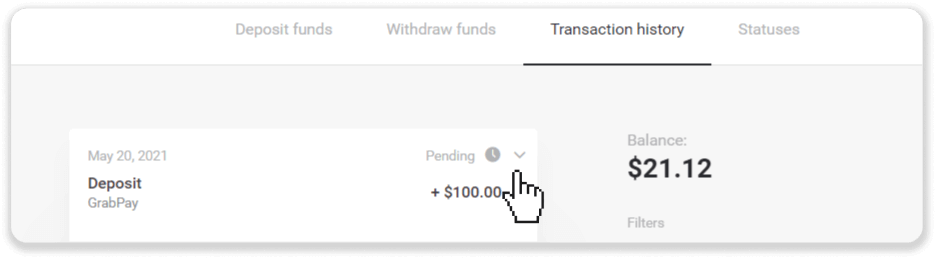
-
"நகலெடுக்கும் பரிவர்த்தனை" பொத்தானைக் கிளிக் செய்யவும். இப்போது நீங்கள் அதை எங்களுக்கு ஒரு கடிதத்தில் ஒட்டலாம்.
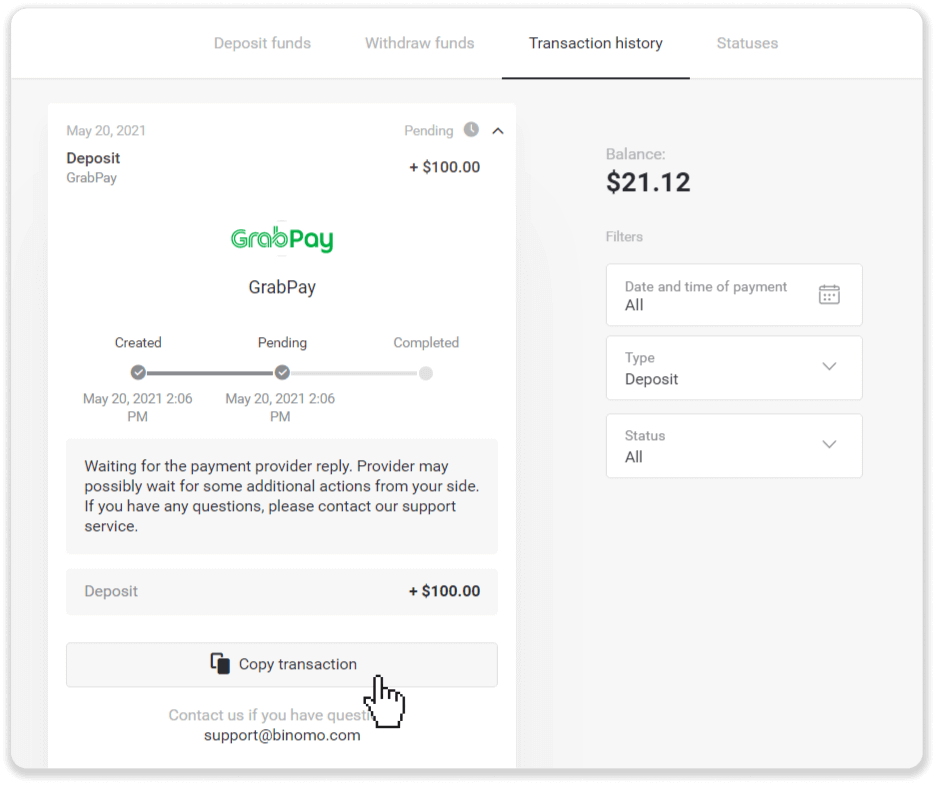
3. பணம் செலுத்தியதற்கான உறுதிப்படுத்தல் மற்றும் பரிவர்த்தனை ஐடியை [email protected] க்கு அல்லது நேரலை அரட்டையில் அனுப்பவும். சிக்கலையும் சுருக்கமாக விளக்கலாம்.
மேலும் கவலைப்பட வேண்டாம், உங்கள் கட்டணத்தைக் கண்காணித்து, முடிந்தவரை விரைவாக உங்கள் கணக்கிற்கு மாற்ற உதவுவோம்.
எனது கணக்கில் பணம் டெபாசிட் செய்ய எவ்வளவு நேரம் ஆகும்?
நீங்கள் டெபாசிட் செய்யும் போது, அது " நிலுவையில் உள்ள " நிலையுடன் ஒதுக்கப்படும் . கட்டண வழங்குநர் இப்போது உங்கள் பரிவர்த்தனையைச் செயல்படுத்துகிறார் என்பதை இந்த நிலை குறிக்கிறது. ஒவ்வொரு வழங்குநருக்கும் அதன் சொந்த செயலாக்க காலம் உள்ளது. உங்கள் நிலுவையில் உள்ள வைப்புத்தொகைக்கான சராசரி மற்றும் அதிகபட்ச
பரிவர்த்தனை செயலாக்க நேரத்தைப் பற்றிய தகவலைக் கண்டறிய இந்தப் படிகளைப் பின்பற்றவும் : 1. திரையின் மேல் வலது மூலையில் உள்ள உங்கள் சுயவிவரப் படத்தைக் கிளிக் செய்து, மெனுவில் உள்ள " கேஷியர் " தாவலைத் தேர்ந்தெடுக்கவும். பின்னர் "பரிவர்த்தனை வரலாறு" தாவலைக் கிளிக் செய்யவும். மொபைல் பயன்பாட்டு பயனர்களுக்கு : இடது பக்க மெனுவைத் திறந்து, "இருப்பு" பகுதியைத் தேர்ந்தெடுக்கவும். 2. உங்கள் பரிவர்த்தனைக்கான செயலாக்க காலத்தைக் கண்டறிய உங்கள் டெபாசிட்டில் கிளிக் செய்யவும்.dep_2.png குறிப்பு
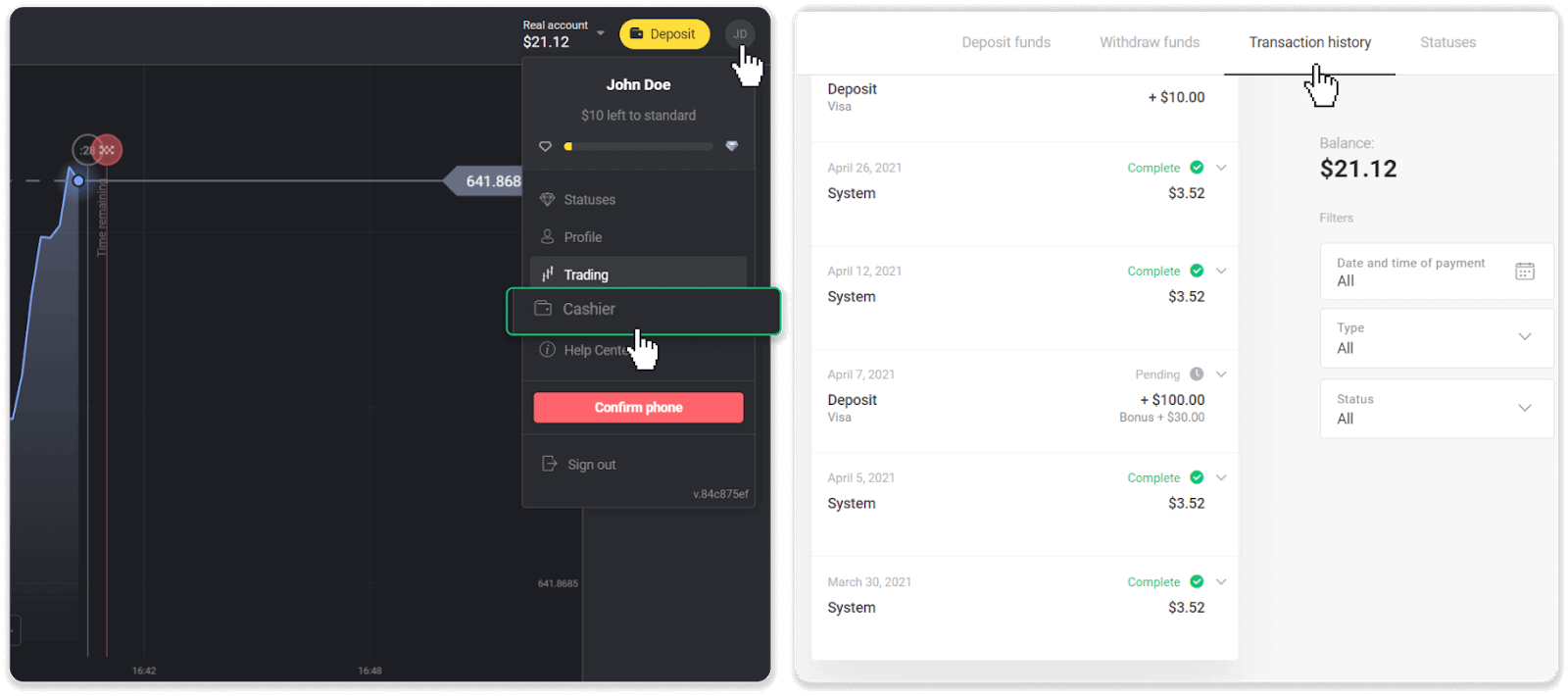
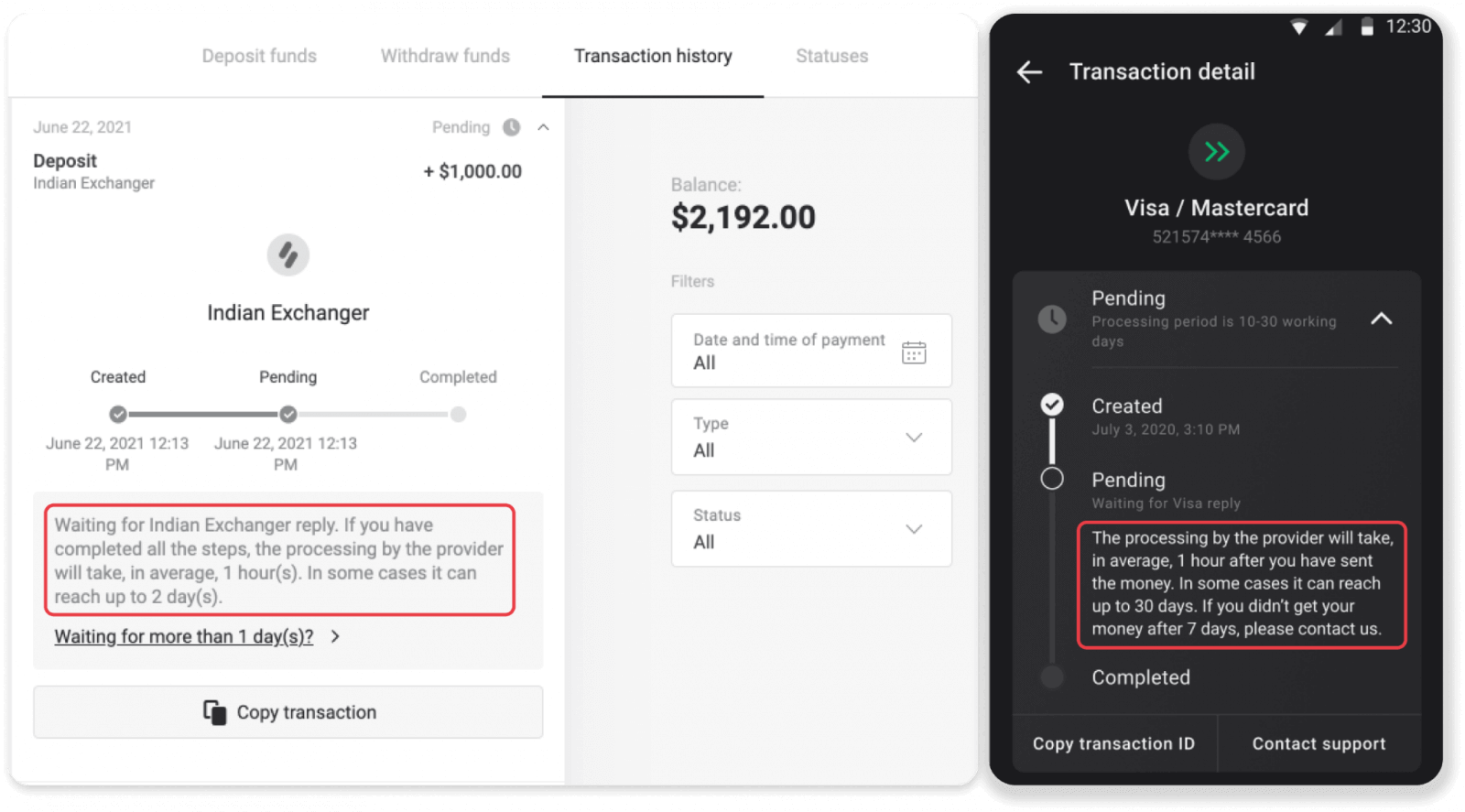
. வழக்கமாக, கட்டண வழங்குநர்கள் அனைத்து வைப்புகளையும் சில மணிநேரங்களுக்குள் செயல்படுத்துவார்கள். அதிகபட்ச பரிவர்த்தனை செயலாக்க நேரம் அரிதாகவே தொடர்புடையது மற்றும் பெரும்பாலும் தேசிய விடுமுறைகள், பணம் செலுத்துபவரின் விதிமுறைகள் போன்றவை காரணமாகும்.
டெபாசிட் செய்வதற்கு கட்டணம் வசூலிக்கிறீர்களா?
நிதியை டெபாசிட் செய்வதற்கு பினோமோ எந்தக் கட்டணத்தையும் கமிஷனையும் எடுக்காது. இது முற்றிலும் நேர்மாறானது: உங்கள் கணக்கை நிரப்புவதற்கு நீங்கள் போனஸைப் பெறலாம். இருப்பினும், சில கட்டணச் சேவை வழங்குநர்கள் கட்டணங்களைப் பயன்படுத்தலாம், குறிப்பாக உங்கள் Binomo கணக்கு மற்றும் கட்டண முறை வெவ்வேறு நாணயங்களில் இருந்தால்.
உங்கள் கட்டண வழங்குநர், நாடு மற்றும் நாணயத்தைப் பொறுத்து பரிமாற்றக் கட்டணம் மற்றும் மாற்று இழப்புகள் பெரிதும் மாறுபடும். இது பொதுவாக வழங்குநர்களின் இணையதளத்தில் குறிப்பிடப்படும் அல்லது பரிவர்த்தனை வரிசையின் போது காட்டப்படும்.
எனது கணக்கில் நிதி எப்போது வரவு வைக்கப்படும்?
பெரும்பாலான கட்டண முறைகள் உறுதிப்படுத்தல்கள் பெறப்பட்ட பிறகு அல்லது ஒரு வணிக நாளுக்குள் உடனடியாக பரிவர்த்தனைகளைச் செயல்படுத்துகின்றன. அவை அனைத்தும் இல்லை, இருப்பினும், ஒவ்வொரு விஷயத்திலும் இல்லை. உண்மையான நிறைவு நேரம் பணம் வழங்குபவரைப் பொறுத்தது. வழக்கமாக, விதிமுறைகள் வழங்குநர்களின் இணையதளத்தில் குறிப்பிடப்படும் அல்லது பரிவர்த்தனை ஆர்டரின் போது காட்டப்படும்.
உங்கள் பணம் 1 வணிக நாளுக்கு மேல் "நிலுவையில்" இருந்தால், அல்லது அது முடிந்து, உங்கள் கணக்கில் பணம் வரவு வைக்கப்படவில்லை என்றால், [email protected] அல்லது நேரலை அரட்டையில் எங்களைத் தொடர்பு கொள்ளவும்.


